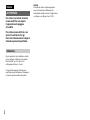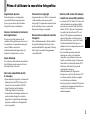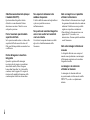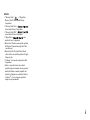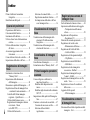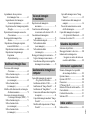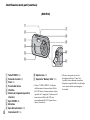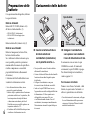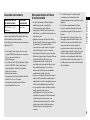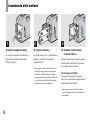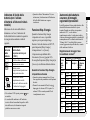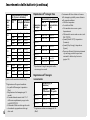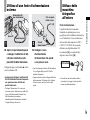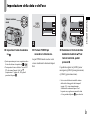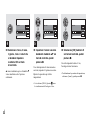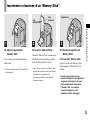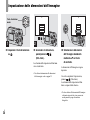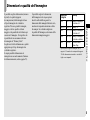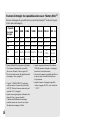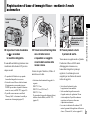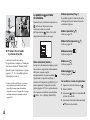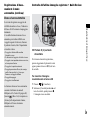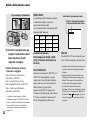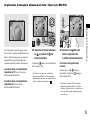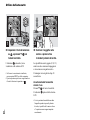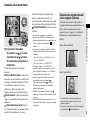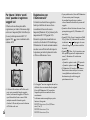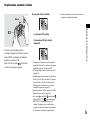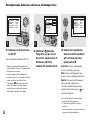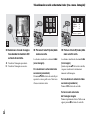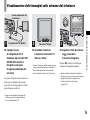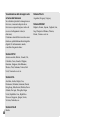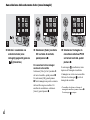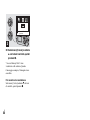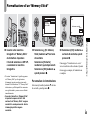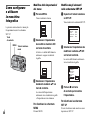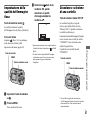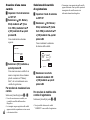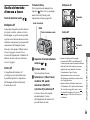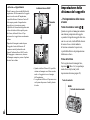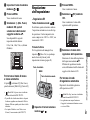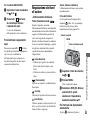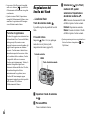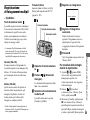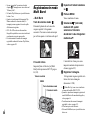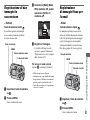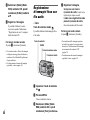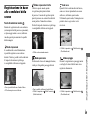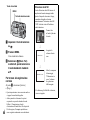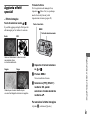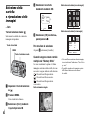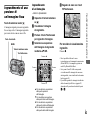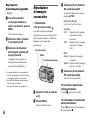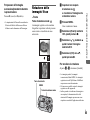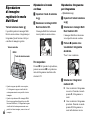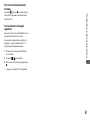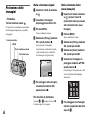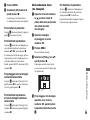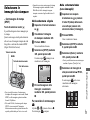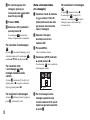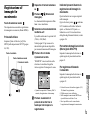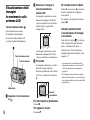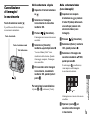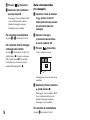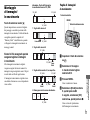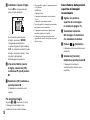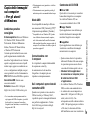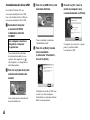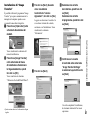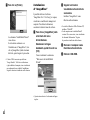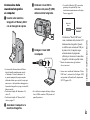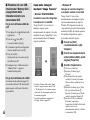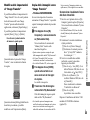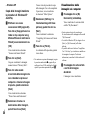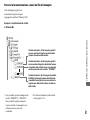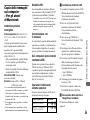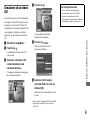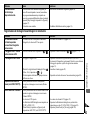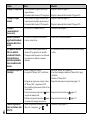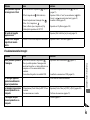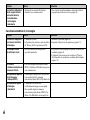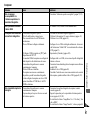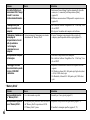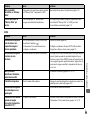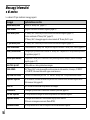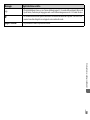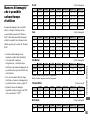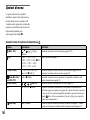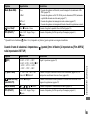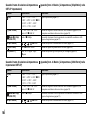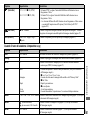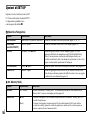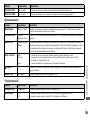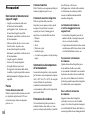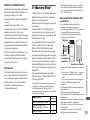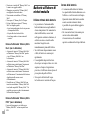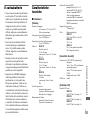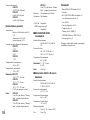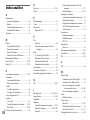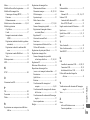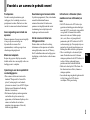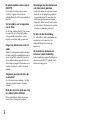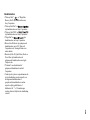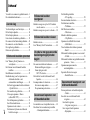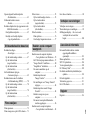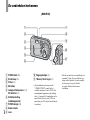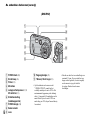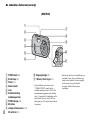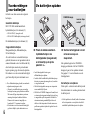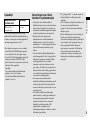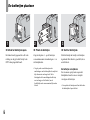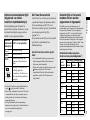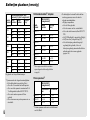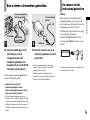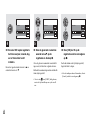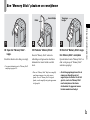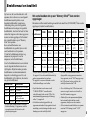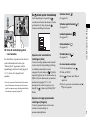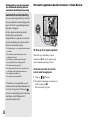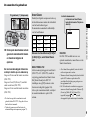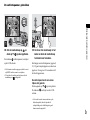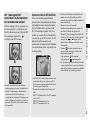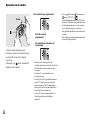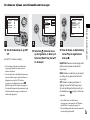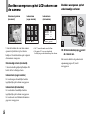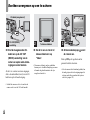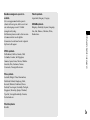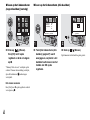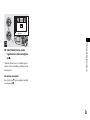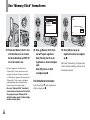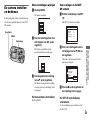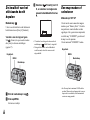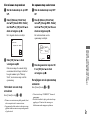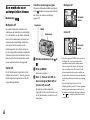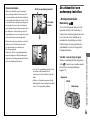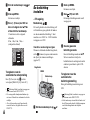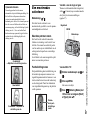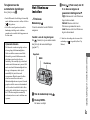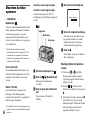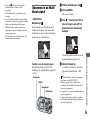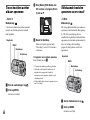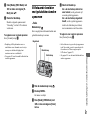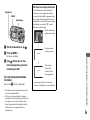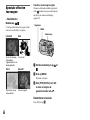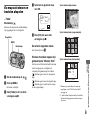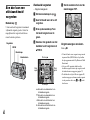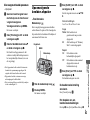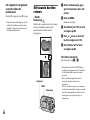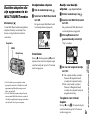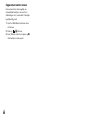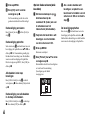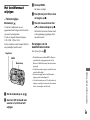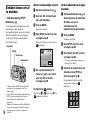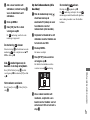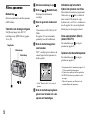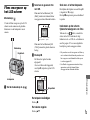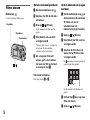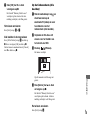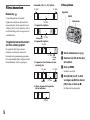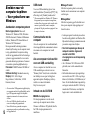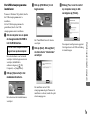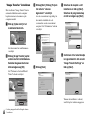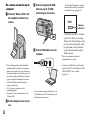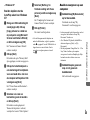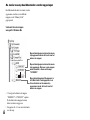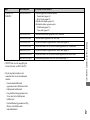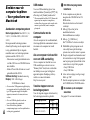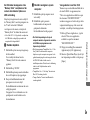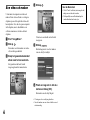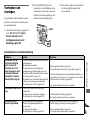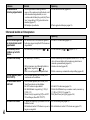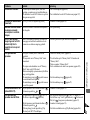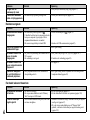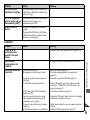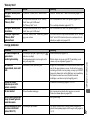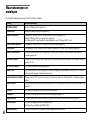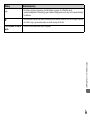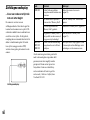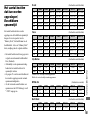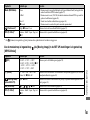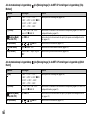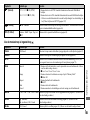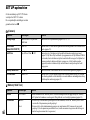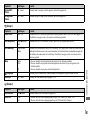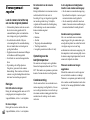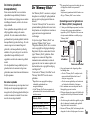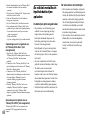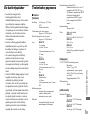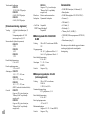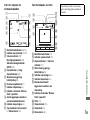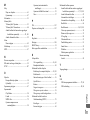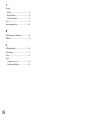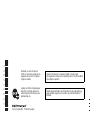3-082-146-41(1)
Digital Still Camera
Istruzioni per l’uso
Prima di usare l’apparecchio, leggere attentamente questo manuale
e conservarlo per riferimenti futuri.
Gebruiksaanwijzing
Lees deze gebruiksaanwijzing aandachtig door alvorens u het
toestel gaat bedienen. Bewaar de gebruiksaanwijzing zodat u deze
later nog kunt raadplegen.
DSC-P32/P52/P72
© 2003 Sony Corporation
IT
NL
Pagina wordt geladen...
Pagina wordt geladen...
Pagina wordt geladen...
Pagina wordt geladen...
Pagina wordt geladen...
Pagina wordt geladen...
Pagina wordt geladen...
Pagina wordt geladen...
Pagina wordt geladen...
Pagina wordt geladen...
Pagina wordt geladen...
Pagina wordt geladen...
Pagina wordt geladen...
Pagina wordt geladen...
Pagina wordt geladen...
Pagina wordt geladen...
Pagina wordt geladen...
Pagina wordt geladen...
Pagina wordt geladen...
Pagina wordt geladen...
Pagina wordt geladen...
Pagina wordt geladen...
Pagina wordt geladen...
Pagina wordt geladen...
Pagina wordt geladen...
Pagina wordt geladen...
Pagina wordt geladen...
Pagina wordt geladen...
Pagina wordt geladen...
Pagina wordt geladen...
Pagina wordt geladen...
Pagina wordt geladen...
Pagina wordt geladen...
Pagina wordt geladen...
Pagina wordt geladen...
Pagina wordt geladen...
Pagina wordt geladen...
Pagina wordt geladen...
Pagina wordt geladen...
Pagina wordt geladen...
Pagina wordt geladen...
Pagina wordt geladen...
Pagina wordt geladen...
Pagina wordt geladen...
Pagina wordt geladen...
Pagina wordt geladen...
Pagina wordt geladen...
Pagina wordt geladen...
Pagina wordt geladen...
Pagina wordt geladen...
Pagina wordt geladen...
Pagina wordt geladen...
Pagina wordt geladen...
Pagina wordt geladen...
Pagina wordt geladen...
Pagina wordt geladen...
Pagina wordt geladen...
Pagina wordt geladen...
Pagina wordt geladen...
Pagina wordt geladen...
Pagina wordt geladen...
Pagina wordt geladen...
Pagina wordt geladen...
Pagina wordt geladen...
Pagina wordt geladen...
Pagina wordt geladen...
Pagina wordt geladen...
Pagina wordt geladen...
Pagina wordt geladen...
Pagina wordt geladen...
Pagina wordt geladen...
Pagina wordt geladen...
Pagina wordt geladen...
Pagina wordt geladen...
Pagina wordt geladen...
Pagina wordt geladen...
Pagina wordt geladen...
Pagina wordt geladen...
Pagina wordt geladen...
Pagina wordt geladen...
Pagina wordt geladen...
Pagina wordt geladen...
Pagina wordt geladen...
Pagina wordt geladen...
Pagina wordt geladen...
Pagina wordt geladen...
Pagina wordt geladen...
Pagina wordt geladen...
Pagina wordt geladen...
Pagina wordt geladen...
Pagina wordt geladen...
Pagina wordt geladen...
Pagina wordt geladen...
Pagina wordt geladen...
Pagina wordt geladen...
Pagina wordt geladen...
Pagina wordt geladen...
Pagina wordt geladen...
Pagina wordt geladen...
Pagina wordt geladen...
Pagina wordt geladen...
Pagina wordt geladen...
Pagina wordt geladen...
Pagina wordt geladen...
Pagina wordt geladen...
Pagina wordt geladen...
Pagina wordt geladen...
Pagina wordt geladen...
Pagina wordt geladen...
Pagina wordt geladen...
Pagina wordt geladen...
Pagina wordt geladen...
Pagina wordt geladen...
Pagina wordt geladen...
Pagina wordt geladen...
Pagina wordt geladen...
Pagina wordt geladen...
Pagina wordt geladen...

NL
2
Nederlands
Om het gevaar van brand of
elektrische schokken te voorkomen,
mag het apparaat niet worden
blootgesteid aan regen of vocht.
Om elektrische schokken te
vermijden, mag de behuizing niet
worden geopend. Laat reparaties
uitsluitend door vakkundig
personeel uitvoeren.
Gooi de batterij niet weg maar lever deze in
als klein chemisch afval (KCA).
Dit product is getest en daarbij is vastgesteld
dat het voldoet aan de voorwaarden welke zijn
vastgelegd in de Richtlijn EMC voor het
gebruik van verbindingskabels die korter zijn
dan 3 meter.
De elektromagnetische velden bij de
specifieke frequenties kunnen het beeld en het
geluid van deze camera beïnvloeden.
Opmerking
Als door statische elektriciteit of
elektromagnetisme de gegevensoverdracht
wordt onderbroken (of mis gaat), start u het
applicatieprogramma dan opnieuw, of maak
de USB-kabel even los en sluit deze dan weer
aan.
WAARSCHUWING
Voor de klanten in Nederland
Attentie

NL
3
Voordat u uw camera in gebruik neemt
Proefopname
Voordat u unieke gebeurtenissen gaat
vastleggen, is het verstandig om eerst een
proefopname te maken. Dan bent u er zeker
van dat de camera naar behoren functioneert.
Geen vergoeding voor schade aan
opnamen
Wanneer opnemen of weergeven niet mogelijk
is ten gevolge van een storing van
bijvoorbeeld uw camera of het
opnamemedium, wordt in geen geval een
schadevergoeding uitgekeerd.
Maak reservekopieën
Kopieer de gegevens altijd op een andere
diskette om het risico van mogelijk verlies van
beeldgegevens te vermijden.
Opmerkingen over de compatibiliteit
van beeldgegevens
• Deze camera voldoet aan de universele
standaard "Design rule for Camera File
system" (ontwerpregels voor bestands-
systemen van camera's) van de JEITA (Japan
Electronics and Information Technology
Industries Association).
• Het kunnen afspelen op andere apparatuur
van beelden die op deze camera zijn
opgenomen, en het kunnen afspelen op deze
camera van beelden die met andere
apparatuur zijn opgenomen of bewerkt,
wordt niet gegarandeerd.
Houd rekening met auteursrechten
Op televisieprogramma's, films, videobanden
en ander beeldmateriaal kunnen
auteursrechten rusten. Het maken van
opnamen van dergelijk materiaal zonder
toestemming, kan in strijd zijn met de
bepalingen van het auteursrecht.
Stel de camera niet bloot aan
trillingen en stoten
Hiermee kunt u niet alleen de werking
belemmeren en het opnemen van beelden
onmogelijk maken, maar ook de "Memory
Stick" onbruikbaar maken en beeldgegevens
beschadigen, zodat schade en verlies kunnen
optreden.
LCD-scherm, LCD-zoeker (alleen
modellen met een LCD-zoeker) en
lens
• Het LCD-scherm en de LCD-zoeker zijn
geproduceerd met hogeprecisietechnologie:
meer dan 99,99% van de pixels zijn geschikt
voor gebruik. Er kunnen echter enkele
minuscule zwarte en/of heldere puntjes
(wit-, rood-, blauw- of groengekleurd)
permanent op het LCD-scherm of de LCD-
zoeker aanwezig zijn. Deze puntjes zijn een
normaal gevolg van het productieproces en
hebben geen enkele invloed op de opname.
• Wees voorzichtig als u de camera bij het
raam of buitenshuis neerzet. Er kunnen
storingen optreden als u het LCD-scherm, de
zoeker of de lens gedurende langere
perioden aan direct zonlicht blootstelt.
• Druk niet te hard op het LCD-scherm. Als
het scherm niet meer effen is, kunnen er
storingen optreden.
• In een koude omgeving kan het gebeuren dat
de foto's traag op het LCD-scherm
verschijnen. Dit is geen storing.
NL

NL
4
De power-zoomlens (alleen voor de
DSC-P72)
Deze camera is voorzien van een power-
zoomlens. Zorg dat u de lens niet aan
schokken blootstelt, en dat u er geen kracht op
uitoefent.
Vuil verwijderen van het oppervlak
van de flitser
Als de kleur verandert door stof of als vuil aan
het oppervlak van de flitser blijft plakken
vanwege de hitte van de flitser, wordt er
mogelijk onvoldoende licht geproduceerd.
Zorg ervoor dat de camera niet nat
wordt
Wanneer u buitenopnamen maakt in de regen
of onder soortgelijke omstandigheden, moet u
ervoor zorgen dat de camera niet nat wordt.
Als er condensvorming optreedt, moet u de
aanwijzingen op pagina 108 bestuderen en de
condens verwijderen, voordat u de camera
gebruikt.
Zorg dat er geen zand of stof in de
camera komt
Als u de camera in een zanderige of stoffige
omgeving gebruikt, kunnen er storingen
optreden.
Richt de camera niet op de zon of op
een andere heldere lichtbron
Dit kan onherstelbare schade aan uw ogen
veroorzaken of storingen in de camera.
Opmerkingen over de locaties waar
u de camera kunt gebruiken
• Gebruik de camera niet in de buurt van een
locatie die sterke radiogolven genereert of
bij een stralingsbron. De camera kan dan
wellicht niet goed opnemen of afspelen.
• Gebruik de camera niet in de buurt van een
tv, radio of tuner. Hierdoor kan ruis optreden
waardoor de camera niet goed werkt.
De foto’s in deze handleiding
De voorbeeldfoto’s in deze handleiding zijn
reproducties; het zijn geen foto’s die
daadwerkelijk met deze camera zijn
opgenomen.
De illustraties en de status van
schermen in deze handleiding
In deze handleiding worden afbeeldingen en
schermen van de DSC-P72 gebruikt, tenzij
anders wordt aangegeven.

NL
5
Handelsmerken
• "Memory Stick", en "MagicGate
Memory Stick" zijn handelsmerken van
Sony Corporation.
• "Memory Stick Duo" en
zijn handelsmerken van Sony Corporation.
• "Memory Stick PRO" en
zijn handelsmerken van Sony Corporation.
• "MagicGate" en zijn
handelsmerken van Sony Corporation.
• Microsoft en Windows zijn gedeponeerde
handelsmerken van de U.S. Microsoft
Corporation in de Verenigde Staten en in
andere landen.
• Macintosh, Mac OS, QuickTime, iBook en
Power Mac zijn handelsmerken of
gedeponeerde handelsmerken van Apple
Computer, Inc.
• "Pentium" is een handelsmerk of
gedeponeerd handelsmerk van Intel
Corporation.
• Verder zijn de systeem- en productnamen die
in deze handleiding worden vermeld, over
het algemeen handelsmerken of
geregistreerde handelsmerken van hun
respectievelijke ontwikkelaars of
fabrikanten. De
™
- of ®-markeringen
worden echter niet altijd in deze handleiding
vermeld.

NL
6
Inhoud
Voordat u uw camera in gebruik neemt....3
De onderdelen herkennen ......................... 8
Voorbereidingen voor batterijen............. 14
De batterijen opladen ..............................14
De batterijen plaatsen..............................16
Een externe stroombron gebruiken ......... 19
De camera in het buitenland gebruiken ....19
De camera in- en uitschakelen................ 20
De regeltoets gebruiken .......................... 20
Datum en tijd instellen............................21
Een "Memory Stick" plaatsen en
verwijderen.....................................23
Het formaat van stilstaande beelden
instellen ..........................................24
Beeldformaat en kwaliteit....................... 25
Basisbediening voor het opnemen van
stilstaande beelden – met
automatische instellingen ............... 26
Het laatst opgenomen beeld controleren
– Quick Review.............................. 28
De zoomfunctie gebruiken.................. 29
Close-ups opnemen – Macro
(alleen DSC-P72) ...........................30
De zelfontspanner gebruiken.............. 31
Een flitserstand kiezen........................32
Opnemen via de zoeker ......................34
De datum en tijd aan een stilstaand
beeld toevoegen..............................35
Beelden weergeven op het LCD-scherm
van de camera ................................ 36
Beelden weergeven op een tv-scherm .... 38
Beelden wissen ....................................... 40
Een "Memory Stick" formatteren........... 44
De camera instellen en bedienen ............ 45
Menu-instellingen wijzigen................ 45
Items wijzigen in het
SET UP-scherm ............................. 45
De kwaliteit van het stilstaande beeld
bepalen ........................................... 46
Een map maken of selecteren................. 46
Een nieuwe map maken ..................... 47
De opnamemap selecteren.................. 47
Een methode voor scherpstellen kiezen ..... 48
De afstand tot een onderwerp instellen
– Brandpuntsafstanden................... 49
De belichting instellen
– EV-regeling .................................50
Een meetmodus selecteren......................51
De kleurtonen instellen
– Witbalans.....................................52
Het flitsniveau instellen
– Flitsniveau ...................................53
Meerdere beelden opnemen
– Clip Motion .................................54
Opnemen in de Multi Burst-stand
– Multi Burst...................................55
Twee beelden achter elkaar opnemen
– Burst 2 .........................................56
Stilstaande beelden opnemen voor e-mail
– E-Mail..........................................56
Stilstaande beelden met geluidsbestanden
opnemen – Voice............................57
Opnamen aanpassen aan de
omstandigheden..............................58
Speciale effecten toevoegen
– Beeldeffecten...............................60
De map selecteren en beelden afspelen
– Folder...........................................61
Een deel van een stilstaand beeld
vergroten.........................................62
Een beeld vergroten
– Vergroot weergeven ....................62
Een vergroot beeld opnemen
– Bijsnijden.....................................63
Aan de slag
Stilstaande beelden opnemen
Stilstaande beelden
weergeven
Stilstaande beelden wissen
Voordat u met geavanceerde
bedieningsmogelijkheden
begint
Geavanceerd opnemen van
stilstaande beelden
Geavanceerd weergeven van
stilstaande beelden

NL
7
Opeenvolgende beelden afspelen
– Beeldenreeks................................63
Stilstaande beelden roteren
– Rotate...........................................64
Beelden afspelen die zijn opgenomen in de
Multi Burst-modus..........................65
Onafgebroken afspelen .......................65
Beeldje voor beeldje afspelen
– Jog-afspeelmethode .....................65
Beelden beveiligen
– Beveiligen....................................67
Op het enkelvoudige scherm...............67
Op het indexscherm
(negen beelden)...............................67
Op het indexscherm
(drie beelden)..................................68
Het beeldformaat wijzigen
– Formaat wijzigen .........................69
Beelden kiezen om af te drukken
– Afdrukmarkering (DPOF) ...........70
Op het enkelvoudige scherm...............70
Op het indexscherm
(negen beelden)...............................70
Op het indexscherm
(drie beelden)..................................71
Films opnemen........................................72
Films weergeven op het LCD-scherm.....73
Films wissen ........................................... 74
Op het enkelvoudige scherm .............. 74
Op het indexscherm
(negen beelden) .............................. 74
Op het indexscherm
(drie beelden) ................................. 75
Films bewerken....................................... 76
Films splitsen...................................... 76
Overbodige fragmenten wissen .......... 77
Beelden naar de computer kopiëren
– Voor gebruikers van Windows.... 78
Het USB-stuurprogramma installeren....79
"Image Transfer" installeren............... 80
"ImageMixer" installeren ................... 81
De camera aansluiten op de
computer......................................... 82
Beelden kopiëren met
"Image Transfer"............................ 83
De instellingen voor "Image Transfer"
wijzigen.......................................... 84
Beelden kopiëren zonder "Image
Transfer"......................................... 84
Beelden weergeven op een
computer......................................... 85
De manier waarop beeldbestanden
worden opgeslagen......................... 86
Beelden naar de computer kopiëren
– Voor gebruikers van Macintosh......88
Een video-cd maken................................90
Verhelpen van storingen..........................91
Waarschuwingen en meldingen ..............98
Zelfdiagnosedisplay – Als er een code
verschijnt die met een letter
begint ............................................100
Het aantal beelden dat kan worden
opgeslagen/Beschikbare
opnametijd ....................................101
Menu-opdrachten ..................................102
SET UP-opdrachten...............................106
Voorzorgsmaatregelen ..........................108
De "Memory Stick"...............................109
De nikkel-metallisch-hydridebatterijen
opladen..........................................110
De batterijoplader..................................111
Technische gegevens.............................111
Het LCD-scherm ...................................113
Register..................................................116
Stilstaande beelden bewerken
Films bekijken
Beelden op de computer
weergeven
Verhelpen van storingen
Aanvullende informatie
Register

NL
8
De onderdelen herkennen
(DSC-P72)
A POWER-toets (20)
B Sluiterknop (26)
C Flitser (32)
D Microfoon
E Lampje zelfontspanner (31)/
AF-belichter (33)
F Statiefaansluiting
(bodemoppervlak)
G POWER-lampje (20)
H Zoekervenster
I Lens
J Toegangslampje (23)
K "Memory Stick"-kapje (23)
• Op de buitenkant van de camera wordt
"3.2MEGA PIXELS" vermeld wat het
werkelijke aantal pixels van de CCD is. Het
maximumaantal opgenomen pixels bedraagt
echter 3,1 megapixels. De aanduiding van het
aantal effectieve pixels van de CCD is een
aanbeveling van JCIA (Japan Camera Industry
Association).
• Gebruik een statief met een schroeflengte van
maximaal 5,5 mm. Als u een statief met een
langere schroef gebruikt, is het niet mogelijk
om de camera stevig op het statief te
bevestigen. Hierdoor kan de camera
beschadigen.
17
28
3
9
4
q;
5
qa
6

NL
9
A Zoomtoetsen (tijdens opnemen)
(29)/Indextoetsen (tijdens
afspelen) (37)
B Regeltoets
(Menu aan) (v/V/b/B/z) (20)/
(Menu uit) ( / /7/) (32, 31/28/
30)
C Modusknop (21)
: Beelden weergeven of
bewerken
: Stilstaande beelden
opnemen
: Films, Clip Motion-beelden
of Multi Burst-beelden opnemen
SET UP: De SET UP-items
instellen
D Zoeker (34)
E LCD-scherm
F Luidspreker
G MENU-toets (102)
H -toets (LCD-status/LCD aan/
uit) (34)
I -toets (Beeldformaat/
Wissen) (24/40)
J RESET-toets (91)
K DC IN-aansluiting (19)
L
(USB)-aansluiting (82)
M A/V OUT (MONO)-aansluiting (38)
N Batterijdeksel
O OPEN-toets (16)
P Bevestiging polsbandje
Q Afdekkapje aansluitingen
2
1
q;
3
qa
4
qs
5
qd
6
qf
7
qg
8
qh
9
qj
Lampje zelfont-
spanner/Opname-
lampje (rood)
(31/27)
AE/AF-vergren-
delingslampje (groen)
(26)
(Oplaadlampje)
flitser (oranje)
(32)
Het polsbandje bevestigen

NL
10
De onderdelen herkennen (vervolg)
(DSC-P52)
A POWER-toets (20)
B Sluiterknop (26)
C Flitser (32)
D Microfoon
E Lampje zelfontspanner (31)/
AF-belichter (33)
F Statiefaansluiting
(bodemoppervlak)
G POWER-lampje (20)
H Zoekervenster
I Lens
J Toegangslampje (23)
K "Memory Stick"-kapje (23)
• Op de buitenkant van de camera wordt
"3.2MEGA PIXELS" vermeld wat het
werkelijke aantal pixels van de CCD is. Het
maximumaantal opgenomen pixels bedraagt
echter 3,1 megapixels. De aanduiding van het
aantal effectieve pixels van de CCD is een
aanbeveling van JCIA (Japan Camera Industry
Association).
• Gebruik een statief met een schroeflengte van
maximaal 5,5 mm. Als u een statief met een
langere schroef gebruikt, is het niet mogelijk
om de camera stevig op het statief te
bevestigen. Hierdoor kan de camera
beschadigen.
17
28
3
9
4
q;
5
qa
6

NL
11
A Zoomtoetsen (tijdens opnemen)
(29)/Indextoetsen (tijdens
afspelen) (37)
B Regeltoets
(Menu aan) (v/V/b/B/z) (20)/
(Menu uit) ( / /7/) (32, 31/28/
51)
C Modusknop (21)
: Beelden weergeven of
bewerken
: Stilstaande beelden
opnemen
: Films, Clip Motion-beelden
of Multi Burst-beelden opnemen
SET UP: De SET UP-items
instellen
D Zoeker (34)
E LCD-scherm
F Luidspreker
G MENU-toets (102)
H -toets (LCD-status/LCD aan/
uit) (34)
I -toets (Beeldformaat/
Wissen) (24/40)
J RESET-toets (91)
K DC IN-aansluiting (19)
L
(USB)-aansluiting (82)
M A/V OUT (MONO)-aansluiting (38)
N Batterijdeksel
O OPEN-toets (aan/uit) (16)
P Bevestiging polsbandje
Q Afdekkapje aansluitingen
2
1
q;
3
qa
4
qs
5
qd
6
qf
7
qg
8
qh
9
qj
Lampje zelfont-
spanner/Opname-
lampje (rood)
(31/27)
AE/AF-vergren-
delingslampje (groen)
(26)
(Oplaadlampje)
flitser (oranje)
(32)
Het polsbandje bevestigen

NL
12
De onderdelen herkennen (vervolg)
(DSC-P32)
A POWER-toets (20)
B Sluiterknop (26)
C Flitser (32)
D Zoekervenster
E Lens
F Statiefaansluiting
(bodemoppervlak)
G POWER-lampje (20)
H Microfoon
I Lampje zelfontspanner (31)/
AF-belichter (33)
J Toegangslampje (23)
K "Memory Stick"-kapje (23)
• Op de buitenkant van de camera wordt
"3.2MEGA PIXELS" vermeld wat het
werkelijke aantal pixels van de CCD is. Het
maximumaantal opgenomen pixels bedraagt
echter 3,1 megapixels. De aanduiding van het
aantal effectieve pixels van de CCD is een
aanbeveling van JCIA (Japan Camera Industry
Association).
• Gebruik een statief met een schroeflengte van
maximaal 5,5 mm. Als u een statief met een
langere schroef gebruikt, is het niet mogelijk
om de camera stevig op het statief te
bevestigen. Hierdoor kan de camera
beschadigen.
7
8
9
q;
qa
1
2
3
4
5
6

NL
13
A Zoomtoetsen (tijdens opnemen)
(29)/Indextoetsen (tijdens
afspelen) (37)
B Regeltoets
(Menu aan) (v/V/b/B/z) (20)/
(Menu uit) ( / /7/) (32, 31/28/
51)
C Modusknop (21)
: Beelden weergeven of
bewerken
: Stilstaande beelden
opnemen
: Films, Clip Motion-beelden
of Multi Burst-beelden opnemen
SET UP: De SET UP-items
instellen
D Zoeker (34)
E LCD-scherm
F Luidspreker
G MENU-toets (102)
H -toets (LCD-status/LCD aan/
uit) (34)
I -toets (Beeldformaat/
Wissen) (24/40)
J RESET-toets (91)
K DC IN-aansluiting (19)
L
(USB)-aansluiting (82)
M A/V OUT (MONO)-aansluiting (38)
N Batterijdeksel
O OPEN-toets (aan/uit) (16)
P Bevestiging polsbandje
Q Afdekkapje aansluitingen
2
1
q;
3
qa
4
qs
5
qd
6
qf
7
qg
8
qh
9
qj
Lampje zelfont-
spanner/Opname-
lampje (rood)
(31/27)
AE/AF-vergren-
delingslampje (groen)
(26)
(Oplaadlampje)
flitser (oranje)
(32)
Het polsbandje bevestigen

NL
14
Voorbereidingen
voor batterijen
Gebruik voor deze camera de volgende
batterijen.
Geschikte batterijen
HR 15/51:HR6 -nikkel-metallisch-
hydridebatterijen (AA-formaat) (2)
– NH-AA-DA (2) (meegeleverd)
– NH-AA-2DA-dubbelpak (niet meegeleverd)
R6-alkalinebatterijen (AA-formaat) (2)
Ongeschikte batterijen
Mangaanbatterijen, lithiumbatterijen,
NiCad-batterijen
Als u de hierboven vermelde batterijen
gebruikt, kunnen we niet garanderen dat de
camera helemaal correct werkt doordat bij
deze batterijen soms korte perioden met
lagere spanning (zgn. brownout) optreden.
De indicator voor de resterende batterijtijd
geeft niet altijd de juiste informatie weer.
• Als u alkalinebatterijen gebruikt, neem dan de
volgende aanwijzingen in acht.
– Tussen de verschillende typen en merken
batterijen bestaan grote prestatieverschillen.
Met name bij lage temperaturen presteren
sommige batterijen beduidend slechter.
Daarom is het soms niet mogelijk om
beneden de 5°C opnamen te maken.
– De indicator voor de resterende batterijtijd
geeft niet altijd de juiste informatie weer.
De batterijen opladen
, Plaats de nikkel-metallisch-
hydridebatterijen in de
batterijoplader (meegeleverd)
en let daarbij op de juiste
polariteit +/–.
• In de batterijoplader kunt u geen
alkalinebatterijen opladen.
• Laad de nikkel-metallisch-hydridebatterijen op
die met uw camera zijn meegeleverd, voordat u
ze in gebruik neemt.
• Sluit de batterijoplader aan op een stopcontact
waar u makkelijk bij kunt.
• Zelfs als het CHARGE-lampje niet brandt, staat
er stroom op het apparaat zolang het toestel nog
is aangesloten op het stopcontact. Schakel de
stroomvoorziening onmiddellijk uit door de
stekker uit het stopcontact te halen wanneer er
problemen optreden tijdens het gebruik van de
batterijoplader.
1
, Sluit de batterijoplader via het
netsnoer aan op een
stopcontact.
Het opladen begint en het CHARGE-
lampje gaat branden. Als het CHARGE-
lampje uit gaat, is het opladen voltooid.
Zie pagina 111 voor informatie over de
batterijoplader.
De batterijen verwijderen
Druk op het –-uiteinde van de batterij zodat
het uiteinde met de + omhoog komt en haal
de batterij eruit.
• Als het opladen is voltooid, haalt u het netsnoer
uit het stopcontact en verwijdert u de nikkel-
metallisch-hydridebatterijen uit de oplader.
2
CHARGE-lampje
Netsnoer
naar een stop-
contact
A
an
d
e s
l
ag

Aan de slag
NL
15
Oplaadtijd
Dit is de tijd die nodig is om twee volledig
ontladen nikkel-metallisch-hydridebatterijen op
te laden met de meegeleverde batterijoplader bij
een omgevingstemperatuur van 25°C.
• Het opladen is na ongeveer zes uur voltooid.
Soms blijft het CHARGE-lampje langer dan
zes uur branden. Dit is echter geen storing.
• Als u de BC-CSQ2-batterijoplader gebruikt die
wordt geleverd bij de STAMINA "Super
Quick"-oplader (niet meegeleverd), worden de
batterijen sneller opgeladen.
Oplaadtijd
Twee nikkel-metallisch-hydridebatterijen
opladen: Circa 2 uur 30 minuten
Vier nikkel-metallisch-hydridebatterijen
opladen: Circa 5 uur
Opmerkingen over nikkel-
metallisch-hydridebatterijen
• Als de polen van de nikkel-metallisch-
hydridebatterijen vuil zijn, worden de batterijen
soms niet goed opgeladen. Veeg de polen van
de batterijen en de aansluitingen van de oplader
van tijd tot tijd schoon met een droge doek.
• Maak gebruik van de meegeleverde
batterijhouder als u de nikkel-metallisch-
hydridebatterijen vervoert. Als de metalen
aansluitingen +/– worden kortgesloten, kan dit
extreme hittevorming of brand tot gevolg
hebben.
• Als u de nikkel-metallisch-hydridebatterijen
net hebt aangeschaft, of als u ze lange tijd niet
hebt gebruikt, kunnen ze niet altijd volledig
worden opgeladen Dit is een normale
eigenschap van dit type batterijen en is dus
geen storing. Als dit gebeurt, zorg dan dat u de
batterijen enkele malen volledig opgebruikt en
weer oplaadt. Na enige tijd kunnen de batterijen
weer normaal worden opgeladen.
• Na verloop van tijd verliezen nikkel-
metallisch-hydridebatterijen hun lading, ook al
worden ze niet gebruikt. We raden u dan ook
aan om de batterijen op te laden, vlak voor u ze
in gebruik neemt.
• Als u nikkel-metallisch-hydridebatterijen
oplaadt voordat ze volledig zijn ontladen, kan
het zogenaamde geheugeneffect* optreden,
waardoor de indicatie voor de resterende
batterijtijd voortijdig waarschuwt. Dit
probleem kunt u verhelpen door de
batterijlading volledig te verbruiken, voordat u
de batterijen gaat opladen.
* Het "geheugeneffect" – de situatie waarin een
batterij tijdelijk niet volledig kan worden
opgeladen.
• Als u de batterijen volledig wilt ontladen, zet u
de camera in de modus Beeldenreeks
(pagina 63) en laat u deze aanstaan totdat de
batterijen op zijn.
• Haal de afdichtingen niet los en beschadig de
batterijen niet. Gebruik nooit batterijen
waarvan de afdichtingen geheel of gedeeltelijk
zijn verwijderd, of die op enigerlei wijze uit
elkaar zijn gehaald. Dat kan lekkages of
explosiegevaar veroorzaken. De batterij kan
ook oververhit raken wat kan leiden tot
brandwonden of andere verwondingen. De
batterijoplader werkt hierdoor mogelijk niet
meer goed.
Nikkel-metallisch-
hydridebatterij
Oplaadtijd
NH-AA-DA × 2
(meegeleverd)
Ca. 6 uur

NL
16
De batterijen plaatsen
, Maak het batterijvak open.
Het deksel wordt geopend als u dit in de
richting van de pijl schuift terwijl u de
OPEN-knop ingedrukt houdt.
, Plaats de batterijen.
Zorg dat de polen +/– op de batterijen
overeenkomen met de markeringen +/– in
de batterijhouder.
• Veeg de polen van de batterijen en de
aansluitingen van het batterijdeksel van tijd tot
tijd schoon met een droge doek. Als de
batterijpolen of de aansluitingen bedekt zijn
met een laagje vuil of huidvet, kan de
bedrijfstijd van de camera aanzienlijk worden
bekort.
, Sluit het batterijvak.
Sluit het batterijvak terwijl u de batterijen
tegenhoudt. Het deksel is goed dicht, als u
een klik hoort.
De batterijen verwijderen
Zet de camera op zijn kant en open het
batterijdeksel naar boven en verwijder
vervolgens de batterijen.
• Let erop dat u de batterijen niet laat vallen als u
het batterijdeksel opent of sluit.
1
1
2
2 3
1
2

Aan de slag
NL
17
Indicator resterende batterijtijd
(bij gebruik van nikkel-
metallisch-hydridebatterijen)
De batterijlading neemt af tijdens het
gebruik. Dit wordt door de indicator voor de
resterende batterijtijd weergegeven door
middel van de volgende symbolen.
• Als het LCD-scherm is uitgeschakeld, drukt u
op de -toets om dit in te schakelen.
• Soms is deze informatie niet correct. Dit wordt
veroorzaakt door de wijze waarop de camera
wordt gebruikt, de toestand van de lading en
omgevingsfactoren.
• Als u gebruikmaakt van de netspannings-
adapter (niet meegeleverd), wordt de informatie
over de resterende batterijtijd niet
weergegeven.
De Power Save-functie
Als de Power Save-functie op On staat, kunt
u gedurende langere tijd opnamen maken.
Zet de modusknop op SET UP en zet
[Power Save] Setup 1 op [On]. In de fabriek
is de camera ingesteld op [On]
(pagina 107).
Sony beveelt aan dat u [Power Save] instelt
op [On] als u gebruikmaakt van
alkalinebatterijen.
Als de Power Save-functie op On
staat
• Als u stilstaande beelden opneemt, wordt er
alleen scherpgesteld als de sluiterknop tot
halverwege wordt ingedrukt.
• Tijdens het opladen van de flitser knippert het
-lampje en wordt het LCD-scherm
uitgeschakeld. Nadat de flitser helemaal is
opgeladen, wordt het LCD-scherm weer
ingeschakeld.
De batterijtijd en het aantal
beelden dat kan worden
opgenomen of afgespeeld
De tabellen geven een benadering van de
gebruiksduur van de camera als de opnamestand
is ingesteld op Normaal, bij een omgevings-
temperatuur van 25°C, en terwijl de batterijen
volledig zijn geladen. Aan de hand van de
richtlijnen met betrekking tot het aantal beelden
dat u kunt opnemen of afspelen, kunt u bepalen
wanneer de meegeleverde "Memory Stick" moet
worden verwisseld. Afhankelijk van de
gebruiksomstandigheden, kan het daadwerkelijke
aantal enigszins afwijken.
Stilstaande beelden opnemen
Onder normale omstandigheden
1
)
Indicator
resterende
batterijtijd
Betekenis en richtlijnen
(100% is voll. geladen)
Voldoende lading.
Batterijen half vol.
Batterijen bijna leeg, het
opnemen of afspelen stopt
bijna.
Vervang de batterijen door
volledig opgeladen
exemplaren, of laad deze op.
(De waarschuwingsindicator
knippert.)
Beeld-
formaat
NH-AA-DA (2) (meegeleverd)
LCD-
scherm
Aantal
beelden
Accutijd
(min.)
DSC-P72
3.1M
On
Ca. 300 Ca. 150
Off
Ca. 500 Ca. 250
VGA
On
Ca. 300 Ca. 150
Off
Ca. 500 Ca. 250
DSC-P52
3.1M
On
Ca. 320 Ca. 160
Off
Ca. 540 Ca. 270
VGA
On
Ca. 320 Ca. 160
Off
Ca. 540 Ca. 270
DSC-P32
3.1M
On
Ca. 320 Ca. 160
Off
Ca. 540 Ca. 270
VGA
On
Ca. 320 Ca. 160
Off
Ca. 540 Ca. 270

NL
18
Batterijen plaatsen (vervolg)
Bij gebruik van Sony alkalinebatterijen
1)
Opnemen onder de volgende omstandigheden:
– De beeldkwaliteit is ingesteld op [Fine].
– Als u elke 30 seconden één beeld opneemt.
– Als u voor elke opname de zoomtoetsen W of
T volledig indrukt (alleen DSC-P72/P52).
– Als u om de andere opname de flitser
gebruikt.
– Als u de camera eens per tien opnamen in- en
uitschakelt.
Stilstaande beelden
2)
afspelen
2)
Als u ongeveer om de drie seconden
opeenvolgende enkelvoudige beelden
weergeeft
Films opnemen
3)
3)
Continu opnamen maken met een beeldformaat
van 160 (Mail)
• De batterijtijd en het aantal beelden dat kan
worden opgenomen, nemen af onder de
volgende omstandigheden:
– Bij lage temperaturen.
– Als u de flitser gebruikt.
– Als u de camera vaak in- en uitschakelt.
– Als u vaak sterkt inzoomt (alleen DSC-P72/
P52).
– Als [LCD Backlight] is ingesteld op [Bright].
– Als [Power Save] is ingesteld op [Off].
– Als u de batterijen gedurende lange tijd
regelmatig hebt gebruikt, of als u de
batterijen regelmatig automatisch hebt laten
ontladen nadat deze waren opgeladen
(pagina 110).
Beeld-
formaat
R6-alkalinebatterijen (AA-
formaat) (2) (niet meegeleverd)
LCD-
scherm
Aantal
beelden
Accutijd
(min.)
DSC-P72
3.1M
On
Ca. 70 Ca. 35
Off
Ca. 130 Ca. 65
VGA
On
Ca. 70 Ca. 35
Off
Ca. 130 Ca. 65
DSC-P52
3.1M
On
Ca. 80 Ca. 40
Off
Ca. 140 Ca. 70
VGA
On
Ca. 80 Ca. 40
Off
Ca. 140 Ca. 70
DSC-P32
3.1M
On
Ca. 80 Ca. 40
Off
Ca. 140 Ca. 70
VGA
On
Ca. 80 Ca. 40
Off
Ca. 140 Ca. 70
Beeld-
formaat
NH-AA-DA (2)
(meegeleverd)
Aantal
beelden
Accutijd
(min.)
DSC-P72
3.1M
Ca. 5.400
Ca. 270
VGA
Ca. 5.400
Ca. 270
DSC-P52
3.1M
Ca. 6.000
Ca. 300
VGA
Ca. 6.000
Ca. 300
DSC-P32
3.1M
Ca. 6.000
Ca. 300
VGA
Ca. 6.000
Ca. 300
NH-AA-DA (2)
(meegeleverd)
LCD-scherm
aan
LCD-scherm
uit
DSC-P72
Ca. 160
Ca. 210
DSC-P52
Ca. 160
Ca. 210
DSC-P32
Ca. 160
Ca. 210

Aan de slag
NL
19
Een externe stroombron gebruiken
, Open het afdekkapje van de
aansluitingen en sluit
vervolgens de AC-LS5-
netspanningsadapter (niet
meegeleverd) aan op de DC IN-
aansluiting van de camera.
Sluit de stekker aan met de v-markering
naar het LCD-scherm gericht.
• Gebruik alleen de AC-LS5-
netspanningsadapter. Andere
netspanningsadapters kunnen niet bij
deze camera worden gebruikt.
• Sluit de netspanningsadapter aan op een
stopcontact waar u makkelijk bij kunt. Schakel
de stroomvoorziening onmiddellijk uit door de
stekker uit het stopcontact te halen wanneer er
problemen optreden tijdens het gebruik van de
adapter.
1
Netspanningsadapter
(niet meegeleverd)
DC-stekker
Afdekkapje
aansluitingen
, Sluit het netsnoer aan op de
netspanningsadapter en op het
stopcontact.
• Als u de netspanningsadapter niet langer
gebruikt, koppelt u deze los van de DC IN-
aansluiting van de camera.
• Zolang het toestel is aangesloten op het
stopcontact, staat er stroom op. Dit geldt ook
als het toestel zelf is uitgeschakeld.
2
2 naar een stop-
contact
Netsnoer
1
De camera in het
buitenland gebruiken
Voeding
Met de meegeleverde batterijoplader of
netspanningsadapter (niet meegeleverd)
kunt u de camera overal gebruiken waar een
netspanning tussen 100 V en 240 V,
50/60 Hz wordt geleverd. Gebruik zo nodig
een in de handel verkrijgbare
verloopstekker [a], afhankelijk van het
soort stopcontact [b] dat ter plaatse wordt
gebruikt.
• Gebruik geen transformator (reisadapter). Deze
kan storingen veroorzaken.
BC-CS2A/CS2B

NL
20
De camera in- en uitschakelen
, Druk op POWER om de camera
aan te zetten.
Het POWER-lampje licht groen op en de
stroom is ingeschakeld. Als u de camera
voor het eerst gebruikt, verschijnt het Clock
Set-scherm (pagina 21).
De stroom uitschakelen
Druk nogmaals op POWER, het POWER-
lampje gaat uit en de camera is
uitgeschakeld.
• Verwijder de batterijen of de
netspanningsadapter nooit terwijl het
lensgedeelte is uitgeschoven. Dit kan
storingen veroorzaken (alleen DSC-
P72).
• Als u de stroom inschakelt terwijl de
modusknop is ingesteld op of ,
verschuift de lens (alleen DSC-P72). Zorg
ervoor dat u de lens dan niet aanraakt.
POWER
POWER
POWER-lampje
De automatische
uitschakelfunctie
Als u batterijen gebruikt en de camera
tijdens het opnemen, afspelen of instellen
niet bedient, wordt de stroom na enige tijd*
automatisch uitgeschakeld om zo de
batterijen te sparen.
In de volgende gevallen treedt de
automatische uitschakelfunctie echter niet
in werking, ook al gebruikt u batterijen om
de camera van stroom te voorzien.
• Er worden films afgespeeld
• Er wordt een beeldenreeks afgespeeld
• Er is een kabel aangesloten op de
(USB)-aansluiting of de A/V OUT
(MONO)-aansluiting
* Als [Power Save] is ingesteld op [On]:
circa 90 seconden
Als [Power Save] is ingesteld op [Off]:
circa drie minuten
De regeltoets
gebruiken
Als u de huidige instellingen van de camera
wilt wijzigen, geef dan het menu of het SET
UP-scherm (pagina 45) weer en wijzig de
instellingen met behulp van de regeltoets.
Druk voor elk item op v/V/b/B om een
gewenste waarde te selecteren. Druk
vervolgens op z of op b/B om de nieuwe
waarde in te voeren.
REC Mode
Normal
E-Mail
Burst 2
Voic e
Mode
Camera
Auto
Program

Aan de slag
NL
21
Datum en tijd instellen
, Stel de modusknop in op .
• U kunt deze bewerking ook uitvoeren als de
modusknop op of is ingesteld.
• Als u de tijd en de datum opnieuw wilt
instellen, stelt u de modusknop in op SET UP
en kiest u [Clock Set] in (Setup 1) (pagina
45, 107). Daarna gaat u verder vanaf stap 3.
, Druk op POWER om de camera
aan te zetten.
Het POWER-lampje licht groen op en het
Clock Set-scherm verschijnt.
, Kies de gewenste
datumnotatie met v/V op de
regeltoets en druk op z.
U kunt kiezen uit [Y/M/D] (jaar/maand/
dag), [M/D/Y] en [D/M/Y].
• Als de oplaadbare knoopcelbatterij, die de
stroom voor het opslaan van de tijdsgegevens
levert, ooit leeg mocht raken (pagina 109),
wordt het Clock Set-scherm automatisch
opnieuw weergegeven. Als dit gebeurt, voert u
de procedure vanaf stap 3 uit om de datum en
tijd nogmaals in te stellen.
1
Modusknop
2
D/M/Y
OK
Cancel
M/D/Y
Y/M/D
Clock Set
2003
/:
/
1
1
12 00
AM
OK
POWER
3
2003
/:
/
1
1
12 00
AM
OK
D/M/Y
OK
Cancel
M/D/Y
Y/M/D
Clock Set
AM

NL
22
, Kies met b/B op de regeltoets
het item voor jaar, maand, dag,
uur of minuut dat u wilt
instellen.
Boven het geselecteerde item ziet u v en
onder het item ziet u V.
, Kies de gewenste numerieke
waarde met v/V op de
regeltoets en druk op z.
Als u de gekozen numerieke waarde hebt
ingevoerd, stel dan het volgende item in.
Herhaal bovenstaande procedure totdat alle
items zijn ingesteld.
• Als u in stap 3 voor [D/M/Y] hebt gekozen,
moet u de tijd instellen op een cyclus van 24
uur.
, Kies [OK] met B op de
regeltoets en druk vervolgens
op z.
Zodra de datum en de tijd zijn ingesteld,
begint de klok te lopen.
• Als u de instelprocedure wilt annuleren, kiest u
[Cancel] en drukt u vervolgens op z.
4
2003
/:
/
1
1
12 00
D/M/Y
OK
Cancel
M/D/Y
Y/M/D
Clock Set
AM
OK
5
2003
/:
/
4
7
12 00
D/M/Y
OK
Cancel
M/D/Y
Y/M/D
Clock Set
AM
OK
6
2003
/:
/
4
7
10 30
D/M/Y
OK
Cancel
M/D/Y
Y/M/D
Clock Set
AM
OK

Stilstaande beelden opnemen
NL
23
Een "Memory Stick" plaatsen en verwijderen
, Open het "Memory Stick"-
kapje.
Schuif het deksel in de richting van de pijl.
• Voor meer informatie over de "Memory Stick"
raadpleegt u pagina 109.
, Plaats de "Memory Stick".
Houd de "Memory Stick" zoals in de
afbeelding wordt getoond en schuif deze
helemaal in het toestel totdat u een klik
hoort.
• Duw een "Memory Stick" altijd zover mogelijk
naar binnen wanneer u deze in de camera
plaatst. Als u de "Memory Stick" niet goed
plaatst, wordt er mogelijk niet goed opgenomen
of afgespeeld.
, Sluit het "Memory Stick"-kapje.
Een "Memory Stick" verwijderen
Open het deksel van de "Memory Stick" en
druk vervolgens op de "Memory Stick"
zodat deze opspringt.
• Als het toegangslampje brandt, is de
camera een afbeelding aan het
wegschrijven of uitlezen. Als dat het
geval is, moet u de "Memory Stick"
nooit verwijderen of de stroom
uitschakelen. De gegevens kunnen
hierdoor worden beschadigd.
1 2
Etiket
Aansluitzijde
3
Toegangs-
lampje
Stil
s
t
aan
d
e
b
ee
ld
en opneme
n

NL
24
Het formaat van stilstaande beelden instellen
, Stel de modusknop in op . , Schakel de camera in en druk
op (Beeldformaat).
Het Image Size-instelmenu verschijnt.
• Zie pagina 25 voor meer informatie over het
beeldformaat.
, Kies het gewenste
beeldformaat met v/V op de
regeltoets.
Het beeldformaat is ingesteld.
Druk op (Beeldformaat) als u klaar
bent met instellen. Het Image Size-
instelmenu verdwijnt van het scherm.
• De ingestelde waarde voor beeldformaat wordt
bewaard, ook als de camera wordt
uitgeschakeld.
1
Modusknop
2
Image Size
VGA
1.2M
2.0M
2.8M(3:2)
3.1M
3.1M
3
VGA
VGA
1.2M
2.0M
2.8M(3:2)
3.1M
Image Size

Stilstaande beelden opnemen
NL
25
Beeldformaat en kwaliteit
Op basis van het soort beelden dat u wilt
opnemen, kunt u kiezen voor een bepaald
beeldformaat (aantal pixels) en een
bepaalde beeldkwaliteit (compressie-
verhouding). Hoe groter het ingestelde
beeldformaat en hoe hoger de ingestelde
beeldkwaliteit, hoe beter het beeld is. Daar
staat echter tegenover dat er meer gegevens
moeten worden opgeslagen. Dat betekent
dat u minder beelden op uw "Memory
Stick" kunt opslaan.
Kies een beeldformaat en een
beeldkwaliteit die geschikt zijn voor het
soort beelden dat u wilt opnemen.
U kunt het beeldformaat ook later nog
aanpassen (zie pagina 69 voor het
aanpassen van het beeldformaat).
Voor het beeldformaat kunt u aan de hand
van de volgende tabellen kiezen uit een
vijftal opties. Bij de hieronder getoonde
beeldformaten worden minimuminstel-
lingen als voorbeeld gegeven. Als u de
beeldkwaliteit wilt verbeteren, selecteert u
een groter beeldformaat.
1)
Bij deze optie worden beelden in de hoogte-
breedteverhouding 3:2 opgenomen, zodat ze
overeenkomen met het formaat van het
gebruikte printerpapier.
Beeldformaat Voorbeelden
3.1M
2048×1536
Afdrukken in A4-formaat
2.8M (3:2)
2048(3:2)
3:2-afdruk
1)
2.0M
1632×1224
Afdrukken in A5-formaat
1.2M
1280×960
Afdrukken in
briefkaartformaat
VGA
640×480
Een eigen website maken
2)
Als [REC Mode] is ingesteld op [Normal]
Zie pagina 101 voor het aantal beelden dat u bij
andere opnamestanden kunt opslaan.
3)
Zie pagina 46 voor meer informatie over het
kwaliteitsinstellingen voor beelden.
• Op de buitenkant van de camera wordt
"3.2MEGA PIXELS" vermeld wat het
werkelijke aantal pixels van de CCD is. Het
maximumaantal opgenomen pixels bedraagt
echter 3,1 megapixels.
• Als beelden worden afgespeeld die zijn
opgenomen met andere Sony-apparaten, kan de
aanduiding van de afmetingen afwijken van de
afmetingen van het werkelijke beeld.
Het aantal beelden dat op een "Memory Stick"
2)
kan worden
opgeslagen
Hieronder wordt het aantal beelden getoond dat in de stand Fine (STANDARD)
3)
kan worden
opgeslagen. (Eenheid: aantal beelden)
Capaciteit
16MB 32MB 64MB 128MB MSX-256 MSX-512 MSX-1G
Beeldformaat
3.1M 10 (18) 20 (37) 41 (74) 82 (149)
148
(264)
302
(537)
617
(1.097)
2.8M (3:2) 10 (18) 20 (37) 41 (74) 82 (149)
148
(264)
302
(537)
617
(1.097)
2.0M 16 (30) 33 (61) 66 (123) 133 (246)
238
(446)
484 (907)
988
(1.852)
1.2M 24 (46) 50 (93) 101 (187) 202 (376)
357
(649)
726
(1.320)
1.482
(2.694)
VGA 97 (243) 196 (491) 394 (985)
790
(1.975)
1.428
(3.571)
2.904
(7.261)
5.928
(14.821)
• Als 1600×1200-beeldformaten worden
afgespeeld die zijn opgenomen met andere
Sony-apparaten, wordt "2.0M" aangegeven op
het LCD-scherm. In deze gevallen is het
werkelijke formaat echter 1.9M.
• Als u de beelden op het LCD-scherm van de
camera weergeeft, worden ze echter alle in
hetzelfde formaat weergegeven.
• Afhankelijk van de opnameomstandigheden
kan het aantal beelden dat kan worden
opgenomen, afwijken van deze waarden.
• Als het resterende aantal beelden voor opname
meer dan 9999 bedraagt, wordt ">9999"
aangegeven.

NL
26
Basisbediening voor het opnemen van stilstaande beelden – met
automatische instellingen
, Zet de modusknop op en zet
de camera aan.
De opnamemap wordt gedurende vijf
seconden op het LCD-scherm
weergegeven.
• De lenskap gaat open zodra de stroom wordt
ingeschakeld.
• Zorg dat u het lensgedeelte niet aanraakt als dit
beweegt, bijvoorbeeld wanneer u op POWER
drukt om de camera in te schakelen of wanneer
u de zoomfunctie gebruikt (alleen DSC-P72)
(pagina 29).
• U kunt een nieuwe map maken op de "Memory
Stick" en de map selecteren waarin u de
beelden wilt opslaan (pagina 46).
, Houd de camera met beide
handen vast en richt deze op
een onderwerp in het midden
van het kader voor het
scherpstellen.
Bedek de lens, flitser of microfoon niet met
uw vingers.
• De minimale brandpuntsafstand tot een
onderwerp is als volgt:
DSC-P72: 50
cm
DSC-P52: 8 cm (W)/40 cm (T)
DSC-P32: 10 cm
Gebruik de macrostand als u onderwerpen wilt
fotograferen die zich dichterbij bevinden
(alleen DSC-P72) (pagina 30).
, Druk op de sluiterknop en
houd deze halverwege
ingedrukt.
De camera laat pieptonen horen. Als de AE/
AF-vergrendelingsindicator stopt met
knipperen en daarna blijft branden, is de
camera gereed voor het maken van de
opname. (Afhankelijk van het onderwerp
kan het scherm gedurende een fractie van
een seconde bevriezen.)
• Als u de sluiterknop loslaat, wordt de opname
geannuleerd.
• Als u geen pieptoon hoort, is de AF-correctie
nog niet klaar. U kunt verdergaan met
fotograferen, maar het beeld is niet goed
scherpgesteld.
• Het kader dat in het LCD-scherm verschijnt,
geeft het scherpstelbereik aan. (AF-
bereikzoeker, zie pagina 48.)
1
Modusknop
2
3
VGA
F2.8
30
98
FINE
101
AE/AF-vergrendelings-
indicator
Knippert groen t Brandt
continu

Stilstaande beelden opnemen
NL
27
, Druk de sluiterknop geheel
naar beneden.
De sluiter klikt, de opname wordt voltooid
en het stilstaande beeld wordt op de
"Memory Stick" opgenomen. Als het
opnamelampje niet meer brandt (pagina 9,
11, 13), kunt u het volgende beeld
opnemen.
• Als u de camera niet bedient terwijl de camera
door de batterijen van stroom wordt voorzien,
wordt de camera na enige tijd uitgeschakeld om
de batterijen te sparen (pagina 20).
De -stand op de modusknop
Als de modusknop is ingesteld op ,
veranderen de functies die kunnen worden
geselecteerd als volgt volgens de
(Camera)-instelling in het menu:
Opnemen met automatische
instellingen [Auto]
U kunt eenvoudig opnamen maken omdat
in deze stand de scherpstelling, belichting
en witbalans automatisch worden
aangepast. In deze modus is (P. Quality)
ingesteld op [Fine], de AF-bereikzoeker op
[Multi AF] en de meetmodus op meerdere
meetpatronen (pagina 48, 51). De
menuopties die u kunt weergeven, zijn
beperkt tot (Camera) en [Mode] (REC
Mode).
Opnemen met geprogrammeerde
instellingen [Program]
U kunt de opnamefuncties in het menu
instellen overeenkomstig de
opnameomstandigheden.
Schemerstand [ ]
Zie pagina 58.
Schemer-portretmodus [ ]
Zie pagina 58.
Landschapmodus [ ]
Zie pagina 58.
Sneeuwmodus [ ]
Zie pagina 58.
Strandmodus [ ]
Zie pagina 58.
De cameramodus wijzigen
1 Stel de modusknop in op .
2 Druk op MENU.
3 Kies (Camera) met b op de
regeltoets.
4 Kies de gewenste cameramodus met v/
V op de regeltoets.
4
VGA
101
97
Mode
Camera
Auto
Program

NL
28
Basisbediening voor het opnemen
van stilstaande beelden (met au-
tomatische instellingen) (vervolg)
Automatische scherpstelling
Als u een onderwerp probeert op te nemen
waarop moeilijk kan worden scherpgesteld,
begint de AE/AF-vergrendelingsindicator
langzaam te knipperen.
Bij de volgende onderwerpen kan het
moeilijk zijn de automatische
scherpstelfunctie te gebruiken. Laat in dat
geval de sluiterknop los, probeer anders te
richten en stel opnieuw scherp.
• Het onderwerp is ver verwijderd van de camera
en donker
• Het contrast tussen het onderwerp en de
achtergrond is zwak
• Er wordt op een onderwerp achter glas,
bijvoorbeeld achter een raam, gericht
• Het onderwerp beweegt snel
• Het onderwerp reflecteert of er is sprake van
een lichtgevend of glimmend onderwerp
• Een knipperend onderwerp
• Een onderwerp met tegenlicht
U beschikt over twee methoden voor de
automatische scherpstelling: Multipoint AF
en Center AF (pagina 48). Wanneer [ ]
(Camera) is ingesteld op [Auto] in de menu-
instellingen, wordt Multipoint AF
automatisch geselecteerd.
Het laatst opgenomen beeld controleren – Quick Review
, Druk op b (7) op de regeltoets.
Druk licht op de sluiterknop of druk
nogmaals op b (7) op de regeltoets om
naar de opnamestand terug te keren.
Het beeld wissen dat op het LCD-
scherm wordt weergegeven
1 Druk op (Wissen).
2 Kies [Delete] met v op de regeltoets en
druk vervolgens op z.
Het beeld wordt nu gewist.
10:30
PM
2003 7 4101-0008
Review
98
VGA
101
RETURN

Stilstaande beelden opnemen
NL
29
De zoomfunctie gebruiken
, Druk op de zoomtoetsen om de
gewenste zoomstand te kiezen
en maak vervolgens de
opname.
De minimaal benodigde afstand om
scherp te stellen op een onderwerp
Ongeveer 50
cm
vanaf het einde van de lens
(DSC-P72)
Ongeveer 8
cm (W)/40 cm (T)
vanaf het
einde van de lens (DSC-P52)
Ongeveer 10 cm vanaf het einde van de lens
(DSC-P32)
• De lens beweegt als de zoomfunctie wordt
gebruikt (alleen DSC-P72). Zorg dat u de lens
dan beslist niet aanraakt.
• Tijdens het opnemen van films kunt u de
zoominstellingen niet aanpassen (pagina 72).
Smart Zoom
Dankzij het digitale zoomproces kunt u op
het beeld inzoomen zonder dat de kwaliteit
van het beeld achteruit gaat.
De maximale zoomschaal is afhankelijk
van het beeldformaat.
Wanneer het beeldformaat [3.1M] of
[2.8M (3:2)] is, werkt Smart Zoom
niet.
DSC-P72/DSC-P52
Als de zoomvergroting groter wordt dan 3×
(DSC-P72) of 2× (DSC-P52), wordt de
vergroting gerealiseerd met Smart Zoom.
Stel [Smart Zoom] in de SET UP-
instellingen in op [Off] wanneer u deze
functie niet nodig hebt (pagina 106).
Als u op de zoomtoetsen drukt, verschijnt
de zoomfactorindicator op het LCD-
scherm.
DSC-P32
De DSC-P32 beschikt niet over een
optische zoomfunctie, maar alleen over de
Smart Zoom-functie.
• Als u Smart Zoom gebruikt, kunt u het beeld
niet bevestigen met de zoeker.
• Wanneer u Smart Zoom gebruikt, kan het beeld
op het LCD-scherm er grof uitzien. Dit
verschijnsel heeft echter geen gevolgen voor
het opgenomen beeld.
• De AF-bereikzoeker wordt niet weergegeven
wanneer u Smart Zoom gebruikt. Wanneer 9
(Focus) op [Multi AF] of [Center AF] is
ingesteld, knippert of en wordt
scherpgesteld op het onderwerp in het midden.
101
98
101
98
VGA VGA
x1.1 x5.0
W (groothoek) T (teleopname)
DSC-P72 DSC-P52 DSC-P32
2.0M 3,8× 2,5× 1,3×
1.2M
4,8× 3,2× 1,6×
VGA
9,6× 6,4× 3,2×
x2.5
Het bereik van Smart Zoom
bevindt zich aan de T-zijde van
deze lijn
Indicator zoomwaarde

NL
30
Close-ups opnemen – Macro (alleen DSC-P72)
Gebruik de macrofunctie als u close-ups
van kleine onderwerpen zoals bloemen en
insecten wilt opnemen. U kunt deze functie
gebruiken voor close-ups van onderwerpen
die zich op maximaal de hieronder
gespecificeerde afstanden bevinden.
Als de zoom op het einde van de
W-zijde is ingesteld: 10 cm vanaf het
einde van de lens
Als de zoom op het einde van de
T-zijde is ingesteld: 50
cm
vanaf het
einde van de lens
, Zet de modusknop op en
druk op B ( ) op de regeltoets.
De indicator (macro) verschijnt op het
LCD-scherm.
• Als het menu wordt weergegeven, drukt u eerst
op MENU om het menu te verwijderen.
• U kunt deze bewerking ook uitvoeren als de
modusknop is ingesteld op .
, Centreer het onderwerp in het
kader en druk de sluiterknop
helemaal naar beneden.
Terugkeren naar normale opnamen
Druk nogmaals op B ( ) op de regeltoets.
De indicator verdwijnt van het LCD-
scherm.
• Gebruik het LCD-scherm als u opneemt met de
macrofunctie. Als u de zoeker gebruikt, kunnen
er verschillen optreden tussen de beeldgrenzen
in de zoeker en de beeldgrenzen van de
daadwerkelijke opname.
1
98
101
VGA
2
97
101
VGA
FINE

Stilstaande beelden opnemen
NL
31
De zelfontspanner gebruiken
, Zet de modusknop op en
druk op V ( ) op de regeltoets.
De indicator (zelfontspanner) verschijnt
op het LCD-scherm.
• Als het menu wordt weergegeven, drukt u eerst
op MENU om het menu te verwijderen.
• U kunt deze bewerking ook uitvoeren als de
modusknop op is ingesteld.
, Centreer het onderwerp in het
kader en druk de sluiterknop
helemaal naar beneden.
Het lampje van de zelfontspanner (pagina 8,
10, 12) gaat oranje knipperen en u hoort een
pieptoon. Na ongeveer 10 seconden wordt
het beeld opgenomen.
De zelfontspanfunctie annuleren
tijdens het gebruik
Druk nogmaals op V ( ) op de regeltoets.
De indicator verdwijnt van het LCD-
scherm.
• Als u recht voor de camera staat en op de
sluiterknop drukt, kan het zijn dat de
scherpstelling en de belichting niet goed
kunnen worden ingesteld.
1
101
98
VGA
2
F2.8
30
101
98
FINE
VGA

NL
32
Een flitserstand kiezen
, Stel de modusknop in op en
druk enkele malen op v ( ) op
de regeltoets om een
flitserstand te kiezen.
De flitserstand heeft te volgende standen.
Geen indicator (Auto): De hoeveelheid
licht is bepalend voor het al dan niet
toepassen van flits. De flits wordt gebruikt
als er onvoldoende licht is of als een
onderwerp wordt opgenomen waarachter
zich een lichtbron bevindt.
(Geforceerde flits): De flitser wordt
gebruikt ongeacht de lichtomstandigheden.
(Langzame synchronisatie): De
flitser wordt gebruikt ongeacht de
lichtomstandigheden. In deze stand is de
sluitersnelheid lager in donkere
omstandigheden, zodat u een achtergrond
die buiten het door de flits verlichte
gedeelte valt duidelijk kunt opnemen.
(Geen flits): De flitser wordt niet
gebruikt.
• Als het menu wordt weergegeven, drukt u eerst
op MENU om het menu te verwijderen.
• U kunt deze bewerking ook uitvoeren als de
modusknop op (Clip Motion) is ingesteld.
• De aanbevolen afstand bij flitsen is als volgt
(wanneer [ISO] is ingesteld op [Auto]):
– Circa 0,5 m tot 3,8 m (W)/0,5 m tot 2,5 m (T)
(DSC-P72).
– Circa 0,5 m tot 3,3 m (DSC-P52).
– Circa 0,5 m tot 3,8 m (DSC-P32).
•
U kunt de helderheid van het flitslicht
veranderen met behulp van [Flash Level] in de
menu-instellingen (pagina 103).
• Het gebruik van een statief is aanbevolen
wanneer (Langzame synchronisatie) of
(Geen flits) is geselecteerd, omdat de sluiter-
snelheid lager is in donkere omstandigheden.
• Als de flitser wordt opgeladen, knippert het -
lampje. Als het opladen gereed is, gaat het
lampje uit.
• De hier geselecteerde flitsmodus blijft bewaard,
ook als de camera wordt uitgeschakeld.
Opnemen met een lichtbron als
achtergrond
Als de stand Auto een opname wordt
gemaakt met een lichtbron als achtergrond,
wordt automatisch geflitst ook als het
onderwerp voldoende is belicht.
(Daglichtsynchronisatie)
Voor flits
Tijdens flits
• Het is afhankelijk van de opnameomstandig-
heden of de beste resultaten worden behaald.
• Als u niet wilt flitsen, zet u de flitserstand op
(Geen flits).
101
98
VGA

Stilstaande beelden opnemen
NL
33
Het "rode-ogeneffect"
verminderen bij het opnemen
van levende onderwerpen
De flitser knippert vóór het opnemen, om
het rode-ogeneffect te verminderen. Stel
[Red Eye Reduction] in op [On] in de SET
UP-instellingen (pagina 106).
verschijnt op het LCD-scherm.
• De mate waarin het rode-ogeneffect kan
worden gereduceerd, varieert van individu tot
individu. Verder kunnen de afstand tot het
onderwerp en het feit of het onderwerp
voorafgaand aan de opname het knipperen van
de flitser al dan niet heeft gezien, van invloed
zijn op de effectiviteit van de reductie van het
rode-ogeneffect.
Opnemen met de AF-belichter
Deze extra belichtingsmogelijkheid is
bedoeld om het scherpstellen onder donkere
omstandigheden beter mogelijk te maken.
Stel [AF Illuminator] in op [Auto] in de
SET UP-instellingen (pagina 106). Als u
probeert op te nemen bij onvoldoende licht,
verschijnt op het LCD-scherm. De AF-
belichter brandt automatisch rood
gedurende de tijd tussen het half indrukken
van de sluiterknop en het vergrendelen van
de scherpstelling.
• Zelfs als de AF-belichter knippert, maar er toch
onvoldoende licht op het onderwerp valt*, of
als het onderwerp weinig contrast heeft, kan de
camera niet goed scherpstellen.
* De aanbevolen afstand bij deze functie is als
volgt:
DSC-P72: Maximaal circa 3,8
m
(W)/maximaal
circa 2,5
m
(T)
DSC-P52: Maximaal circa
3,3
m
DSC-P32: Maximaal circa
2,5
m
• Ook als de AF-belichter niet helemaal in het
midden van het beeld terechtkomt, stelt de
camera toch goed scherp, zolang het onderwerp
maar wordt bereikt.
• Wanneer u een vooraf ingestelde
brandpuntsafstand hebt gekozen (pagina 49),
wordt de AF-belichter niet geactiveerd.
• Wanneer 9 (Focus) is ingesteld op [Multi AF]
of [Center AF], wordt de AF-bereikzoeker niet
weergegeven. of knippert en het
onderwerp in het middelpunt wordt als eerste
scherpgesteld.
• Wanneer [ ] (Camera) is ingesteld op een
van de volgende menuopties, werkt de AF-
belichter niet (pagina 58).
– Bij opnamen in Schemerstand
– Bij opnamen in
Landschapmodus
• De AF-belichter geeft een helder licht. Hoewel
er geen veiligheidsrisico’s aan zijn verbonden,
mag u bij het maken van opnamen van dichtbij
niet rechtstreeks op iemands ogen richten.
m
ON
101
98
F2.8
30
ON
FINE
VGA

NL
34
Opnemen via de zoeker
U kunt de zoeker gebruiken om de
batterijen te sparen of wanneer het lastig is
om het beeld via het LCD-scherm te
controleren.
Telkens als u op drukt, verandert het
display in deze volgorde.
Alle indicatoren zijn uitgeschakeld
• Het beeld via de zoeker geeft niet het
werkelijke opneembare bereik aan. Gebruik het
LCD-scherm om het opneembare bereik te
bevestigen.
• Zie pagina 113 voor informatie over de
weergegeven items.
• Net als bij de AE/AF-vergrendelingsindicator
op het LCD-scherm, kunt u beginnen met
opnemen zodra het AE/AF-vergrendelings-
lampje van de zoeker stopt met knipperen en
daarna blijft branden (pagina 26).
• Als het LCD-scherm is uitgeschakeld, is de
Smart Zoom-functie niet beschikbaar
(pagina 29).
• Als u op (flitserstand), (zelfontspanner),
(macro) (DSC-P72) of
(puntbelichtingsmeter) (DSC-P52/P32) drukt
terwijl het LCD-scherm is uitgeschakeld, wordt
het beeld gedurende ongeveer twee seconden
op het scherm weergegeven, zodat u de
desbetreffende instellingen kunt controleren of
wijzigen.
• Deze instelling wordt ook bewaard wanneer het
toestel wordt uitgeschakeld.
Zoeker
r
Het LCD-scherm is
uitgeschakeld.
r
Alle beschikbare indicatoren zijn
ingeschakeld.
101
98
VGA

Stilstaande beelden opnemen
NL
35
De datum en tijd aan een stilstaand beeld toevoegen
, Stel de modusknop in op SET
UP.
Het SET UP-scherm verschijnt.
• Als de datum en tijd aan het beeld worden
toegevoegd, kunnen deze later niet meer
worden verwijderd.
• Als u de datum en de tijd tijdens het opnemen
aan een beeld toevoegt, worden de datum- en
tijdgegevens niet op het LCD-scherm
weergegeven. In plaats hiervan wordt
linksboven op het LCD-scherm weergegeven.
De werkelijke datum en tijd worden rood in de
rechterbovenhoek weergegeven wanneer het
beeld wordt afgespeeld.
, Selecteer (Camera) met v
op de regeltoets, en druk op B.
Selecteer [Date/Time] met v/V,
en druk op B.
, Kies de datum- en tijdinstelling
met v/V op de regeltoets en
druk op z.
Day&Time: Hiermee worden de dag en het
tijdstip van de opname aan het beeld
toegevoegd
Date: Hiermee worden het jaar, de maand
en de dag van de opname aan het beeld
toegevoegd
Off: Hiermee worden geen datum- of
tijdgegevens aan het beeld toegevoegd.
Als u de instellingen hebt ingevoerd, zet u
de modusknop op en gaat u verder met
opnemen
• Als u [Date] kiest, wordt de datum
weergegeven op de manier die in "Datum en
tijd instellen" is vastgelegd (pagina 21).
• Deze instelling wordt ook bewaard wanneer het
toestel wordt uitgeschakeld.
1
Camera
Moving Image:
Smart Zoom:
Date/Time:
Red Eye Reduction
:
AF Illuminator:
MPEG Movie
On
Off
Off
Auto
SELECT
2
OK
Camera
Moving Image:
Smart Zoom:
Date/Time:
Red Eye Reduction
:
AF Illuminator:
Day&Time
Date
Off
3
PAGE SELECT
Camera
Moving Image:
Smart Zoom:
Date/Time:
Red Eye Reduction
:
AF Illuminator:
MPEG Movie
On
Date
Off
Auto

NL
36
Beelden weergeven op het LCD-scherm van
de camera
U kunt de beelden die u met deze camera
opneemt vrijwel direct op het scherm
bekijken. U kunt de beelden op de volgende
drie manieren weergeven.
Enkelvoudig scherm (één beeld)
U kunt één beeld tegelijkertijd bekijken. Dit
beeld vult het volledige scherm.
Indexscherm (negen beelden)
Er worden negen afzonderlijke beelden
tegelijkertijd op het scherm weergegeven.
Indexscherm (drie beelden)
Er worden drie afzonderlijke beelden
tegelijkertijd op het scherm weergegeven.
Er worden ook verschillende informatieve
gegevens weergegeven.
BACK/NEXT VOLUME
10:30
PM
2003 7 4101-0008
8/9
101
VGA
MOVESINGLE DISPLAY
Enkelvoudig scherm
(één beeld)
Indexscherm
(negen beelden)
Indexscherm
(drie beelden)
• Zie 73 voor informatie over de films.
• Zie pagina 115 voor een uitgebreide
beschrijving van de indicatoren op het scherm.
Aperture Value:
Shutter Speed:
Exposure Value:
ISO:
F2.8
1/30
0.0
100
10:30
PM
2003 7 4101-0002
SINGLE DISPLAY BACK/NEXT
Beelden weergeven op het
enkelvoudige scherm
, Zet de modusknop op en zet
de camera aan.
Het nieuwste beeld in de geselecteerde
opnamemap (pagina 47) wordt
weergegeven.
1
BACK/NEXT
10:30
PM
2003 7 4101-0008
VOLUME
8/9
101
VGA
Stil
s
t
aan
d
e
b
ee
ld
en weergeve
n

Stilstaande beelden weergeven
NL
37
, Kies het gewenste stilstaande
beeld met b/B op de
regeltoets.
b: Hiermee wordt het vorige beeld
weergegeven.
B: Hiermee wordt het volgende beeld
weergegeven.
2
10:30
PM
2003 7 4101-0003
3/9
101
VGA
BACK/NEXT VOLUME
Beelden weergeven op het indexscherm (negen of drie
beelden)
, Druk eenmaal op de
W-zoomtoets (index).
Het display schakelt over op het
indexscherm (negen beelden).
Het volgende (vorige) indexscherm
weergeven
Druk op v/V/b/B op de regeltoets om het
gele kader respectievelijk naar boven, naar
beneden, naar links of naar rechts te
verplaatsen .
MOVESINGLE DISPLAY
, Druk nog eenmaal op de
W-zoomtoets (index).
Het display schakelt over op het
indexscherm (drie beelden).
Als u op v/V op de regeltoets drukt,
worden de overige beeldgegevens
weergegeven.
Het volgende (vorige) indexscherm
weergeven
Druk op b/B op de regeltoets.
Terugkeren naar het scherm voor
enkelvoudige beelden
Druk enkele malen op de zoomtoets T of
druk op z op de regeltoets.
10:30
PM
2003 7 4101-0002
Aperture Value:
Shutter Speed:
Exposure Value:
ISO:
F2.8
1/30
0.0
100
SINGLE DISPLAY BACK/NEXT

NL
38
Beelden weergeven op een tv-scherm
, Sluit de meegeleverde A/V-
kabel aan op de A/V OUT
(MONO)-aansluiting van de
camera en op de audio-/video-
ingangen van de televisie.
Als de tv is voorzien van stereo-ingangen,
sluit u de audiostekker (zwart) van de A/V-
kabel aan op de Lch-audio-ingang.
• Schakel de camera en de tv uit voordat u de
camera en de tv met de A/V-kabel aansluit.
, Zet de tv aan en stel de tv/
video-schakelaar in op
"Video".
• De naam en de plaats van deze schakelaar
kunnen per tv verschillen. Raadpleeg voor meer
informatie de gebruiksinstructies die zijn
meegeleverd met de tv.
, Zet de modusknop op en zet
de camera aan.
Druk op b/B op de regeltoets om het
gewenste beeld te selecteren.
• Als u de camera in het buitenland gebruikt, kan
het nodig zijn om het video-uitgangssignaal te
wijzigen zodat dit overeenkomt het systeem
van uw tv (pagina 107).
1
A/V OUT (MONO)-
aansluiting
A/V-kabel (meegeleverd)
2
Tv/video-schakelaar
10:30PM2003 7 4101-0002
VGA
2/9
101
3
BACK/NEXT VOLUME

Stilstaande beelden weergeven
NL
39
Beelden weergeven op een tv-
scherm
Als u een opgenomen beeld op een tv-
scherm wilt weergeven, hebt u een tv met
een video-ingang en een A/V-kabel
(meegeleverd) nodig.
Het kleurensysteem van de tv dient overeen
te komen met dat van de digitale
fotocamera. Aan de hand van de volgende
lijst kunt u dit nagaan:
NTSC-systeem
De Bahama's, Bolivia, Canada, Chili,
Colombia, Ecuador, de Filippijnen,
Jamaica, Japan, Korea, Mexico, Midden-
Amerika, Peru, Suriname, Taiwan,
Venezuela, Verenigde Staten enz.
PAL-systeem
Australië, België, China, Denemarken,
Duitsland, Finland, Hongkong, Italië,
Koeweit, Maleisië, Nederland, Nieuw-
Zeeland, Noorwegen, Oostenrijk, Portugal,
Singapore, Slowakije, Spanje, Thailand,
Tsjechië, Verenigd Koninkrijk, Zweden,
Zwitserland enz.
PAL-M-systeem
Brazilië
PAL-N-systeem
Argentinië, Paraguay, Uruguay
SECAM-systeem
Bulgarije, Frankrijk, Guyana, Hongarije,
Iran, Irak, Monaco, Oekraïne, Polen,
Rusland enz.

NL
40
Beelden wissen
, Zet de modusknop op en zet
de camera aan.
Kies het beeld dat u wilt wissen
met b/B op de regeltoets.
, Druk op (Wissen).
Op dit moment is het beeld nog niet gewist.
• U kunt geen beveiligde beelden wissen
(pagina 67).
, Kies [Delete] met v op de
regeltoets en druk vervolgens
op z.
"Memory Stick Access" verschijnt op het
scherm. Als deze melding verdwijnt, is het
beeld gewist.
Doorlopend andere beelden wissen
Kies het beeld dat u wilt wissen met b/B op
de regeltoets. Kies vervolgens [Delete] met
v op de regeltoets en druk vervolgens op
z.
Het wissen annuleren
Kies [Exit] met V op de regeltoets en druk
vervolgens op z.
1
10:30
PM
2003 7 4101-0002
2/9
101
VGA
BACK/NEXT VOLUME
2
OK
2/9
101
Delete
Exit
VGA
BACK/NEXT
3
VGA
2/9
101
OK
Delete
Exit
BACK/NEXT
Stil
s
t
aan
d
e
b
ee
ld
en w
i
sse
n

Stilstaande beelden wissen
NL
41
Wissen op het indexscherm (negen beelden)
, Druk op pagina 37 als een
indexscherm (negen beelden)
( ) (Wissen) wordt
weergegeven.
, Kies [Select] met b/B op de
regeltoets en druk vervolgens
op z.
Alle beelden in de map wissen
Selecteer [All In Folder] met B op de
regeltoets, en druk vervolgens op z.
Selecteer daarna [OK] en druk op z. Alle
onbeveiligde beelden in de map worden
gewist. Als u het wissen wilt annuleren,
kiest u [Cancel] en drukt u vervolgens op
z.
, Selecteer het beeld dat u wilt
wissen met v/V/b/B op de
regeltoets en druk vervolgens
op z.
De -markering (wissen) wordt op het
geselecteerde beeld geplaatst. Op dit
moment is het beeld nog niet gewist. Plaats
een -markering op alle beelden die u wilt
wissen.
• Als u de selectie ongedaan wilt maken, kiest u
alle afbeeldingen waarvoor u de selectie wilt
annuleren en drukt u opnieuw op z. De -
markering verdwijnt.
1
Select All In FolderExit
Delete
2
Select All In FolderExit
Delete
3
TO NEXTMOVESELECT

NL
42
Wissen op het indexscherm
(negen beelden) (vervolg)
, Druk op (Wissen).
Kies [OK] met B op de
regeltoets en druk vervolgens
op z.
"Memory Stick Access" verschijnt op het
scherm. Wanneer deze melding verdwijnt,
zijn alle beelden met -markeringen
verwijderd.
Het wissen annuleren
Kies [Exit] met b op de regeltoets en druk
vervolgens op z.
4
Exit
Delete
OK
Wissen op het indexscherm (drie beelden)
, Terwijl het indexscherm (drie
beelden) (pagina 37) wordt
weergegeven, verplaatst u het
beeld dat u wilt wissen naar het
midden met b/B op de
regeltoets.
1
10:30
PM
2003 7 4101-0002
Aperture Value:
Shutter Speed:
Exposure Value:
ISO:
F2.8
1/30
0.0
100
SINGLE DISPLAY BACK/NEXT
, Druk op (Wissen).
Op dit moment is het beeld nog niet gewist.
2
10:30
PM
2003 7 4101-0002
Delete
Exit
OK BACK/NEXT

Stilstaande beelden wissen
NL
43
, Kies [Delete] met v op de
regeltoets en druk vervolgens
op z.
"Memory Stick Access" verschijnt op het
scherm. Als deze melding verdwijnt, is het
beeld gewist.
Het wissen annuleren
Kies [Exit] met
V op de regeltoets en druk
vervolgens op z.
3
Delete
Exit
10:30
PM
2003 7 4101-0002
OK BACK/NEXT

NL
44
Een "Memory Stick" formatteren
, Plaats de "Memory Stick" die u
wilt formatteren in de camera.
Zet de modusknop op SET UP
en zet de camera aan.
• De term "formatteren" houdt in dat een
"Memory Stick" wordt voorbereid voor het
opnemen van beelden. Dit proces wordt ook
wel "initialiseren" genoemd. De meegeleverde
"Memory Stick" en de overige verkrijgbare
geheugenkaarten zijn al geformatteerd en
kunnen dus meteen worden gebruikt.
• Als u een "Memory Stick" formatteert,
moet u rekening houden met het feit dat
alle gegevens op de "Memory Stick"
definitief worden gewist. Ook beveiligde
beelden worden gewist.
, Kies (Memory Stick Tool)
met v/V op de regeltoets.
Kies [Format] met B op de
regeltoets en druk vervolgens
op B.
Kies [OK] met v en druk
vervolgens op z.
Het formatteren annuleren
Kies [Cancel] met V op de regeltoets en
druk vervolgens op z.
, Kies [OK] met v op de
regeltoets en druk vervolgens
op z.
Het bericht "Formatting" verschijnt op het
scherm. Als deze melding verdwijnt, is het
formatteren voltooid.
1
2
OK
Memory Stick Tool
Format:
File Number:
Create REC. Folder:
Change REC. Folder:
OK
Cancel
3
OK
Ready?
Format
All data will be erased
Cancel
O K

Voordat u met geavanceerde
bedieningsmogelijkheden begint
NL
45
De camera instellen
en bedienen
In deze paragraaf vindt u een beschrijving
van de meest gebruikt menu’s en het SET
UP-scherm.
Menu-instellingen wijzigen
a Druk op MENU.
Het menu verschijnt.
b Kies het instellingsitem dat u
wilt wijzigen met b/B op de
regeltoets.
De letters en symbolen op het
geselecteerde item worden geel.
c Kies de gewenste instelling
met v/V op de regeltoets.
Het kader van de gekozen instelling
wordt nu geel en de instelling wordt
vastgelegd.
Het menuscherm uitschakelen
Druk op MENU.
Items wijzigen in het SET
UP-scherm
a Stel de modusknop in op SET
UP.
Het SET UP-scherm verschijnt.
b Kies het instellingsitem dat u
wilt wijzigen met v/V/b/B op
de regeltoets.
Het kader van het item dat u hebt
gekozen wordt geel.
c Druk op z op de regeltoets om
de instelling vast te leggen.
Het SET UP-schermdisplay
uitschakelen
Zet de modusknop op een andere positie
dan SET UP.
Modusknop
Regeltoets
MENU
Mode
Camera
Auto
Program
REC Mode
Normal
E-Mail
Voice
Burst 2
Camera
Moving Image:
Smart Zoom:
Date/Time:
Red Eye Reduction
:
AF Illuminator:
MPEG Movie
On
Off
Off
Auto
SELECT
Setup 1
Power Save:
LCD Brightness:
LCD Backlight:
Beep:
Language:
Clock Set:
OK
Cancel
OK
V
oor
d
a
t
u me
t
geavanceer
d
e
b
e
di
en
i
ngsmoge
lijkh
e
d
en
b
eg
i
n
t

NL
46
De kwaliteit van het
stilstaande beeld
bepalen
Modusknop:
U kunt voor de kwaliteit van het stilstaande
beeld kiezen tussen [Fine] of [Standard].
Voordat u aan de slag kunt gaan
Stel (Camera) in op een andere modus
dan [Auto] in de menu-instellingen
(pagina 27).
a Stel de modusknop in op .
b Druk op MENU.
Het menu verschijnt.
c Selecteer (P. Quality) met b/
B, en selecteer vervolgens de
gewenste beeldkwaliteit met v/
V.
• U kunt deze bewerking ook uitvoeren als de
modusknop op (Multi Burst) is ingesteld.
• De ingestelde waarde voor beeldkwaliteit
wordt bewaard, ook als de camera wordt
uitgeschakeld.
Een map maken of
selecteren
Modusknop: SET UP
U kunt met de camera meerdere mappen
maken op een "Memory Stick". U kunt de
map selecteren waarin beelden worden
opgeslagen. Als u geen nieuwe map maakt,
wordt de map "101MSDCF" geselecteerd
als map voor de opnamen.
U kunt maximaal "999MSDCF" maken.
• In elke map kunt u maximaal 4.000 beelden
opslaan. Wanneer de opslagcapaciteit voor een
map wordt overschreden, wordt automatisch
een nieuwe map gemaakt.
Modusknop
Regeltoets
MENU
FINE
Standard
Fine
P.Quality
ISO PFXMode
Modusknop
Regeltoets
MENU

Voordat u met geavanceerde
bedieningsmogelijkheden begint
NL
47
Een nieuwe map maken
a Stel de modusknop in op SET
UP.
b Kies (Memory Stick Tool)
met v/V, [Create REC. Folder]
met B/v/V en [OK] met B/v en
druk vervolgens op z.
Het volgende scherm verschijnt.
c Kies [OK] met v en druk
vervolgens op z.
Elke nieuwe map die u maakt, krijgt
een nummer dat één hoger is dan het
hoogste nummer op de "Memory
Stick", en de nieuwe map wordt de
opnamemap.
Het maken van een map
annuleren
Kies [Cancel] in stap 2 of 3.
• Wanneer u een nieuwe map hebt gemaakt, kunt
u deze map niet met de camera wissen.
• Opgenomen beelden worden in de nieuwe map
geplaatst totdat een nieuwe map wordt gemaakt
of geselecteerd.
De opnamemap selecteren
a Stel de modusknop in op SET
UP.
b Kies (Memory Stick Tool)
met v/V, [Change REC. Folder]
met B/v/V en [OK] met B/v en
druk vervolgens op z.
Het selectiescherm voor de
opnamemap verschijnt.
c Kies de gewenste map met b/
B en [OK] met v en druk
vervolgens op z.
Het wijzigen van de opnamemap
annuleren
Kies [Cancel] in stap 2 of 3 .
• U kunt niet de map "100MSDCF" kiezen als
opnamemap.
• Het beeld wordt in de juist geselecteerde map
opgeslagen. U kunt met de camera geen
beelden naar andere mappen verplaatsen.
OK
Create REC. Folder
Creating REC. folder 102MSDCF
Ready?
O K
Cancel
Select REC. Folder
Folder Name:
No. Of Files:
Created:
102MSDCF
0
2003 7 4
1:05:34
AM
102
OK BACK/NEXT
O K
Cancel
2/2

NL
48
Een methode voor
scherpstellen kiezen
Modusknop: /
Multipoint AF
De camera berekent de afstand in drie
vlakken aan de linkerzijde, de rechterzijde
en in het midden van het beeld. Zodoende
kunt u de foto maken met de functie voor
automatische scherpstelling zonder dat u
zich zorgen hoeft te maken over de
beeldcompositie. Deze functie komt van
pas als scherpstellen moeilijk is doordat het
onderwerp zich niet in het midden van het
kader bevindt. De AF-bereikzoeker wordt
groen nadat het beeld is scherpgesteld.
Center AF
De AF-bereikzoeker beperkt zich tot het
midden van het kader. U kunt de gewenste
beeldcompositie fotograferen met de AF-
vergrendelingsmethode.
Voordat u aan de slag kunt gaan
Wanneer u stilstaande beelden fotografeert,
stelt u (Camera) in op een andere modus
dan [Auto] in de menu-instellingen
(pagina 27).
a Stel de modusknop in op of
.
b Druk op MENU.
Het menu verschijnt.
c Kies 9 (Focus) met b/B en
kies vervolgens [Multi AF] of
[Center AF] met v/V.
De scherpte wordt automatisch
ingesteld. De kleur van het kader voor
de AF-bereikzoeker verandert van wit
naar groen.
Multipoint AF
Center AF
• Als u films opneemt (MPEG-films) en u kiest
Multipoint AF, wordt er gewerkt met de
gemiddelde afstand tot het midden van het
scherm, zodat de AF-functie zelfs bij enige
mate van trilling werkt. De Center AF stelt
alleen automatisch scherp op het midden van
het beeld. Deze functie kunt u dus gebruiken als
u wilt scherpstellen op het onderwerp waar u op
richt.
• Als u de Smart Zoom-functie of de AF-
belichter gebruikt, geeft de AF-functie prioriteit
aan bewegende onderwerpen in de buurt van
het midden van het kader. In dit geval knippert
of en wordt de AF-bereikzoeker niet
weergegeven.
Modusknop
Regeltoets
MENU
VGA
FINE
98
101
AF-bereik-
zoeker
VGA
FINE
98
101
AF-bereik-
zoeker
G
eavanceer
d
opnemen van s
til
s
t
aan
d
e
b
ee
ld
en

Geavanceerd opnemen van stilstaande beelden
NL
49
Opnametechnieken
Wanneer het moeilijk is om AF-opnamen
scherp te krijgen omdat het onderwerp zich
niet in het midden van het kader bevindt, kunt
u scherpstellen met behulp van Center AF. Als
u bijvoorbeeld twee onderwerpen fotografeert
met een gat ertussen zou de camera kunnen
gaan scherpstellen op de achtergrond die in het
gat zichtbaar is. Gebruik in dat geval de AF-
vergrendeling om ervoor te zorgen dat er goed
op de onderwerpen wordt scherpgesteld.
Richt op het onderwerp zodat deze zich in het
midden van de AF-bereikzoeker bevindt.
Vervolgens houdt u de sluiterknop tot
halverwege ingedrukt.
Wanneer de AE/AF-vergrendelingsindicator
stopt met knipperen en blijft branden, gaat u
terug naar het volledig samengestelde beeld en
druk u de sluiterknop helemaal in.
• Als u de AF-vergrendeling gebruikt, kunt u
een scherp beeld opnemen van een
onderwerp, ook al bevindt deze buiten het
kader.
• Zolang u de sluiterknop nog niet volledig
hebt ingedrukt, kunt u zonodig de procedure
voor de AF-vergrendeling herhalen.
F2.8
30
VGA
FINE
98
101
VGA
FINE
97
101
F2.8
30
AE/AF-vergrendelingsindicator
AF-bereik-
zoeker
m
De afstand tot een
onderwerp instellen
– Brandpuntsafstanden
Modusknop: /
Als u een beeld opneemt met een vooraf
ingestelde afstand tot het onderwerp, of
wanneer u een onderwerp opneemt door een
net of een raam, is het moeilijk om via
automatische scherpstelling een scherp
beeld te krijgen. In deze gevallen kunt u
gebruikmaken van de vooraf ingestelde
brandpuntsafstanden.
Voordat u aan de slag kunt gaan
Wanneer u stilstaande beelden fotografeert,
stelt u (Camera) in op een andere modus
dan [Auto] in de menu-instellingen
(pagina 27).
Modusknop
Regeltoets
MENU

NL
50
a Stel de modusknop in op of
.
b Druk op MENU.
Het menu verschijnt.
c Kies 9 (Focus) met b/B en
kies vervolgens met v/V de
afstand tot het onderwerp.
U kunt kiezen uit de volgende
afstanden.
0.5m, 1.0m, 3.0m, 7.0m,
∞
(onbeperkte afstand)
Terugkeren naar de
automatische scherpstelling
Kies 9 (Focus) in stap 3 en kies
vervolgens [Multi AF] of [Center AF].
• (Metering Mode) wordt niet weergegeven
op het menu van de DSC-P52/P32.
• De vooringestelde brandpuntsafstanden zijn
niet exact. Gebruik deze informatie slechts als
richtlijn.
• Als u de lens naar boven of beneden richt,
neemt de fout toe (dit geldt alleen voor de
DSC-P72).
De belichting
instellen
– EV-regeling
Modusknop: /
Dit wordt gebruikt als u de belichting zelf
wilt instellen en geen gebruik wilt maken
van de automatische belichting. U kunt
waarden van +2.0EV tot –2.0EV instellen
in stappen van 1/3EV.
Voordat u aan de slag kunt gaan
Wanneer u stilstaande beelden fotografeert,
stelt u (Camera) in op een andere modus
dan [Auto] in de menu-instellingen
(pagina 27).
a Stel de modusknop in op of
.
b Druk op MENU.
Het menu verschijnt.
c Kies (EV) met b/B.
De huidige belichtingswaarde wordt
weergegeven.
d Kies de gewenste
belichtingswaarde.
Kies de belichtingswaarde met v/V.
Stel een waarde in terwijl u de
helderheid van de achtergrond van het
onderwerp controleert op het LCD-
scherm.
Terugkeren naar de
automatische
belichtingsinstelling
Breng de belichtingswaarde terug naar
0EV.
• (Metering Mode) wordt niet weergegeven
op het menu van de DSC-P52/P32.
• Als het onderwerp extreem licht of donker is of
als de flitser wordt gebruikt, leidt het aanpassen
van de belichtingswaarde niet altijd tot
resultaten.
0.5m
1.0m
1.0m
3.0m
7.0m
WB
Focus
Multi AF
Center AF
Modusknop
Regeltoets
MENU
0EV
WB
EV
0EV

Geavanceerd opnemen van stilstaande beelden
NL
51
Een meetmodus
selecteren
Modusknop: /
Met deze functie selecteert u een
meetmodus die geschikt is voor de opname-
omstandigheden en het doel.
Meerdere patronen meten
Het beeld wordt verdeeld in meerdere
vlakken en de meting wordt verricht voor
elk vlak. De camera beoordeelt de positie
van het onderwerp en de helderheid van de
achtergrond en bepaalt een evenwichtige
belichting.
In de fabriek is de camera ingesteld op het
meten van meerdere patronen.
Puntbelichting meten
Met puntbelichting kunt u de belichting van
het onderwerp aanpassen wanneer u een
tegenlichtopname maakt of wanneer er een
sterk contrast bestaat tussen het onderwerp
en de achtergrond. Plaats het dradenkruis
van de puntbelichtingsmeter op de plek die
u wilt opnemen.
Voordat u aan de slag kunt gaan
Wanneer u stilstaande beelden fotografeert,
stelt u (Camera) in op een andere modus
dan [Auto] in de menu-instellingen
(pagina 27).
Voor de DSC-P72
a Stel de modusknop in op of
.
b Druk op MENU.
Het menu verschijnt.
c Kies (Metering Mode) met
b/B en kies vervolgens [Multi]
of [Spot] met v/V.
Opnametechnieken
Normaal gesproken kiest de camera
automatisch de juiste belichtingsinstelling. Als
het beeld dat u wilt opnemen kenmerken
vertoont van onderstaand beeld, dient u
handmatig in te stellen. Als u iemand opneemt
die zich voor een lichtbron bevindt of in een
sneeuwomgeving, stelt u de belichting bij in de
richting van de +. Als u een beeldvullend
donker onderwerp opneemt, krijgt u het beste
resultaat als u de belichting bijstelt in de
richting van de –.
Onderbelicht
t Bijstellen in de richting van de +
Goed belicht
Overbelicht t Bijstellen in
de richtin
g
van de –
Draden-
kruis punt-
belichtings-
meter
Modusknop
Regeltoets
MENU

NL
52
Voor de DSC-P52/P32
a Stel de modusknop in op of
.
b Druk op B ( ) op de
regeltoets om de
puntbelichtingsmeter in te
schakelen.
Het dradenkruis van de
puntbelichtingsmeter verschijnt.
Puntbelichting annuleren
Druk nogmaals op B ( ) om de
puntbelichtingsmeter uit te schakelen. Het
dradenkruis van de puntbelichtingsmeter
verdwijnt, waarna de camera terugkeert
naar het meten van meerdere patronen.
De kleurtonen
instellen
– Witbalans
Modusknop: /
Wanneer de witbalans op Auto is ingesteld,
wordt deze automatisch bepaald in
overeenstemming met de kenmerken van
het onderwerp. De algehele kleurbalans
wordt hierop aangepast. Als u de
opnameomstandigheden waarin het beeld is
stilgezet wilt vastleggen of wanneer u
opnamen verricht onder bijzondere
lichtomstandigheden, kunt u ervoor kiezen
de instellingen handmatig in te voeren.
(Gloeilampen)
• Wordt gebruikt als u opnamen maakt bij
sterk veranderlijke lichtomstandigheden,
bijvoorbeeld tijdens een feest.
• Wordt gebruikt in een studio, onder
videolampen.
(Tl-verlichting)
Wordt gebruikt als u opnamen maakt bij tl-
lampen.
(Bewolkt)
Wordt gebruikt als u opnamen maakt onder
een bewolkte hemel.
(Daglicht)
Deze instelling wordt gebruikt bij
buitenopnamen of nachtelijke opnamen en
bij neonlicht, vuurwerk, zonsopgangen en
in de schemering.
Auto (Geen indicator)
De witbalans wordt automatisch ingesteld.
Voordat u aan de slag kunt gaan
Wanneer u stilstaande beelden fotografeert,
stelt u (Camera) in op een andere modus
dan [Auto] in de menu-instellingen
(pagina 27).
a Stel de modusknop in op of
.
b Druk op MENU.
Het menu verschijnt.
c Kies [WB] (White Bal) met b/B
en kies vervolgens de
gewenste instelling met v/V.
Modusknop
Regeltoets
MENU

Geavanceerd opnemen van stilstaande beelden
NL
53
Terugkeren naar de
automatische instellingen
Kies [Auto] in stap 3.
• Onder flikkerende tl-verlichting is het moeilijk
om de witbalans correct in te stellen, zelfs als u
hebt gekozen.
• Als de flitser wordt geactiveerd, wordt de
handmatige instelling van de witbalans
geannuleerd en wordt het beeld opgenomen in
de Auto-stand.
Het flitsniveau
instellen
– Flitsniveau
Modusknop:
U kunt de intensiteit van het flitslicht
aanpassen.
Voordat u aan de slag kunt gaan
Stel (Camera) in op een andere modus
dan [Auto] in de menu-instellingen
(pagina 27).
a Stel de modusknop in op .
b Druk op MENU.
Het menu verschijnt.
c Kies [ ] (Flash Level) met b/
B en kies vervolgens de
gewenste instelling met v/V.
High: Hiermee stelt u het flitsniveau
hoger in dan normaal.
Normal: Hiermee stelt u het
flitsniveau op normaal niveau in.
Low: Hiermee stelt u het flitsniveau
lager in dan normaal.
• U kunt deze bewerking ook uitvoeren als de
modusknop op is ingesteld (alleen Clip
Motion).
Opnametechnieken
De kleuren die worden vastgelegd variëren
al naar gelang de lichtomstandigheden.
Onder een heldere zomerzon wordt alles
blauwachtig, en onder lichtbronnen zoals
gloeilampen worden witte objecten
roodachtig. Het menselijk oog is uitstekend
in staat om zich hieraan aan te passen. Zelfs
onder wisselende lichtomstandigheden kan
het oog zich aanpassen, zodat vrijwel
onmiddellijk de juiste kleur wordt
waargenomen. Digitale camera’s hebben
echter meer moeite om zich aan de
lichtomstandigheden aan te passen. Normaal
gesproken stelt de camera zich automatisch
in. Als u echter de indruk hebt dat de kleur
van het gehele beeld tijdens de weergave op
het LCD-scherm enigszins onnatuurlijk
overkomt, raden we u aan de witbalans aan
te passen.
Modusknop
Regeltoets
MENU

NL
54
Meerdere beelden
opnemen
– Clip Motion
Modusknop:
U kunt een aantal stilstaande beelden achter
elkaar opnemen (GIF-animatie). Omdat de
bestandsomvang gering is, zijn deze
opnamen ideaal om te gebruiken op een
website of om als bijlage toe te voegen aan
een e-mailbericht.
• Bij Clip Motion-beelden is het aantal
kleurniveaus beperkt tot maximaal 265. Dit is
kenmerkend voor opnamen in GIF-formaat.
Daarom is er bij sommige beelden sprake van
een mindere beeldkwaliteit.
Normal (160×120)
Het maximumaantal beelden dat u in één
Clip Motion kunt fotograferen, is 10. Dit is
geschikt voor het maken van een eigen
website.
Mobile (120×108)
In deze stand kunt u maximaal twee
beeldjes per Clip Motion-opname
opnemen. Dit is geschikt voor gebruik met
mobiele gegevensterminals.
• Bij de Mobile-stand is het bestandsgrootte zeer
beperkt, waardoor de beeldkwaliteit aanzienlijk
minder is.
Voordat u aan de slag kunt gaan
Voordat u aan de slag kunt gaan
Stel [Moving Image] in de SET UP-
instellingen in op [Clip Motion] (pagina 45
en 106).
a Stel de modusknop in op .
b Druk op (Beeldformaat).
Het Image Size instelscherm
verschijnt.
c Kies de gewenste modus met
v/V.
U kunt kiezen uit [Normal] of
[Mobile].
d Neem het eerste beeldje op.
e Neem het volgende beeldje op.
Druk eenmaal op de sluiterknop om
het volgende beeldje op te nemen.
Herhaal dit totdat u het gewenste
aantal beeldjes hebt opgenomen.
f Druk op z.
Alle beeldjes worden op de "Memory
Stick" opgeslagen.
Beeldjes tijdens het opnemen
wissen
1 Druk in stap 4 of 5 op b (7).
De opgenomen beeldjes worden in
volgorde afgespeeld totdat het laatste
beeldje is bereikt.
2 Druk op (Wissen) en kies
[Delete Last] of [Delete All] en druk op
z.
3 Kies [Delete] en druk vervolgens op z.
Als u [Delete Last] kiest in stap 2,
herhaal dan stap 1 t/m 3 om de beelden
achtereenvolgens vanaf het laatst
opgenomen beeldje te wissen.
Modusknop
Regeltoets
Sluiterknop
Making "Clip Motion"

Geavanceerd opnemen van stilstaande beelden
NL
55
• Als u stap 6 niet uitvoert, worden alle
beeldjes niet op de "Memory Stick"
opgeslagen.
• In Clip Motion kunt u geen datum en tijd
invoegen.
• Als u Clip Motion-beelden weergeeft via het
indexscherm, kunnen de weergegeven beelden
afwijken van de daadwerkelijke opname.
• GIF-beelden die op andere camera’s zijn
opgenomen, worden niet altijd goed op deze
camera weergegeven.
• Zie Clip Motion voor het aantal pagina 101-
bestanden dat u kunt opnemen.
Opnemen in de Multi
Burst-stand
– Multi Burst
Modusknop:
Druk eenmaal op de sluiterknop om 16
beeldjes achter elkaar op te nemen. Deze
stand komt van pas als u bijvoorbeeld een
sportbeweging wilt analyseren.
Voordat u aan de slag kunt gaan
Stel [Moving Image] in de SET UP-
instellingen in op [Multi Burst] (pagina 45
en 106).
a Stel de modusknop in op .
b Druk op MENU.
Het menu verschijnt.
c Kies (Interval) met b/B en
kies vervolgens met v/V het
gewenste interval tussen de
beeldjes.
U kunt het beeldinterval kiezen uit de
menu-instellingen (pagina 105).
d Neem het beeld op.
Er worden 16 beeldjes als één beeld
opgenomen (beeldformaat: 1.2M).
• (Metering Mode) wordt niet weergegeven
op het menu van de DSC-P52/P32.
• Raadpleeg pagina 65 als u beelden wilt
afspelen die met de Multi Burst-stand van de
camera zijn opgenomen.
• Zie pagina 101 voor het aantal beelden dat kan
worden opgenomen.
• U kunt in deze modus geen flitser gebruiken.
• In de Multi Burst-stand kunnen geen datum en
tijd worden ingevoegd.
Sluiterknop
Modusknop
MENU
Regeltoets
1/30
Interval
1/30
1/15
1/7.5
WB

NL
56
Twee beelden achter
elkaar opnemen
– Burst 2
Modusknop:
U kunt twee beelden achter elkaar opnemen
terwijl u de sluiterknop slechts eenmaal
hebt ingedrukt.
a Stel de modusknop in op .
b Druk op MENU.
Het menu verschijnt.
c Kies [Mode] (REC Mode) met
b/B en kies vervolgens [Burst
2] met v/V.
d Neem het beeld op.
Maak de volgende opname nadat
"Recording" van het LCD-scherm is
verdwenen.
Terugkeren naar normale opnamen
Kies [Normal] in stap 3.
• U kunt in deze modus geen flitser gebruiken.
• Het beeld wordt tijdens het maken van de
opname niet weergegeven. Bepaal het
onderwerp van uw opname, voordat u op de
sluiterknop drukt.
• Het benodigde interval voor de opname is circa
een 0,5 seconde.
Stilstaande beelden
opnemen voor e-mail
– E-Mail
Modusknop:
Het is mogelijk om beelden op te nemen en
op te slaan in een bestand dat klein genoeg
is (320×240) om als bijlage bij een
e-mailbericht te gebruiken. Het beeld dat is
opgenomen in de normale opnamestand en
dat u via de Image Size-instelling
(pagina 24) hebt gekozen, wordt ook
opgenomen.
a Stel de modusknop in op .
b Druk op MENU.
Het menu verschijnt.
Sluiterknop
Modusknop
MENU
Regeltoets
Normal
Burst 2
E-Mail
Voice
REC Mode
ISO PFX
Sluiterknop
Modusknop
MENU
Regeltoets

Geavanceerd opnemen van stilstaande beelden
NL
57
c Kies [Mode] (REC Mode) met
b/B en kies vervolgens [E-
Mail] met v/V.
d Neem het beeld op.
Maak de volgende opname nadat
"Recording" van het LCD-scherm is
verdwenen.
Terugkeren naar normale opnamen
Kies [Normal] in stap 3.
• Raadpleeg de Help-bestanden van uw e-
mailsoftware voor informatie over de wijze
waarop u uw beelden als bijlage kunt
meesturen met een e-mailbericht.
• Zie pagina 101 voor het aantal beelden dat kan
worden opgenomen.
Stilstaande beelden
met geluidsbestanden
opnemen
–Voice
Modusknop:
Het is mogelijk om stilstaande beelden met
geluidsbestanden op te nemen.
a Stel de modusknop in op .
b Druk op MENU.
Het menu verschijnt.
c Kies [Mode] (REC Mode) met
b/B en kies vervolgens [Voice]
met v.
d Neem het beeld op.
Als u de sluiterknop indrukt en
weer loslaat, wordt gedurende vijf
seconden geluid opgenomen.
Als u de sluiterknop ingedrukt
houdt, wordt er geluid opgenomen
totdat u de sluiterknop weer loslaat,
met een maximum van 40 seconden.
Terugkeren naar normale opnamen
Kies [Normal] in stap 3.
• Om beelden weer te geven die zijn opgenomen
in de Voice-stand, voert u de procedure uit die
is beschreven in "Films weergeven op het
LCD-scherm" (pagina 73).
• Zie pagina 101 voor het aantal beelden dat kan
worden opgenomen.
Sluiterknop
Modusknop
MENU
Regeltoets

NL
58
Opnamen aanpassen
aan de
omstandigheden
Modusknop:
Wanneer u nachtelijke opnamen maakt, ’s
nachts personen fotografeert, opnamen van
landschappen, wateroppervlakken of
sneeuw maakt, kunt u de kwaliteit van de
opnamen met behulp van de onderstaande
modi verbeteren.
Schemerstand
Onder omstandigheden met weinig licht
kunt u een nachtelijke opname op afstand
maken. Maar aangezien in deze modus
gebruik wordt gemaakt van een tragere
sluitersnelheid, raden we u aan een statief te
gebruiken.
• In deze modus kunt u de macrostand niet
gebruiken.
• U kunt in deze modus geen flitser gebruiken.
Schemer-portretmodus
Gebruik deze modus als u bij nacht
opnamen maakt met mensen op de
voorgrond. Hiermee kunt u mensen op de
voorgrond met duidelijke contouren
opnemen zonder dat dit ten koste gaat van
het gevoel dat het om een nachtelijke
opname gaat.
Aangezien in deze modus gebruik wordt
gemaakt van een trage sluitersnelheid,
raden we u aan een statief te gebruiken.
• De flitser knippert automatisch.
Landschapmodus
In deze modus wordt er scherpgesteld op
verafgelegen onderwerpen. Daarom is deze
modus bij uitstek geschikt voor het van
afstand opnemen van landschappen.
• In deze modus kunt u de macrostand niet
gebruiken.
• De flitser is ingesteld op (Geforceerde flits)
of (Geen flits).
Sneeuwmodus
Gebruik deze modus wanneer het hele
scherm wit wordt, zoals wanneer u een
sneeuwlandschap fotografeert. In deze
modus voorkomt u dat de kleuren uit het
beeld verloren gaan en worden alle kleuren
levendiger.
• De flitser is ingesteld op (Geforceerde flits)
of (Geen flits).
Strandmodus
Wanneer u beelden opneemt bij de zee of
aan een meer, wordt het blauw van het
water bij deze modus duidelijk opgenomen.
• De flitser is ingesteld op (Geforceerde flits)
of (Geen flits).

Geavanceerd opnemen van stilstaande beelden
NL
59
a Stel de modusknop in op .
b Druk op MENU.
Het menu verschijnt.
c Kies (Camera) met b en
kies vervolgens de gewenste
instelling met v/V.
De normale opnamemethode
herstellen
Kies in stap 3 [Auto] of [Program].
• De instelling wordt ook bewaard wanneer het
toestel wordt uitgeschakeld.
• Zelfs als u de schemerstand of de schemer-
portretmodus selecteert in Burst 2-modus, heeft
de instelling voor de sluitersnelheid van de
Burst 2-modus prioriteit. Mogelijk wordt het
beeld niet precies zo opgenomen als de
bedoeling was.
Modusknop
Regeltoets
MENU
NR-stand voor lange sluitertijden
In de NR-stand voor lange sluitertijden
wordt de ruis uit de opgenomen beelden
verwijderd, zodat u heldere opnamen krijgt.
Bij een lange sluitertijd schakelt de camera
automatisch over op de NR-stand voor lange
sluitertijden en verschijnt "NR" naast de
indicator van de sluitertijd.
Druk de sluiterknop
geheel naar beneden.
r
Het scherm wordt
vervolgens zwart.
r
Als ten slotte
"Processing"
verdwijnt, is het
beeld opgenomen.
• Om bewogen beelden te voorkomen,
raden we u het gebruik van een statief aan.
F2.8
NR2''
Capturing
Processing

NL
60
Speciale effecten
toevoegen
– Beeldeffecten
Modusknop: /
U kunt speciale effecten toevoegen om het
contrast in uw beelden te vergroten.
Voordat u aan de slag kunt gaan
Wanneer u stilstaande beelden fotografeert,
stelt u (Camera) in op een andere modus
dan [Auto] in de menu-instellingen
(pagina 27).
a Stel de modusknop in op of
.
b Druk op MENU.
Het menu verschijnt.
c Kies [PFX] (P.Effect) met b/B
en kies vervolgens de
gewenste modus met v/V.
Beeldeffecten annuleren
Kies [Off] in stap 3.
SOLARIZE B&W
Als in een tekening
met duidelijk
afgebakende licht- en
donkergebieden
In zwart-wit
SEPIA NEG.ART
Met kleuren als op
een oude foto
Als een negatief
Modusknop
Regeltoets
MENU

Geavanceerd weergeven van stilstaande
beelden
NL
61
De map selecteren en
beelden afspelen
– Folder
Modusknop:
Selecteer de map waarin de afbeeldingen
zijn opgeslagen die u wilt afspelen.
a Stel de modusknop in op .
b Druk op MENU.
Het menu verschijnt.
c Kies [Folder] met b en druk
vervolgens op z.
d Selecteer de gewenste map
met b/B.
e Kies [OK] met v en druk
vervolgens op z.
De selectie ongedaan maken
Kies [Cancel] in stap 5.
Wanneer meerdere mappen zijn
gemaakt op de "Memory Stick"
Als het eerste of het laatste beeld in de map
wordt weergegeven, verschijnen de
volgende pictogrammen op het scherm.
: Hiermee gaat u naar de voorgaande
map.
: Hiermee gaat u naar de volgende map.
: Hiermee gaat u zowel naar de vorige
als de volgende map.
Op het enkelvoudige scherm
Op het indexscherm (negen beelden)
Op het indexscherm (drie beelden)
• Wanneer er geen beelden in de map zijn
opgeslagen, wordt "No file in this folder"
weergegeven.
• U kunt beelden afspelen vanaf het beeld dat u
als laatste hebt opgenomen zonder de map te
selecteren.
Modusknop
Regeltoets
MENU
Select Folder
Folder Name:
No. Of Files:
Created:
102MSDCF
9
2003 7 4
1:05:34
AM
102
OK BACK/NEXT
O K
Cancel
2/2
VGA
10:30
PM
2003 7 4101-0009
9/9
101
BACK/NEXT VOLUME
MOVESINGLE DISPLAY
10:30
PM
2003 7 4101-0001
Aperture Value:
Shutter Speed:
Exposure Value:
ISO:
F2.8
1/30
0.0
100
SINGLE DISPLAY BACK/NEXT
G
eavanceer
d
weergeven van s
til
s
t
aan
d
e
b
ee
ld
en

NL
62
Een deel van een
stilstaand beeld
vergroten
Modusknop:
U kunt een beeld vergroten tot maximaal
vijfmaal de originele grootte. Ook is het
mogelijk om het vergrote beeld als een
nieuw bestand op te slaan.
Een beeld vergroten
– Vergroot weergeven
a Stel de modusknop in op .
b Geef het beeld weer dat u wilt
vergroten.
c Druk op de zoomknop T om
het beeld vergroot weer te
geven.
d Selecteer het gedeelte van het
beeld dat u wilt vergroten met
v/V/b/B.
e Stel de zoomfunctie in met de
zoomknoppen W/T.
Vergrote weergave annuleren.
Druk op z.
• U kunt de functie voor vergroot weergeven niet
toepassen films (MPEG-films) of op beelden
die zijn opgenomen in de Clip Motion- of Multi
Burst-stand.
• Als u op de W-zoomtoets drukt terwijl u
beelden weergeeft die niet zijn vergroot, wordt
het indexscherm weergegeven (pagina 37).
• De beelden die via Quick Review (pagina 28)
worden weergegeven, kunnen worden vergroot
via de procedure die in stap 3 t/m 5 wordt
beschreven.
Modusknop
Zoomtoetsen
Regeltoets
MENU
Druk op v
Druk op V
Druk
op b
Druk
op B
v: Een deel van de bovenkant van
het beeld weergeven
V: Een deel van de onderkant van
het beeld weergeven
b: Een deel van de linkerkant van
het beeld weergeven
B: Een deel van de rechterkant van
het beeld weergeven

Geavanceerd weergeven van stilstaande
beelden
NL
63
Een vergroot beeld opnemen
– Bijsnijden
a Geef een beeld vergroot weer
met behulp van de functie voor
vergroot weergeven.
Vervolgens drukt u op MENU.
Het menu verschijnt.
b Kies [Trimming] met B en druk
vervolgens op z.
c Kies het beeldformaat met v/V
en druk vervolgens op z.
Het beeld wordt opgenomen. In het
scherm verschijnt het beeld opnieuw in
het oorspronkelijke formaat (van voor
de vergroting).
• Het bijgesneden beeld wordt als het nieuwste
bestand in de opnamemap opgeslagen. Het
originele beeld wordt echter ook bewaard.
• Bijgesneden beelden vertonen soms enige
achteruitgang in beeldkwaliteit.
• Het is niet mogelijk om een beeld bij te snijden
tot de verhoudingen 3:2.
Opeenvolgende
beelden afspelen
– Beeldenreeks
Modusknop:
Het is mogelijk om opgenomen beelden
achter elkaar af te spelen. Dit is handig als u
bijvoorbeeld al uw beelden wilt bekijken of
aan iemand wilt laten zien.
a Stel de modusknop in op .
b Druk op MENU.
Het menu verschijnt.
c Kies [SLIDE] met b/B en druk
vervolgens op z.
Stel de volgende items in met v/V/b/
B.
Interval-instellingen
3 sec/5 sec/10 sec/30 sec/1 min
Image
Folder:Alle beelden in de
geselecteerde map worden
afgespeeld.
All: Alle beelden op de "Memory
Stick" worden afgespeeld.
Repeat
On: De beelden worden
herhaaldelijk afgespeeld.
Off: De beelden worden eenmaal
afgespeeld, waarna de
beeldenreeks stopt.
d Kies [Start] met V/B en druk
vervolgens op z.
De beeldenreeks gaat van start.
De beeldenreeksinstelling
annuleren
Kies [Cancel] in stap 3.
Het afspelen van een
beeldenreeks beëindigen
Druk op z, kies [Exit] met B en druk op z.
Modusknop
Regeltoets
MENU

NL
64
Het volgende of vorige beeld
overslaan tijdens de
beeldenreeks
Druk op B (volgende) of op b (vorige).
• Gebruik de intervalinstellingen slechts als
richtlijn. De feitelijke intervallen wijken
namelijk af als gevolg van factoren zoals
afwijkende beeldformaten.
Stilstaande beelden
roteren
– Rotate
Modusknop:
Beelden die u opneemt terwijl u de camera
verticaal vasthoudt, kunnen worden
geroteerd en horizontaal worden
weergegeven.
a Zet de modusknop op en
geef het beeld weer dat u wilt
roteren.
b Druk op MENU.
Het menu verschijnt.
c Kies [Rotate] met b/B en druk
vervolgens op z.
d Kies met v en draai het
beeld vervolgens met b/B.
e Kies [OK] met v/V en druk
vervolgens op z.
Het roteren annuleren
Kies [Cancel] in stap 4 of 5.
• Beveiligde beelden, films (MPEG-films) en
beelden die zijn opgenomen in de Clip Motion-
of Multi Burst-stand, kunnen niet worden
geroteerd.
• Het is niet altijd mogelijk om beelden te
draaien die op andere camera’s zijn
opgenomen.
• Ook als u beelden weergeeft op een computer,
wordt de rotatie niet altijd weergegeven, omdat
niet alle toepassingssoftware in staat is om de
rotatiegegevens op de gewenste wijze te
interpreteren.
Modusknop
Regeltoets
MENU

Geavanceerd weergeven van stilstaande
beelden
NL
65
Beelden afspelen die
zijn opgenomen in de
MULTI BURST-modus
Modusknop:
U kunt Multi Burst-beelden onafgebroken
afspelen of beeldje voor beeldje. Deze
functie wordt gebruikt om beelden te
controleren.
• Als de beeldjes op een computer worden
afgespeeld, worden de 16 beeldjes die u hebt
opgenomen tegelijkertijd weergegeven als
delen van één beeld.
• Als u de Multi Burst-opname afspeelt op een
camera zonder Multi Burst-functie, worden de
16 beeldjes tegelijkertijd weergegeven als delen
van één beeld, net als op een computer.
Onafgebroken afspelen
a Stel de modusknop in op .
b Selecteer het Multi Burst-beeld
met b/B.
Het geselecteerde Multi Burst-beeld
wordt onafgebroken afgespeeld.
Onderbreken
Druk op z. Druk nogmaals op z om het
afspelen te hervatten. Het afspelen begint
vanaf het beeldje dat op het LCD-scherm
wordt weergegeven.
Beeldje voor beeldje
afspelen – Jog-afspeelmethode
a Stel de modusknop in op .
b Selecteer het Multi Burst-beeld
met b/B.
Het geselecteerde Multi Burst-beeld
wordt onafgebroken afgespeeld.
c Druk op z wanneer het
gewenste beeldje verschijnt.
"Step" verschijnt.
d Ga naar het volgende beeldje
met b/B.
B: Het volgende beeldje verschijnt.
Wanneer u B ingedrukt houdt,
verschijnt het volgende beeldje.
b: Het vorige beeldje verschijnt.
Wanneer u b ingedrukt houdt,
verschijnt het volgende beeldje in
omgekeerde richting.
Terugkeren naar normaal
afspelen
Druk op z in stap 4. Het afspelen begint
vanaf het beeld dat op het LCD-scherm
wordt weergegeven.
Modusknop
Regeltoets
MENU
10:30
PM
2003 7 4101-0014
BACK/NEXTPAU S E VOLUME
14/14
101
10:30
PM
2003 7 4101-0014
14/14
3/16
101
FRAME BACK/NEXTPLAY VOLUME
Step

NL
66
Opgenomen beelden wissen
In deze stand is het niet mogelijk om
afzonderlijke beeldjes te wissen. Als u
afbeeldingen wist, worden alle 16 beeldjes
tegelijkertijd gewist.
1 Geef het Multi Burst-beeld weer dat u
wilt wissen.
2 Druk op (Wissen).
3 Kies [Delete] en druk vervolgens op z.
Alle beeldjes worden gewist.

Stilstaande beelden bewerken
NL
67
Beelden beveiligen
– Beveiligen
Modusknop:
Om te voorkomen dat u een belangrijk
beeld per ongeluk wist, kunt u het
beveiligen.
Op het enkelvoudige scherm
a Stel de modusknop in op .
b Geef met b/B het beeld weer
dat u wilt beveiligen.
c Druk op MENU.
Het menu verschijnt.
d Kies [Protect] met b/B en druk
vervolgens op z.
Het beeld dat momenteel wordt
weergegeven, is nu beveiligd. Op het
scherm wordt dit met een --
markering (beveiligen) aangegeven.
e Als u andere beelden wilt
beveiligen, geeft u een beeld
weer met b/B en drukt u
vervolgens op z.
De beveiliging annuleren
Druk in stap 4 of 5 opnieuw op z. De
--markering verdwijnt.
Op het indexscherm (negen
beelden)
a Stel de modusknop in op ,
druk eenmaal op de zoomtoets
W (index) om over te
schakelen naar het
indexscherm (negen beelden).
b Druk op MENU.
Het menu verschijnt.
c Kies [Protect] met b/B en druk
vervolgens op z.
d Kies [Select] met b/B en druk
vervolgens op z.
e Selecteer het beeld dat u wilt
beveiligen met v/V/b/B en
druk vervolgens op z.
Er wordt een --markering
(beveiligen) op het geselecteerde beeld
weergegeven.
f Herhaal stap 5 als u meer
beelden wilt beveiligen.
Modusknop
Zoomtoetsen
Regeltoets
MENU
VGA
101
2/9
OK BACK/NEXT
Protect
Exit
TO NEXT
MENU
MOVESELECT
Stil
s
t
aan
d
e
b
ee
ld
en
b
ewer
k
en

NL
68
g Druk op MENU.
h Kies [OK] met B en druk
vervolgens op z.
De --markering wordt wit en het
geselecteerde beeld wordt beveiligd.
De beveiliging annuleren
Kies [Cancel] in stap 4 of kies [Exit] in
stap 8.
De beveiliging opheffen
Selecteer in stap 5 een beeld waarvan u de
beveiliging wilt opheffen met v/V/b/B en
druk op z. De --markering wordt grijs.
Herhaal deze bewerking voor alle beelden
waarvan u de beveiliging wilt opheffen.
Druk vervolgens op MENU, kies [OK] en
druk op z.
Alle beelden in de map
beveiligen
Kies [All In Folder] in stap 4 en druk
vervolgens op z. Kies daarna [On] en druk
op z.
De beveiliging van alle beelden
in de map uitschakelen
Kies [All In Folder] in stap 4 en druk op
z. Kies daarna [Off] en druk op z.
Op het indexscherm (drie
beelden)
a Stel de modusknop in op ,
druk tweemaal op de
zoomtoets W (index) om over
te schakelen naar het
indexscherm (drie beelden).
b Verplaats het beeld dat u wilt
beveiligen naar het midden
van het scherm met b/B.
c Druk op MENU.
Het menu verschijnt.
d Kies [Protect] met v/V en druk
vervolgens op z.
Het middelste beeld is nu beveiligd en
er wordt een --markering
(beveiligen) op dat beeld
weergegeven.
e Als u andere beelden wilt
beveiligen, verplaatst u een
beeld naar het midden van het
scherm met b/B en herhaalt u
stap 4.
De beveiliging opheffen
Kies in stap 4 het beeld waarvoor u de
beveiliging wilt opheffen en druk op z.
Herhaal deze bewerking voor alle beelden
waarvan u de beveiliging wilt opheffen.
10:30PM2003 7 4101-0002
Protect
DPOF
Folder
BACK/NEXTOK

Stilstaande beelden bewerken
NL
69
Het beeldformaat
wijzigen
– Formaat wijzigen
Modusknop:
U kunt het beeldformaat van een
opgenomen beeld wijzigen en het beeld als
een nieuw bestand opslaan.
U kunt de volgende formaten wijzigen.
3.1M, 2.0M, 1.2M en VGA.
Na het veranderen van het formaat, blijft het
oorspronkelijke beeld bewaard.
a Stel de modusknop in op .
b Geef met b/B het beeld weer
waarvan u het formaat wilt
wijzigen.
c Druk op MENU.
Het menu verschijnt.
d Kies [Resize] met b/B en druk
vervolgens op z.
e Kies het nieuwe formaat met
v/V en druk vervolgens op z.
Het beeld in het nieuwe formaat wordt
in de opnamemap opgeslagen als het
nieuwste bestand.
Het wijzigen van het
beeldformaat annuleren
Kies [Cancel] in stap 5.
• Het beeldformaat van films (MPEG-films) en
van beelden die zijn opgenomen in de Clip
Motion- of Multi Burst-stand, kan niet worden
gewijzigd.
• Als beelden worden vergroot, gaat dit ten koste
van de beeldkwaliteit.
• Het is niet mogelijk om het beeldformaat te
wijzigen tot de verhoudingen 3:2.
• Als u het formaat van een 3:2-beeld probeert te
wijzigen, verschijnt er een zwarte strook aan de
boven- en onderzijde van het beeld.
Modusknop
Regeltoets
MENU

NL
70
Beelden kiezen om af
te drukken
– Afdrukmarkering (DPOF)
Modusknop:
U kunt bepaalde beelden markeren zodat
deze kunnen worden afgedrukt.
Deze markering komt van pas als u beelden
wilt laten afdrukken door een studio die
werkt met de DPOF-standaard (Digital
Print Order Format).
• U kunt geen films (MPEG-films) of beelden
markeren die zijn opgenomen in de Clip
Motion-stand.
• In de E-MAIL-stand wordt de afdrukmarkering
(DPOF) toegevoegd aan het beeld met het
normale formaat dat tegelijkertijd is
opgenomen.
• Wanneer u beelden markeert die in Multi Burst-
modus zijn opgenomen, worden alle beelden
afgedrukt op één vel dat in 16 schermen is
verdeeld.
Op het enkelvoudige scherm
a Stel de modusknop in op .
b Geef met b/B het beeld weer
dat u wilt afdrukken.
c Druk op MENU.
Het menu verschijnt.
d Kies [DPOF] met b/B en druk
vervolgens op z.
Het beeld wordt nu voorzien van een
-markering.
e Als u andere beelden wilt
markeren, geeft u een beeld
weer met b/B en drukt u
vervolgens op z.
De markering wissen
Druk in stap 4 of 5 opnieuw op z. De
-markering verdwijnt.
Op het indexscherm (negen
beelden)
a Stel de modusknop in op en
druk eenmaal op de zoomtoets
W (index) om over te
schakelen naar het
indexscherm (negen beelden).
b Druk op MENU.
Het menu verschijnt.
c Kies [DPOF] met B en druk
vervolgens op z.
d Kies [Select] met b/B en druk
vervolgens op z.
• U kunt geen markeringen toevoegen met
de optie [All In Folder].
e Selecteer de beelden die u wilt
afdrukken met v/V/b/B en
druk vervolgens op z.
Het geselecteerde beeld wordt nu
voorzien van een groene -
markering.
Modusknop
Zoomtoetsen
Regeltoets
MENU
VGA
101
2/9
DPOF
Exit
BACK/NEXTOK
TO NEXT
MENU
MOVESELECT

Stilstaande beelden bewerken
NL
71
f Als u meer beelden wilt
afdrukken, herhaalt u stap 5
voor elk beeld dat u wilt
afdrukken.
g Druk op MENU.
h Kies [OK] met B en druk
vervolgens op z.
De -markering wordt wit en de
instelling is ingevoerd.
De markering wissen
Selecteer in stap 5 het beeld waarvan u de
markering wilt verwijderen met v/V/
b/B en druk op z.
Alle -markeringen van de
beelden in de map verwijderen
Kies [All In Folder] in stap 4 en druk
vervolgens op z. Kies daarna [Off] en druk
op z.
Het markeren annuleren
Kies [Cancel] in stap 4 of kies [Exit] in
stap 8.
Op het indexscherm (drie
beelden)
a Stel de modusknop in op ,
druk tweemaal op de
zoomtoets W (index) om over
te schakelen naar het
indexscherm (drie beelden).
b Verplaats het beeld dat u wilt
afdrukken naar het midden van
het scherm met b/B.
c Druk op MENU.
Het menu verschijnt.
d Kies [DPOF] met v en druk
vervolgens op z.
Het beeld in het midden wordt nu
voorzien van een -markering.
e Als u andere beelden wilt
markeren, verplaatst u een
beeld naar het midden van het
scherm met b/B en herhaalt u
stap 4.
De markering wissen
Druk in stap 4 nogmaals op z.
De -markering verdwijnt. Als u de -
markeringen van alle beelden wilt opheffen,
moet u deze procedure voor alle beelden
herhalen.
10:30PM2003 7 4101-0002
Protect
DPOF
Folder
BACK/NEXTOK

NL
72
Films opnemen
Modusknop:
Met deze camera kunt u ook films opnemen
(MPEG-films).
Voordat u aan de slag kunt gaan
Stel [Moving Image] in de SET UP-
instellingen in op [MPEG Movie] (pagina
45 en 106).
a Stel de modusknop in op .
b Druk op (Beeldformaat).
Het Image Size instelscherm
verschijnt.
c Kies de gewenste modus met
v/V.
U kunt kiezen uit 640 (VGA) en 160
(Mail).
Zie pagina 101 voor de maximale
opnametijd voor elk beeldformaat.
d Druk de sluiterknop geheel
naar beneden.
"REC" verschijnt op het scherm en de
camera begint met het opnemen van
beeld en geluid.
• Als de "Memory Stick" vol is, stopt de
opname.
e Druk de sluiterknop nogmaals
geheel naar beneden als u de
opname wilt beëindigen.
Indicatoren op het scherm
tijdens het opnemen van films
Deze indicatoren worden niet opgenomen.
Telkens als u op drukt, verandert de
status van het LCD-scherm als volgt:
Indicatoren uit t LCD uit t Indicatoren
aan. Zie pagina 114 voor een uitgebreide
beschrijving van de aangegeven items.
Close-ups opnemen (Macro)
(alleen DSC-P72)
Zet de modusknop op en volg de
procedure op pagina 30.
Opnemen met de zelfontspanner
Zet de modusknop op en volg de
procedure op pagina 31.
• Zorg daarom dat u de microfoon (pagina 8, 10,
12) niet aanraakt tijdens opnamen.
• U kunt in deze modus geen flitser gebruiken.
• In MPEG-films kunt u geen datum en tijd
invoegen.
• Tijdens het opnemen van films kunt u de
zoominstellingen niet aanpassen.
Modusknop
Regeltoets
Sluiterknop
REC
00:00:02
[
00:10:48
]
101
160
Fil
ms
b
e
kijk
en

Films bekijken
NL
73
Films weergeven op
het LCD-scherm
Modusknop:
U kunt de films weergeven op het LCD-
scherm van de camera en de geluiden
beluisteren via de luidspreker van de
camera.
a Stel de modusknop in op .
b Selecteer de gewenste film
met b/B.
Films met het beeldformaat [160
(Mail)] worden één formaat kleiner
weergegeven dan stilstaande beelden.
Films met het beeldformaat [640
(VGA)] nemen het gehele scherm in
beslag.
c Druk op z.
De film en het geluid worden
afgespeeld.
Als er een film wordt afgespeeld,
verschijnt B (afspelen) op het LCD-
scherm.
Het afspelen beëindigen
Druk op z.
Het volume regelen
Druk op v/V.
Snel voor- of achteruitspoelen
Druk tijdens het afspelen van een film op B
(volgende) of b (vorige).
Druk op z om opnieuw gewoon beelden af
te spelen.
Indicatoren op het scherm
tijdens het weergeven van films
Telkens als u op drukt, verandert de
status van het LCD-scherm als volgt:
Indicatoren uit t LCD uit t Indicatoren
aan. Zie pagina 115 voor een uitgebreide
beschrijving van de aangegeven items.
• De procedure voor het weergeven van films op
een tv-scherm is identiek aan de procedure voor
het weergeven van stilstaande beelden op een
tv-scherm (pagina 38).
• Een film die is opgenomen met andere Sony-
apparatuur, wordt één formaat kleiner
weergegeven dan stilstaande beelden.
Modusknop
Regeltoets
Luidspreker
10/10
00:00:00
101
PLAY BACK/NEXT VOLUME
10:30PM2003 7 4101
_
0010
160
00:00:03
10:30PM2003 7 4101
_
0010
10/10
101
STOP REV/CUE VOLUME
160
Afspeelbalk

NL
74
Films wissen
Modusknop:
U kunt overbodige films wissen.
Op het enkelvoudige scherm
a Stel de modusknop in op .
b Selecteer met b/B de film die u
wilt wissen.
c Druk op (Wissen).
Op dit moment is de film nog niet
gewist.
d Kies [Delete] met v en druk
vervolgens op z.
"Memory Stick Access" verschijnt op
het scherm. Als deze melding
verdwijnt, is het beeld gewist.
e Als u nog meer films wilt
wissen, geeft u de te wissen
film weer met b/B en herhaalt
u vervolgens stap 4.
Het wissen annuleren
Kies [Exit] in stap 4 of 5.
Op het indexscherm (negen
beelden)
a Stel de modusknop in op en
druk eenmaal op de zoomtoets
W (index) om over te
schakelen naar het
indexscherm (negen beelden).
b Druk op (Wissen).
c Kies [Select] met b/B en druk
vervolgens op z.
d Selecteer de films die u wilt
wissen met v/V/b/B en druk
vervolgens op z.
De -markering (wissen) wordt op de
geselecteerde film geplaatst.
Op dit moment is de film nog niet
gewist.
e Herhaal stap 4 als u nog meer
films wilt wissen.
f Druk op (Wissen).
Modusknop
Regeltoets
Zoomtoetsen
TO NEXTMOVESELECT

Films bekijken
NL
75
g Kies [OK] met B en druk
vervolgens op z.
Het bericht "Memory Stick Access"
verschijnt op het scherm. Als deze
melding verdwijnt, is de film gewist.
Het wissen annuleren
Kies [Exit] in stap 3 of 7.
Alle beelden in de map wissen
Kies [All In Folder] in stap 3 en druk op
z. Kies vervolgens [OK] en druk op z.
Om het wissen te annuleren kiest u [Cancel]
met b en drukt u op z.
Op het indexscherm (drie
beelden)
a Stel de modusknop in op en
druk tweemaal op de
zoomtoets W (index) om over
te schakelen naar het
indexscherm (drie beelden).
b Verplaats de film die u wilt
wissen naar het midden van
het scherm met b/B.
c Druk op (Wissen).
Het menu verschijnt.
Op dit moment is de film nog niet
gewist.
d Kies [Delete] met v en druk
vervolgens op z.
Het bericht "Memory Stick Access"
verschijnt op het scherm. Als deze
melding verdwijnt, is de film gewist.
Het wissen annuleren
Kies [Exit] in stap 4.
10:30
PM
2003 7 4101_0010
Exit
Delete
BACK/NEXTOK

NL
76
Films bewerken
Modusknop:
U kunt films splitsen of bepaalde
fragmenten verwijderen. Dit wordt met
name aanbevolen als de capaciteit van de
"Memory Stick" niet toereikend is, of als u
een film als bijlage wilt toevoegen aan uw
e-mailberichten.
Toegekende bestandsnummers
als films worden gesplitst
De gesplitste films krijgen nieuwe
nummers en worden als de nieuwste
bestanden in de opnamemap opgenomen.
De oorspronkelijke film wordt gewist en het
bestandsnummer wordt overgeslagen.
<Voorbeeld> Film 101_0002 splitsen
Films splitsen
a Stel de modusknop in op .
b Selecteer met b/B de film die u
wilt splitsen.
c Druk op MENU.
Het menu verschijnt.
d Kies [Divide] met B en druk
vervolgens op z. Kies daarna
[OK] met v en druk op z.
De film wordt nu afgespeeld.
1
2
101_0002
101_0003
3
101_0001
1
2
3AB
101_0002
101_0004
123 B
A
101_0005
13
2
101_0006
101_0004 101_0007
AB
13
2
101_0006
1. Fragment A afsplitsen.
3. Fragmenten A en B wissen als deze
overbodig zijn.
2. Fragment B afsplitsen.
4. Alleen de gewenste fragmenten
blijven behouden.
Divide-point
Divide-
point
Delete Delete
Modusknop
Regeltoets
MENU

Films bekijken
NL
77
e Een splitspunt kiezen.
Druk bij het gewenste splitspunt op z.
Als u een splitspunt wilt aanpassen,
selecteert u [c/C] (beeldje
vooruit/achteruit) en past u het
splitspunt aan met b/B. Als u het
splitspunt wilt wijzigen, kiest u
[Cancel]. De film wordt nogmaals
afgespeeld.
f Als u een splitspunt hebt
gekozen, kiest u [OK] met v/V
en drukt u op z.
g Kies [OK] met v en druk
vervolgens op z.
De film is nu gesplitst.
Het splitsen annuleren
Kies [Exit] in stap 5 of 7. De film
verschijnt nogmaals op het scherm.
• De volgende beelden kunt u niet splitsen.
– Clip Motion
– Multi Burst
– Stilstaande beelden
– Films die niet lang genoeg zijn om te worden
gesplitst
– Beveiligde film
• Als u films eenmaal hebt gesplitst, kunt u dat
niet meer ongedaan maken.
• Na het splitsen wordt de oorspronkelijke film
gewist.
• De gesplitste film wordt in de opnamemap
opgeslagen als het nieuwste bestand.
Overbodige fragmenten
wissen
a Splits een overbodig fragment
af van een film (pagina 76).
b Geef het filmgedeelte weer dat
u wilt wissen.
c Druk op (Wissen).
Op dit moment is de film nog niet
gewist.
d Kies [Delete] met v en druk
vervolgens op z.
De film die nu op het scherm wordt
weergegeven, is nu gewist.
00:00:02
10/10
101
OK
Divide
Dividing
Point
Cancel
O K
Exit
160

NL
78
Beelden naar de
computer kopiëren
– Voor gebruikers van
Windows
Aanbevolen computersysteem
Besturingssysteem: Microsoft
Windows 98, Windows 98SE, Windows
2000 Professional, Windows Millennium
Edition, Windows XP Home Edition of
Windows XP Professional
Bovengenoemde besturingssystemen
dienen bij aflevering van de computer reeds
te zijn geïnstalleerd. Een juiste werking
wordt niet gegarandeerd als het besturings-
systeem is opgewaardeerd tot een van de
genoemde besturingssystemen of wanneer
er meerdere opstartmogelijkheden zijn.
Processor: MMX Pentium 200 MHz of
sneller
USB-aansluiting: Standaard aanwezig
Display: 800 × 600 of hoger
Hoge kleuren (16-bits kleur, 65.000
kleuren) of meer
• Als u meerdere USB-apparaten tegelijkertijd op
uw computer aansluit, is het afhankelijk van het
type USB-apparaat mogelijk dat bepaalde
apparaten, waaronder de camera, niet meer
werken.
• Als u een USB-hub gebruikt, wordt een
correcte werking niet gegarandeerd.
• Voor alle hierboven genoemde computer-
omgevingen wordt een probleemloze werking
niet gegarandeerd.
USB-stand
Voor een USB-aansluiting zijn er twee
modi beschikbaar: [Normal] en [PTP]*. Bij
aflevering is de [Normal]-modus actief.
* Alleen compatibel met Windows XP. Wanneer
het apparaat op een computer is aangesloten,
worden alleen de gegevens in de map die in de
camera is geselecteerd, naar de computer
gekopieerd. Volg de procedure op pagina 61 om
de map te selecteren.
Communicatie met de
computer
Als u de computer uit de wachtstand haalt,
is het mogelijk dat de communicatie tussen
de camera en de computer niet wordt
hersteld.
Als uw computer niet beschikt
over een USB-aansluiting
Als uw computer niet beschikt over een
USB-aansluiting en ook niet over een
"Memory Stick"-sleuf, kunt u de beelden
met behulp van een apart verkrijgbaar
apparaat kopiëren. Raadpleeg de Sony-
website voor meer informatie.
http://www.sony.net/
Inhoud van de CD-ROM
x USB-stuurprogramma
Dit stuurprogramma is vereist om de
camera op de computer aan te sluiten.
Wanneer u Windows XP gebruikt, hoeft u
het USB-stuurprogramma niet te
installeren.
x Image Transfer
Met deze toepassing kunt u eenvoudig
beelden van de camera naar een computer
overbrengen.
x ImageMixer
Met deze toepassing geeft u beelden weer
die op een computer zijn opgeslagen of
bewerkt u deze.
• In deze paragraaf worden de procedures
beschreven bij gebruik van Windows Me.
Bij andere besturingssystemen kunnen de
procedures enigszins afwijken.
• Sluit alle toepassingen die op de
computer worden uitgevoerd,
voordat u het USB-
stuurprogramma en de toepassing
installeert.
• Als u Windows XP of Windows 2000
gebruikt, moet u zich aanmelden als
beheerder.
• Het beeldscherm moet zijn ingesteld op
een resolutie van 800 × 600 en op Hoge
kleuren (16-bits kleur, 65.000 kleuren) of
beter. Als het beeldscherm is ingesteld op
een lagere resolutie dan 800 × 600 of op
minder dan 256 kleuren, verschijnt het
beginvenster van de installatie niet.
B
ee
ld
en op
d
e compu
t
er weergeven

Beelden op de computer weergeven
NL
79
Het USB-stuurprogramma
installeren
Wanneer u Windows XP gebruikt, hoeft u
het USB-stuurprogramma niet te
installeren.
Als het USB-stuurprogramma al is
geïnstalleerd, hoeft u het USB-
stuurprogramma niet te installeren.
a Zet de computer aan en plaats
de meegeleverde CD-ROM in
het CD-ROM-station.
Het selectiescherm voor het model
verschijnt. Als het beginvenster niet
verschijnt, dubbelklikt u
achtereenvolgens op (My
Computer) t [ImageMixer].
b Klik op [Cyber-shot] in het
modelselectiescherm.
Het scherm met het installatiemenu
verschijnt.
c Klik op [USB Driver] in het
beginvenster.
Het "InstallShield wizard"-scherm
verschijnt.
d Klik op [Next]. Klik op [Next]
als het scherm "Information"
verschijnt.
De installatie van het USB-
stuurprogramma begint. Wanneer de
installatie is voltooid, wordt dit op het
scherm aangegeven.
e Klik op [Yes, I want to restart
my computer now] en klik
vervolgens op [Finish].
De computer wordt opnieuw opgestart.
Vervolgens kunt u de USB-verbinding
tot stand brengen.
Sluit de camera op dit moment
nog niet aan op de computer.

NL
80
"Image Transfer" installeren
Met de software "Image Transfer" kunt u
automatisch beelden naar de computer
kopiëren wanneer u de camera op de
computer aansluit.
a Klik op [Cyber-shot] in het
modelselectiescherm.
Het scherm met het installatiemenu
verschijnt.
b
Klik op [Image Transfer] op het
scherm met het installatiemenu.
Selecteer de gewenste taal en
klik vervolgens op [OK].
Het "Welcome to the InstallShield
Wizard"-scherm verschijnt.
• In deze paragraaf wordt het Engelse scherm
beschreven.
c Klik op [Next]. Klik op [Yes] als
het scherm "License
Agreement" verschijnt.
Lees de overeenkomst zorgvuldig. Ga
door met de installatie als u de
voorwaarden van de overeenkomst
accepteert. Het "Information"-scherm
verschijnt.
d Klik op [Next].
e Selecteer de map die u wilt
installeren en klik op [Next].
Selecteer de programmamap
en klik vervolgens op [Next].
f Controleer of het selectievakje
is ingeschakeld in het venster
"Image Transfer Settings" en
klik op [Next].
Wanneer de installatie is voltooid,
wordt dit op het scherm aangegeven.

Beelden op de computer weergeven
NL
81
g Klik op [Finish].
Het venster van de "InstallShield
Wizard" wordt gesloten.
Als u wilt doorgaan met de installatie
van "ImageMixer", klikt u in het
beginvenster op [ImageMixer] en
voert u de procedure uit.
• Het USB-stuurprogramma is vereist als u
"Image Transfer" wilt gebruiken. Als het
vereiste stuurprogramma nog niet op de
computer is geïnstalleerd, verschijnt een
venster met de vraag of u het stuurprogramma
wilt installeren. Volg de instructies op het
scherm.
"ImageMixer" installeren
Met het programma "ImageMixer Ver. 1.5
for Sony" kunt u beelden kopiëren,
weergeven en bewerken. Raadpleeg de
Help-bestanden van deze software voor
meer informatie.
a Klik op [ImageMixer] op het
scherm met het
installatiemenu.
Selecteer de gewenste taal en
klik vervolgens op [OK].
Het "Welcome to the InstallShield
Wizard"-scherm verschijnt.
• In deze paragraaf wordt het Engelse scherm
beschreven.
b Volg de instructies in elk
volgend venster.
Installeer "ImageMixer" volgens de
instructies in het venster.
• Als u werkt met Windows 2000 of Windows
XP, installeert u "WinASPI".
• Als DirectX8.0a (of een hogere versie) niet op
de computer is geïnstalleerd, verschijnt het
venster "Information". Volg de procedure op
het scherm.
c Start de computer opnieuw op
volgens de instructies op het
scherm.
d Haal de CD-ROM uit de
computer.

NL
82
De camera aansluiten op de
computer
a Plaats de "Memory Stick" met
de te kopiëren beelden in de
camera.
• Plaats volledig opgeladen nikkel-metallisch-
hydridebatterijen of gebruik de netspannings-
adapter (niet meegeleverd). Als u beelden naar
de computer kopieert terwijl de batterijen zwak
zijn, kan het kopiëren mislukken of worden de
gegevens mogelijk beschadigd als de camera
zichzelf uitschakelt omdat de batterijen te
weinig stroom leveren.
• Zie 19 voor meer informatie over de
netspanningsadapter.
• Zie pagina 23 voor meer informatie over de
"Memory Stick".
b Zet de computer en de camera
aan.
c Sluit de meegeleverde USB-
kabel aan op de (USB)-
aansluiting van de camera.
d Sluit de USB-kabel aan op de
computer.
• Als u een bureaucomputer gebruikt, sluit u de
USB-kabel aan op de USB-aansluiting aan de
achterzijde van de computer.
• Als u Windows XP gebruikt, verschijnt
automatisch de AutoPlay-wizard op het
bureaublad. Ga door op pagina 85.
"USB MODE NORMAL" verschijnt
op het LCD-scherm van de camera.
Wanneer de USB-verbinding voor het
eerst tot stand wordt gebracht, wordt
het programma voor het herkennen
van de camera automatisch gestart.
Wacht enige tijd.
* Tijdens de communicatie lichten de
toegangsindicatoren rood op.
• Controleer of [USB Connect] op [Normal] is
ingesteld in de SET UP-instellingen als "USB
MODE NORMAL" niet verschijnt
(pagina 107).
USB MODE
NORMAL
Toegangs-
indicatoren*

Beelden op de computer weergeven
NL
83
P De USB-kabel loskoppelen
of de "Memory Stick"
verwijderen of de camera
uitschakelen tijdens een USB-
verbinding
Voor gebruikers van Windows 2000,
Me of XP
1 Dubbelklik op op de taakbalk.
2 Klik op (Sony DSC) en vervolgens
op [Stop].
3 Controleer of het juiste apparaat in het
venster wordt weergegeven en klik op
[OK].
4 Klik op [OK].
Gebruikers van Windows XP kunnen
stap 4 overslaan.
5 Koppel de USB-kabel los, verwijder de
"Memory Stick" of schakel de camera
uit.
Voor gebruikers van Windows 98 of
98SE
Controleer of de toegangsindicatoren
(pagina 82) op het LCD-scherm wit
gekleurd zijn en voer alleen stap 5 uit van de
hiervoor beschreven stappen.
Beelden kopiëren met
"Image Transfer"
– Windows 98/98SE/2000/Me
Sluit de camera aan op de computer
met behulp van de USB-kabel.
"Image Transfer" wordt automatisch gestart
en de beelden worden automatisch naar de
computer gekopieerd. Als de overdracht is
voltooid, wordt "ImageMixer" automatisch
gestart en worden de beelden weergegeven.
• Standaard worden mappen voor "Image
Transfer" en "Date" gemaakt in de map "My
Documents" en alle beeldbestanden die met de
camera worden opgenomen, worden naar deze
mappen gekopieerd.
• U kunt de instellingen voor "Image Transfer"
wijzigen (pagina 84).
– Windows XP
Sluit de camera aan op de computer
met behulp van de USB-kabel.
"Image Transfer" wordt automatisch gestart
en de beelden worden automatisch naar de
computer gekopieerd.
Windows XP is zodanig ingesteld dat de
AutoPlay-wizard van het besturings-
systeem wordt gestart.
Voer de volgende procedure uit als u de
instelling wilt annuleren.
a Klik op [Start] en klik
vervolgens op [My Computer].
b Klik met de rechtermuisknop
op [Sony MemoryStick] en klik
vervolgens op [Properties].
c Wijzig deze instelling.
1 Klik op [AutoPlay].
2 Stel [Content type] in op [Pictures].
3 Klik op [Select an action to
perform] onder [Actions], selecteer
[Take no action] en klik op [Apply].
4 Stel [Content type] in op [Video
files] en ga verder met stap 3. Stel
[Content type] in op [Mixed
content] en ga verder met stap 3.
5 Klik op [OK].
Het venster [Properties] wordt
gesloten.
De AutoPlay-wizard van het
besturingssysteem start niet
automatisch, zelfs niet wanneer
vervolgens een USB-verbinding tot
stand wordt gebracht.

NL
84
De instellingen voor "Image
Transfer" wijzigen
U kunt de instellingen voor "Image
Transfer" wijzigen. Klik met de
rechtermuisknop op het pictogram "Image
Transfer" op de taakbalk en kies [Open
Settings]. U kunt de volgende instellingen
opgeven: [Basic], [Copy] en [Delete].
Wanneer "Image Transfer" start, verschijnt
het volgende venster.
Wanneer u [Settings] selecteert in het
bovenstaande venster, kunt u alleen de
instelling [Basic] wijzigen.
Beelden kopiëren zonder
"Image Transfer"
– Windows 98/98SE/2000/Me
Als u geen instellingen opgeeft om "Image
Transfer" automatisch te starten, kunt u
beelden kopiëren met de volgende
procedure.
a Dubbelklik op [My Computer]
en vervolgens op [Removable
Disk].
Nu verschijnt de inhoud van de
"Memory Stick" die in de camera is
geplaatst.
• In deze paragraaf gebruiken we als voorbeeld
het kopiëren van beelden naar de map "My
Documents".
• Kijk in de volgende kolom als het "Removable
Disk"-pictogram niet wordt weergegeven.
• Zie pagina 85 als u Windows XP gebruikt.
b Dubbelklik op [DCIM] en
dubbelklik vervolgens op de
map waarin de
beeldbestanden die u wilt
kopiëren, zijn opgeslagen.
De map wordt geopend.
c Sleep de beeldbestanden naar
de map "My Documents".
De beeldbestanden worden gekopieerd
naar de map "My Documents".
• Als u een beeldbestand probeert te kopiëren
naar een map waarin zich reeds een bestand
met dezelfde naam bevindt, wordt van u een
bevestiging gevraagd of het betreffende bestand
moet worden overschreven. Als u het bestaande
bestand inderdaad overschrijft, wordt het
oorspronkelijke bestand gewist.
Als er geen "Removable Disk"-
pictogram wordt getoond
1 Klik met de rechtermuisknop op [My
Computer] en klik vervolgens op
[Properties].
Het "System Properties"-scherm
verschijnt.
• Gebruikers van Windows 2000 moeten op het
tabblad [Hardware] klikken in het venster
"System Properties".
2 Geef aan of er reeds andere apparaten
zijn geïnstalleerd.
1 Klik op [Device Manager].
2 Controleer of er een " Sony
DSC" met een -markering is.
3 Mocht een van de genoemde apparaten
aanwezig zijn, volgt u onderstaande
stappen om deze te verwijderen.
1
Klik op [ Sony DSC]. (Klik met
de rechtermuisknop op [ Sony
DSC] wanneer u Windows 2000
gebruikt.)
2
Klik op [Remove]. (Klik op
[Uninstall] wanneer u Windows
2000 gebruikt.)
Het "Confirm Device Removal"-
scherm verschijnt.
3
Klik op [OK].
Het apparaat is verwijderd.
Probeer het USB-stuurprogramma
nogmaals te installeren vanaf de
meegeleverde CD-ROM (pagina 79).
Klik hier met de rechtermuisknop

Beelden op de computer weergeven
NL
85
– Windows XP
Beelden kopiëren met de
AutoPlay-wizard van Windows
XP.
a Breng een USB-verbinding tot
stand (pagina 82). Klik op
[Copy pictures to a folder on
my computer using Microsoft
Scanner and Camera Wizard]
en klik vervolgens op [OK].
Het "Scanner and Camera Wizard"-
scherm verschijnt.
b Klik op [Next].
De beelden die op de "Memory Stick"
zijn opgeslagen, worden weergegeven.
c Klik op het selectievakje als u
een markering wilt verwijderen
voor een beeld dat u niet naar
de computer wilt kopiëren. Klik
vervolgens op [Next].
Het "Picture Name and Destination"-
scherm verschijnt.
d Selecteer een naam en
bestemming voor de beelden
en klik op [Next].
De beelden worden gekopieerd.
Wanneer het kopiëren is voltooid,
verschijnt het venster "Other Options".
e Selecteer [Nothing. I’m
finished working with these
pictures] en klik vervolgens op
[Next].
Het "Completing the Scanner and
Camera Wizard"-scherm verschijnt.
f Klik op [Finish].
De wizard wordt afgesloten.
• Als u wilt doorgaan met het kopiëren van
andere beeldbestanden, volgt u de procedure
onder P op pagina 83 om de USB-kabel los te
koppelen en weer aan te sluiten. Voer de
procedure vervolgens opnieuw uit vanaf
stap 1.
Beelden weergeven op een
computer
a Dubbelklik op [My Documents]
op het bureaublad.
De inhoud van de map "My
Documents" wordt weergegeven.
• In deze paragraaf wordt de procedure voor het
weergeven van beelden in de map "My
Documents" beschreven.
• Als u Windows XP gebruikt, dubbelklikt u
achtereenvolgens op [Start] t [My
Documents].
• Met het programma "ImageMixer Ver. 1.5 for
Sony" kunt u beelden op de computer
weergeven en bewerken. Raadpleeg de Help-
bestanden van deze software voor meer
informatie.
b Dubbelklik op de gewenste
map en het gewenste
beeldbestand.
Het beeld wordt weergegeven.

NL
86
De manier waarop beeldbestanden worden opgeslagen
Beeldbestanden die met de camera worden
opgenomen, worden in verschillende
mappen van de "Memory Stick"
gegroepeerd.
Voorbeeld: als u de mappen
weergeeft in Windows Me
• U kunt geen beelden in de mappen
"100MSDCF" of "MSSONY" opslaan.
De beelden in deze mappen kunnen
alleen worden weergegeven.
• Zie paginas 46, 61 voor meer informatie
over de map.
Map met beeldgegevens die met de camera
zijn opgenomen zonder de functie voor het
maken van mappen.
Map met beeldgegevens die met de camera
zijn opgenomen. Wanneer u geen mappen
maakt, beschikt u alleen over de map
"101MSDCF".
Map met beeldgegevens/filmgegevens in
de E-Mail-stand of audiogegevens in de
Voice-stand die met de camera zijn
opgenomen zonder de functie voor het
maken van mappen.

Beelden op de computer weergeven
NL
87
• ssss staat voor elk mogelijk getal
binnen het bereik van 0001 t/m 9999.
• Bij de volgende bestanden is het
numerieke deel van de bestandsnamen
identiek.
– Een miniatuurbeeldbestand
opgenomen in de E-Mail-stand en het
bijbehorende beeldbestand
– Een geluidsbestand opgenomen in de
Voice-stand en het bijbehorende
beeldbestand
– Een beeldbestand opgenomen met Clip
Motion en het bijbehorende
indexbeeldbestand
Map Bestandsnaam De inhoud van het bestand
101MSDCF tot
999MSDCF
DSC0ssss.JPG • Normaal opgenomen stilstaande beelden
– Normal-stand (pagina 26)
– Burst 2-stand (pagina 56)
• Multi Burst-bestanden (pagina 55)
• Stilstaande beelden, opgenomen in de
– E-Mail-stand (pagina 56)
– Voice-stand (pagina 57)
DSC0ssss.JPE
• Miniatuurbeeldbestanden opgenomen in de E-Mail-stand
DSC0ssss.MPG
• Geluidsbestanden opgenomen in de Voice-stand
CLP0ssss.GIF
• Clip Motion-bestanden, opgenomen in de Normal-stand (pagina 54)
CLP0ssss.THM
• Indexbeeldbestanden van Clip Motion-bestanden opgenomen in de Normal-stand
MBL0ssss.GIF
• Clip Motion-bestanden, opgenomen in de Mobile-stand (pagina 54)
MBL0ssss.THM
• Indexbeeldbestanden van Clip Motion-bestanden opgenomen in de Mobile-stand
MOV0ssss.MPG
• Filmbestanden opgenomen in de MPEG Movie-stand (pagina 72)

NL
88
Beelden naar de
computer kopiëren
– Voor gebruikers van
Macintosh
Aanbevolen computersysteem
Besturingssysteem: Mac OS 8.5.1, 8.6,
9.0, 9.1, 9.2 of Mac OS X (v10.0/v10.1/
v10.2)
Bovengenoemde besturingssystemen
dienen bij aflevering van de computer reeds
te zijn geïnstalleerd. Bij de volgende
modellen moet u uw besturingssystemen
updaten naar Mac OS 9.0 of 9.1.
– iMac met een vooraf geïnstalleerde versie
van Mac OS 8.6 en een CD-ROM-station
met sleuflade
– iBook of Power Mac G4 met een vooraf
geïnstalleerde Mac OS 8.6
USB-aansluiting: Standaard aanwezig
Display: 800 × 600 of hoger
32.000 kleuren of meer
• Als u meerdere USB-apparaten tegelijkertijd op
uw computer aansluit, is het afhankelijk van het
type USB-apparaat mogelijk dat bepaalde
apparaten, waaronder de camera, niet meer
werken.
• Als u een USB-hub gebruikt, wordt een
correcte werking niet gegarandeerd.
• Voor alle hierboven genoemde
computeromgevingen wordt een probleemloze
werking niet gegarandeerd.
USB-modus
Voor een USB-aansluiting zijn er twee
modi beschikbaar: [Normal] en [PTP]*. Bij
aflevering is de [Normal]-modus actief.
* Alleen compatibel met Mac OS X. Wanneer het
apparaat op een computer is aangesloten,
worden alleen de gegevens in de map die in de
camera is geselecteerd, naar de computer
gekopieerd.
Communicatie met de
computer
Als u de computer uit de wachtstand haalt,
is het mogelijk dat de communicatie tussen
de camera en de computer niet wordt
hersteld.
Als uw computer niet beschikt
over een USB-aansluiting
Als uw computer niet beschikt over een
USB-aansluiting en ook niet over een
"Memory Stick"-sleuf, kunt u de beelden
met behulp van een apart verkrijgbaar
apparaat kopiëren. Raadpleeg de Sony-
website voor meer informatie.
http://www.sony.net/
Vereiste stappen voor uw
besturingssysteem
Voer de volgende stappen uit die horen bij
het besturingssysteem dat u gebruikt.
a Het USB-stuurprogramma
installeren
1 Zet de computer aan en plaats de
meegeleverde CD-ROM in het CD-
ROM-station.
Het selectiescherm voor het model
verschijnt.
2 Klik op [Cyber-shot] in het
modelselectiescherm.
Het installatiemenu verschijnt.
3 Klik op [USB Driver].
Het "USB Driver"-scherm verschijnt.
4 Dubbelklik op het pictogram van de
vaste schijf waarop het besturings-
systeem staat, om het venster te openen.
5 Sleep de volgende twee bestanden vanaf
het venster dat u in stap 3 hebt geopend,
naar het pictogram System Folder in het
venster dat u in stap 4 hebt geopend.
• Sony USB Driver
• Sony USB Shim
6 Als er om bevestiging wordt gevraagd,
klikt u op "OK".
7 Start de computer opnieuw en verwijder
de CD-ROM uit het CD-ROM-station.
b De camera op de computer
aansluiten
Zie pagina 82 voor meer informatie.
Besturingssysteem Stappen
Mac OS 8.5.1/8.6/9.0 Stap 1 t/m 4
Mac OS 9.1/9.2/Mac OS X
(v 10.0/v 10.1/v10.2)
Stap 2 t/m 4

Beelden op de computer weergeven
NL
89
De USB-kabel loskoppelen of de
"Memory Stick" verwijderen of de
camera uitschakelen tijdens een
USB-verbinding
Sleep het pictogram van de vaste schijf of
de "Memory Stick" naar het pictogram van
de "Trash" en haal de USB-kabel
vervolgens uit de camera, verwijder de
"Memory Stick" of schakel de camera uit.
• Als u Mac OS X v10.0 gebruikt, verwijder dan
de USB-kabel en dergelijke pas nadat u de
computer hebt uitgeschakeld.
c Beelden kopiëren
1 Dubbelklik op het nieuwe pictogram op
het bureaublad.
Nu verschijnt de inhoud van de
"Memory Stick" die in de camera is
geplaatst.
2 Dubbelklik op "DCIM".
3 Dubbelklik op de map waarin de beelden
die u wilt kopiëren, zijn opgeslagen.
4 Sleep de beeldbestanden naar het
pictogram van de vaste schijf.
De beeldbestanden worden naar de vaste
schijf gekopieerd.
Zie pagina 86 voor informatie over de
opslaglocatie van de beelden en de
bestandsnamen.
d Beelden weergeven op een
computer
1 Dubbelklik op het pictogram van de
vaste schijf.
2 Dubbelklik op het gewenste
beeldbestand in de map met de
gekopieerde bestanden.
Het beeldbestand wordt geopend.
• Sluit alle toepassingen die op de
computer worden uitgevoerd, voordat u
het USB-stuurprogramma en de
toepassing installeert.
• Met het programma "ImageMixer Ver. 1.5 for
Sony" kunt u beelden naar de computer
kopiëren en op de computer weergeven. In de
gebruiksaanwijzing die wordt meegeleverd met
de CD-ROM vindt u details voor de
installatieprocedure. Details over de bediening
vindt u in de Help-bestanden van het
programma.
• "ImageMixer Ver. 1.5 for Sony" kan niet met
Mac OS X worden gebruikt.
• "Image Transfer" kan niet met Macintosh
worden gebruikt.
Voor gebruikers van Mac OS X
Wanneer u op een beeldbestand klikt dat in
de stand E-MAIL is opgenomen, kan
"There is no application available to open
the document "DSC0ssss.JPE"."
worden weergegeven. Geef in dat geval de
volgende instellingen op. Het venster dat
verschijnt, verschilt per besturingssysteem.
1 Klik op [Choose Application...] op het
scherm "There is no application
available to open the document
"DSC0ssss.JPE".".
2 Wijzig de instelling [Recommended
Applications] in [All Applications].
3 Selecteer [QuickTime Player] in de lijst
met toepassingen en klik vervolgens op
[Open].

NL
90
Een video-cd maken
U kunt met de computer een video-cd
maken. Deze video-cd kunt u vervolgens
afspelen op een dvd-speler die video-cd's
kan afspelen. Als u de cd op een computer
wilt afspelen, moet u beschikken over
software waarmee u de video-cd kunt
afspelen.
a Start "ImageMixer".
b Klik op .
De modus voor het maken van video-
cd's wordt ingeschakeld.
c Sleep het gewenste bestand of
album naar het menuscherm.
Het geselecteerde beeld wordt
toegevoegd aan het menuscherm.
d Klik op .
U kunt een voorbeeld van het beeld
weergeven.
e Klik op .
Het dialoogvenster voor het maken
van een schijf verschijnt.
f Plaats een lege cd-r in het cd-r-
station en klik op [OK].
Het maken van de schijf begint.
• U kunt geen cd-rw-schijven gebruiken.
• Voor het maken van een video-cd hebt u een cd-
r-station nodig.
Voor de Macintosh
•
U hebt "Toast" van Roxio (niet meegeleverd)
nodig om een video-cd te maken.
•
De afspeeltijd van een filmbestand op het
voorbeeldscherm kan korter zijn.

Verhelpen van storingen
NL
91
Verhelpen van
storingen
Als u problemen ondervindt met de camera,
probeert u eerst of de hier vermelde punten
een oplossing bieden.
1 Controleer de onderwerpen op pagina 91
tot 97. Als "C:ss:ss" op het
scherm verschijnt, is het
zelfdiagnosesysteem actief.
Raadpleeg pagina 100.
2 Druk op de RESET-knop aan de
binnenzijde van het afdekkapje van de
aansluiting en zet de camera weer aan.
(Hierdoor worden de instellingen voor
datum en tijd en dergelijk gewist.)
3 Neem contact op met uw Sony-dealer of
met het plaatselijke erkende Sony-
servicecentrum.
De batterijen en de stroomvoorziening
RESET
Probleem Oorzaak Oplossing
De indicator voor de
resterende batterijtijd
geeft niet de juiste
informatie weer. Of er
wordt aangegeven dat er
voldoende resterende
batterijtijd is, terwijl de
batterijen bijna leeg zijn.
• U hebt de camera gebruikt onder extreem koude
omstandigheden.
• De batterijen zijn ontladen.
• De contactpunten van de batterij of de
aansluitpunten op het batterijdeksel zijn vuil.
• De nikkel-metallisch-hydridebatterijen vertonen
het "geheugeneffect" (pagina 15).
• De indicator voor de resterende batterijtijd heeft
zich niet op de juiste gegevens gebaseerd.
• De batterijen zijn versleten (pagina 110).
—
p Plaats opgeladen batterijen (pagina 14).
p Veeg de batterijen schoon met een droge doek (pagina 16).
p U herstelt de batterijen in hun oorspronkelijke toestand door ze
te gebruiken tot ze leeg zijn en ze vervolgens weer op te laden.
p Laad de batterijen volledig op (pagina 14).
p Vervang de batterijen door nieuwe exemplaren.
De batterijen raken te snel
leeg.
• U neemt op of speelt af bij extreem lage
temperaturen.
• De batterijen zijn onvoldoende opgeladen.
• De batterijen zijn versleten (pagina 110).
—
p Laad de batterijen volledig op (pagina 14).
p Vervang de batterijen door nieuwe exemplaren.
De stroom kan niet
worden ingeschakeld.
• De batterijen zijn niet goed geplaatst.
• Gebruik de netspanningsadapter (niet
meegeleverd).
• De batterijen zijn ontladen.
• De batterijen zijn versleten (pagina 110).
p Installeer de batterijen op de juiste wijze (pagina 16).
p Sluit de adapter goed aan op de camera (pagina 19).
p Plaats opgeladen batterijen (pagina 14).
p Vervang de batterijen door nieuwe exemplaren.
V
er
h
e
l
pen van s
t
or
i
ngen

NL
92
Stilstaande beelden en films opnemen
De camera wordt
plotseling uitgeschakeld.
• Als de ingeschakelde camera gedurende
ongeveer 90 seconden niet wordt bediend, wordt
deze automatisch uitgeschakeld, om zo te
voorkomen dat de batterij leeg raakt (als [Power
Save] is ingesteld op [Off] gebeurt dit na drie
minuten) (pagina 17).
• De batterijen zijn ontladen.
p Zet de camera weer aan (pagina 20).
p Plaats opgeladen batterijen (pagina 14).
Probleem Oorzaak Oplossing
Het LCD-scherm gaat niet
aan als de stroom wordt
ingeschakeld.
• De laatste keer dat u de camera hebt gebruikt,
hebt u deze uitgezet terwijl het LCD-scherm was
uitgeschakeld.
p Zet het LCD-scherm aan (pagina 34).
Het onderwerp is niet
zichtbaar op het LCD-
scherm.
• De modusknop is niet ingesteld op of . p Zet de modusknop op of (pagina 26, 72).
Het beeld is onscherp. • Het onderwerp is te dichtbij.
•
Bij het opnemen van stilstaande beelden is
(Camera) ingesteld op of .
• Kies de vooraf ingestelde brandpuntsafstand.
p Stel de camera in op macro-opnamen (alleen DSC-P72). Zorg
dat u de lens niet dichter bij het onderwerp plaatst dan de
minimale opnameafstand (pagina 30).
p Annuleer de stand (pagina 58).
p Stel de camera in op automatische scherpstelling (pagina 49).
Kan niet zoomen (alleen
DSC-P52/P72).
• Als u een film opneemt (MPEG-film), is de
zoomfunctie niet beschikbaar.
—
De Smart Zoom-functie
werkt niet.
• Als u een film opneemt (MPEG-film), is de
Smart Zoom-functie niet beschikbaar.
• Het LCD-scherm is uitgeschakeld.
•Het
beeldformaat is ingesteld op [3.1M] of
[2.8M (3:2)].
• [Smart Zoom] is ingesteld op [Off] in de SET
UP-instellingen (alleen DSC-P52/P72).
—
p Zet het LCD-scherm aan (pagina 34).
p Stel het
beeldformaat in op een andere waarde, maar niet op
[3.1M] en [2.8M (3:2)] (pagina 29).
p Stel [Smart Zoom] in op [On] (pagina 106).
Het beeld is te donker. • U neemt een onderwerp op waarachter zich een
lichtbron bevindt.
• De helderheid van het LCD-scherm is op een te
laag niveau ingesteld.
p Pas de belichting aan (pagina 50).
p Pas de helderheid van het LCD-scherm aan (pagina 107).
Probleem Oorzaak Oplossing

Verhelpen van storingen
NL
93
Het beeld is te helder. • U neemt op een donkere plaats, zoals een
podium, een onderwerp met puntbelichting op.
• De helderheid van het LCD-scherm is op een te
hoog niveau ingesteld.
p Pas de belichting aan (pagina 50).
p Pas de helderheid van het LCD-scherm aan (pagina 107).
Het beeld is monochroom
(zwart-wit).
• [PFX] (P. Effect) is ingesteld op [B&W]. p Annuleer de stand (pagina 60).
Wanneer u een zeer helder
onderwerp opneemt,
verschijnen er verticale
strepen.
• Dit soort vlekken is een bekend verschijnsel in
de fotografie.
p Dit is geen storing.
Als u in een donkere
omgeving naar het LCD-
scherm kijkt, ziet u
mogelijk wat ruis op het
scherm.
• Het LCD-scherm licht tijdelijk op zodat u het
weergegeven beeld kunt controleren als u de
camera in een donkere omgeving gebruikt.
p Dit heeft geen effect op het beeld dat u fotografeert.
Kan geen beelden
opnemen.
• Er is geen "Memory Stick" in het toestel
geplaatst.
• De capaciteit van de "Memory Stick" is niet
toereikend.
• De wispreventieschakelaar van de "Memory
Stick" staat op de LOCK-stand.
• Het is niet mogelijk op te nemen terwijl de flitser
nog wordt opgeladen.
• De modusknop is niet op ingesteld wanneer
u een stilstaand beeld opneemt.
• De modusknop is niet op
ingesteld wanneer
u een film opneemt.
p Plaats een "Memory Stick" (pagina 23).
p Wis de beelden op de "Memory Stick" of formatteer de
"Memory Stick".
p Plaats een andere "Memory Stick".
p Zet de schakelaar in de stand voor opnemen (pagina 109).
—
p Stel de modusknop in op (pagina 26).
p Stel de modusknop in op (pagina 72).
De macrostand werkt niet
(alleen DSC-P72).
• Bij het opnemen van stilstaande beelden is
(Camera) ingesteld op of .
p Annuleer de stand (pagina 58).
Kan geen beelden
opnemen met de flitser.
• De modusknop is ingesteld op of SET UP.
• De flitser is ingesteld op (geen flits).
• Bij het opnemen van stilstaande beelden is
(Camera) ingesteld op .
• [Moving Image] is niet ingesteld op [Clip
Motion] in de SET UP-instellingen.
p Kies een andere instelling dan of SET UP
(pagina 32).
p Stel de flitser in op "Auto" (geen indicatie), op (Geforceerde
flits) of op (Langzame synchronisatie) (pagina 32).
p Annuleer de stand (pagina 58).
p Stel de keuzeschakelaar in op [Clip Motion] (pagina 106).
Probleem Oorzaak Oplossing

NL
94
Beelden weergeven
Een beeld wissen of bewerken
De ogen van het
onderwerp zijn rood.
— p Stel [Red Eye Reduction] in op [On] (pagina 33).
Er wordt een verkeerde
datum en tijd opgenomen.
• De datum en tijd zijn niet goed ingesteld. p Stel de juiste datum en tijd in (pagina 21).
Probleem Oorzaak Oplossing
Het beeld kan niet worden
weergegeven.
• De modusknop is niet ingesteld op .
• U kunt het beeld niet op de camera afspelen als
het op een computer is gewijzigd of als de
mapnaam/bestandsnaam is veranderd.
• De camera is ingesteld op de stand USB.
p Stel de modusknop in op (pagina 36).
—
p Annuleer de USB-communicatie (pagina 83).
Juist na het afspelen is de
beeldkwaliteit lager.
— p Dit is geen storing.
De beelden kunnen niet
op een tv worden
weergegeven.
• De [Video Out]-instelling van de camera in SET
UP is onjuist.
• De verbinding is niet goed.
p Stel [Video Out] in op [NTSC] of [PAL] (pagina 107).
p Controleer de verbinding (pagina 38).
De beelden kunnen niet
op een computer worden
afgespeeld.
— p Zie pagina 95.
Tijdens het weergeven
van een film klinken er
onbekende pieptonen.
• Deze pieptonen klinken als de automatische
scherpstelling actief is.
p Dit is geen storing. Maak de opname met een vooringestelde
brandpuntsafstand (pagina 49).
Probleem Oorzaak Oplossing
De camera kan een beeld
niet wissen.
• Het beeld is beveiligd.
• De wispreventieschakelaar van de "Memory
Stick" staat op de LOCK-stand.
p Hef de beveiliging op (pagina 67).
p Zet de schakelaar in de stand voor opnemen (pagina 109).
U hebt het beeld per
ongeluk gewist.
• Als u een beeld eenmaal hebt gewist, kunt u het
niet meer terughalen.
p Wanneer u een beeld beveiligt, voorkomt u dat dit per ongeluk
wordt gewist (pagina 67).
p Als u de wispreventieschakelaar op de "Memory Stick"
gebruikt, voorkomt u dat beelden per ongeluk worden gewist
(pagina 109).
Probleem Oorzaak Oplossing

Verhelpen van storingen
NL
95
Computers
Het lukt niet om het
beeldformaat te wijzigen.
• Het beeldformaat van films (MPEG-films) en
Clip Motion- en Multi Burst-beelden kan niet
worden gewijzigd.
—
Het is niet mogelijk een
beeld te voorzien van een
afdrukmarkering (DPOF).
• Films (MPEG-films) en Clip Motion-beelden
kunnen niet worden voorzien van
afdrukmarkeringen (DPOF).
—
U kunt een film niet
splitsen.
• De film is niet lang genoeg om te worden
gesplitst.
• Beveiligde films (MPEG-film), Clip Motion,
Multi Burst-bestanden en stilstaande beelden
kunnen niet worden gesplitst.
—
—
Probleem Oorzaak Oplossing
U weet niet of uw
besturingssysteem
geschikt is voor deze
camera.
— p Raadpleeg "Aanbevolen computersysteem" (pagina 78, 88).
U kunt het USB-
stuurprogramma niet
installeren.
— p In Windows 2000 moet u zich aanmelden als beheerder.
De computer herkent de
camera niet.
• De camera is uitgeschakeld.
• Het energieniveau van de batterij is te laag.
• U maakt geen gebruik van de meegeleverde
USB-kabel.
• De USB-kabel is niet goed aangesloten.
• [USB Connect] in de SET UP-instellingen is
ingesteld op [PTP].
• Naast het toetsenbord en de muis is er nog
andere apparatuur aangesloten op de USB-
aansluitingen van de computer.
• De camera is niet rechtstreeks op de computer
aangesloten.
• Het USB-stuurprogramma is niet geïnstalleerd.
p Schakel de camera in (pagina 20).
p Gebruik de netspanningsadapter (niet meegeleverd)
(pagina 19).
p Gebruik de meegeleverde USB-kabel (pagina 82).
p Maak de USB-kabel los en sluit deze opnieuw goed aan.
Controleer of "USB MODE" op het LCD-scherm wordt
weergegeven (pagina 82).
p Zet de camera op [Normal] (pagina 107).
p Ontkoppel de USB-kabels, behalve de kabels die verbinding
maken met het toetsenbord en de muis.
p Sluit de camera rechtstreeks aan op de computer zonder een
USB-hub.
p Installeer het USB-stuurprogramma (pagina 79).
Probleem Oorzaak Oplossing

NL
96
De computer herkent de
camera niet.
vervolg
• De computer heeft het apparaat niet goed
herkend omdat u de camera en de computer eerst
via de USB-kabel met elkaar hebt verbonden, en
pas daarna de "USB Driver" hebt geïnstalleerd
vanaf de meegeleverde CD-ROM.
p Verwijder het foutief herkende apparaat van de computer, en
installeer vervolgens het USB-stuurprogramma (pagina 79, 84).
Kan geen beelden
kopiëren.
• De camera is niet goed op de computer
aangesloten.
• De te volgen kopieerprocedure verschilt per
besturingssysteem.
—
p Sluit de camera en de computer op de juiste wijze aan
(pagina 82).
p Volg de kopieerprocedure voor uw besturingssysteem (pagina’s
83, 84, 88).
p Klik op ImageMixer Ver. 1.5 for Sony als u de "HELP"-
software gebruikt.
p Zie pagina 83 als u de "Image Transfer"-software gebruikt.
Nadat een USB-
verbinding tot stand is
gebracht, wordt "Image
Transfer" niet
automatisch gestart.
—
—
p Selecteer [Launch Image Transfer automatically when the
camera, etc., is connected.] voor de [Basic]-instellingen
(pagina 84).
p Breng een USB-verbinding tot stand wanneer de computer is
ingeschakeld (pagina 82).
Het beeld kan niet op een
computer worden
afgespeeld.
—
—
p Klik op ImageMixer Ver. 1.5 for Sony als u de "HELP"-
software gebruikt.
p Raadpleeg de producent van de computer of de software.
Het beeld en geluid
vertonen storingen als
een film op een computer
wordt afgespeeld.
• U speelt de film rechtstreeks af vanaf een
"Memory Stick".
p Kopieer de film naar de vaste schijf van de computer en speel
het filmbestand vervolgens vanaf de vaste schijf af (pagina 88).
Kan een beeld niet
afdrukken.
— p Controleer de printerinstellingen.
p Klik op ImageMixer Ver. 1.5 for Sony als u de "HELP"-
software gebruikt.
Er verschijnt een
foutbericht wanneer de
meegeleverde CD-ROM in
het station wordt
geplaatst.
— p Stel de weergavemodus van de computer als volgt in:
Voor Windows: resolutie van 800 × 600, hoge kleuren (16-bits
kleur, 65.000 kleuren) of hoger.
Voor Macintosh: resolutie van 800 × 600, 32.000 kleuren of
hoger.
Probleem Oorzaak Oplossing

Verhelpen van storingen
NL
97
"Memory Stick"
Overige problemen
Probleem Oorzaak Oplossing
Kan geen "Memory Stick"
plaatsen.
• U plaatst de "Memory Stick" achterstevoren. p Plaats de "Memory Stick" vanaf de rechterkant (pagina 23).
Kan niet opnemen op een
"Memory Stick".
• De wispreventieschakelaar van de "Memory
Stick" staat op de LOCK-stand.
• De "Memory Stick" is vol.
p Zet de schakelaar in de stand voor opnemen (pagina 109).
p Wis overbodige bestanden (pagina's 40, 74).
Kan geen "Memory Stick"
formatteren.
• De wispreventieschakelaar van de "Memory
Stick" staat op de LOCK-stand.
p Zet de schakelaar in de stand voor opnemen (pagina 109).
U hebt per ongeluk een
"Memory Stick"
geformatteerd.
• Als u een "Memory Stick" formatteert, gaan alle
gegevens verloren.
p We raden u aan om de wispreventieschakelaar van de "Memory
Stick" in de LOCK-stand te zetten om te voorkomen dat u de
inhoud per ongeluk wist (pagina 109).
Probleem Oorzaak Oplossing
De camera reageert op
geen enkele
bedieningshandeling.
• De batterijen zijn bijna of geheel leeg (de -
indicator verschijnt).
• De netspanningsadapter (niet meegeleverd) is
niet goed aangesloten.
p Laad de batterijen op (pagina 14).
p Sluit de adapter stevig aan op de DC IN-aansluiting van de
camera en op een stopcontact (pagina 19).
De camera is
ingeschakeld, maar werkt
niet.
• Het interne systeem werkt niet goed. p Koppel alle stroombronnen los en sluit deze na één minuut weer
aan. Zet de camera daarna weer aan. Als dit niet het gewenste
resultaat geeft, drukt u met een puntig voorwerp op de RESET-
knop aan de binnenzijde van het afdekkapje van de aansluiting.
Zet daarna de camera weer aan. (Hierdoor worden de
instellingen voor datum en tijd en dergelijk gewist.)
U weet niet welke
indicator op het LCD-
scherm verschijnt.
— p Controleer de betekenis op pagina 113 t/m 115.
De lens beslaat. • Er treedt condensvorming op. p Zet de camera uit en gebruik deze ongeveer een uur niet.
Probeer het daarna opnieuw (pagina 108).
Als de camera gedurende
lange tijd wordt gebruikt,
wordt deze warm.
— p Dit is geen storing.
De lens beweegt niet als u
de camera uitschakelt
(alleen DSC-P72).
• De batterijen zijn ontladen. p Vervang de batterijen door volledig geladen exemplaren of
gebruik de netspanningsadapter (niet meegeleverd) (pagina 14,
16, 19).

NL
98
Waarschuwingen en
meldingen
De volgende meldingen kunnen op het LCD-scherm verschijnen.
Melding Betekenis/oplossing
No Memory Stick • Plaats een "Memory Stick" (pagina 23).
System error • Schakel de camera uit en weer in (pagina 20).
Memory Stick error • De geplaatste "Memory Stick" is niet geschikt voor uw camera (pagina 109).
• Plaats de "Memory Stick" op de juiste wijze (pagina 23).
• De "Memory Stick" is beschadigd of het aansluitgedeelte van de "Memory Stick" is vuil.
Memory Stick type error • De geplaatste "Memory Stick" is niet geschikt voor uw camera (pagina 109).
Format error • Het formatteren van de "Memory Stick" is mislukt. Formatteer de "Memory Stick" opnieuw (pagina 44).
Memory Stick locked
• De wispreventieschakelaar van de "Memory Stick" staat op de LOCK-stand. Zet de schakelaar in de stand voor
opnemen (pagina 109).
No memory space
• De capaciteit van de "Memory Stick" is niet toereikend. U kunt geen beelden meer opnemen. Wis overbodige bestanden
(pagina's 40, 74).
No file in this folder • Er zijn geen beelden in deze map opgenomen.
Folder error • Op de "Memory Stick" staat al een map met dezelfde drie begincijfers. (Bijvoorbeeld: 123MSDCF en 123ABCDE.)
Selecteer andere mappen of maak een nieuwe map.
Cannot create more folders • De map waarvan "999" de eerste drie cijfers van de naam zijn, staat in de "Memory Stick". U kunt geen mappen
maken.
Cannot record • U probeert een map te selecteren die alleen beschikbaar is voor weergave met uw camera. Selecteer een andere map
(pagina 47).
File error • Er is tijdens het weergeven van een beeld een fout opgetreden.
File protect • Het beeld is beveiligd tegen wissen. Hef de wisbeveiliging op (pagina 67).
Image size over • U probeert een beeld weer te geven met een formaat dat niet op deze camera kan worden weergegeven.
Can not divide • De film is niet lang genoeg om te worden gesplitst.
• Het bestand is geen filmbestand (MPEG-film).
Invalid operation • U speelt een bestand af dat is gemaakt op andere apparatuur dan uw camera.

Verhelpen van storingen
NL
99
• De batterijen zijn bijna of geheel leeg. Laad de batterijen op (pagina 14). Afhankelijk van de
opnameomstandigheden of het batterijtype gaat de indicator al knipperen hoewel er nog 5 tot 10 minuten batterijtijd
beschikbaar is.
• Bij onvoldoende licht kunt u de camera misschien niet stabiel houden. Gebruik de flitser en bevestig de camera op
een statief of zorg er op een andere manier voor dat de camera goed stil staat.
Turn the power off and on
again
• Er heeft zich een probleem met de lens voorgedaan.
Melding Betekenis/oplossing

NL
100
Zelfdiagnosedisplay
– Als er een code verschijnt die
met een letter begint
De camera is voorzien van een
zelfdiagnosefunctie. Deze functie geeft de
toestand van de camera weer op het LCD-
scherm door middel van een combinatie van
een letter en vier cijfers. Als dit gebeurt,
raadpleeg dan nevenstaande tabel en tref de
aldaar vermelde maatregelen. De laatste
twee cijfers (aangegeven door ss)
variëren al naar gelang de toestand van de
camera.
Zelfdiagnosedisplay
Als de camera nog steeds niet goed werkt
nadat u de maatregelen enige malen hebt
genomen, moet deze mogelijk worden
gerepareerd. Neem contact op met uw
Sony-dealer of met een erkend Sony-
servicecentrum in de buurt en geef de
servicecode (1 letter en 4 cijfers) door.
Voorbeeld: E:61:10
Code Oorzaak Maatregel
C:32: ss Er heeft zich een probleem
voorgedaan met de hardware van
de camera.
Schakel de camera uit en weer in
(pagina 20).
C:13: ss De camera kan niet opslaan of
lezen met deze "Memory Stick".
Plaats de "Memory Stick" enkele malen
opnieuw.
Er is een ongeformatteerde
"Memory Stick" geplaatst.
Formatteer de "Memory Stick" (pagina 44).
De geplaatste "Memory Stick" is
niet geschikt voor deze camera, of
de gegevens zijn beschadigd.
Plaats een nieuwe "Memory Stick"
(pagina 23).
E:61: ss
E:91: ss
E:92: ss
Er heeft zich een camerastoring
voorgedaan die u niet zelf kunt
verhelpen.
Druk op de RESET-knop (pagina 91) aan
de binnenzijde van het afdekkapje van de
aansluiting en zet de camera weer aan.

Aanvullende informatie
NL
101
Het aantal beelden
dat kan worden
opgeslagen/
Beschikbare
opnametijd
Het aantal beelden dat kan worden
opgeslagen en de beschikbare opnametijd
hangen af van de capaciteit van de
"Memory Stick", het beeldformaat en de
beeldkwaliteit. Als u een "Memory Stick"
kiest, raadpleeg dan de volgende tabellen.
• Het aantal beelden wordt weergegeven in
volgorde van afnemende beeldkwaliteit
Fine (Standard).
• Afhankelijk van de opnameomstandig-
heden kan het aantal beelden of de
opnametijd variëren.
• Zie pagina 25 voor het aantal beelden dat
kan worden opgeslagen onder normale
opnameomstandigheden.
• Als het resterende aantal beelden voor
opname meer dan 9999 bedraagt, wordt
">9999" aangegeven.
E-mail (Eenheden: aantal beelden)
Voice (Eenheden: aantal beelden)
Clip Motion (Eenheden: aantal beelden)
Normal: als er 10 beeldjes worden opgenomen
Mobile: als er twee beeldjes worden opgenomen
MPEG-film (Eenheden: seconden)
Multi Burst (Eenheden: aantal beelden)
16MB 32MB 64MB 128MB
MSX-256 MSX-512
MSX-1G
3.1M 10 (18) 20 (36) 40 (73) 81 (146) 145 (255) 296 (518) 604 (1.058)
2.8M (3:2)
10 (18) 20 (36) 40 (73) 81 (146) 145 (255) 296 (518) 604 (1.058)
2.0M 16 (29) 32 (59) 65 (119) 131 (239) 230 (420) 468 (854) 956 (1.743)
1.2M 24 (44) 49 (89) 98 (179) 197 (359) 340 (595) 691 (1.210) 1411 (2.470)
VGA 88 (194) 178 (392) 358 (788) 718 (1.580) 1190 (2.381) 2420 (4.841) 4940 (9.881)
16MB 32MB 64MB 128MB
MSX-256 MSX-512
MSX-1G
3.1M 9 (17) 19 (34) 39 (69) 79 (138) 142 (246) 290 (500) 592 (1.022)
2.8M (3:2)
9 (17) 19 (34) 39 (69) 79 (138) 142 (246) 290 (500) 592 (1.022)
2.0M 15 (26) 31 (54) 62 (109) 125 (219) 223 (396) 453 (806) 926 (1.646)
1.2M 22 (38) 45 (78) 91 (157) 183 (316) 324 (549) 660 (1.117) 1.347 (2.280)
VGA 69 (121) 140 (245) 281 (492) 564 (987) 1.020 (1.785) 2.074 (3.630) 4.234 (7.410)
16MB 32MB 64MB 128MB
MSX-256 MSX-512
MSX-1G
Normal
88 178 358 718 1.190 2.420 4940
Mobile 486 982 1.971 3.951 3.571 7.261 14.821
16MB 32MB 64MB 128MB
MSX-256 MSX-512
MSX-1G
640 (VGA)
42 87 176 354 641 1.304 2.663
160 (Mail)
673 1.363 2.740 5.494 9.935 20.203 41.239
16MB 32MB 64MB 128MB
MSX-256 MSX-512
MSX-1G
1.2M 24 (46) 50 (93) 101 (187) 202 (376) 357 (649) 726 (1.320) 1.482 (2.694)
A
anvu
ll
en
d
e
i
n
f
orma
ti
e

NL
102
Menu-opdrachten
De menu-opdrachten die u kunt instellen,
verschillen afhankelijk van de stand van de
modusknop. Het LCD-scherm toont alleen
de opdrachten die op basis van de huidige
stand van de modusknop beschikbaar zijn.
De oorspronkelijke instellingen worden
gemarkeerd met een x.
Als de modusknop is ingesteld op
Opdracht Instellingen Functie
(Camera)
// / / / Program/
x Auto
Hiermee kiest u de cameramodus (pagina’s 27, 58).
(EV)* +2.0EV / +1.7EV / +1.3EV /
+1.0EV / +0.7EV / +0.3EV / x0EV
/ −0.3EV / −0.7EV / −1.0EV /
−1.3EV / −1.7EV / −2.0EV
Hiermee past u de belichting aan (pagina 50).
9 (Focus)* ∞ / 7.0m / 3.0m / 1.0m / 0.5m /
Center AF / x Multi AF
Hiermee kiest u de methode voor automatisch scherpstellen (pagina 48) of stelt u de
brandpuntsafstand in (pagina 49).
(
Metering Mode
)*
(alleen
DSC-P72
)
Spot / x Multi Hiermee selecteert u de meetmodus die past bij de opname-omstandigheden en het
doel (pagina 51).
WB (White Bal)* / / / / xAuto Hiermee stelt u de witbalans in (pagina 52).
ISO* 400 / 200 / 100 / xAuto Hiermee kiest u de ISO-gevoeligheid. Als u opneemt onder donkere omstandigheden
of als u een snel bewegend onderwerp opneemt, kies dan een hoge waarde. Als u
beelden van hoge kwaliteit wilt opnemen, kiest u een lage waarde. (Als de
(Camera) niet is ingesteld op [Auto] of [Program], kan deze instelling niet worden
uitgevoerd.)
(P.Quality)* xFine / Standard Hiermee neemt u beelden op met een hoge beeldkwaliteit. / Hiermee neemt u beelden
op in de standaardbeeldkwaliteit (pagina 46).

Aanvullende informatie
NL
103
* Als (Camera) is ingesteld op [Auto], kunnen deze opdrachten niet worden weergegeven.
Als de modusknop is ingesteld op (als [Moving Image] in de SET UP-instellingen is ingesteld op
[MPEG Movie])
Mode (REC Mode) Voice
E-Mail
Burst 2
xNormal
– Hiermee neemt u een geluidsbestand op (bij een stilstaand beeld) en koppelt deze
aan het betreffende JPEG-bestand (pagina 57).
– Hiermee neemt u een (320×240)-bestand in miniatuurformaat JPEG op, naast het
gekozen beeldformaat (pagina 56).
– Neemt twee beelden achter elkaar op (pagina 56).
– Hiermee neemt u een beeld op in de normale opnamestand.
(Flash Level)* High / xNormal / Low Hiermee kiest u de hoeveelheid flitslicht (pagina 53).
PFX (P. Effect)* Solarize / B&W / Sepia / Neg.Art /
xOff
Hiermee stelt u speciale beeldeffecten in (pagina 60).
Opdracht Instellingen Functie
(EV) +2.0EV / +1.7EV / +1.3EV /
+1.0EV / +0.7EV / +0.3EV / x0EV
/ −0.3EV / −0.7EV / −1.0EV /
−1.3EV / −1.7EV / −2.0EV
Hiermee past u de belichting aan (pagina 50).
9 (Focus) ∞ / 7.0m / 3.0m / 1.0m / 0.5m /
Center AF / x Multi AF
Hiermee kiest u de methode voor automatisch scherpstellen (pagina 48) of stelt u de
brandpuntsafstand in (pagina 49).
(
Metering Mode
)
(alleen
DSC-P72
)
Spot / x Multi Hiermee selecteert u de meetmodus die past bij de opname-omstandigheden en het
doel. (pagina 51).
WB (White Bal) / / / / xAuto Hiermee stelt u de witbalans in (pagina 52).
PFX (P. Effect) Solarize / B&W / Sepia / Neg.Art /
xOff
Hiermee stelt u speciale beeldeffecten in (pagina 60).
Opdracht Instellingen Functie

NL
104
Als de modusknop is ingesteld op (als [Moving Image] in de SET UP-instellingen is ingesteld op [Clip
Motion])
Als de modusknop is ingesteld op (als [Moving Image] in de SET UP-instellingen is ingesteld op [Multi
Burst])
Opdracht Instellingen Functie
(EV) +2.0EV / +1.7EV / +1.3EV /
+1.0EV / +0.7EV / +0.3EV / x0EV
/ −0.3EV / −0.7EV / −1.0EV /
−1.3EV / −1.7EV / −2.0EV
Hiermee past u de belichting aan (pagina 50).
9 (Focus) ∞ / 7.0m / 3.0m / 1.0m / 0.5m /
Center AF / x Multi AF
Hiermee kiest u de methode voor automatisch scherpstellen (pagina 48) of stelt u de
brandpuntsafstand in (pagina 49).
(
Metering Mode
)
(alleen
DSC-P72
)
Spot / x Multi Hiermee selecteert u de meetmodus die past bij de opname-omstandigheden en het
doel (pagina 51).
WB (White Bal) / / / / xAuto Hiermee stelt u de witbalans in (pagina 52).
(Flash Level) High / xNormal / Low Hiermee kiest u de hoeveelheid flitslicht (pagina 53).
PFX (P. Effect) Solarize / B&W / Sepia / Neg.Art /
xOff
Hiermee stelt u speciale beeldeffecten in (pagina 60).
Opdracht Instellingen Functie
(EV) +2.0EV / +1.7EV / +1.3EV /
+1.0EV / +0.7EV / +0.3EV / x0EV
/ −0.3EV / −0.7EV / −1.0EV /
−1.3EV / −1.7EV / −2.0EV
Hiermee past u de belichting aan (pagina 50).
9 (Focus) ∞ / 7.0m / 3.0m / 1.0m / 0.5m /
Center AF / x Multi AF
Hiermee kiest u de methode voor automatisch scherpstellen (pagina 48) of stelt u de
brandpuntsafstand in (pagina 49).
(
Metering Mode
)
(alleen
DSC-P72
)
Spot / x Multi Hiermee selecteert u de meetmodus die past bij de opname-omstandigheden en het
doel (pagina 51).
WB (White Bal) / / / / xAuto Hiermee stelt u de witbalans in (pagina 52).

Aanvullende informatie
NL
105
Als de modusknop is ingesteld op
(Interval) 1/7.5 / 1/15 / x1/30 (NTSC)
1/6.3 / 1/12.5 / x1/25 (PAL)
– Hiermee kiest u in de NTSC-stand het sluiterinterval tussen de Multi Burst-
beeldjes.
– Hiermee kiest u in de PAL-stand het sluiterinterval tussen de Multi Burst-beeldjes.
• De keuze van het sluiterinterval tussen de beeldjes hangt af van de instelling van
het [Video Out]-item in SET UP (pagina 107).
(P.Quality) xFine / Standard Hiermee neemt u beelden op met een hoge beeldkwaliteit. / Hiermee neemt u beelden
op in de standaardbeeldkwaliteit (pagina 46).
PFX (P. Effect) Solarize / B&W / Sepia / Neg.Art /
xOff
Hiermee stelt u speciale beeldeffecten in (pagina 60).
Opdracht Instellingen Functie
Folder OK/Cancel Selecteer de map waarin de beelden zijn opgeslagen die u wilt afspelen (pagina 61).
Protect — Hiermee beveiligt u de beelden tegen per ongeluk wissen (pagina 67).
DPOF — Hiermee kiest u stilstaande beelden waaraan u een afdrukmarkering (DPOF) wilt
toevoegen of waarvoor u deze markering wilt verwijderen (pagina 70).
Slide Interval
Image
Repeat
Start
Cancel
– Hiermee stelt u het interval in voor de presentatie van een beeldenreeks. (Alleen
voor het enkelvoudige scherm.)
x3 sec/ 5 sec/ 10 sec/ 30 sec/ 1 min
– Hiermee selecteert u beelden in een map of op de "Memory Stick".
xFolder/All
– Hiermee herhaalt u de beeldenreeks.
xOn/Off
– Hiermee start u de beeldenreeks.
– Hiermee annuleert u de instellingen en de uitvoering van de beeldenreeks.
Resize 3.1M / 2.0M / 1.2M / VGA / Cancel Hiermee wijzigt u het formaat van het opgenomen beeld (pagina 69). (Alleen voor
het enkelvoudige scherm.)
Rotate (linksom) /
(rechtsom) / OK / Cancel
Hiermee roteert u de stilstaande afbeelding (pagina 64). (Alleen voor het
enkelvoudige scherm.)
Divide OK / Cancel Hiermee splitst u een film (pagina 76). (Alleen voor het enkelvoudige scherm.)
Opdracht Instellingen Functie

NL
106
SET UP-opdrachten
(Camera)
(Memory Stick Tool)
Opdracht Instellingen Functie
Moving Image
xMPEG Movie / Clip Motion /
Multi Burst
Hiermee kiest u de opnamestand (pagina’s 54, 55, 72).
Smart Zoom
(alleen DSC-P52/P72)
xOn / Off Hiermee kiest u of er al dan niet gebruik moet worden gemaakt van de Smart Zoom-
functie (pagina 29).
Date/Time Day & Time
/ Date / x Off Hiermee kiest u of de datum en tijd aan het beeld moeten worden toegevoegd
(pagina 35). Bij films of bij beelden die zijn opgenomen in de Clip Motion- of Multi
Burst-modus, kunt u de datum en tijd niet aan het beeld toevoegen. Ook tijdens het
opnemen worden de datum en tijd niet weergegeven. Als de beelden worden
afgespeeld, worden de datum en tijd van het moment van afspelen op het beeld
weergegeven.
Red Eye Reduction On /
x Off Hiermee reduceert u door middel van de flitser het rode-ogeneffect (pagina 33).
AF Illuminator
xAuto / Off Hiermee kiest u of in het donker gebruik moet worden gemaakt van de AF-belichter.
Deze functie gebruikt u als het moeilijk is om onder donkere omstandigheden scherp
te stellen op het onderwerp (pagina 33).
Opdracht Instellingen Functie
Format OK / Cancel Hiermee formatteert u de "Memory Stick". Houd er rekening mee dat alle gegevens op de "Memory
Stick" tijdens het formatteren worden gewist. Dat geldt ook voor beveiligde opnamen (pagina 44).
File Number
x Series
Reset
– Hiermee wijst u de nummers opeenvolgend toe aan bestanden, zelfs als de "Memory Stick" wordt
verwisseld of de opnamemap wordt gewijzigd.
– Hiermee stelt u de bestandsnummering opnieuw in vanaf nummer 0001 wanneer de map wordt
gewijzigd. (Als de opnamemap een bestand bevat, wordt een nummer toegewezen dat één hoger is
dan het hoogste nummer dat is toegewezen.)
Zet de modusknop op SET UP. Hierna
verschijnt het SET UP-scherm
De oorspronkelijke instellingen worden
gemarkeerd met een x.

Aanvullende informatie
NL
107
(Setup 1)
(Setup 2)
Create REC.
Folder
OK / Cancel Hiermee maakt u een map voor het opnemen van beelden (pagina 46).
Change REC.
Folder
OK / Cancel Hiermee wijzigt u de map voor het opnemen van beelden (pagina 46).
Opdracht Instellingen Functie
Power Save x On / Off Hiermee kiest u of er al dan niet gebruik moet worden gemaakt van de Power Save-stand (pagina 17).
Wordt alleen weergegeven als u de camera met de batterijen gebruikt.
LCD Brightness Bright/ xNormal/
Dark
Hiermee kiest u de LCD-helderheid. Dit heeft geen effect op de opgenomen beelden.
LCD Backlight Bright/Normal/
xDark
Hiermee kiest u de helderheid van de LCD-verlichting. Als u [Bright] kiest, wordt het scherm helder en
makkelijk zichtbaar wanneer u de camera buitenshuis of bij andere heldere omstandigheden gebruikt.
De batterijen raken dan echter wel sneller leeg. Wordt alleen weergegeven als u de camera met de
batterijen gebruikt.
Beep Shutter
x On
Off
– Hiermee schakelt u het sluitergeluid in dat u hoort als u de sluiterknop indrukt.
– Hiermee schakelt u de pieptoon en het sluitergeluid in dat u hoort als u op de regeltoets of de
sluiterknop drukt.
– Hiermee schakelt u de pieptoon en het sluitergeluid uit.
Language — Hiermee geeft u de menu-items, waarschuwingen en meldingen in de geselecteerde taal weer.
Clock Set OK / Cancel Hiermee stelt u de datum en tijd in (pagina 21, 45).
Opdracht Instellingen Functie
USB Connect PTP/xNormal Hiermee schakelt u de USB-modus in (pagina 78).
Video Out NTSC
PAL
– Hiermee stelt u het video-uitgangssignaal in op de NTSC-modus (bijv. Japan, V.S.).
– Hiermee stelt u het video-uitgangssignaal in op de PAL-modus (bijv. Europa).
Opdracht Instellingen Functie

NL
108
Voorzorgsmaat-
regelen
Laat de camera niet achter op
een van de volgende plaatsen
• Extreem hete plaatsen zoals in een auto
die in de zon staat geparkeerd. De
camerabehuizing kan vervormd raken
wat storingen tot gevolg kan hebben.
• In rechtstreeks zonlicht of bij een
verwarmingsbron. De camerabehuizing
kan vervormd raken wat storingen tot
gevolg kan hebben.
• Op plaatsen waar de camera aan trillingen
of schokken wordt blootgesteld.
• In de buurt van een sterke magnetische
bron.
• Op zanderige of stoffige plaatsen
Zorg dat er geen zand in de camera
binnendringt. Door zand en stof kan de
camera zo erg beschadigd raken dat deze
niet meer kan worden gerepareerd.
Reinigen
Het LCD-scherm reinigen
Reinig het schermoppervlak met een LCD-
reinigingsset (niet meegeleverd) om
vingerafdrukken, stof etc. te verwijderen.
De lens reinigen
Reinig de lens met een zachte doek om
vingerafdrukken, stof etc. te verwijderen.
De buitenkant van de camera
reinigen
Reinig de buitenkant van de camera met een
zachte doek die licht met water is
bevochtigd. Veeg vervolgens het oppervlak
met een droge doek droog. Vermijd de
volgende stoffen omdat de afwerkingslaag
of de behuizing van de camera daardoor
kunnen worden aangetast.
• Thinner
• Benzine
• Alcohol
• Wegwerp-schoonmaakdoekjes
• Vluchtige insecticide
• Langdurig contact met rubber of vinyl
Opmerking over de
bedrijfstemperatuur
De camera is ontworpen om te gebruiken
binnen het temperatuurbereik van 0°C tot
40°C. Het maken van opnamen op extreem
koude of warme locaties wordt afgeraden.
Condensvorming
Als de camera direct van een koude in een
warme omgeving wordt gebracht, of in een
zeer vochtige ruimte, kan er zowel in als op
de camera condensvorming optreden. Deze
condens kan de werking van de camera
verstoren.
In de volgende omstandigheden
treedt er vaak condensvorming op:
• Als de camera van een koude omgeving -
bijvoorbeeld een skipiste - naar een goed
verwarmde ruimte wordt gebracht.
• Als de camera bijvoorbeeld vanuit een
ruimte of een auto met airconditioning in
de warme buitenlucht wordt gebracht.
Condensvorming voorkomen
Als u van een koude naar een warme
omgeving gaat, berg de camera dan op in
een afgesloten plastic tas en laat het toestel
vervolgens ongeveer een uur lang
acclimatiseren in de nieuwe omgeving. Als
de temperatuur van de camera gelijk is aan
de nieuwe omgevingstemperatuur, kunt de
camera uit de plastic tas halen.
Wanneer condensvorming is
opgetreden
Schakel de camera uit en wacht ongeveer
een uur totdat de condens is verdampt.
Wanneer u een opname gaat maken terwijl
zich condens aan de binnenkant van de lens
bevindt, is het onmogelijk heldere beelden
op te nemen.

Aanvullende informatie
NL
109
De interne oplaadbare
knoopcelbatterij
Deze camera beschikt over een interne
oplaadbare knoopcelbatterij. Hierdoor
blijven de datum- en tijdgegevens en andere
instellingen bewaard, ook al is de stroom
uitgeschakeld.
Deze oplaadbare knoopcelbatterij wordt
altijd opgeladen zolang u de camera
gebruikt. Als u de camera echter alleen
gedurende korte perioden gebruikt, raakt de
knoopcelbatterij op den duur leeg. Als u de
camera ongeveer een maand lang niet
gebruikt, is de knoopcelbatterij volledig
ontladen. Zorg er in dat geval voor dat de
oplaadbare knoopcelbatterij wordt
opgeladen voordat u de camera in gebruik
neemt.
Als de oplaadbare knoopcelbatterij niet is
geladen, kunt u de camera toch gewoon
gebruiken, maar u kunt dan niet de datum en
de tijd opnemen.
De camera opladen
Sluit de camera aan op een stopcontact met
behulp van de netspanningsadapter (niet
meegeleverd) of plaats opgeladen batterijen
en laat de camera ten minste 24 uur staan
met de stroom uitgeschakeld.
De "Memory Stick"
Een "Memory Stick" is een nieuw, compact,
draagbaar en veelzijdig IC-opslagmedium
met een grotere opslagcapaciteit dan een
diskette.
U kunt de "Memory Stick" als een extern
opnamemedium gebruiken dat u naar wens
kunt plaatsen en verwijderen en waarmee u
gegevens tussen de apparaten kunt
overbrengen.
Er zijn twee typen "Memory Stick": een
algemene "Memory Stick" en een
"MagicGate Memory Stick" die is voorzien
van de copyright-beveiligingstechnologie
MagicGate. Bij deze camera kunt u beide
typen "Memory Stick" gebruiken. Maar
aangezien uw camera de MagicGate-
standaarden niet ondersteunt, worden de
gegevens die u met uw camera opslaat, niet
beschermd door de copyright-beveiliging
van MagicGate
*
.
U kunt ook de "Memory Stick Duo" en de
"Memory Stick PRO" met de camera
gebruiken.
*
MagicGate is een copyright-beveiligings-
techniek die gebruikmaakt van
encryptietechnologie.
•
Als de "Memory Stick" met een computer is
geformatteerd, is het niet zeker dat deze werkt
met deze camera.
**De camera kan de gegevens die nodig zijn voor
de MagicGate-functie niet opnemen of
afspelen.
Sony kan niet garanderen dat alle functies van
elk type "Memory Stick" correct werken.
Opmerkingen over het gebruik van
de "Memory Stick" (meegeleverd)
• U kunt geen afbeeldingen opnemen, bewerken
of wissen als de wispreventieschakelaar is
ingesteld op LOCK. De plaats of de vorm van
de wispreventieschakelaar verschilt per type
"Memory Stick".
• Gegevens kunnen in de volgende gevallen
beschadigd raken:
– Als u de "Memory Stick" verwijdert en de
camera uitschakelt tijdens het lezen of
schrijven van gegevens.
– Als u de camera gebruikt op een locatie met
veel statische elektriciteit of storingen.
• Het is raadzaam om reservekopieën van alle
belangrijke gegevens te maken.
• Plak geen dingen op het oppervlak, behalve het
meegeleverde etiket op de daarvoor bestemde
plaats.
• Als u het meegeleverde etiket opplakt, zorg dan
dat u de daarvoor bestemde positie gebruikt.
Zorg dat het etiket niet uitsteekt.
•
Bewaar de "Memory Stick" in het meegeleverde
draagetui als u deze wilt opbergen of vervoeren.
"Memory Stick"
Opnemen/
afspelen
Memory Stick (Memory Stick Duo)
a
MagicGate Memory Stick
(MagicGate Memory Stick Duo)
a**
Memory Stick PRO a**
Aansluitpunt
Wispreventie
schakelaar
Plaats voor het etiket

NL
110
•
Raak de aansluitpunten van een "Memory Stick"
niet aan met uw hand of met een metalen
voorwerp.
•
Sla niet met een "Memory Stick", buig deze niet
en laat deze ook niet vallen.
•
Haal een "Memory Stick" niet uit elkaar en
breng geen wijzigen aan.
•
Stel een "Memory Stick" niet bloot aan water.
•
Het is raadzaam om de "Memory Stick" niet te
gebruiken of op te slaan op de volgende plaatsen:
–
In een auto die in de zon of op een warme
plaats is geparkeerd.
–
Bij direct zonlicht.
–
Op een vochtige plaats of bij roestend materiaal.
Opmerkingen over het gebruik van
de "Memory Stick Duo" (niet
meegeleverd)
• Zorg dat u de "Memory Stick Duo" in de
"Memory Stick Duo"-adapter plaatst wanneer u
de "Memory Stick Duo" met de camera
gebruikt.
• Controleer of u de "Memory Stick Duo" in de
juiste richting invoert als u deze in de "Memory
Stick Duo"-adapter plaatst.
• Controleer of u de "Memory Stick Duo"-
adapter in de juiste richting invoert als u deze in
de camera plaatst. Wanneer deze in de
verkeerde richting is geplaatst, kunnen
storingen optreden.
• Plaats de "Memory Stick Duo" niet in een
compatibel "Memory Stick Duo"-apparaat
wanneer deze niet in de "Memory Stick"-
adapter is geplaatst. Hierdoor kunnen storingen
optreden.
Opmerking over het gebruik van de
"Memory Stick PRO" (niet meegeleverd)
"Memory Stick PRO" met een capaciteit van
maximaal 1 GB is gegarandeerd voor deze
camera.
De nikkel-metallisch-
hydridebatterijen
opladen
De batterijen optimaal gebruiken
• De prestaties van de batterijen gaan
achteruit in een omgeving met lage
temperaturen. Bovendien gaan de
batterijen dan minder lang mee. De
batterijen gaan langer mee als u deze
bewaart in de meegeleverde
batterijhouder of op een warme plaats
zoals in uw broekzak. Plaats vervolgens
de batterijen pas vlak voor de opname in
het toestel.
• Als u de zoomfunctie of de flits vaak
gebruikt, raken de batterijen sneller leeg.
• We raden u aan om een aantal
reservebatterijen achter de hand te
houden, zodat u twee tot drie keer langer
dan normaal kunt opnemen. Verder is het
belangrijk om testopnamen te maken,
voordat u daadwerkelijk gaat opnemen.
• Stel de batterijen niet bloot aan water. De
batterijen zijn niet waterbestendig.
De levensduur van batterijen
• De levensduur van batterijen is beperkt.
De opslagcapaciteit van batterijen gaat in
de loop der tijd beetje bij beetje achteruit
naarmate u de batterij langer gebruikt.
Als de batterijtijd aanzienlijk is bekort,
wordt dat waarschijnlijk veroorzaakt
doordat de batterijen aan het einde van de
levensduur zijn gekomen.
• De levensduur van de batterijen varieert
afhankelijk van de omstandigheden
waarin deze is bewaard en gebruikt.
Verder verschilt de levensduur per
batterij.

Aanvullende informatie
NL
111
De batterijoplader
• Laad met de meegeleverde
batterijoplader alleen Sony
nikkelhydridebatterijen op. Als u andere
typen batterijen (mangaan, alkaline,
lithium, NiCad) oplaadt, kan dat lekkages
of explosiegevaar veroorzaken. Ook kan
de batterij oververhit raken wat kan
leiden tot brandwonden of andere
verwondingen.
• Laad een volledig opgeladen nikkel-
hydridebatterij niet nog verder op. Dat
kan leiden tot lekkages, explosies of
oververhitting van de batterij.
• Als u met de meegeleverde batterij-
oplader een batterij met een hoge
capaciteit oplaadt van een ander type dan
de meegeleverde batterij, wordt mogelijk
niet de volledige capaciteit van de batterij
benut.
• Als het CHARGE-lampje knippert, treedt
mogelijk een storing op als u een
onbekend type batterij gebruikt.
Controleer eerst of het type batterij met
de oplader kan worden gebruikt. Als het
type batterij wel in de oplader kan worden
gebruikt, verwijdert u alle batterijen uit
de oplader, plaatst u andere, eventueel
nieuwe, batterijen en controleert u of de
oplader goed werkt. Als de batterij-
oplader goed werkt, zijn de batterijen
mogelijk de oorzaak van de storing.
Technische gegevens
x Camera
[Systeem]
Beeldchip 6,67 mm (typ 1/2,7) kleur
CCD
Primair kleurenfilter
Totaal aantal pixels van de camera
Ongeveer 3.340.000 pixels
Effectief aantal pixels van de camera
Ongeveer 3.210.000 pixels
Lens DSC-P72
3× zoomlens
f=6,0 tot 18,0 mm
(35 mm cameraconversie: 39
tot
117 mm)
F2.8-5.6
DSC-P52
2× zoomlens
f=6,3 tot 12,6 mm
(35 mm cameraconversie: 41 tot
82 mm)
F3.8
DSC-P32
Enkelfocuslens
f=5,0 mm
(35 mm cameraconversie: 33 mm)
F2.8
Belichtingssysteem
Automatisch, geprogrammeerd,
schemer, schemer-portret,
landschap, sneeuw, strand
Witbalans
Automatisch, daglicht, bewolkt,
natriumlampen, kwiklampen
Bestandsformaat (conform DCF)
Stilstaande beelden: Exif versie 2.2
compatibel met JPEG, GIF (voor
Clip Motion), compatibel met DPOF
Geluid met stilstaand beeld:
compatibel met MPEG1 (mono)
Films: compatibel met MPEG1
(mono)
Opnamemedium
"Memory Stick"
Flitser Aanbevolen afstand
DSC-P72
0,5 tot 3,8 m (W)/0,5 tot 2,5 m (T)
DSC-P52
0,5 tot 3,3 m
DSC-P32
0,5 tot 3,8 m
(als de ISO-gevoeligheid is ingesteld
op Auto)
[Uitgangen]
A/V OUT (MONO)-aansluiting (mono)
Ministekker
Video: 1 Vp-p, 75 Ω,
ongebalanceerd, synchr. negatief
Audio: 327 mV (bij een belasting
van 47 kΩ)
Uitgangsimpedantie 2,2 kΩ
USB-aansluiting
Mini-B
[LCD-scherm]
Gebruikt LCD-paneel
DSC-P72
3,8 cm (typ 1,5) TFT-besturing
DSC-P52
4,0 cm (typ 1,6) TFT-besturing
DSC-P32
4,0 cm (typ 1,6) TFT-besturing

NL
112
Totaal aantal beeldpunten
DSC-P72
123.200 (560×220) puntjes
DSC-P52
61.600 (280×220) puntjes
DSC-P32
61.600 (280×220) puntjes
[Stroomvoorziening, algemeen]
Voeding AA nikkel-hydridebatterijen (2)
2,4 V
Netspanningsadapter AC-LS5
(niet meegeleverd), 4,2 V
Stroomverbruik (tijdens het opnemen)
DSC-P72
1,7 W
DSC-P52
1,6 W
DSC-P32
1,7 W
Bereik bedrijfstemperatuur
0° tot +40°C
Bereik opslagtemperatuur
−20° tot +60°C
Afmetingen DSC-P72
119,5 × 57,7 × 36,8 mm
DSC-P52
123,2 × 57,7 × 52 mm
DSC-P32
101,3 × 57,7 × 35,2 mm
(B/H/D, exclusief uitstekende delen)
Gewicht DSC-P72
Ongeveer 259 g (twee batterijen,
"Memory Stick" en polsbandje
meegeleverd)
DSC-P52
Ongeveer 280 g (twee batterijen,
"Memory Stick" en polsbandje
meegeleverd)
DSC-P32
Ongeveer 217 g (twee batterijen,
"Memory Stick" en polsbandje
meegeleverd)
Microfoon Electret-condensormicrofoon
Luidspreker Dynamische luidspreker
• Exif Print Compatibel
PRINT Image Matching II
Compatibel
x Batterijoplader BC-CS2A/CS2B
Ni-MH
Voeding 100 tot 240 V wisselstroom 50/60Hz
3 W
Uitgangsspanning
AA: 1,4 V gelijkstroom 400 mA × 2
AAA: 1,4 V gelijkstroom 160 mA × 2
Bereik bedrijfstemperatuur
0° tot +40°C
Afmetingen 71 × 30 × 91 mm
(B/H/D)
Gewicht Ongeveer 90 g
x Netspanningsadapter AC-LS5
(niet meegeleverd)
Voeding 100 tot 240 V wisselstroom,
50/60 Hz
11 W 0,16 tot 0,09 A
Nominaal uitgangsvoltage
4,2 V gelijkstroom, 1,5 A
Bereik bedrijfstemperatuur
0° tot +40°C
Bereik opslagtemperatuur
−20° tot +60°C
Maximumafmetingen
Ongeveer 48 × 29 × 81 mm (B/H/D)
Gewicht Ongeveer 130 g
Accessoires
• Ni-MH HR6-batterijen (AA-formaat) (2)
• Batterijhouder
• Ni-MH Batterijoplader BC-CS2A/CS2B (1)
• Netsnoer (1)
• USB-kabel (1)
• A/V-kabel (1)
• Polsbandje (1)
• "Memory Stick" (16 MB) (1)
• CD-ROM (USB-stuurprogramma: SPVD-010)
(1)
• Gebruiksaanwijzing (1)
Het ontwerp en de technische gegevens kunnen
worden gewijzigd zonder voorafgaande
kennisgeving.

Aanvullende informatie
NL
113
Het LCD-scherm
Voor het opnemen van
stilstaande beelden
A Beeldformaatindicator (24, 25)
B Indicator opnamestand
(54–57)
C AE/AF-vergrendelingsindicator
(26, 49)
D Indicator resterende batterijtijd
(17)
E Flitserstand (32)/
Rode-ogenreductie (33)/
Witbalansindicator (52)/
Indicator AF-belichter (33)
F Indicator opnamestand (27, 58)
G Indicator datum en tijd (35)
H ISO-gevoeligheid (102)
I Beeldeffectindicator (60)
J Waarschuwing geringe
batterijlading (99)
K AF-bereikzoeker (48)
L Dradenkruis
puntbelichtingsmeter (51)
M Beeldkwaliteitindicator (25, 46)
N Indicator opnamemap (46)
O Indicator resterend aantal
beeldopnamen (25)/
Zelfdiagnosedisplay (100)
P Indicator resterende "Memory
Stick"-capaciteit
Q Indicator Center AF /Multi AF
(48)/
Brandpuntsafstand (49)
R Indicator EV-regeling (50)
S Indicator diafragmawaarde
T Indicator sluitersnelheid
U Macro (DSC-P72) (30)
V Zelfontspannerindicator (31)
W Waarschuwingsindicator voor
trillingen (99)
X Menuscherm (45)
• Als u op de MENU-toets drukt, schakelt u het
menuscherm aan of uit.
• (Metering Mode) wordt niet weergegeven
op het menu van de DSC-P52/P32.
+
Solarize
F2.8
125
3:2
101
VGA
WB
1
2
3
4
5
6
7
8
9
q;
qa
qs
qd
qf
qg
qh
qj
qk
ql
w;
wa
ws
wd
w
f
Tussen haakjes wordt verwezen naar
pagina’s met belangrijke aanvullende
informatie.

NL
114
Voor films
A Indicator opnamestand (72)
B Indicator resterende batterijtijd
(17)
C Witbalansindicator (52)
D Beeldeffectindicator (60)
E Waarschuwing geringe
batterijlading (99)
F Dradenkruis
puntbelichtingsmeter (51)
G AF-bereikzoeker (48)
H Beeldformaatindicator (72)
I Indicator opnametijd (maximale
opnametijd) (101)/
Zelfdiagnosedisplay (100)
J Indicator opnamemap (46)
K Indicator resterende "Memory
Stick"-capaciteit
L Indicator Center AF /Multi AF
(48)/
Brandpuntsafstand (49)
M Indicator EV-regeling (50)
N Macro (DSC-P72) (30)
O Zelfontspannerindicator (31)
P Menuscherm (45)
• Als u op de MENU-toets drukt, schakelt u het
menuscherm aan of uit.
• (Metering Mode) wordt niet weergegeven
op het menu van de DSC-P52/P32.
+
101
[
00:28:25
]
00:00:00
Solarize
STBY
PFX
WB
160
1
2
3
4
5
6
7
qh
8
9
q;
qa
qs
qd
qf
qg

Aanvullende informatie
NL
115
Voor het afspelen van
stilstaande beelden
A Beeldformaatindicator (24, 25)
B Indicator opnamestand (54–57)
C Volume-indicator (57)/
Beveiligingsindicator (67)/
Afdrukmarkeringsindicator
(DPOF) (70)
D Zoomindicator (62)/Jog-
afspeelindicator (65)
E Waarschuwing geringe
batterijlading (99)
F Nummer map/bestand (87)
G Indicator afspeelmap (61)
H Indicator resterende "Memory
Stick"-capaciteit
I Aantal opgeslagen beelden in
opnamemap/Beeldnummer
J Indicator map wijzigen (61)
K Opnamedatum/-tijd van beeld
(21)/Menuscherm (45)
Voor het afspelen van films
L Beeldformaatindicator (73)
M Indicator opnamestand (73)
N Afspeelindicator (73)/Volume-
indicator (73)
O Waarschuwing geringe
batterijlading (99)
P Indicator map wijzigen (61)
Q Indicator afspeelmap (61)
R Beeldnummer/Aantal
opgenomen beelden in de
afspeelmap
S Indicator resterende "Memory
Stick"-capaciteit
T Teller (73)
U Afspeelscherm (73)
V Afspeelbalk (73)
W Menuscherm (45)
12/12
VOLUMEBACK/NEXT
101
x1.3
VGA
1
2
3
5
4
6
7
8
9
q;
qa
Slide
Folder DPOF
Protect
00:00:12
OK
8/8
101
160
qs
qd
qf
qg
ql
qk
qj
q
h
w;
wa
wd
ws
Tussen haakjes wordt verwezen naar
pagina’s met belangrijke aanvullende
informatie.

NL
116
Register
A
A/V-kabel ......................................................... 38
AE/AF-vergrendeling ................................ 26, 49
AE/AF-vergrendelingslampje ................ 9, 11, 13
AF-belichter ..................................... 8, 10, 12, 33
AF-vergrendeling ...................................... 26, 49
Automatische scherpstelling ...................... 28, 48
Automatische uitschakelfunctie ...................... 20
B
Batterij
Indicator resterende batterijtijd ................... 17
Knoopcelbatterij opladen ............................ 14
Levensduur ................................................. 17
Oplaadtijd ................................................... 15
Beeld
Beelden naar de computer kopiëren ..... 78, 88
Beeldformaat ................................ 24, 25, 101
Beeldkwaliteit ....................................... 25, 46
Bestandsnamen ........................................... 87
Wijze van opslaan voor beeldbestanden ..... 86
Beeldeffecten ................................................... 60
Beelden weergeven op enkelvoudig scherm ... 36
Beelden wissen .......................................... 40, 74
Belichting
EV-regeling ................................................. 50
Bestand
Bestandsnamen ........................................... 87
Wijze van opslaan voor beeldbestanden ..... 86
Bijsnijden ......................................................... 63
Buitenland, camera gebruiken ......................... 19
C
Close-ups opnemen (macro) ............................ 30
Computer
Beelden naar de computer kopiëren ..... 78, 88
USB-kabel ................................................... 82
USB-stuurprogramma ........................... 79, 88
Condensvorming ............................................ 108
D
Datum en de tijd op het beeld weergeven ........ 35
Datum en tijd ............................................. 21, 35
DC-stekker ....................................................... 19
Divide .............................................................. 76
E
E-mail .............................................................. 56
EV-regeling ...................................................... 50
F
Film
Continu opnemen ........................................ 18
Films opnemen ............................................ 72
Films splitsen .............................................. 76
Films wissen ............................................... 74
Weergeven .................................................. 73
Flitser
Daglichtsynchronisatie ............................... 32
Flitserstand kiezen ...................................... 32
Flitsniveau ................................................... 53
Rode-ogeneffect onderdrukken ................... 33
Focus
AE/AF-vergrendelingslampje ........... 9, 11, 13
Formatteren ...................................................... 44
G
GIF ............................................................. 54, 87
I
Image Transfer ........................................... 80, 83
ImageMixer ...................................................... 81
Indexscherm ..................................................... 36
Installeren .................................................. 79, 88
Instellen
Beeldformaat ............................................... 24
Datum en tijd .............................................. 21
Menu wijzigen ............................................ 45
SET UP ....................................................... 45
ISB
USB-overdracht annuleren ................... 83, 89
ISO ................................................................. 102
J
JPG ................................................................... 87
L
LCD
LCD-helderheid ........................................ 107
LCD-schermdisplay .................. 113, 114, 115
LCD-status/LCD aan/uit ............................. 34
R
eg
i
s
t
er

Register
NL
117
M
Map
Map voor afspelen .......................................61
Opnamemap .................................................47
Meetmodus .......................................................51
Memory Stick
"Memory Stick" plaatsen .............................23
"Memory Stick" formatteren .......................44
Aantal beelden dat kan worden opgeslagen/
beschikbare opnametijd ..................25, 101
Aantal stilstaande beelden ...........................25
Menu
Menu wijzigen .............................................45
Modusknop .............................................9, 11, 13
MPG .................................................................87
N
Nieuwe map maken ..........................................47
NR-stand voor lange sluitertijden ....................59
NTSC ..............................................................107
O
Opladen
Knoopcelbatterij opladen ............................14
Oplaadtijd ....................................................15
Opnamemap wijzigen .......................................47
Opnamestand
Clip Motion .................................................54
E-mail ..........................................................56
MPEG-film ..................................................72
Opnamen aanpassen aan
omstandigheden ......................................58
Opnemen (met automatische
instellingen) ........................................... 26
Opnemen in Multi Burst-stand ................... 55
Voice ........................................................... 57
P
PAL ................................................................ 107
Pieptoon en sluitergeluid ............................... 107
R
Regeltoets ........................................................ 20
Reinigen ......................................................... 108
RESET-knop .................................................... 91
Rode-ogeneffect onderdrukken ....................... 33
S
Scherpstellen
AF-vergrendeling .................................. 26, 49
Brandpuntsafstanden .................................. 49
Stilstaande beelden afspelen
Beelden op de computer bekijken ........ 85, 89
Beeldenreeks ............................................... 63
Indexscherm (negen of drie beelden) ......... 36
Quick Review ............................................. 28
Roteren ........................................................ 64
Vergroot weergeven .................................... 62
Weergeven op een tv-scherm ...................... 38
Weergeven op enkelvoudig scherm ............ 36
Stilstaande beelden bewerken
Afdrukmarkering (DPOF) .......................... 70
Beveiligen ................................................... 67
Formaat wijzigen ........................................ 69
Stilstaande beelden opnemen
Aantal beelden dat kan worden opgeslagen/
beschikbare opnametijd ........... 17, 25, 101
Aantal stilstaande beelden .......................... 25
Automatische instellingen .......................... 26
Automatische scherpstelling ................. 28, 48
Beeldeffect .................................................. 60
Beeldformaat ................................. 24, 25, 101
Close-ups opnemen (macro) ....................... 30
Datum en tijd weergeven ............................ 35
EV-regeling ................................................. 50
Flitserstand kiezen ...................................... 32
Puntbelichting meten .................................. 51
Smart Zoom ................................................ 29
Witbalans .................................................... 52
Zelfontspanner gebruiken ........................... 31
Stroomvoorziening
Aan/uit ........................................................ 20
T
Toegangslampje ............................................... 23
U
USB
USB-stuurprogramma installeren ......... 79, 88
USB-verbinding .................................... 82, 88

NL
118
V
Vo e d in g
Batterij ........................................................ 14
Batterij plaatsen .......................................... 16
Externe stroombron .................................... 19
Voice ................................................................ 57
Voorzorgsmaatregelen ................................... 108
W
Waarschuwingen en meldingen ....................... 98
Witbalans ......................................................... 52
Z
Zelfdiagnosedisplay ....................................... 100
Zelfontspanner ................................................. 31
Zoeker .............................................................. 34
Zoom
Vergroot weergeven .................................... 62
Zoomfunctie gebruiken ............................... 29
Pagina wordt geladen...
Pagina wordt geladen...
Pagina wordt geladen...

308214641
Sony Corporation Printed in Japan
Stampato su carta riciclata al
100% con inchiostro a base di olio
vegetale senza COV (composto
organico volatile).
Nadere bijzonderheden over dit product en de antwoorden op
vaak gestelde vragen kunt u vinden op onze Klantendienst
Website.
Ulteriori informazioni su questo prodotto e risposte agli
interrogativi più comuni sono reperibili presso il nostro sito Web
di sostegno acquirenti.
Gedrukt op 100% kringlooppapier
met VOC (vluchtige organische
verbinding)-vrije inkt op basis van
plantaardige olie.
Documenttranscriptie
3-082-146-41(1) Digital Still Camera Istruzioni per l’uso Prima di usare l’apparecchio, leggere attentamente questo manuale e conservarlo per riferimenti futuri. IT Gebruiksaanwijzing Lees deze gebruiksaanwijzing aandachtig door alvorens u het toestel gaat bedienen. Bewaar de gebruiksaanwijzing zodat u deze later nog kunt raadplegen. DSC-P32/P52/P72 © 2003 Sony Corporation NL Nederlands WAARSCHUWING Om het gevaar van brand of elektrische schokken te voorkomen, mag het apparaat niet worden blootgesteid aan regen of vocht. Om elektrische schokken te vermijden, mag de behuizing niet worden geopend. Laat reparaties uitsluitend door vakkundig personeel uitvoeren. De elektromagnetische velden bij de specifieke frequenties kunnen het beeld en het geluid van deze camera beïnvloeden. Voor de klanten in Nederland Gooi de batterij niet weg maar lever deze in als klein chemisch afval (KCA). NL 2 Attentie Dit product is getest en daarbij is vastgesteld dat het voldoet aan de voorwaarden welke zijn vastgelegd in de Richtlijn EMC voor het gebruik van verbindingskabels die korter zijn dan 3 meter. Opmerking Als door statische elektriciteit of elektromagnetisme de gegevensoverdracht wordt onderbroken (of mis gaat), start u het applicatieprogramma dan opnieuw, of maak de USB-kabel even los en sluit deze dan weer aan. Voordat u uw camera in gebruik neemt Proefopname Houd rekening met auteursrechten Voordat u unieke gebeurtenissen gaat vastleggen, is het verstandig om eerst een proefopname te maken. Dan bent u er zeker van dat de camera naar behoren functioneert. Op televisieprogramma's, films, videobanden en ander beeldmateriaal kunnen auteursrechten rusten. Het maken van opnamen van dergelijk materiaal zonder toestemming, kan in strijd zijn met de bepalingen van het auteursrecht. Geen vergoeding voor schade aan opnamen Wanneer opnemen of weergeven niet mogelijk is ten gevolge van een storing van bijvoorbeeld uw camera of het opnamemedium, wordt in geen geval een schadevergoeding uitgekeerd. Maak reservekopieën Kopieer de gegevens altijd op een andere diskette om het risico van mogelijk verlies van beeldgegevens te vermijden. Opmerkingen over de compatibiliteit van beeldgegevens • Deze camera voldoet aan de universele standaard "Design rule for Camera File system" (ontwerpregels voor bestandssystemen van camera's) van de JEITA (Japan Electronics and Information Technology Industries Association). • Het kunnen afspelen op andere apparatuur van beelden die op deze camera zijn opgenomen, en het kunnen afspelen op deze camera van beelden die met andere apparatuur zijn opgenomen of bewerkt, wordt niet gegarandeerd. Stel de camera niet bloot aan trillingen en stoten Hiermee kunt u niet alleen de werking belemmeren en het opnemen van beelden onmogelijk maken, maar ook de "Memory Stick" onbruikbaar maken en beeldgegevens beschadigen, zodat schade en verlies kunnen optreden. LCD-scherm, LCD-zoeker (alleen modellen met een LCD-zoeker) en lens • Het LCD-scherm en de LCD-zoeker zijn geproduceerd met hogeprecisietechnologie: meer dan 99,99% van de pixels zijn geschikt voor gebruik. Er kunnen echter enkele minuscule zwarte en/of heldere puntjes (wit-, rood-, blauw- of groengekleurd) permanent op het LCD-scherm of de LCDzoeker aanwezig zijn. Deze puntjes zijn een normaal gevolg van het productieproces en hebben geen enkele invloed op de opname. • Wees voorzichtig als u de camera bij het raam of buitenshuis neerzet. Er kunnen storingen optreden als u het LCD-scherm, de zoeker of de lens gedurende langere perioden aan direct zonlicht blootstelt. • Druk niet te hard op het LCD-scherm. Als het scherm niet meer effen is, kunnen er storingen optreden. • In een koude omgeving kan het gebeuren dat de foto's traag op het LCD-scherm verschijnen. Dit is geen storing. NL NL 3 De power-zoomlens (alleen voor de DSC-P72) Opmerkingen over de locaties waar u de camera kunt gebruiken Deze camera is voorzien van een powerzoomlens. Zorg dat u de lens niet aan schokken blootstelt, en dat u er geen kracht op uitoefent. • Gebruik de camera niet in de buurt van een locatie die sterke radiogolven genereert of bij een stralingsbron. De camera kan dan wellicht niet goed opnemen of afspelen. • Gebruik de camera niet in de buurt van een tv, radio of tuner. Hierdoor kan ruis optreden waardoor de camera niet goed werkt. Vuil verwijderen van het oppervlak van de flitser Als de kleur verandert door stof of als vuil aan het oppervlak van de flitser blijft plakken vanwege de hitte van de flitser, wordt er mogelijk onvoldoende licht geproduceerd. Zorg ervoor dat de camera niet nat wordt Wanneer u buitenopnamen maakt in de regen of onder soortgelijke omstandigheden, moet u ervoor zorgen dat de camera niet nat wordt. Als er condensvorming optreedt, moet u de aanwijzingen op pagina 108 bestuderen en de condens verwijderen, voordat u de camera gebruikt. Zorg dat er geen zand of stof in de camera komt Als u de camera in een zanderige of stoffige omgeving gebruikt, kunnen er storingen optreden. Richt de camera niet op de zon of op een andere heldere lichtbron Dit kan onherstelbare schade aan uw ogen veroorzaken of storingen in de camera. NL 4 De foto’s in deze handleiding De voorbeeldfoto’s in deze handleiding zijn reproducties; het zijn geen foto’s die daadwerkelijk met deze camera zijn opgenomen. De illustraties en de status van schermen in deze handleiding In deze handleiding worden afbeeldingen en schermen van de DSC-P72 gebruikt, tenzij anders wordt aangegeven. Handelsmerken • "Memory Stick", en "MagicGate Memory Stick" zijn handelsmerken van Sony Corporation. • "Memory Stick Duo" en zijn handelsmerken van Sony Corporation. • "Memory Stick PRO" en zijn handelsmerken van Sony Corporation. • "MagicGate" en zijn handelsmerken van Sony Corporation. • Microsoft en Windows zijn gedeponeerde handelsmerken van de U.S. Microsoft Corporation in de Verenigde Staten en in andere landen. • Macintosh, Mac OS, QuickTime, iBook en Power Mac zijn handelsmerken of gedeponeerde handelsmerken van Apple Computer, Inc. • "Pentium" is een handelsmerk of gedeponeerd handelsmerk van Intel Corporation. • Verder zijn de systeem- en productnamen die in deze handleiding worden vermeld, over het algemeen handelsmerken of geregistreerde handelsmerken van hun respectievelijke ontwikkelaars of fabrikanten. De ™- of ®-markeringen worden echter niet altijd in deze handleiding vermeld. NL 5 Inhoud Voordat u uw camera in gebruik neemt.... 3 De onderdelen herkennen ......................... 8 Aan de slag Voorbereidingen voor batterijen ............. 14 De batterijen opladen .............................. 14 De batterijen plaatsen.............................. 16 Een externe stroombron gebruiken ......... 19 De camera in het buitenland gebruiken ....19 De camera in- en uitschakelen ................ 20 De regeltoets gebruiken .......................... 20 Datum en tijd instellen ............................ 21 Stilstaande beelden opnemen NL 6 Een "Memory Stick" plaatsen en verwijderen..................................... 23 Het formaat van stilstaande beelden instellen .......................................... 24 Beeldformaat en kwaliteit ....................... 25 Basisbediening voor het opnemen van stilstaande beelden – met automatische instellingen ............... 26 Het laatst opgenomen beeld controleren – Quick Review .............................. 28 De zoomfunctie gebruiken.................. 29 Close-ups opnemen – Macro (alleen DSC-P72) ........................... 30 De zelfontspanner gebruiken .............. 31 Een flitserstand kiezen........................ 32 Opnemen via de zoeker ...................... 34 De datum en tijd aan een stilstaand beeld toevoegen .............................. 35 Stilstaande beelden weergeven Beelden weergeven op het LCD-scherm van de camera ................................ 36 Beelden weergeven op een tv-scherm .... 38 Stilstaande beelden wissen Beelden wissen ....................................... 40 Een "Memory Stick" formatteren ........... 44 Voordat u met geavanceerde bedieningsmogelijkheden begint De camera instellen en bedienen ............ 45 Menu-instellingen wijzigen................ 45 Items wijzigen in het SET UP-scherm ............................. 45 De kwaliteit van het stilstaande beeld bepalen ........................................... 46 Een map maken of selecteren ................. 46 Een nieuwe map maken ..................... 47 De opnamemap selecteren.................. 47 Geavanceerd opnemen van stilstaande beelden Een methode voor scherpstellen kiezen ..... 48 De afstand tot een onderwerp instellen – Brandpuntsafstanden................... 49 De belichting instellen – EV-regeling .................................50 Een meetmodus selecteren ......................51 De kleurtonen instellen – Witbalans .....................................52 Het flitsniveau instellen – Flitsniveau ...................................53 Meerdere beelden opnemen – Clip Motion .................................54 Opnemen in de Multi Burst-stand – Multi Burst...................................55 Twee beelden achter elkaar opnemen – Burst 2 .........................................56 Stilstaande beelden opnemen voor e-mail – E-Mail..........................................56 Stilstaande beelden met geluidsbestanden opnemen – Voice ............................57 Opnamen aanpassen aan de omstandigheden ..............................58 Speciale effecten toevoegen – Beeldeffecten ...............................60 Geavanceerd weergeven van stilstaande beelden De map selecteren en beelden afspelen – Folder...........................................61 Een deel van een stilstaand beeld vergroten.........................................62 Een beeld vergroten – Vergroot weergeven ....................62 Een vergroot beeld opnemen – Bijsnijden.....................................63 Opeenvolgende beelden afspelen – Beeldenreeks................................63 Stilstaande beelden roteren – Rotate...........................................64 Beelden afspelen die zijn opgenomen in de Multi Burst-modus..........................65 Onafgebroken afspelen .......................65 Beeldje voor beeldje afspelen – Jog-afspeelmethode .....................65 Stilstaande beelden bewerken Beelden beveiligen – Beveiligen ....................................67 Op het enkelvoudige scherm...............67 Op het indexscherm (negen beelden)...............................67 Op het indexscherm (drie beelden)..................................68 Het beeldformaat wijzigen – Formaat wijzigen .........................69 Beelden kiezen om af te drukken – Afdrukmarkering (DPOF) ...........70 Op het enkelvoudige scherm...............70 Op het indexscherm (negen beelden)...............................70 Op het indexscherm (drie beelden)..................................71 Films bekijken Films opnemen ........................................72 Films weergeven op het LCD-scherm.....73 Films wissen ........................................... 74 Op het enkelvoudige scherm .............. 74 Op het indexscherm (negen beelden) .............................. 74 Op het indexscherm (drie beelden) ................................. 75 Films bewerken....................................... 76 Films splitsen...................................... 76 Overbodige fragmenten wissen .......... 77 Beelden op de computer weergeven Beelden naar de computer kopiëren – Voor gebruikers van Windows.... 78 Het USB-stuurprogramma installeren....79 "Image Transfer" installeren............... 80 "ImageMixer" installeren ................... 81 De camera aansluiten op de computer......................................... 82 Beelden kopiëren met "Image Transfer" ............................ 83 De instellingen voor "Image Transfer" wijzigen .......................................... 84 Beelden kopiëren zonder "Image Transfer"......................................... 84 Beelden weergeven op een computer......................................... 85 De manier waarop beeldbestanden worden opgeslagen......................... 86 Beelden naar de computer kopiëren – Voor gebruikers van Macintosh...... 88 Een video-cd maken ................................90 Verhelpen van storingen Verhelpen van storingen..........................91 Waarschuwingen en meldingen ..............98 Zelfdiagnosedisplay – Als er een code verschijnt die met een letter begint ............................................100 Aanvullende informatie Het aantal beelden dat kan worden opgeslagen/Beschikbare opnametijd ....................................101 Menu-opdrachten ..................................102 SET UP-opdrachten...............................106 Voorzorgsmaatregelen ..........................108 De "Memory Stick" ...............................109 De nikkel-metallisch-hydridebatterijen opladen..........................................110 De batterijoplader ..................................111 Technische gegevens.............................111 Het LCD-scherm ...................................113 Register Register..................................................116 NL 7 De onderdelen herkennen (DSC-P72) 1 7 2 8 3 9 4 q; 5 qa 6 A B C D E F NL 8 G H I POWER-toets (20) Sluiterknop (26) Flitser (32) Microfoon Lampje zelfontspanner (31)/ AF-belichter (33) Statiefaansluiting (bodemoppervlak) POWER-lampje (20) Zoekervenster Lens J Toegangslampje (23) K "Memory Stick"-kapje (23) • Op de buitenkant van de camera wordt "3.2MEGA PIXELS" vermeld wat het werkelijke aantal pixels van de CCD is. Het maximumaantal opgenomen pixels bedraagt echter 3,1 megapixels. De aanduiding van het aantal effectieve pixels van de CCD is een aanbeveling van JCIA (Japan Camera Industry Association). • Gebruik een statief met een schroeflengte van maximaal 5,5 mm. Als u een statief met een langere schroef gebruikt, is het niet mogelijk om de camera stevig op het statief te bevestigen. Hierdoor kan de camera beschadigen. 1 q; 2 qa 3 qs 4 qd 5 qf 6 qg 7 qh 8 J K L M N O P RESET-toets (91) DC IN-aansluiting (19) (USB)-aansluiting (82) A/V OUT (MONO)-aansluiting (38) Batterijdeksel OPEN-toets (16) Bevestiging polsbandje Het polsbandje bevestigen qj 9 A Zoomtoetsen (tijdens opnemen) (29)/Indextoetsen (tijdens afspelen) (37) B Regeltoets (Menu aan) (v/V/b/B/z) (20)/ (Menu uit) ( / /7/ ) (32, 31/28/ 30) C Modusknop (21) : Beelden weergeven of bewerken : Stilstaande beelden opnemen : Films, Clip Motion-beelden of Multi Burst-beelden opnemen SET UP: De SET UP-items instellen Q Afdekkapje aansluitingen D Zoeker (34) Lampje zelfontspanner/Opnamelampje (rood) (31/27) AE/AF-vergrendelingslampje (groen) (26) (Oplaadlampje) flitser (oranje) (32) E LCD-scherm F Luidspreker G MENU-toets (102) H -toets (LCD-status/LCD aan/ uit) (34) I -toets (Beeldformaat/ Wissen) (24/40) NL 9 De onderdelen herkennen (vervolg) (DSC-P52) 1 7 2 8 9 3 4 q; 5 qa 6 A B C D E F NL 10 G H I POWER-toets (20) Sluiterknop (26) Flitser (32) Microfoon Lampje zelfontspanner (31)/ AF-belichter (33) Statiefaansluiting (bodemoppervlak) POWER-lampje (20) Zoekervenster Lens J Toegangslampje (23) K "Memory Stick"-kapje (23) • Op de buitenkant van de camera wordt "3.2MEGA PIXELS" vermeld wat het werkelijke aantal pixels van de CCD is. Het maximumaantal opgenomen pixels bedraagt echter 3,1 megapixels. De aanduiding van het aantal effectieve pixels van de CCD is een aanbeveling van JCIA (Japan Camera Industry Association). • Gebruik een statief met een schroeflengte van maximaal 5,5 mm. Als u een statief met een langere schroef gebruikt, is het niet mogelijk om de camera stevig op het statief te bevestigen. Hierdoor kan de camera beschadigen. 1 q; 2 qa 3 qs 4 qd 5 qf 6 qg 7 qh 8 J K L M N O P RESET-toets (91) DC IN-aansluiting (19) (USB)-aansluiting (82) A/V OUT (MONO)-aansluiting (38) Batterijdeksel OPEN-toets (aan/uit) (16) Bevestiging polsbandje Het polsbandje bevestigen qj 9 A Zoomtoetsen (tijdens opnemen) (29)/Indextoetsen (tijdens afspelen) (37) B Regeltoets (Menu aan) (v/V/b/B/z) (20)/ (Menu uit) ( / /7/ ) (32, 31/28/ 51) C Modusknop (21) : Beelden weergeven of bewerken : Stilstaande beelden opnemen : Films, Clip Motion-beelden of Multi Burst-beelden opnemen SET UP: De SET UP-items instellen Q Afdekkapje aansluitingen D Zoeker (34) Lampje zelfontspanner/Opnamelampje (rood) (31/27) AE/AF-vergrendelingslampje (groen) (26) (Oplaadlampje) flitser (oranje) (32) E LCD-scherm F Luidspreker G MENU-toets (102) H -toets (LCD-status/LCD aan/ uit) (34) I -toets (Beeldformaat/ Wissen) (24/40) NL 11 De onderdelen herkennen (vervolg) (DSC-P32) 1 7 2 8 3 9 4 q; 5 6 A B C D E F NL 12 POWER-toets (20) Sluiterknop (26) Flitser (32) Zoekervenster Lens Statiefaansluiting (bodemoppervlak) G POWER-lampje (20) H Microfoon I Lampje zelfontspanner (31)/ AF-belichter (33) qa J Toegangslampje (23) K "Memory Stick"-kapje (23) • Op de buitenkant van de camera wordt "3.2MEGA PIXELS" vermeld wat het werkelijke aantal pixels van de CCD is. Het maximumaantal opgenomen pixels bedraagt echter 3,1 megapixels. De aanduiding van het aantal effectieve pixels van de CCD is een aanbeveling van JCIA (Japan Camera Industry Association). • Gebruik een statief met een schroeflengte van maximaal 5,5 mm. Als u een statief met een langere schroef gebruikt, is het niet mogelijk om de camera stevig op het statief te bevestigen. Hierdoor kan de camera beschadigen. 1 q; 2 qa 3 qs 4 qd 5 qf 6 qg 7 qh 8 J K L M N O P RESET-toets (91) DC IN-aansluiting (19) (USB)-aansluiting (82) A/V OUT (MONO)-aansluiting (38) Batterijdeksel OPEN-toets (aan/uit) (16) Bevestiging polsbandje Het polsbandje bevestigen qj 9 A Zoomtoetsen (tijdens opnemen) (29)/Indextoetsen (tijdens afspelen) (37) B Regeltoets (Menu aan) (v/V/b/B/z) (20)/ (Menu uit) ( / /7/ ) (32, 31/28/ 51) C Modusknop (21) : Beelden weergeven of bewerken : Stilstaande beelden opnemen : Films, Clip Motion-beelden of Multi Burst-beelden opnemen SET UP: De SET UP-items instellen Q Afdekkapje aansluitingen D Zoeker (34) Lampje zelfontspanner/Opnamelampje (rood) (31/27) AE/AF-vergrendelingslampje (groen) (26) (Oplaadlampje) flitser (oranje) (32) E LCD-scherm F Luidspreker G MENU-toets (102) H -toets (LCD-status/LCD aan/ uit) (34) I -toets (Beeldformaat/ Wissen) (24/40) NL 13 Aan de slag Voorbereidingen voor batterijen De batterijen opladen Gebruik voor deze camera de volgende batterijen. CHARGE-lampje Geschikte batterijen HR 15/51:HR6 -nikkel-metallischhydridebatterijen (AA-formaat) (2) naar een stopcontact – NH-AA-DA (2) (meegeleverd) – NH-AA-2DA-dubbelpak (niet meegeleverd) R6-alkalinebatterijen (AA-formaat) (2) Ongeschikte batterijen Mangaanbatterijen, lithiumbatterijen, NiCad-batterijen Als u de hierboven vermelde batterijen gebruikt, kunnen we niet garanderen dat de camera helemaal correct werkt doordat bij deze batterijen soms korte perioden met lagere spanning (zgn. brownout) optreden. De indicator voor de resterende batterijtijd geeft niet altijd de juiste informatie weer. NL 14 • Als u alkalinebatterijen gebruikt, neem dan de volgende aanwijzingen in acht. – Tussen de verschillende typen en merken batterijen bestaan grote prestatieverschillen. Met name bij lage temperaturen presteren sommige batterijen beduidend slechter. Daarom is het soms niet mogelijk om beneden de 5°C opnamen te maken. – De indicator voor de resterende batterijtijd geeft niet altijd de juiste informatie weer. 1 , Plaats de nikkel-metallischhydridebatterijen in de batterijoplader (meegeleverd) en let daarbij op de juiste polariteit +/–. • In de batterijoplader kunt u geen alkalinebatterijen opladen. • Laad de nikkel-metallisch-hydridebatterijen op die met uw camera zijn meegeleverd, voordat u ze in gebruik neemt. • Sluit de batterijoplader aan op een stopcontact waar u makkelijk bij kunt. • Zelfs als het CHARGE-lampje niet brandt, staat er stroom op het apparaat zolang het toestel nog is aangesloten op het stopcontact. Schakel de stroomvoorziening onmiddellijk uit door de stekker uit het stopcontact te halen wanneer er problemen optreden tijdens het gebruik van de batterijoplader. 2 Netsnoer , Sluit de batterijoplader via het netsnoer aan op een stopcontact. Het opladen begint en het CHARGElampje gaat branden. Als het CHARGElampje uit gaat, is het opladen voltooid. Zie pagina 111 voor informatie over de batterijoplader. De batterijen verwijderen Druk op het –-uiteinde van de batterij zodat het uiteinde met de + omhoog komt en haal de batterij eruit. • Als het opladen is voltooid, haalt u het netsnoer uit het stopcontact en verwijdert u de nikkelmetallisch-hydridebatterijen uit de oplader. Oplaadtijd Oplaadtijd NH-AA-DA × 2 Ca. 6 uur (meegeleverd) Dit is de tijd die nodig is om twee volledig ontladen nikkel-metallisch-hydridebatterijen op te laden met de meegeleverde batterijoplader bij een omgevingstemperatuur van 25°C. • Het opladen is na ongeveer zes uur voltooid. Soms blijft het CHARGE-lampje langer dan zes uur branden. Dit is echter geen storing. • Als u de BC-CSQ2-batterijoplader gebruikt die wordt geleverd bij de STAMINA "Super Quick"-oplader (niet meegeleverd), worden de batterijen sneller opgeladen. Oplaadtijd Twee nikkel-metallisch-hydridebatterijen opladen: Circa 2 uur 30 minuten Vier nikkel-metallisch-hydridebatterijen opladen: Circa 5 uur • Als de polen van de nikkel-metallischhydridebatterijen vuil zijn, worden de batterijen soms niet goed opgeladen. Veeg de polen van de batterijen en de aansluitingen van de oplader van tijd tot tijd schoon met een droge doek. • Maak gebruik van de meegeleverde batterijhouder als u de nikkel-metallischhydridebatterijen vervoert. Als de metalen aansluitingen +/– worden kortgesloten, kan dit extreme hittevorming of brand tot gevolg hebben. • Als u de nikkel-metallisch-hydridebatterijen net hebt aangeschaft, of als u ze lange tijd niet hebt gebruikt, kunnen ze niet altijd volledig worden opgeladen Dit is een normale eigenschap van dit type batterijen en is dus geen storing. Als dit gebeurt, zorg dan dat u de batterijen enkele malen volledig opgebruikt en weer oplaadt. Na enige tijd kunnen de batterijen weer normaal worden opgeladen. • Na verloop van tijd verliezen nikkelmetallisch-hydridebatterijen hun lading, ook al worden ze niet gebruikt. We raden u dan ook aan om de batterijen op te laden, vlak voor u ze in gebruik neemt. • Als u nikkel-metallisch-hydridebatterijen oplaadt voordat ze volledig zijn ontladen, kan het zogenaamde geheugeneffect* optreden, waardoor de indicatie voor de resterende batterijtijd voortijdig waarschuwt. Dit probleem kunt u verhelpen door de batterijlading volledig te verbruiken, voordat u de batterijen gaat opladen. * Het "geheugeneffect" – de situatie waarin een batterij tijdelijk niet volledig kan worden opgeladen. • Als u de batterijen volledig wilt ontladen, zet u de camera in de modus Beeldenreeks (pagina 63) en laat u deze aanstaan totdat de batterijen op zijn. • Haal de afdichtingen niet los en beschadig de batterijen niet. Gebruik nooit batterijen waarvan de afdichtingen geheel of gedeeltelijk zijn verwijderd, of die op enigerlei wijze uit elkaar zijn gehaald. Dat kan lekkages of explosiegevaar veroorzaken. De batterij kan ook oververhit raken wat kan leiden tot brandwonden of andere verwondingen. De batterijoplader werkt hierdoor mogelijk niet meer goed. Aan de slag Nikkel-metallischhydridebatterij Opmerkingen over nikkelmetallisch-hydridebatterijen NL 15 De batterijen plaatsen 2 1 2 1 NL 16 1 2 3 , Maak het batterijvak open. , Plaats de batterijen. , Sluit het batterijvak. Het deksel wordt geopend als u dit in de richting van de pijl schuift terwijl u de OPEN-knop ingedrukt houdt. Zorg dat de polen +/– op de batterijen overeenkomen met de markeringen +/– in de batterijhouder. Sluit het batterijvak terwijl u de batterijen tegenhoudt. Het deksel is goed dicht, als u een klik hoort. • Veeg de polen van de batterijen en de aansluitingen van het batterijdeksel van tijd tot tijd schoon met een droge doek. Als de batterijpolen of de aansluitingen bedekt zijn met een laagje vuil of huidvet, kan de bedrijfstijd van de camera aanzienlijk worden bekort. De batterijen verwijderen Zet de camera op zijn kant en open het batterijdeksel naar boven en verwijder vervolgens de batterijen. • Let erop dat u de batterijen niet laat vallen als u het batterijdeksel opent of sluit. De batterijlading neemt af tijdens het gebruik. Dit wordt door de indicator voor de resterende batterijtijd weergegeven door middel van de volgende symbolen. Indicator Betekenis en richtlijnen resterende (100% is voll. geladen) batterijtijd Voldoende lading. Batterijen half vol. Batterijen bijna leeg, het opnemen of afspelen stopt bijna. Vervang de batterijen door volledig opgeladen exemplaren, of laad deze op. (De waarschuwingsindicator knippert.) • Als het LCD-scherm is uitgeschakeld, drukt u op de -toets om dit in te schakelen. • Soms is deze informatie niet correct. Dit wordt veroorzaakt door de wijze waarop de camera wordt gebruikt, de toestand van de lading en omgevingsfactoren. • Als u gebruikmaakt van de netspanningsadapter (niet meegeleverd), wordt de informatie over de resterende batterijtijd niet weergegeven. De Power Save-functie Als de Power Save-functie op On staat, kunt u gedurende langere tijd opnamen maken. Zet de modusknop op SET UP en zet [Power Save] Setup 1 op [On]. In de fabriek is de camera ingesteld op [On] (pagina 107). Sony beveelt aan dat u [Power Save] instelt op [On] als u gebruikmaakt van alkalinebatterijen. Als de Power Save-functie op On staat • Als u stilstaande beelden opneemt, wordt er alleen scherpgesteld als de sluiterknop tot halverwege wordt ingedrukt. • Tijdens het opladen van de flitser knippert het -lampje en wordt het LCD-scherm uitgeschakeld. Nadat de flitser helemaal is opgeladen, wordt het LCD-scherm weer ingeschakeld. De batterijtijd en het aantal beelden dat kan worden opgenomen of afgespeeld Aan de slag Indicator resterende batterijtijd (bij gebruik van nikkelmetallisch-hydridebatterijen) De tabellen geven een benadering van de gebruiksduur van de camera als de opnamestand is ingesteld op Normaal, bij een omgevingstemperatuur van 25°C, en terwijl de batterijen volledig zijn geladen. Aan de hand van de richtlijnen met betrekking tot het aantal beelden dat u kunt opnemen of afspelen, kunt u bepalen wanneer de meegeleverde "Memory Stick" moet worden verwisseld. Afhankelijk van de gebruiksomstandigheden, kan het daadwerkelijke aantal enigszins afwijken. Stilstaande beelden opnemen Onder normale omstandigheden1) NH-AA-DA (2) (meegeleverd) BeeldLCDAantal Accutijd formaat scherm beelden (min.) DSC-P72 On Ca. 300 Ca. 150 3.1M Off Ca. 500 Ca. 250 On Ca. 300 Ca. 150 VGA Off Ca. 500 Ca. 250 DSC-P52 On Ca. 320 Ca. 160 3.1M Off Ca. 540 Ca. 270 On Ca. 320 Ca. 160 VGA Off Ca. 540 Ca. 270 DSC-P32 On Ca. 320 Ca. 160 3.1M Off Ca. 540 Ca. 270 On Ca. 320 Ca. 160 VGA Off Ca. 540 Ca. 270 NL 17 Batterijen plaatsen (vervolg) R6-alkalinebatterijen (AAformaat) (2) (niet meegeleverd) Beeld- LCDAantal Accutijd formaat scherm beelden (min.) DSC-P72 On Ca. 70 Ca. 35 3.1M Off Ca. 130 Ca. 65 On Ca. 70 Ca. 35 VGA Off Ca. 130 Ca. 65 DSC-P52 On Ca. 80 Ca. 40 3.1M Off Ca. 140 Ca. 70 On Ca. 80 Ca. 40 VGA Off Ca. 140 Ca. 70 DSC-P32 On Ca. 80 Ca. 40 3.1M Off Ca. 140 Ca. 70 On Ca. 80 Ca. 40 VGA Off Ca. 140 Ca. 70 Stilstaande beelden2) afspelen NH-AA-DA (2) (meegeleverd) Beeldformaat Aantal beelden Accutijd (min.) 3.1M Ca. 5.400 Ca. 270 VGA Ca. 5.400 Ca. 270 3.1M Ca. 6.000 Ca. 300 VGA Ca. 6.000 Ca. 300 3.1M Ca. 6.000 Ca. 300 VGA Ca. 6.000 Ca. 300 DSC-P72 DSC-P52 DSC-P32 2) Bij gebruik van Sony alkalinebatterijen 1) Opnemen onder de volgende omstandigheden: – De beeldkwaliteit is ingesteld op [Fine]. – Als u elke 30 seconden één beeld opneemt. – Als u voor elke opname de zoomtoetsen W of T volledig indrukt (alleen DSC-P72/P52). – Als u om de andere opname de flitser gebruikt. – Als u de camera eens per tien opnamen in- en uitschakelt. Films opnemen3) NH-AA-DA (2) (meegeleverd) LCD-scherm LCD-scherm aan uit DSC-P72 Ca. 160 Ca. 210 DSC-P52 Ca. 160 Ca. 210 DSC-P32 Ca. 160 Ca. 210 3) NL 18 Als u ongeveer om de drie seconden opeenvolgende enkelvoudige beelden weergeeft Continu opnamen maken met een beeldformaat van 160 (Mail) • De batterijtijd en het aantal beelden dat kan worden opgenomen, nemen af onder de volgende omstandigheden: – Bij lage temperaturen. – Als u de flitser gebruikt. – Als u de camera vaak in- en uitschakelt. – Als u vaak sterkt inzoomt (alleen DSC-P72/ P52). – Als [LCD Backlight] is ingesteld op [Bright]. – Als [Power Save] is ingesteld op [Off]. – Als u de batterijen gedurende lange tijd regelmatig hebt gebruikt, of als u de batterijen regelmatig automatisch hebt laten ontladen nadat deze waren opgeladen (pagina 110). Een externe stroombron gebruiken Netspanningsadapter (niet meegeleverd) 1 Afdekkapje aansluitingen 1 , Open het afdekkapje van de aansluitingen en sluit vervolgens de AC-LS5netspanningsadapter (niet meegeleverd) aan op de DC INaansluiting van de camera. Sluit de stekker aan met de v-markering naar het LCD-scherm gericht. • Gebruik alleen de AC-LS5netspanningsadapter. Andere netspanningsadapters kunnen niet bij deze camera worden gebruikt. • Sluit de netspanningsadapter aan op een stopcontact waar u makkelijk bij kunt. Schakel de stroomvoorziening onmiddellijk uit door de stekker uit het stopcontact te halen wanneer er problemen optreden tijdens het gebruik van de adapter. 2 Netsnoer , Sluit het netsnoer aan op de netspanningsadapter en op het stopcontact. • Als u de netspanningsadapter niet langer gebruikt, koppelt u deze los van de DC INaansluiting van de camera. • Zolang het toestel is aangesloten op het stopcontact, staat er stroom op. Dit geldt ook als het toestel zelf is uitgeschakeld. Voeding Met de meegeleverde batterijoplader of netspanningsadapter (niet meegeleverd) kunt u de camera overal gebruiken waar een netspanning tussen 100 V en 240 V, 50/60 Hz wordt geleverd. Gebruik zo nodig een in de handel verkrijgbare verloopstekker [a], afhankelijk van het soort stopcontact [b] dat ter plaatse wordt gebruikt. Aan de slag DC-stekker 2 naar een stopcontact De camera in het buitenland gebruiken BC-CS2A/CS2B • Gebruik geen transformator (reisadapter). Deze kan storingen veroorzaken. NL 19 De camera in- en uitschakelen De automatische uitschakelfunctie POWER-lampje POWER POWER , Druk op POWER om de camera aan te zetten. Het POWER-lampje licht groen op en de stroom is ingeschakeld. Als u de camera voor het eerst gebruikt, verschijnt het Clock Set-scherm (pagina 21). De stroom uitschakelen Druk nogmaals op POWER, het POWERlampje gaat uit en de camera is uitgeschakeld. NL 20 De regeltoets gebruiken • Verwijder de batterijen of de netspanningsadapter nooit terwijl het lensgedeelte is uitgeschoven. Dit kan storingen veroorzaken (alleen DSCP72). • Als u de stroom inschakelt terwijl de modusknop is ingesteld op of , verschuift de lens (alleen DSC-P72). Zorg ervoor dat u de lens dan niet aanraakt. Als u batterijen gebruikt en de camera tijdens het opnemen, afspelen of instellen niet bedient, wordt de stroom na enige tijd* automatisch uitgeschakeld om zo de batterijen te sparen. In de volgende gevallen treedt de automatische uitschakelfunctie echter niet in werking, ook al gebruikt u batterijen om de camera van stroom te voorzien. • Er worden films afgespeeld • Er wordt een beeldenreeks afgespeeld • Er is een kabel aangesloten op de (USB)-aansluiting of de A/V OUT (MONO)-aansluiting * Als [Power Save] is ingesteld op [On]: circa 90 seconden Als [Power Save] is ingesteld op [Off]: circa drie minuten Program Auto Camera Mode Voice E-Mail Burst 2 Normal REC Mode Als u de huidige instellingen van de camera wilt wijzigen, geef dan het menu of het SET UP-scherm (pagina 45) weer en wijzig de instellingen met behulp van de regeltoets. Druk voor elk item op v/V/b/B om een gewenste waarde te selecteren. Druk vervolgens op z of op b/B om de nieuwe waarde in te voeren. Datum en tijd instellen POWER Clock Set 2003 / 1 / 1 Clock Set Y/M/D M/D/Y D/M/Y 12 : 00 2003 / 1 / 1 OK AM Cancel , Stel de modusknop in op 2 . • U kunt deze bewerking ook uitvoeren als de modusknop op of is ingesteld. • Als u de tijd en de datum opnieuw wilt instellen, stelt u de modusknop in op SET UP en kiest u [Clock Set] in (Setup 1) (pagina 45, 107). Daarna gaat u verder vanaf stap 3. , Druk op POWER om de camera aan te zetten. Het POWER-lampje licht groen op en het Clock Set-scherm verschijnt. Y/M/D M/D/Y D/M/Y 12 : 00 OK AM Cancel OK OK 1 Aan de slag Modusknop 3 , Kies de gewenste datumnotatie met v/V op de regeltoets en druk op z. U kunt kiezen uit [Y/M/D] (jaar/maand/ dag), [M/D/Y] en [D/M/Y]. • Als de oplaadbare knoopcelbatterij, die de stroom voor het opslaan van de tijdsgegevens levert, ooit leeg mocht raken (pagina 109), wordt het Clock Set-scherm automatisch opnieuw weergegeven. Als dit gebeurt, voert u de procedure vanaf stap 3 uit om de datum en tijd nogmaals in te stellen. NL 21 Clock Set 2003 / 1 / 1 Clock Set Y/M/D M/D/Y D/M/Y 12 : 00 2003 / 7 / OK AM Cancel , Kies met b/B op de regeltoets het item voor jaar, maand, dag, uur of minuut dat u wilt instellen. Boven het geselecteerde item ziet u v en onder het item ziet u V. 4 12 : 00 5 NL Y/M/D M/D/Y D/M/Y 10 : 30 OK AM Cancel OK 6 , Kies de gewenste numerieke waarde met v/V op de regeltoets en druk op z. , Kies [OK] met B op de regeltoets en druk vervolgens op z. Als u de gekozen numerieke waarde hebt ingevoerd, stel dan het volgende item in. Herhaal bovenstaande procedure totdat alle items zijn ingesteld. Zodra de datum en de tijd zijn ingesteld, begint de klok te lopen. • Als u in stap 3 voor [D/M/Y] hebt gekozen, moet u de tijd instellen op een cyclus van 24 uur. 22 2003 / 7 / 4 OK AM Cancel OK OK 4 Clock Set Y/M/D M/D/Y D/M/Y • Als u de instelprocedure wilt annuleren, kiest u [Cancel] en drukt u vervolgens op z. Stilstaande beelden opnemen Een "Memory Stick" plaatsen en verwijderen Etiket , Open het "Memory Stick"kapje. Schuif het deksel in de richting van de pijl. • Voor meer informatie over de "Memory Stick" raadpleegt u pagina 109. 2 Toegangslampje Stilstaande beelden opnemen 1 Aansluitzijde 3 , Plaats de "Memory Stick". , Sluit het "Memory Stick"-kapje. Houd de "Memory Stick" zoals in de afbeelding wordt getoond en schuif deze helemaal in het toestel totdat u een klik hoort. Een "Memory Stick" verwijderen Open het deksel van de "Memory Stick" en druk vervolgens op de "Memory Stick" zodat deze opspringt. • Duw een "Memory Stick" altijd zover mogelijk naar binnen wanneer u deze in de camera plaatst. Als u de "Memory Stick" niet goed plaatst, wordt er mogelijk niet goed opgenomen of afgespeeld. • Als het toegangslampje brandt, is de camera een afbeelding aan het wegschrijven of uitlezen. Als dat het geval is, moet u de "Memory Stick" nooit verwijderen of de stroom uitschakelen. De gegevens kunnen hierdoor worden beschadigd. NL 23 Het formaat van stilstaande beelden instellen 3.1M VGA 3.1M 2.8M(3:2) 2.0M 1.2M VGA Image Size 3.1M 2.8M(3:2) 2.0M 1.2M VGA Image Size Modusknop 1 , Stel de modusknop in op 2 . , Schakel de camera in en druk op (Beeldformaat). Het Image Size-instelmenu verschijnt. • Zie pagina 25 voor meer informatie over het beeldformaat. 3 , Kies het gewenste beeldformaat met v/V op de regeltoets. Het beeldformaat is ingesteld. Druk op (Beeldformaat) als u klaar bent met instellen. Het Image Sizeinstelmenu verdwijnt van het scherm. • De ingestelde waarde voor beeldformaat wordt bewaard, ook als de camera wordt uitgeschakeld. NL 24 Beeldformaat en kwaliteit Voor het beeldformaat kunt u aan de hand van de volgende tabellen kiezen uit een vijftal opties. Bij de hieronder getoonde beeldformaten worden minimuminstellingen als voorbeeld gegeven. Als u de beeldkwaliteit wilt verbeteren, selecteert u een groter beeldformaat. Beeldformaat 3.1M 2048×1536 2.8M (3:2) 2048(3:2) 2.0M 1632×1224 1.2M 1280×960 Voorbeelden Afdrukken in A4-formaat 3:2-afdruk1) Afdrukken in A5-formaat Afdrukken in briefkaartformaat VGA 640×480 Een eigen website maken 1) Bij deze optie worden beelden in de hoogtebreedteverhouding 3:2 opgenomen, zodat ze overeenkomen met het formaat van het gebruikte printerpapier. Het aantal beelden dat op een "Memory Stick"2) kan worden opgeslagen Hieronder wordt het aantal beelden getoond dat in de stand Fine (STANDARD)3) kan worden opgeslagen. (Eenheid: aantal beelden) Capaciteit 16MB 32MB 64MB 128MB 3.1M 10 (18) 20 (37) 41 (74) 82 (149) 148 (264) 302 (537) 617 (1.097) 2.8M (3:2) 10 (18) 20 (37) 41 (74) 82 (149) 148 (264) 302 (537) 617 (1.097) 2.0M 16 (30) 33 (61) 66 (123) 133 (246) 238 (446) 484 (907) 988 (1.852) 1.2M 24 (46) 50 (93) 101 (187) 202 (376) 357 (649) 726 (1.320) 1.482 (2.694) VGA 97 (243) 196 (491) 394 (985) 1.428 (3.571) 2.904 (7.261) 5.928 (14.821) Beeldformaat 790 (1.975) Stilstaande beelden opnemen Op basis van het soort beelden dat u wilt opnemen, kunt u kiezen voor een bepaald beeldformaat (aantal pixels) en een bepaalde beeldkwaliteit (compressieverhouding). Hoe groter het ingestelde beeldformaat en hoe hoger de ingestelde beeldkwaliteit, hoe beter het beeld is. Daar staat echter tegenover dat er meer gegevens moeten worden opgeslagen. Dat betekent dat u minder beelden op uw "Memory Stick" kunt opslaan. Kies een beeldformaat en een beeldkwaliteit die geschikt zijn voor het soort beelden dat u wilt opnemen. U kunt het beeldformaat ook later nog aanpassen (zie pagina 69 voor het aanpassen van het beeldformaat). MSX-256 MSX-512 MSX-1G 2) Als [REC Mode] is ingesteld op [Normal] Zie pagina 101 voor het aantal beelden dat u bij andere opnamestanden kunt opslaan. 3) Zie pagina 46 voor meer informatie over het kwaliteitsinstellingen voor beelden. • Als 1600×1200-beeldformaten worden afgespeeld die zijn opgenomen met andere Sony-apparaten, wordt "2.0M" aangegeven op het LCD-scherm. In deze gevallen is het werkelijke formaat echter 1.9M. • Op de buitenkant van de camera wordt "3.2MEGA PIXELS" vermeld wat het werkelijke aantal pixels van de CCD is. Het maximumaantal opgenomen pixels bedraagt echter 3,1 megapixels. • Als beelden worden afgespeeld die zijn opgenomen met andere Sony-apparaten, kan de aanduiding van de afmetingen afwijken van de afmetingen van het werkelijke beeld. • Als u de beelden op het LCD-scherm van de camera weergeeft, worden ze echter alle in hetzelfde formaat weergegeven. • Afhankelijk van de opnameomstandigheden kan het aantal beelden dat kan worden opgenomen, afwijken van deze waarden. • Als het resterende aantal beelden voor opname meer dan 9999 bedraagt, wordt ">9999" aangegeven. NL 25 Basisbediening voor het opnemen van stilstaande beelden – met automatische instellingen VGA FINE 101 98 Modusknop F2.8 30 1 , Zet de modusknop op de camera aan. 2 en zet De opnamemap wordt gedurende vijf seconden op het LCD-scherm weergegeven. • De lenskap gaat open zodra de stroom wordt ingeschakeld. • Zorg dat u het lensgedeelte niet aanraakt als dit beweegt, bijvoorbeeld wanneer u op POWER drukt om de camera in te schakelen of wanneer u de zoomfunctie gebruikt (alleen DSC-P72) (pagina 29). • U kunt een nieuwe map maken op de "Memory Stick" en de map selecteren waarin u de beelden wilt opslaan (pagina 46). NL 26 , Houd de camera met beide handen vast en richt deze op een onderwerp in het midden van het kader voor het scherpstellen. Bedek de lens, flitser of microfoon niet met uw vingers. • De minimale brandpuntsafstand tot een onderwerp is als volgt: DSC-P72: 50 cm DSC-P52: 8 cm (W)/40 cm (T) DSC-P32: 10 cm Gebruik de macrostand als u onderwerpen wilt fotograferen die zich dichterbij bevinden (alleen DSC-P72) (pagina 30). 3 AE/AF-vergrendelingsindicator Knippert groen t Brandt continu , Druk op de sluiterknop en houd deze halverwege ingedrukt. De camera laat pieptonen horen. Als de AE/ AF-vergrendelingsindicator stopt met knipperen en daarna blijft branden, is de camera gereed voor het maken van de opname. (Afhankelijk van het onderwerp kan het scherm gedurende een fractie van een seconde bevriezen.) • Als u de sluiterknop loslaat, wordt de opname geannuleerd. • Als u geen pieptoon hoort, is de AF-correctie nog niet klaar. U kunt verdergaan met fotograferen, maar het beeld is niet goed scherpgesteld. • Het kader dat in het LCD-scherm verschijnt, geeft het scherpstelbereik aan. (AFbereikzoeker, zie pagina 48.) De VGA 101 97 -stand op de modusknop ] Schemer-portretmodus [ Zie pagina 58. Landschapmodus [ Zie pagina 58. 4 , Druk de sluiterknop geheel naar beneden. De sluiter klikt, de opname wordt voltooid en het stilstaande beeld wordt op de "Memory Stick" opgenomen. Als het opnamelampje niet meer brandt (pagina 9, 11, 13), kunt u het volgende beeld opnemen. • Als u de camera niet bedient terwijl de camera door de batterijen van stroom wordt voorzien, wordt de camera na enige tijd uitgeschakeld om de batterijen te sparen (pagina 20). Program Auto Camera Mode Opnemen met automatische instellingen [Auto] U kunt eenvoudig opnamen maken omdat in deze stand de scherpstelling, belichting en witbalans automatisch worden aangepast. In deze modus is (P. Quality) ingesteld op [Fine], de AF-bereikzoeker op [Multi AF] en de meetmodus op meerdere meetpatronen (pagina 48, 51). De menuopties die u kunt weergeven, zijn beperkt tot (Camera) en [Mode] (REC Mode). Opnemen met geprogrammeerde instellingen [Program] U kunt de opnamefuncties in het menu instellen overeenkomstig de opnameomstandigheden. Sneeuwmodus [ Zie pagina 58. Strandmodus [ Zie pagina 58. ] Stilstaande beelden opnemen Als de modusknop is ingesteld op , veranderen de functies die kunnen worden geselecteerd als volgt volgens de (Camera)-instelling in het menu: Schemerstand [ Zie pagina 58. ] ] ] De cameramodus wijzigen 1 Stel de modusknop in op . 2 Druk op MENU. 3 Kies (Camera) met b op de regeltoets. 4 Kies de gewenste cameramodus met v/ V op de regeltoets. NL 27 Basisbediening voor het opnemen van stilstaande beelden (met automatische instellingen) (vervolg) Het laatst opgenomen beeld controleren Automatische scherpstelling VGA Als u een onderwerp probeert op te nemen waarop moeilijk kan worden scherpgesteld, begint de AE/AF-vergrendelingsindicator langzaam te knipperen. Bij de volgende onderwerpen kan het moeilijk zijn de automatische scherpstelfunctie te gebruiken. Laat in dat geval de sluiterknop los, probeer anders te richten en stel opnieuw scherp. • Het onderwerp is ver verwijderd van de camera en donker • Het contrast tussen het onderwerp en de achtergrond is zwak • Er wordt op een onderwerp achter glas, bijvoorbeeld achter een raam, gericht • Het onderwerp beweegt snel • Het onderwerp reflecteert of er is sprake van een lichtgevend of glimmend onderwerp • Een knipperend onderwerp • Een onderwerp met tegenlicht U beschikt over twee methoden voor de automatische scherpstelling: Multipoint AF en Center AF (pagina 48). Wanneer [ ] (Camera) is ingesteld op [Auto] in de menuinstellingen, wordt Multipoint AF automatisch geselecteerd. NL 28 101 98 Review 101-0008 2003 7 4 10:30PM RETURN , Druk op b (7) op de regeltoets. Druk licht op de sluiterknop of druk nogmaals op b (7) op de regeltoets om naar de opnamestand terug te keren. Het beeld wissen dat op het LCDscherm wordt weergegeven 1 Druk op (Wissen). 2 Kies [Delete] met v op de regeltoets en druk vervolgens op z. Het beeld wordt nu gewist. – Quick Review De zoomfunctie gebruiken W (groothoek) T (teleopname) VGA 101 VGA 98 x1.1 101 98 x5.0 Smart Zoom Indicator zoomwaarde Het bereik van Smart Zoom bevindt zich aan de T-zijde van deze lijn Stilstaande beelden opnemen Dankzij het digitale zoomproces kunt u op het beeld inzoomen zonder dat de kwaliteit van het beeld achteruit gaat. De maximale zoomschaal is afhankelijk van het beeldformaat. x2.5 DSC-P72 DSC-P52 DSC-P32 , Druk op de zoomtoetsen om de gewenste zoomstand te kiezen en maak vervolgens de opname. De minimaal benodigde afstand om scherp te stellen op een onderwerp Ongeveer 50 cm vanaf het einde van de lens (DSC-P72) Ongeveer 8 cm (W)/40 cm (T) vanaf het einde van de lens (DSC-P52) Ongeveer 10 cm vanaf het einde van de lens (DSC-P32) • De lens beweegt als de zoomfunctie wordt gebruikt (alleen DSC-P72). Zorg dat u de lens dan beslist niet aanraakt. • Tijdens het opnemen van films kunt u de zoominstellingen niet aanpassen (pagina 72). 2.0M 3,8× 2,5× 1,3× 1.2M 4,8× 3,2× 1,6× VGA 9,6× 6,4× 3,2× Wanneer het beeldformaat [3.1M] of [2.8M (3:2)] is, werkt Smart Zoom niet. DSC-P72/DSC-P52 Als de zoomvergroting groter wordt dan 3× (DSC-P72) of 2× (DSC-P52), wordt de vergroting gerealiseerd met Smart Zoom. Stel [Smart Zoom] in de SET UPinstellingen in op [Off] wanneer u deze functie niet nodig hebt (pagina 106). Als u op de zoomtoetsen drukt, verschijnt de zoomfactorindicator op het LCDscherm. DSC-P32 De DSC-P32 beschikt niet over een optische zoomfunctie, maar alleen over de Smart Zoom-functie. • Als u Smart Zoom gebruikt, kunt u het beeld niet bevestigen met de zoeker. • Wanneer u Smart Zoom gebruikt, kan het beeld op het LCD-scherm er grof uitzien. Dit verschijnsel heeft echter geen gevolgen voor het opgenomen beeld. • De AF-bereikzoeker wordt niet weergegeven wanneer u Smart Zoom gebruikt. Wanneer 9 (Focus) op [Multi AF] of [Center AF] is ingesteld, knippert of en wordt scherpgesteld op het onderwerp in het midden. NL 29 Close-ups opnemen – Macro (alleen DSC-P72) VGA 101 VGA 98 1 Gebruik de macrofunctie als u close-ups van kleine onderwerpen zoals bloemen en insecten wilt opnemen. U kunt deze functie gebruiken voor close-ups van onderwerpen die zich op maximaal de hieronder gespecificeerde afstanden bevinden. Als de zoom op het einde van de W-zijde is ingesteld: 10 cm vanaf het einde van de lens Als de zoom op het einde van de T-zijde is ingesteld: 50 cm vanaf het einde van de lens NL 30 , Zet de modusknop op en druk op B ( ) op de regeltoets. De indicator (macro) verschijnt op het LCD-scherm. • Als het menu wordt weergegeven, drukt u eerst op MENU om het menu te verwijderen. • U kunt deze bewerking ook uitvoeren als de modusknop is ingesteld op . FINE 101 97 2 , Centreer het onderwerp in het kader en druk de sluiterknop helemaal naar beneden. Terugkeren naar normale opnamen Druk nogmaals op B ( ) op de regeltoets. De indicator verdwijnt van het LCDscherm. • Gebruik het LCD-scherm als u opneemt met de macrofunctie. Als u de zoeker gebruikt, kunnen er verschillen optreden tussen de beeldgrenzen in de zoeker en de beeldgrenzen van de daadwerkelijke opname. De zelfontspanner gebruiken VGA 101 VGA FINE 101 98 98 F2.8 30 , Zet de modusknop op en druk op V ( ) op de regeltoets. De indicator (zelfontspanner) verschijnt op het LCD-scherm. • Als het menu wordt weergegeven, drukt u eerst op MENU om het menu te verwijderen. • U kunt deze bewerking ook uitvoeren als de modusknop op is ingesteld. Stilstaande beelden opnemen 1 2 , Centreer het onderwerp in het kader en druk de sluiterknop helemaal naar beneden. Het lampje van de zelfontspanner (pagina 8, 10, 12) gaat oranje knipperen en u hoort een pieptoon. Na ongeveer 10 seconden wordt het beeld opgenomen. De zelfontspanfunctie annuleren tijdens het gebruik Druk nogmaals op V ( ) op de regeltoets. De indicator verdwijnt van het LCDscherm. • Als u recht voor de camera staat en op de sluiterknop drukt, kan het zijn dat de scherpstelling en de belichting niet goed kunnen worden ingesteld. NL 31 Een flitserstand kiezen VGA 101 98 , Stel de modusknop in op en druk enkele malen op v ( ) op de regeltoets om een flitserstand te kiezen. De flitserstand heeft te volgende standen. NL 32 Geen indicator (Auto): De hoeveelheid licht is bepalend voor het al dan niet toepassen van flits. De flits wordt gebruikt als er onvoldoende licht is of als een onderwerp wordt opgenomen waarachter zich een lichtbron bevindt. (Geforceerde flits): De flitser wordt gebruikt ongeacht de lichtomstandigheden. (Langzame synchronisatie): De flitser wordt gebruikt ongeacht de lichtomstandigheden. In deze stand is de sluitersnelheid lager in donkere omstandigheden, zodat u een achtergrond die buiten het door de flits verlichte gedeelte valt duidelijk kunt opnemen. (Geen flits): De flitser wordt niet gebruikt. • Als het menu wordt weergegeven, drukt u eerst op MENU om het menu te verwijderen. • U kunt deze bewerking ook uitvoeren als de modusknop op (Clip Motion) is ingesteld. • De aanbevolen afstand bij flitsen is als volgt (wanneer [ISO] is ingesteld op [Auto]): – Circa 0,5 m tot 3,8 m (W)/0,5 m tot 2,5 m (T) (DSC-P72). – Circa 0,5 m tot 3,3 m (DSC-P52). – Circa 0,5 m tot 3,8 m (DSC-P32). • U kunt de helderheid van het flitslicht veranderen met behulp van [Flash Level] in de menu-instellingen (pagina 103). • Het gebruik van een statief is aanbevolen wanneer (Langzame synchronisatie) of (Geen flits) is geselecteerd, omdat de sluitersnelheid lager is in donkere omstandigheden. • Als de flitser wordt opgeladen, knippert het lampje. Als het opladen gereed is, gaat het lampje uit. • De hier geselecteerde flitsmodus blijft bewaard, ook als de camera wordt uitgeschakeld. Opnemen met een lichtbron als achtergrond Als de stand Auto een opname wordt gemaakt met een lichtbron als achtergrond, wordt automatisch geflitst ook als het onderwerp voldoende is belicht. (Daglichtsynchronisatie) Voor flits Tijdens flits • Het is afhankelijk van de opnameomstandigheden of de beste resultaten worden behaald. • Als u niet wilt flitsen, zet u de flitserstand op (Geen flits). Het "rode-ogeneffect" verminderen bij het opnemen van levende onderwerpen Deze extra belichtingsmogelijkheid is bedoeld om het scherpstellen onder donkere omstandigheden beter mogelijk te maken. Stel [AF Illuminator] in op [Auto] in de SET UP-instellingen (pagina 106). Als u probeert op te nemen bij onvoldoende licht, verschijnt ON op het LCD-scherm. De AFbelichter brandt automatisch rood gedurende de tijd tussen het half indrukken van de sluiterknop en het vergrendelen van de scherpstelling. VGA FINE 101 98 m • De mate waarin het rode-ogeneffect kan worden gereduceerd, varieert van individu tot individu. Verder kunnen de afstand tot het onderwerp en het feit of het onderwerp voorafgaand aan de opname het knipperen van de flitser al dan niet heeft gezien, van invloed zijn op de effectiviteit van de reductie van het rode-ogeneffect. ON F2.8 30 • Ook als de AF-belichter niet helemaal in het midden van het beeld terechtkomt, stelt de camera toch goed scherp, zolang het onderwerp maar wordt bereikt. • Wanneer u een vooraf ingestelde brandpuntsafstand hebt gekozen (pagina 49), wordt de AF-belichter niet geactiveerd. • Wanneer 9 (Focus) is ingesteld op [Multi AF] of [Center AF], wordt de AF-bereikzoeker niet weergegeven. of knippert en het onderwerp in het middelpunt wordt als eerste scherpgesteld. • Wanneer [ ] (Camera) is ingesteld op een van de volgende menuopties, werkt de AFbelichter niet (pagina 58). – Bij opnamen in Schemerstand – Bij opnamen in Landschapmodus • De AF-belichter geeft een helder licht. Hoewel er geen veiligheidsrisico’s aan zijn verbonden, mag u bij het maken van opnamen van dichtbij niet rechtstreeks op iemands ogen richten. Stilstaande beelden opnemen De flitser knippert vóór het opnemen, om het rode-ogeneffect te verminderen. Stel [Red Eye Reduction] in op [On] in de SET UP-instellingen (pagina 106). verschijnt op het LCD-scherm. Opnemen met de AF-belichter • Zelfs als de AF-belichter knippert, maar er toch onvoldoende licht op het onderwerp valt*, of als het onderwerp weinig contrast heeft, kan de camera niet goed scherpstellen. * De aanbevolen afstand bij deze functie is als volgt: DSC-P72: Maximaal circa 3,8 m (W)/maximaal circa 2,5 m (T) DSC-P52: Maximaal circa 3,3 m DSC-P32: Maximaal circa 2,5 m NL 33 Opnemen via de zoeker Alle indicatoren zijn uitgeschakeld Zoeker r Het LCD-scherm is uitgeschakeld. r Alle beschikbare indicatoren zijn ingeschakeld. U kunt de zoeker gebruiken om de batterijen te sparen of wanneer het lastig is om het beeld via het LCD-scherm te controleren. Telkens als u op drukt, verandert het display in deze volgorde. NL 34 VGA 101 98 • Het beeld via de zoeker geeft niet het werkelijke opneembare bereik aan. Gebruik het LCD-scherm om het opneembare bereik te bevestigen. • Zie pagina 113 voor informatie over de weergegeven items. • Net als bij de AE/AF-vergrendelingsindicator op het LCD-scherm, kunt u beginnen met opnemen zodra het AE/AF-vergrendelingslampje van de zoeker stopt met knipperen en daarna blijft branden (pagina 26). • Als het LCD-scherm is uitgeschakeld, is de Smart Zoom-functie niet beschikbaar (pagina 29). • Als u op (flitserstand), (zelfontspanner), (macro) (DSC-P72) of (puntbelichtingsmeter) (DSC-P52/P32) drukt terwijl het LCD-scherm is uitgeschakeld, wordt het beeld gedurende ongeveer twee seconden op het scherm weergegeven, zodat u de desbetreffende instellingen kunt controleren of wijzigen. • Deze instelling wordt ook bewaard wanneer het toestel wordt uitgeschakeld. De datum en tijd aan een stilstaand beeld toevoegen Camera Camera MPEG Movie On Off Off Auto Moving Image: Smart Zoom: Date/Time: Red Eye Reduction: AF Illuminator: SELECT 1 , Stel de modusknop in op SET UP. Het SET UP-scherm verschijnt. • Als de datum en tijd aan het beeld worden toegevoegd, kunnen deze later niet meer worden verwijderd. • Als u de datum en de tijd tijdens het opnemen aan een beeld toevoegt, worden de datum- en tijdgegevens niet op het LCD-scherm weergegeven. In plaats hiervan wordt linksboven op het LCD-scherm weergegeven. De werkelijke datum en tijd worden rood in de rechterbovenhoek weergegeven wanneer het beeld wordt afgespeeld. Camera Day&Time Date Off Moving Image: Smart Zoom: Date/Time: Red Eye Reduction: AF Illuminator: OK 2 , Selecteer (Camera) met v op de regeltoets, en druk op B. Selecteer [Date/Time] met v/V, en druk op B. MPEG Movie On Date Off Auto Stilstaande beelden opnemen Moving Image: Smart Zoom: Date/Time: Red Eye Reduction: AF Illuminator: PAGE SELECT 3 , Kies de datum- en tijdinstelling met v/V op de regeltoets en druk op z. Day&Time: Hiermee worden de dag en het tijdstip van de opname aan het beeld toegevoegd Date: Hiermee worden het jaar, de maand en de dag van de opname aan het beeld toegevoegd Off: Hiermee worden geen datum- of tijdgegevens aan het beeld toegevoegd. Als u de instellingen hebt ingevoerd, zet u de modusknop op en gaat u verder met opnemen • Als u [Date] kiest, wordt de datum weergegeven op de manier die in "Datum en tijd instellen" is vastgelegd (pagina 21). • Deze instelling wordt ook bewaard wanneer het toestel wordt uitgeschakeld. NL 35 Stilstaande beelden weergeven Beelden weergeven op het LCD-scherm van de camera Enkelvoudig scherm (één beeld) VGA 101 Indexscherm (negen beelden) Indexscherm (drie beelden) BACK/NEXT 2003 7 4 10:30PM VOLUME SINGLE DISPLAY U kunt de beelden die u met deze camera opneemt vrijwel direct op het scherm bekijken. U kunt de beelden op de volgende drie manieren weergeven. Enkelvoudig scherm (één beeld) U kunt één beeld tegelijkertijd bekijken. Dit beeld vult het volledige scherm. Indexscherm (negen beelden) Er worden negen afzonderlijke beelden tegelijkertijd op het scherm weergegeven. Indexscherm (drie beelden) Er worden drie afzonderlijke beelden tegelijkertijd op het scherm weergegeven. Er worden ook verschillende informatieve gegevens weergegeven. NL 36 VGA 101 8/9 8/9 Aperture Value: Shutter Speed: Exposure Value: ISO: 101-0008 Beelden weergeven op het enkelvoudige scherm MOVE 101-0002 SINGLE DISPLAY F2.8 1/30 0.0 100 101-0008 BACK/NEXT 2003 7 4 10:30PM VOLUME 2003 7 4 10:30PM BACK/NEXT • Zie 73 voor informatie over de films. • Zie pagina 115 voor een uitgebreide beschrijving van de indicatoren op het scherm. 1 , Zet de modusknop op de camera aan. en zet Het nieuwste beeld in de geselecteerde opnamemap (pagina 47) wordt weergegeven. Beelden weergeven op het indexscherm (negen of drie beelden) VGA 101 3/9 Aperture Value: Shutter Speed: Exposure Value: ISO: 101-0003 BACK/NEXT 2003 7 4 10:30PM VOLUME SINGLE DISPLAY MOVE 101-0002 SINGLE DISPLAY F2.8 1/30 0.0 100 2003 7 4 10:30PM BACK/NEXT Stilstaande beelden weergeven 2 , Kies het gewenste stilstaande beeld met b/B op de regeltoets. b: Hiermee wordt het vorige beeld weergegeven. B: Hiermee wordt het volgende beeld weergegeven. , Druk eenmaal op de W-zoomtoets (index). , Druk nog eenmaal op de W-zoomtoets (index). Het display schakelt over op het indexscherm (negen beelden). Het display schakelt over op het indexscherm (drie beelden). Als u op v/V op de regeltoets drukt, worden de overige beeldgegevens weergegeven. Het volgende (vorige) indexscherm weergeven Druk op v/V/b/B op de regeltoets om het gele kader respectievelijk naar boven, naar beneden, naar links of naar rechts te verplaatsen . Het volgende (vorige) indexscherm weergeven Druk op b/B op de regeltoets. Terugkeren naar het scherm voor enkelvoudige beelden Druk enkele malen op de zoomtoets T of druk op z op de regeltoets. NL 37 Beelden weergeven op een tv-scherm A/V-kabel (meegeleverd) VGA 101 101-0002 2003 7 4 10:30PM BACK/NEXT 1 A/V OUT (MONO)aansluiting , Sluit de meegeleverde A/Vkabel aan op de A/V OUT (MONO)-aansluiting van de camera en op de audio-/videoingangen van de televisie. Als de tv is voorzien van stereo-ingangen, sluit u de audiostekker (zwart) van de A/Vkabel aan op de Lch-audio-ingang. • Schakel de camera en de tv uit voordat u de camera en de tv met de A/V-kabel aansluit. NL 38 2 Tv/video-schakelaar , Zet de tv aan en stel de tv/ video-schakelaar in op "Video". • De naam en de plaats van deze schakelaar kunnen per tv verschillen. Raadpleeg voor meer informatie de gebruiksinstructies die zijn meegeleverd met de tv. 2/9 VOLUME 3 , Zet de modusknop op de camera aan. en zet Druk op b/B op de regeltoets om het gewenste beeld te selecteren. • Als u de camera in het buitenland gebruikt, kan het nodig zijn om het video-uitgangssignaal te wijzigen zodat dit overeenkomt het systeem van uw tv (pagina 107). PAL-N-systeem Argentinië, Paraguay, Uruguay SECAM-systeem Bulgarije, Frankrijk, Guyana, Hongarije, Iran, Irak, Monaco, Oekraïne, Polen, Rusland enz. Stilstaande beelden weergeven Beelden weergeven op een tvscherm Als u een opgenomen beeld op een tvscherm wilt weergeven, hebt u een tv met een video-ingang en een A/V-kabel (meegeleverd) nodig. Het kleurensysteem van de tv dient overeen te komen met dat van de digitale fotocamera. Aan de hand van de volgende lijst kunt u dit nagaan: NTSC-systeem De Bahama's, Bolivia, Canada, Chili, Colombia, Ecuador, de Filippijnen, Jamaica, Japan, Korea, Mexico, MiddenAmerika, Peru, Suriname, Taiwan, Venezuela, Verenigde Staten enz. PAL-systeem Australië, België, China, Denemarken, Duitsland, Finland, Hongkong, Italië, Koeweit, Maleisië, Nederland, NieuwZeeland, Noorwegen, Oostenrijk, Portugal, Singapore, Slowakije, Spanje, Thailand, Tsjechië, Verenigd Koninkrijk, Zweden, Zwitserland enz. PAL-M-systeem Brazilië NL 39 Stilstaande beelden wissen Beelden wissen VGA 101 101-0002 BACK/NEXT VGA 2/9 101 VOLUME , Zet de modusknop op en zet de camera aan. Kies het beeld dat u wilt wissen met b/B op de regeltoets. 101 Delete Exit 2003 7 4 10:30PM 1 VGA 2/9 OK , Druk op Delete Exit BACK/NEXT 2 2/9 OK BACK/NEXT 3 (Wissen). Op dit moment is het beeld nog niet gewist. • U kunt geen beveiligde beelden wissen (pagina 67). , Kies [Delete] met v op de regeltoets en druk vervolgens op z. "Memory Stick Access" verschijnt op het scherm. Als deze melding verdwijnt, is het beeld gewist. Doorlopend andere beelden wissen Kies het beeld dat u wilt wissen met b/B op de regeltoets. Kies vervolgens [Delete] met v op de regeltoets en druk vervolgens op z. Het wissen annuleren Kies [Exit] met V op de regeltoets en druk vervolgens op z. NL 40 Wissen op het indexscherm (negen beelden) Delete Exit Select All In Folder , Druk op pagina 37 als een indexscherm (negen beelden) ( ) (Wissen) wordt weergegeven. Exit Select All In Folder 2 , Kies [Select] met b/B op de regeltoets en druk vervolgens op z. Alle beelden in de map wissen Selecteer [All In Folder] met B op de regeltoets, en druk vervolgens op z. Selecteer daarna [OK] en druk op z. Alle onbeveiligde beelden in de map worden gewist. Als u het wissen wilt annuleren, kiest u [Cancel] en drukt u vervolgens op z. SELECT MOVE TO NEXT 3 Stilstaande beelden wissen 1 Delete , Selecteer het beeld dat u wilt wissen met v/V/b/B op de regeltoets en druk vervolgens op z. De -markering (wissen) wordt op het geselecteerde beeld geplaatst. Op dit moment is het beeld nog niet gewist. Plaats een -markering op alle beelden die u wilt wissen. • Als u de selectie ongedaan wilt maken, kiest u alle afbeeldingen waarvoor u de selectie wilt annuleren en drukt u opnieuw op z. De markering verdwijnt. NL 41 Wissen op het indexscherm (negen beelden) (vervolg) Wissen op het indexscherm (drie beelden) Aperture Value: Shutter Speed: Exposure Value: ISO: Delete Exit 4 , Druk op (Wissen). Kies [OK] met B op de regeltoets en druk vervolgens op z. "Memory Stick Access" verschijnt op het scherm. Wanneer deze melding verdwijnt, zijn alle beelden met -markeringen verwijderd. Het wissen annuleren Kies [Exit] met b op de regeltoets en druk vervolgens op z. NL 42 101-0002 OK SINGLE DISPLAY F2.8 1/30 0.0 100 Delete Exit 2003 7 4 10:30PM 101-0002 BACK/NEXT 1 , Terwijl het indexscherm (drie beelden) (pagina 37) wordt weergegeven, verplaatst u het beeld dat u wilt wissen naar het midden met b/B op de regeltoets. OK 2003 7 4 10:30PM BACK/NEXT 2 , Druk op (Wissen). Op dit moment is het beeld nog niet gewist. Delete Exit 101-0002 OK 2003 7 4 10:30PM BACK/NEXT Stilstaande beelden wissen 3 , Kies [Delete] met v op de regeltoets en druk vervolgens op z. "Memory Stick Access" verschijnt op het scherm. Als deze melding verdwijnt, is het beeld gewist. Het wissen annuleren Kies [Exit] met V op de regeltoets en druk vervolgens op z. NL 43 Een "Memory Stick" formatteren Memory Stick Tool Format: File Number: Create REC. Folder: Change REC. Folder: Format OK Cancel All data will be erased Ready? OK Cancel OK OK 1 , Plaats de "Memory Stick" die u wilt formatteren in de camera. Zet de modusknop op SET UP en zet de camera aan. • De term "formatteren" houdt in dat een "Memory Stick" wordt voorbereid voor het opnemen van beelden. Dit proces wordt ook wel "initialiseren" genoemd. De meegeleverde "Memory Stick" en de overige verkrijgbare geheugenkaarten zijn al geformatteerd en kunnen dus meteen worden gebruikt. • Als u een "Memory Stick" formatteert, moet u rekening houden met het feit dat alle gegevens op de "Memory Stick" definitief worden gewist. Ook beveiligde beelden worden gewist. NL 44 2 , Kies (Memory Stick Tool) met v/V op de regeltoets. Kies [Format] met B op de regeltoets en druk vervolgens op B. Kies [OK] met v en druk vervolgens op z. Het formatteren annuleren Kies [Cancel] met V op de regeltoets en druk vervolgens op z. 3 , Kies [OK] met v op de regeltoets en druk vervolgens op z. Het bericht "Formatting" verschijnt op het scherm. Als deze melding verdwijnt, is het formatteren voltooid. Voordat u met geavanceerde bedieningsmogelijkheden begint De camera instellen en bedienen Menu-instellingen wijzigen a Druk op MENU. Het menu verschijnt. In deze paragraaf vindt u een beschrijving van de meest gebruikt menu’s en het SET UP-scherm. Items wijzigen in het SET UP-scherm a Stel de modusknop in op SET UP. Het SET UP-scherm verschijnt. Camera Program Auto Camera Regeltoets MENU Modusknop Mode b Kies het instellingsitem dat u wilt wijzigen met b/B op de regeltoets. Voice E-Mail Burst 2 Normal REC Mode c Kies de gewenste instelling met v/V op de regeltoets. Het kader van de gekozen instelling wordt nu geel en de instelling wordt vastgelegd. Het menuscherm uitschakelen Druk op MENU. MPEG Movie On Off Off Auto SELECT b Kies het instellingsitem dat u wilt wijzigen met v/V/b/B op de regeltoets. Voordat u met geavanceerde bedieningsmogelijkheden begint De letters en symbolen op het geselecteerde item worden geel. Moving Image: Smart Zoom: Date/Time: Red Eye Reduction: AF Illuminator: Het kader van het item dat u hebt gekozen wordt geel. Setup 1 Power Save: LCD Brightness: LCD Backlight: Beep: Language: Clock Set: OK Cancel OK c Druk op z op de regeltoets om de instelling vast te leggen. Het SET UP-schermdisplay uitschakelen Zet de modusknop op een andere positie dan SET UP. NL 45 c Selecteer (P. Quality) met b/ B, en selecteer vervolgens de gewenste beeldkwaliteit met v/ V. De kwaliteit van het stilstaande beeld bepalen Modusknop: SET UP FINE Modusknop: U kunt voor de kwaliteit van het stilstaande beeld kiezen tussen [Fine] of [Standard]. ISO Voordat u aan de slag kunt gaan Stel (Camera) in op een andere modus dan [Auto] in de menu-instellingen (pagina 27). Regeltoets MENU Fine Standard P.Quality Mode Een map maken of selecteren PFX • U kunt deze bewerking ook uitvoeren als de modusknop op (Multi Burst) is ingesteld. • De ingestelde waarde voor beeldkwaliteit wordt bewaard, ook als de camera wordt uitgeschakeld. U kunt met de camera meerdere mappen maken op een "Memory Stick". U kunt de map selecteren waarin beelden worden opgeslagen. Als u geen nieuwe map maakt, wordt de map "101MSDCF" geselecteerd als map voor de opnamen. U kunt maximaal "999MSDCF" maken. Regeltoets MENU Modusknop Modusknop a Stel de modusknop in op b Druk op MENU. Het menu verschijnt. NL 46 . • In elke map kunt u maximaal 4.000 beelden opslaan. Wanneer de opslagcapaciteit voor een map wordt overschreden, wordt automatisch een nieuwe map gemaakt. Een nieuwe map maken De opnamemap selecteren a Stel de modusknop in op SET UP. a Stel de modusknop in op SET UP. b Kies (Memory Stick Tool) met v/V, [Create REC. Folder] met B/v/V en [OK] met B/v en druk vervolgens op z. b Kies (Memory Stick Tool) met v/V, [Change REC. Folder] met B/v/V en [OK] met B/v en druk vervolgens op z. Het volgende scherm verschijnt. Create REC. Folder Creating REC. folder 102MSDCF Select REC. Folder 102 Folder Name: 102MSDCF 0 No. Of Files: 2003 7 4 Created: 1:05:34 AM OK c Kies [OK] met v en druk vervolgens op z. Elke nieuwe map die u maakt, krijgt een nummer dat één hoger is dan het hoogste nummer op de "Memory Stick", en de nieuwe map wordt de opnamemap. 2/2 OK Cancel OK BACK/NEXT c Kies de gewenste map met b/ B en [OK] met v en druk vervolgens op z. Het wijzigen van de opnamemap annuleren Het maken van een map annuleren Kies [Cancel] in stap 2 of 3. Kies [Cancel] in stap 2 of 3. • U kunt niet de map "100MSDCF" kiezen als opnamemap. • Het beeld wordt in de juist geselecteerde map opgeslagen. U kunt met de camera geen beelden naar andere mappen verplaatsen. • Wanneer u een nieuwe map hebt gemaakt, kunt u deze map niet met de camera wissen. • Opgenomen beelden worden in de nieuwe map geplaatst totdat een nieuwe map wordt gemaakt of geselecteerd. Voordat u met geavanceerde bedieningsmogelijkheden begint Ready? OK Cancel Het selectiescherm voor de opnamemap verschijnt. NL 47 Geavanceerd opnemen van stilstaande beelden Een methode voor scherpstellen kiezen Modusknop: / Multipoint AF De camera berekent de afstand in drie vlakken aan de linkerzijde, de rechterzijde en in het midden van het beeld. Zodoende kunt u de foto maken met de functie voor automatische scherpstelling zonder dat u zich zorgen hoeft te maken over de beeldcompositie. Deze functie komt van pas als scherpstellen moeilijk is doordat het onderwerp zich niet in het midden van het kader bevindt. De AF-bereikzoeker wordt groen nadat het beeld is scherpgesteld. Center AF De AF-bereikzoeker beperkt zich tot het midden van het kader. U kunt de gewenste beeldcompositie fotograferen met de AFvergrendelingsmethode. Voordat u aan de slag kunt gaan Wanneer u stilstaande beelden fotografeert, stelt u (Camera) in op een andere modus dan [Auto] in de menu-instellingen (pagina 27). NL VGAFINE 101 98 AF-bereikzoeker Regeltoets MENU Center AF Modusknop VGAFINE 101 98 AF-bereikzoeker a Stel de modusknop in op . of b Druk op MENU. Het menu verschijnt. c Kies 9 (Focus) met b/B en kies vervolgens [Multi AF] of [Center AF] met v/V. De scherpte wordt automatisch ingesteld. De kleur van het kader voor de AF-bereikzoeker verandert van wit naar groen. 48 Multipoint AF • Als u films opneemt (MPEG-films) en u kiest Multipoint AF, wordt er gewerkt met de gemiddelde afstand tot het midden van het scherm, zodat de AF-functie zelfs bij enige mate van trilling werkt. De Center AF stelt alleen automatisch scherp op het midden van het beeld. Deze functie kunt u dus gebruiken als u wilt scherpstellen op het onderwerp waar u op richt. • Als u de Smart Zoom-functie of de AFbelichter gebruikt, geeft de AF-functie prioriteit aan bewegende onderwerpen in de buurt van het midden van het kader. In dit geval knippert of en wordt de AF-bereikzoeker niet weergegeven. Opnametechnieken Wanneer het moeilijk is om AF-opnamen scherp te krijgen omdat het onderwerp zich niet in het midden van het kader bevindt, kunt u scherpstellen met behulp van Center AF. Als u bijvoorbeeld twee onderwerpen fotografeert met een gat ertussen zou de camera kunnen gaan scherpstellen op de achtergrond die in het gat zichtbaar is. Gebruik in dat geval de AFvergrendeling om ervoor te zorgen dat er goed op de onderwerpen wordt scherpgesteld. VGAFINE 101 De afstand tot een onderwerp instellen 98 – Brandpuntsafstanden F2.8 30 AF-bereikzoeker m VGAFINE 101 97 F2.8 30 • Als u de AF-vergrendeling gebruikt, kunt u een scherp beeld opnemen van een onderwerp, ook al bevindt deze buiten het kader. • Zolang u de sluiterknop nog niet volledig hebt ingedrukt, kunt u zonodig de procedure voor de AF-vergrendeling herhalen. Modusknop: / Als u een beeld opneemt met een vooraf ingestelde afstand tot het onderwerp, of wanneer u een onderwerp opneemt door een net of een raam, is het moeilijk om via automatische scherpstelling een scherp beeld te krijgen. In deze gevallen kunt u gebruikmaken van de vooraf ingestelde brandpuntsafstanden. Voordat u aan de slag kunt gaan Wanneer u stilstaande beelden fotografeert, stelt u (Camera) in op een andere modus dan [Auto] in de menu-instellingen (pagina 27). Geavanceerd opnemen van stilstaande beelden Richt op het onderwerp zodat deze zich in het midden van de AF-bereikzoeker bevindt. Vervolgens houdt u de sluiterknop tot halverwege ingedrukt. Wanneer de AE/AF-vergrendelingsindicator stopt met knipperen en blijft branden, gaat u terug naar het volledig samengestelde beeld en druk u de sluiterknop helemaal in. AE/AF-vergrendelingsindicator Regeltoets MENU Modusknop NL 49 a Stel de modusknop in op De belichting instellen b Druk op MENU. Het menu verschijnt. Het menu verschijnt. c Kies U kunt kiezen uit de volgende afstanden. 0.5m, 1.0m, 3.0m, 7.0m, ∞ (onbeperkte afstand) 1.0m Modusknop: / Dit wordt gebruikt als u de belichting zelf wilt instellen en geen gebruik wilt maken van de automatische belichting. U kunt waarden van +2.0EV tot –2.0EV instellen in stappen van 1/3EV. Voordat u aan de slag kunt gaan Wanneer u stilstaande beelden fotografeert, stelt u (Camera) in op een andere modus dan [Auto] in de menu-instellingen (pagina 27). 0EV 0EV EV Kies de belichtingswaarde met v/V. Stel een waarde in terwijl u de helderheid van de achtergrond van het onderwerp controleert op het LCDscherm. Regeltoets MENU Terugkeren naar de automatische belichtingsinstelling Modusknop Kies 9 (Focus) in stap 3 en kies vervolgens [Multi AF] of [Center AF]. (Metering Mode) wordt niet weergegeven op het menu van de DSC-P52/P32. • De vooringestelde brandpuntsafstanden zijn niet exact. Gebruik deze informatie slechts als richtlijn. • Als u de lens naar boven of beneden richt, neemt de fout toe (dit geldt alleen voor de DSC-P72). Breng de belichtingswaarde terug naar 0EV. • NL 50 WB d Kies de gewenste belichtingswaarde. WB Terugkeren naar de automatische scherpstelling (EV) met b/B. De huidige belichtingswaarde wordt weergegeven. – EV-regeling c Kies 9 (Focus) met b/B en kies vervolgens met v/V de afstand tot het onderwerp. 7.0m 3.0m 1.0m 0.5m Center AF Multi AF Focus b Druk op MENU. of . (Metering Mode) wordt niet weergegeven op het menu van de DSC-P52/P32. • Als het onderwerp extreem licht of donker is of als de flitser wordt gebruikt, leidt het aanpassen van de belichtingswaarde niet altijd tot resultaten. • a Stel de modusknop in op . of Opnametechnieken Normaal gesproken kiest de camera automatisch de juiste belichtingsinstelling. Als het beeld dat u wilt opnemen kenmerken vertoont van onderstaand beeld, dient u handmatig in te stellen. Als u iemand opneemt die zich voor een lichtbron bevindt of in een sneeuwomgeving, stelt u de belichting bij in de richting van de +. Als u een beeldvullend donker onderwerp opneemt, krijgt u het beste resultaat als u de belichting bijstelt in de richting van de –. Goed belicht Overbelicht t Bijstellen in de richting van de – Modusknop: / Met deze functie selecteert u een meetmodus die geschikt is voor de opnameomstandigheden en het doel. Voordat u aan de slag kunt gaan Wanneer u stilstaande beelden fotografeert, stelt u (Camera) in op een andere modus dan [Auto] in de menu-instellingen (pagina 27). Regeltoets MENU Modusknop Meerdere patronen meten Het beeld wordt verdeeld in meerdere vlakken en de meting wordt verricht voor elk vlak. De camera beoordeelt de positie van het onderwerp en de helderheid van de achtergrond en bepaalt een evenwichtige belichting. In de fabriek is de camera ingesteld op het meten van meerdere patronen. Puntbelichting meten Voor de DSC-P72 Met puntbelichting kunt u de belichting van het onderwerp aanpassen wanneer u een tegenlichtopname maakt of wanneer er een sterk contrast bestaat tussen het onderwerp en de achtergrond. Plaats het dradenkruis van de puntbelichtingsmeter op de plek die u wilt opnemen. a Stel de modusknop in op . Dradenkruis puntbelichtingsmeter Geavanceerd opnemen van stilstaande beelden Onderbelicht t Bijstellen in de richting van de + Een meetmodus selecteren of b Druk op MENU. Het menu verschijnt. c Kies (Metering Mode) met b/B en kies vervolgens [Multi] of [Spot] met v/V. NL 51 Voor de DSC-P52/P32 a Stel de modusknop in op . of b Druk op B ( ) op de regeltoets om de puntbelichtingsmeter in te schakelen. Het dradenkruis van de puntbelichtingsmeter verschijnt. Puntbelichting annuleren Druk nogmaals op B ( ) om de puntbelichtingsmeter uit te schakelen. Het dradenkruis van de puntbelichtingsmeter verdwijnt, waarna de camera terugkeert naar het meten van meerdere patronen. De kleurtonen instellen – Witbalans Modusknop: / Wanneer de witbalans op Auto is ingesteld, wordt deze automatisch bepaald in overeenstemming met de kenmerken van het onderwerp. De algehele kleurbalans wordt hierop aangepast. Als u de opnameomstandigheden waarin het beeld is stilgezet wilt vastleggen of wanneer u opnamen verricht onder bijzondere lichtomstandigheden, kunt u ervoor kiezen de instellingen handmatig in te voeren. Voordat u aan de slag kunt gaan Wanneer u stilstaande beelden fotografeert, stelt u (Camera) in op een andere modus dan [Auto] in de menu-instellingen (pagina 27). Regeltoets MENU Modusknop (Bewolkt) Wordt gebruikt als u opnamen maakt onder een bewolkte hemel. NL Auto (Geen indicator) De witbalans wordt automatisch ingesteld. (Gloeilampen) • Wordt gebruikt als u opnamen maakt bij sterk veranderlijke lichtomstandigheden, bijvoorbeeld tijdens een feest. • Wordt gebruikt in een studio, onder videolampen. (Tl-verlichting) Wordt gebruikt als u opnamen maakt bij tllampen. 52 (Daglicht) Deze instelling wordt gebruikt bij buitenopnamen of nachtelijke opnamen en bij neonlicht, vuurwerk, zonsopgangen en in de schemering. a Stel de modusknop in op . of b Druk op MENU. Het menu verschijnt. c Kies [WB] (White Bal) met b/B en kies vervolgens de gewenste instelling met v/V. Terugkeren naar de automatische instellingen Kies [Auto] in stap 3. • Onder flikkerende tl-verlichting is het moeilijk om de witbalans correct in te stellen, zelfs als u hebt gekozen. • Als de flitser wordt geactiveerd, wordt de handmatige instelling van de witbalans geannuleerd en wordt het beeld opgenomen in de Auto-stand. Opnametechnieken High: Hiermee stelt u het flitsniveau hoger in dan normaal. Normal: Hiermee stelt u het flitsniveau op normaal niveau in. Low: Hiermee stelt u het flitsniveau lager in dan normaal. – Flitsniveau Modusknop: U kunt de intensiteit van het flitslicht aanpassen. Voordat u aan de slag kunt gaan Stel (Camera) in op een andere modus dan [Auto] in de menu-instellingen (pagina 27). • U kunt deze bewerking ook uitvoeren als de modusknop op is ingesteld (alleen Clip Motion). Regeltoets Geavanceerd opnemen van stilstaande beelden De kleuren die worden vastgelegd variëren al naar gelang de lichtomstandigheden. Onder een heldere zomerzon wordt alles blauwachtig, en onder lichtbronnen zoals gloeilampen worden witte objecten roodachtig. Het menselijk oog is uitstekend in staat om zich hieraan aan te passen. Zelfs onder wisselende lichtomstandigheden kan het oog zich aanpassen, zodat vrijwel onmiddellijk de juiste kleur wordt waargenomen. Digitale camera’s hebben echter meer moeite om zich aan de lichtomstandigheden aan te passen. Normaal gesproken stelt de camera zich automatisch in. Als u echter de indruk hebt dat de kleur van het gehele beeld tijdens de weergave op het LCD-scherm enigszins onnatuurlijk overkomt, raden we u aan de witbalans aan te passen. c Kies [ ] (Flash Level) met b/ B en kies vervolgens de gewenste instelling met v/V. Het flitsniveau instellen MENU Modusknop a Stel de modusknop in op . b Druk op MENU. Het menu verschijnt. NL 53 d Neem het eerste beeldje op. Voordat u aan de slag kunt gaan Meerdere beelden opnemen – Clip Motion Voordat u aan de slag kunt gaan Stel [Moving Image] in de SET UPinstellingen in op [Clip Motion] (pagina 45 en 106). Making "Clip Motion" Modusknop: U kunt een aantal stilstaande beelden achter elkaar opnemen (GIF-animatie). Omdat de bestandsomvang gering is, zijn deze opnamen ideaal om te gebruiken op een website of om als bijlage toe te voegen aan een e-mailbericht. Regeltoets e Neem het volgende beeldje op. Druk eenmaal op de sluiterknop om het volgende beeldje op te nemen. Herhaal dit totdat u het gewenste aantal beeldjes hebt opgenomen. Modusknop Sluiterknop • Bij Clip Motion-beelden is het aantal kleurniveaus beperkt tot maximaal 265. Dit is kenmerkend voor opnamen in GIF-formaat. Daarom is er bij sommige beelden sprake van een mindere beeldkwaliteit. Normal (160×120) Het maximumaantal beelden dat u in één Clip Motion kunt fotograferen, is 10. Dit is geschikt voor het maken van een eigen website. Mobile (120×108) In deze stand kunt u maximaal twee beeldjes per Clip Motion-opname opnemen. Dit is geschikt voor gebruik met mobiele gegevensterminals. NL 54 • Bij de Mobile-stand is het bestandsgrootte zeer beperkt, waardoor de beeldkwaliteit aanzienlijk minder is. f Druk op z. Alle beeldjes worden op de "Memory Stick" opgeslagen. Beeldjes tijdens het opnemen wissen a Stel de modusknop in op b Druk op . (Beeldformaat). Het Image Size instelscherm verschijnt. c Kies de gewenste modus met v/V. U kunt kiezen uit [Normal] of [Mobile]. 1 Druk in stap 4 of 5 op b (7). De opgenomen beeldjes worden in volgorde afgespeeld totdat het laatste beeldje is bereikt. 2 Druk op (Wissen) en kies [Delete Last] of [Delete All] en druk op z. 3 Kies [Delete] en druk vervolgens op z. Als u [Delete Last] kiest in stap 2, herhaal dan stap 1 t/m 3 om de beelden achtereenvolgens vanaf het laatst opgenomen beeldje te wissen. • Als u stap 6 niet uitvoert, worden alle beeldjes niet op de "Memory Stick" opgeslagen. • In Clip Motion kunt u geen datum en tijd invoegen. • Als u Clip Motion-beelden weergeeft via het indexscherm, kunnen de weergegeven beelden afwijken van de daadwerkelijke opname. • GIF-beelden die op andere camera’s zijn opgenomen, worden niet altijd goed op deze camera weergegeven. • Zie Clip Motion voor het aantal pagina 101bestanden dat u kunt opnemen. a Stel de modusknop in op Opnemen in de Multi Burst-stand – Multi Burst Modusknop: Druk eenmaal op de sluiterknop om 16 beeldjes achter elkaar op te nemen. Deze stand komt van pas als u bijvoorbeeld een sportbeweging wilt analyseren. . b Druk op MENU. Het menu verschijnt. c Kies (Interval) met b/B en kies vervolgens met v/V het gewenste interval tussen de beeldjes. 1/30 1/7.5 1/15 1/30 WB Interval Voordat u aan de slag kunt gaan Stel [Moving Image] in de SET UPinstellingen in op [Multi Burst] (pagina 45 en 106). d Neem het beeld op. Er worden 16 beeldjes als één beeld opgenomen (beeldformaat: 1.2M). • Regeltoets MENU • Modusknop Sluiterknop Geavanceerd opnemen van stilstaande beelden U kunt het beeldinterval kiezen uit de menu-instellingen (pagina 105). • • • (Metering Mode) wordt niet weergegeven op het menu van de DSC-P52/P32. Raadpleeg pagina 65 als u beelden wilt afspelen die met de Multi Burst-stand van de camera zijn opgenomen. Zie pagina 101 voor het aantal beelden dat kan worden opgenomen. U kunt in deze modus geen flitser gebruiken. In de Multi Burst-stand kunnen geen datum en tijd worden ingevoegd. NL 55 Twee beelden achter elkaar opnemen c Kies [Mode] (REC Mode) met b/B en kies vervolgens [Burst 2] met v/V. – Burst 2 Stilstaande beelden opnemen voor e-mail – E-Mail Modusknop: Modusknop: U kunt twee beelden achter elkaar opnemen terwijl u de sluiterknop slechts eenmaal hebt ingedrukt. ISO Voice E-Mail Burst 2 Normal REC Mode PFX d Neem het beeld op. Regeltoets Maak de volgende opname nadat "Recording" van het LCD-scherm is verdwenen. MENU Modusknop Het is mogelijk om beelden op te nemen en op te slaan in een bestand dat klein genoeg is (320×240) om als bijlage bij een e-mailbericht te gebruiken. Het beeld dat is opgenomen in de normale opnamestand en dat u via de Image Size-instelling (pagina 24) hebt gekozen, wordt ook opgenomen. Sluiterknop Terugkeren naar normale opnamen Kies [Normal] in stap 3. a Stel de modusknop in op . • U kunt in deze modus geen flitser gebruiken. • Het beeld wordt tijdens het maken van de opname niet weergegeven. Bepaal het onderwerp van uw opname, voordat u op de sluiterknop drukt. • Het benodigde interval voor de opname is circa een 0,5 seconde. Regeltoets MENU Modusknop Sluiterknop b Druk op MENU. Het menu verschijnt. a Stel de modusknop in op b Druk op MENU. NL 56 Het menu verschijnt. . c Kies [Mode] (REC Mode) met b/B en kies vervolgens [EMail] met v/V. d Neem het beeld op. Maak de volgende opname nadat "Recording" van het LCD-scherm is verdwenen. Terugkeren naar normale opnamen Kies [Normal] in stap 3. d Neem het beeld op. Stilstaande beelden met geluidsbestanden opnemen –Voice Modusknop: Het is mogelijk om stilstaande beelden met geluidsbestanden op te nemen. Als u de sluiterknop indrukt en weer loslaat, wordt gedurende vijf seconden geluid opgenomen. Als u de sluiterknop ingedrukt houdt, wordt er geluid opgenomen totdat u de sluiterknop weer loslaat, met een maximum van 40 seconden. Terugkeren naar normale opnamen Kies [Normal] in stap 3. Regeltoets • Om beelden weer te geven die zijn opgenomen in de Voice-stand, voert u de procedure uit die is beschreven in "Films weergeven op het LCD-scherm" (pagina 73). • Zie pagina 101 voor het aantal beelden dat kan worden opgenomen. MENU Modusknop Sluiterknop a Stel de modusknop in op Geavanceerd opnemen van stilstaande beelden • Raadpleeg de Help-bestanden van uw emailsoftware voor informatie over de wijze waarop u uw beelden als bijlage kunt meesturen met een e-mailbericht. • Zie pagina 101 voor het aantal beelden dat kan worden opgenomen. . b Druk op MENU. Het menu verschijnt. c Kies [Mode] (REC Mode) met b/B en kies vervolgens [Voice] met v. NL 57 Opnamen aanpassen aan de omstandigheden Modusknop: Wanneer u nachtelijke opnamen maakt, ’s nachts personen fotografeert, opnamen van landschappen, wateroppervlakken of sneeuw maakt, kunt u de kwaliteit van de opnamen met behulp van de onderstaande modi verbeteren. Schemerstand Onder omstandigheden met weinig licht kunt u een nachtelijke opname op afstand maken. Maar aangezien in deze modus gebruik wordt gemaakt van een tragere sluitersnelheid, raden we u aan een statief te gebruiken. Schemer-portretmodus Gebruik deze modus als u bij nacht opnamen maakt met mensen op de voorgrond. Hiermee kunt u mensen op de voorgrond met duidelijke contouren opnemen zonder dat dit ten koste gaat van het gevoel dat het om een nachtelijke opname gaat. Aangezien in deze modus gebruik wordt gemaakt van een trage sluitersnelheid, raden we u aan een statief te gebruiken. • De flitser is ingesteld op of (Geen flits). • De flitser knippert automatisch. Landschapmodus In deze modus wordt er scherpgesteld op verafgelegen onderwerpen. Daarom is deze modus bij uitstek geschikt voor het van afstand opnemen van landschappen. NL • In deze modus kunt u de macrostand niet gebruiken. • De flitser is ingesteld op (Geforceerde flits) of (Geen flits). (Geforceerde flits) Strandmodus Wanneer u beelden opneemt bij de zee of aan een meer, wordt het blauw van het water bij deze modus duidelijk opgenomen. • De flitser is ingesteld op of (Geen flits). • In deze modus kunt u de macrostand niet gebruiken. • U kunt in deze modus geen flitser gebruiken. 58 Sneeuwmodus Gebruik deze modus wanneer het hele scherm wit wordt, zoals wanneer u een sneeuwlandschap fotografeert. In deze modus voorkomt u dat de kleuren uit het beeld verloren gaan en worden alle kleuren levendiger. (Geforceerde flits) NR-stand voor lange sluitertijden In de NR-stand voor lange sluitertijden wordt de ruis uit de opgenomen beelden verwijderd, zodat u heldere opnamen krijgt. Bij een lange sluitertijd schakelt de camera automatisch over op de NR-stand voor lange sluitertijden en verschijnt "NR" naast de indicator van de sluitertijd. Druk de sluiterknop geheel naar beneden. F2.8 Regeltoets MENU Modusknop NR2'' a Stel de modusknop in op . b Druk op MENU. r Het scherm wordt vervolgens zwart. Capturing c Kies (Camera) met b en kies vervolgens de gewenste instelling met v/V. De normale opnamemethode herstellen Kies in stap 3 [Auto] of [Program]. • De instelling wordt ook bewaard wanneer het toestel wordt uitgeschakeld. • Zelfs als u de schemerstand of de schemerportretmodus selecteert in Burst 2-modus, heeft de instelling voor de sluitersnelheid van de Burst 2-modus prioriteit. Mogelijk wordt het beeld niet precies zo opgenomen als de bedoeling was. r Processing Geavanceerd opnemen van stilstaande beelden Het menu verschijnt. Als ten slotte "Processing" verdwijnt, is het beeld opgenomen. • Om bewogen beelden te voorkomen, raden we u het gebruik van een statief aan. NL 59 Speciale effecten toevoegen – Beeldeffecten Modusknop: / U kunt speciale effecten toevoegen om het contrast in uw beelden te vergroten. Voordat u aan de slag kunt gaan Wanneer u stilstaande beelden fotografeert, stelt u (Camera) in op een andere modus dan [Auto] in de menu-instellingen (pagina 27). Regeltoets MENU Modusknop SOLARIZE B&W Als in een tekening In zwart-wit met duidelijk afgebakende licht- en donkergebieden SEPIA NEG.ART a Stel de modusknop in op . of b Druk op MENU. Het menu verschijnt. Met kleuren als op een oude foto Als een negatief c Kies [PFX] (P.Effect) met b/B en kies vervolgens de gewenste modus met v/V. Beeldeffecten annuleren Kies [Off] in stap 3. NL 60 Geavanceerd weergeven van stilstaande beelden De map selecteren en beelden afspelen – Folder d Selecteer de gewenste map met b/B. VGA 101 Select Folder 102 Folder Name: No. Of Files: Created: Modusknop: Selecteer de map waarin de afbeeldingen zijn opgeslagen die u wilt afspelen. Op het enkelvoudige scherm 102MSDCF 9 2003 7 4 1:05:34 AM OK Cancel OK 9/9 2/2 101-0009 2003 7 4 10:30PM BACK/NEXT VOLUME BACK/NEXT Op het indexscherm (negen beelden) e Kies [OK] met v en druk vervolgens op z. Regeltoets MENU De selectie ongedaan maken Modusknop Kies [Cancel] in stap 5. SINGLE DISPLAY Wanneer meerdere mappen zijn gemaakt op de "Memory Stick" b Druk op MENU. Het menu verschijnt. c Kies [Folder] met b en druk vervolgens op z. . Op het indexscherm (drie beelden) Aperture Value: Shutter Speed: Exposure Value: ISO: 101-0001 SINGLE DISPLAY Geavanceerd weergeven van stilstaande beelden a Stel de modusknop in op Als het eerste of het laatste beeld in de map wordt weergegeven, verschijnen de volgende pictogrammen op het scherm. : Hiermee gaat u naar de voorgaande map. : Hiermee gaat u naar de volgende map. : Hiermee gaat u zowel naar de vorige als de volgende map. MOVE F2.8 1/30 0.0 100 2003 7 4 10:30PM BACK/NEXT • Wanneer er geen beelden in de map zijn opgeslagen, wordt "No file in this folder" weergegeven. • U kunt beelden afspelen vanaf het beeld dat u als laatste hebt opgenomen zonder de map te selecteren. NL 61 Een deel van een stilstaand beeld vergroten e Stel de zoomfunctie in met de zoomknoppen W/T. Een beeld vergroten – Vergroot weergeven a Stel de modusknop in op . Modusknop: b Geef het beeld weer dat u wilt vergroten. U kunt een beeld vergroten tot maximaal vijfmaal de originele grootte. Ook is het mogelijk om het vergrote beeld als een nieuw bestand op te slaan. c Druk op de zoomknop T om het beeld vergroot weer te geven. d Selecteer het gedeelte van het beeld dat u wilt vergroten met v/V/b/B. Regeltoets MENU Modusknop Druk op v Zoomtoetsen Druk op b Druk op B Druk op V v: Een deel van de bovenkant van het beeld weergeven V: Een deel van de onderkant van het beeld weergeven b: Een deel van de linkerkant van het beeld weergeven B: Een deel van de rechterkant van het beeld weergeven NL 62 Vergrote weergave annuleren. Druk op z. • U kunt de functie voor vergroot weergeven niet toepassen films (MPEG-films) of op beelden die zijn opgenomen in de Clip Motion- of Multi Burst-stand. • Als u op de W-zoomtoets drukt terwijl u beelden weergeeft die niet zijn vergroot, wordt het indexscherm weergegeven (pagina 37). • De beelden die via Quick Review (pagina 28) worden weergegeven, kunnen worden vergroot via de procedure die in stap 3 t/m 5 wordt beschreven. Een vergroot beeld opnemen – Bijsnijden a Geef een beeld vergroot weer met behulp van de functie voor vergroot weergeven. Vervolgens drukt u op MENU. Het menu verschijnt. b Kies [Trimming] met B en druk vervolgens op z. c Kies het beeldformaat met v/V en druk vervolgens op z. Het beeld wordt opgenomen. In het scherm verschijnt het beeld opnieuw in het oorspronkelijke formaat (van voor de vergroting). Stel de volgende items in met v/V/b/ B. – Beeldenreeks Interval-instellingen 3 sec/5 sec/10 sec/30 sec/1 min Modusknop: Het is mogelijk om opgenomen beelden achter elkaar af te spelen. Dit is handig als u bijvoorbeeld al uw beelden wilt bekijken of aan iemand wilt laten zien. Regeltoets MENU Image Folder: Alle beelden in de geselecteerde map worden afgespeeld. All: Alle beelden op de "Memory Stick" worden afgespeeld. Repeat On: De beelden worden herhaaldelijk afgespeeld. Off: De beelden worden eenmaal afgespeeld, waarna de beeldenreeks stopt. Modusknop Geavanceerd weergeven van stilstaande beelden • Het bijgesneden beeld wordt als het nieuwste bestand in de opnamemap opgeslagen. Het originele beeld wordt echter ook bewaard. • Bijgesneden beelden vertonen soms enige achteruitgang in beeldkwaliteit. • Het is niet mogelijk om een beeld bij te snijden tot de verhoudingen 3:2. c Kies [SLIDE] met b/B en druk vervolgens op z. Opeenvolgende beelden afspelen d Kies [Start] met V/B en druk vervolgens op z. De beeldenreeks gaat van start. a Stel de modusknop in op b Druk op MENU. Het menu verschijnt. . De beeldenreeksinstelling annuleren Kies [Cancel] in stap 3. Het afspelen van een beeldenreeks beëindigen Druk op z, kies [Exit] met B en druk op z. NL 63 Het volgende of vorige beeld overslaan tijdens de beeldenreeks Stilstaande beelden roteren a Zet de modusknop op en geef het beeld weer dat u wilt roteren. Druk op B (volgende) of op b (vorige). – Rotate b Druk op MENU. • Gebruik de intervalinstellingen slechts als richtlijn. De feitelijke intervallen wijken namelijk af als gevolg van factoren zoals afwijkende beeldformaten. Modusknop: Beelden die u opneemt terwijl u de camera verticaal vasthoudt, kunnen worden geroteerd en horizontaal worden weergegeven. Het menu verschijnt. c Kies [Rotate] met b/B en druk vervolgens op z. d Kies met v en draai het beeld vervolgens met b/B. e Kies [OK] met v/V en druk vervolgens op z. Het roteren annuleren Kies [Cancel] in stap 4 of 5. Regeltoets MENU Modusknop NL 64 • Beveiligde beelden, films (MPEG-films) en beelden die zijn opgenomen in de Clip Motionof Multi Burst-stand, kunnen niet worden geroteerd. • Het is niet altijd mogelijk om beelden te draaien die op andere camera’s zijn opgenomen. • Ook als u beelden weergeeft op een computer, wordt de rotatie niet altijd weergegeven, omdat niet alle toepassingssoftware in staat is om de rotatiegegevens op de gewenste wijze te interpreteren. Beelden afspelen die zijn opgenomen in de MULTI BURST-modus Modusknop: U kunt Multi Burst-beelden onafgebroken afspelen of beeldje voor beeldje. Deze functie wordt gebruikt om beelden te controleren. Regeltoets Onafgebroken afspelen a Stel de modusknop in op . b Selecteer het Multi Burst-beeld met b/B. Het geselecteerde Multi Burst-beeld wordt onafgebroken afgespeeld. 101 101-0014 PAUSE 14/14 2003 7 4 10:30PM BACK/NEXT Beeldje voor beeldje afspelen – Jog-afspeelmethode a Stel de modusknop in op b Selecteer het Multi Burst-beeld met b/B. Het geselecteerde Multi Burst-beeld wordt onafgebroken afgespeeld. c Druk op z wanneer het gewenste beeldje verschijnt. "Step" verschijnt. VOLUME MENU 101 Step Modusknop 14/14 3/16 Onderbreken 101-0014 PLAY 2003 7 4 10:30PM FRAME BACK/NEXT VOLUME Geavanceerd weergeven van stilstaande beelden Druk op z. Druk nogmaals op z om het afspelen te hervatten. Het afspelen begint vanaf het beeldje dat op het LCD-scherm wordt weergegeven. • Als de beeldjes op een computer worden afgespeeld, worden de 16 beeldjes die u hebt opgenomen tegelijkertijd weergegeven als delen van één beeld. • Als u de Multi Burst-opname afspeelt op een camera zonder Multi Burst-functie, worden de 16 beeldjes tegelijkertijd weergegeven als delen van één beeld, net als op een computer. . d Ga naar het volgende beeldje met b/B. B: Het volgende beeldje verschijnt. Wanneer u B ingedrukt houdt, verschijnt het volgende beeldje. b: Het vorige beeldje verschijnt. Wanneer u b ingedrukt houdt, verschijnt het volgende beeldje in omgekeerde richting. Terugkeren naar normaal afspelen Druk op z in stap 4. Het afspelen begint vanaf het beeld dat op het LCD-scherm wordt weergegeven. NL 65 Opgenomen beelden wissen In deze stand is het niet mogelijk om afzonderlijke beeldjes te wissen. Als u afbeeldingen wist, worden alle 16 beeldjes tegelijkertijd gewist. 1 Geef het Multi Burst-beeld weer dat u wilt wissen. 2 Druk op (Wissen). 3 Kies [Delete] en druk vervolgens op z. Alle beeldjes worden gewist. NL 66 Stilstaande beelden bewerken Beelden beveiligen – Beveiligen Op het enkelvoudige scherm a Stel de modusknop in op . b Geef met b/B het beeld weer dat u wilt beveiligen. Modusknop: Om te voorkomen dat u een belangrijk beeld per ongeluk wist, kunt u het beveiligen. c Druk op MENU. Het menu verschijnt. d Kies [Protect] met b/B en druk vervolgens op z. Regeltoets MENU Modusknop Zoomtoetsen Het beeld dat momenteel wordt weergegeven, is nu beveiligd. Op het scherm wordt dit met een -markering (beveiligen) aangegeven. VGA 101 2/9 Protect Exit BACK/NEXT e Als u andere beelden wilt beveiligen, geeft u een beeld weer met b/B en drukt u vervolgens op z. a Stel de modusknop in op , druk eenmaal op de zoomtoets W (index) om over te schakelen naar het indexscherm (negen beelden). b Druk op MENU. Het menu verschijnt. c Kies [Protect] met b/B en druk vervolgens op z. d Kies [Select] met b/B en druk vervolgens op z. e Selecteer het beeld dat u wilt beveiligen met v/V/b/B en druk vervolgens op z. Stilstaande beelden bewerken OK Op het indexscherm (negen beelden) Er wordt een --markering (beveiligen) op het geselecteerde beeld weergegeven. De beveiliging annuleren Druk in stap 4 of 5 opnieuw op z. De --markering verdwijnt. SELECT MOVE MENU TO NEXT f Herhaal stap 5 als u meer beelden wilt beveiligen. NL 67 g Druk op MENU. h Kies [OK] met B en druk vervolgens op z. De --markering wordt wit en het geselecteerde beeld wordt beveiligd. De beveiliging annuleren Kies [Cancel] in stap 4 of kies [Exit] in stap 8. De beveiliging opheffen Selecteer in stap 5 een beeld waarvan u de beveiliging wilt opheffen met v/V/b/B en druk op z. De --markering wordt grijs. Herhaal deze bewerking voor alle beelden waarvan u de beveiliging wilt opheffen. Druk vervolgens op MENU, kies [OK] en druk op z. Alle beelden in de map beveiligen Op het indexscherm (drie beelden) a Stel de modusknop in op , druk tweemaal op de zoomtoets W (index) om over te schakelen naar het indexscherm (drie beelden). b Verplaats het beeld dat u wilt beveiligen naar het midden van het scherm met b/B. c Druk op MENU. Het menu verschijnt. d Kies [Protect] met v/V en druk vervolgens op z. Het middelste beeld is nu beveiligd en er wordt een --markering (beveiligen) op dat beeld weergegeven. Kies [All In Folder] in stap 4 en druk vervolgens op z. Kies daarna [On] en druk op z. De beveiliging van alle beelden in de map uitschakelen Kies [All In Folder] in stap 4 en druk op z. Kies daarna [Off] en druk op z. NL 68 DPOF Protect Folder 101-0002 OK 2003 7 4 10:30PM BACK/NEXT e Als u andere beelden wilt beveiligen, verplaatst u een beeld naar het midden van het scherm met b/B en herhaalt u stap 4. De beveiliging opheffen Kies in stap 4 het beeld waarvoor u de beveiliging wilt opheffen en druk op z. Herhaal deze bewerking voor alle beelden waarvan u de beveiliging wilt opheffen. c Druk op MENU. Het beeldformaat wijzigen Het menu verschijnt. d Kies [Resize] met b/B en druk vervolgens op z. – Formaat wijzigen Modusknop: U kunt het beeldformaat van een opgenomen beeld wijzigen en het beeld als een nieuw bestand opslaan. U kunt de volgende formaten wijzigen. 3.1M, 2.0M, 1.2M en VGA. Na het veranderen van het formaat, blijft het oorspronkelijke beeld bewaard. e Kies het nieuwe formaat met v/V en druk vervolgens op z. Het beeld in het nieuwe formaat wordt in de opnamemap opgeslagen als het nieuwste bestand. Het wijzigen van het beeldformaat annuleren Kies [Cancel] in stap 5. Regeltoets Modusknop a Stel de modusknop in op Stilstaande beelden bewerken • Het beeldformaat van films (MPEG-films) en van beelden die zijn opgenomen in de Clip Motion- of Multi Burst-stand, kan niet worden gewijzigd. • Als beelden worden vergroot, gaat dit ten koste van de beeldkwaliteit. • Het is niet mogelijk om het beeldformaat te wijzigen tot de verhoudingen 3:2. • Als u het formaat van een 3:2-beeld probeert te wijzigen, verschijnt er een zwarte strook aan de boven- en onderzijde van het beeld. MENU . b Geef met b/B het beeld weer waarvan u het formaat wilt wijzigen. NL 69 Beelden kiezen om af te drukken – Afdrukmarkering (DPOF) Modusknop: U kunt bepaalde beelden markeren zodat deze kunnen worden afgedrukt. Deze markering komt van pas als u beelden wilt laten afdrukken door een studio die werkt met de DPOF-standaard (Digital Print Order Format). Regeltoets Op het enkelvoudige scherm a Stel de modusknop in op . b Geef met b/B het beeld weer dat u wilt afdrukken. c Druk op MENU. Het menu verschijnt. d Kies [DPOF] met b/B en druk vervolgens op z. Het beeld wordt nu voorzien van een -markering. VGA MENU 101 2/9 Modusknop Zoomtoetsen DPOF Exit OK BACK/NEXT e Als u andere beelden wilt markeren, geeft u een beeld weer met b/B en drukt u vervolgens op z. NL 70 • U kunt geen films (MPEG-films) of beelden markeren die zijn opgenomen in de Clip Motion-stand. • In de E-MAIL-stand wordt de afdrukmarkering (DPOF) toegevoegd aan het beeld met het normale formaat dat tegelijkertijd is opgenomen. • Wanneer u beelden markeert die in Multi Burstmodus zijn opgenomen, worden alle beelden afgedrukt op één vel dat in 16 schermen is verdeeld. De markering Op het indexscherm (negen beelden) a Stel de modusknop in op en druk eenmaal op de zoomtoets W (index) om over te schakelen naar het indexscherm (negen beelden). b Druk op MENU. Het menu verschijnt. c Kies [DPOF] met B en druk vervolgens op z. d Kies [Select] met b/B en druk vervolgens op z. • U kunt geen markeringen toevoegen met de optie [All In Folder]. e Selecteer de beelden die u wilt afdrukken met v/V/b/B en druk vervolgens op z. Het geselecteerde beeld wordt nu voorzien van een groene markering. wissen Druk in stap 4 of 5 opnieuw op z. De -markering verdwijnt. SELECT MOVE MENU TO NEXT f Als u meer beelden wilt afdrukken, herhaalt u stap 5 voor elk beeld dat u wilt afdrukken. g Druk op MENU. h Kies [OK] met B en druk vervolgens op z. De -markering wordt wit en de instelling is ingevoerd. De markering wissen Selecteer in stap 5 het beeld waarvan u de markering wilt verwijderen met v/V/ b/B en druk op z. Alle -markeringen van de beelden in de map verwijderen a Stel de modusknop in op , druk tweemaal op de zoomtoets W (index) om over te schakelen naar het indexscherm (drie beelden). wissen Druk in stap 4 nogmaals op z. De -markering verdwijnt. Als u de markeringen van alle beelden wilt opheffen, moet u deze procedure voor alle beelden herhalen. b Verplaats het beeld dat u wilt afdrukken naar het midden van het scherm met b/B. c Druk op MENU. Het menu verschijnt. d Kies [DPOF] met v en druk vervolgens op z. Het beeld in het midden wordt nu voorzien van een -markering. DPOF Protect Folder Het markeren annuleren Kies [Cancel] in stap 4 of kies [Exit] in stap 8. De markering Stilstaande beelden bewerken Kies [All In Folder] in stap 4 en druk vervolgens op z. Kies daarna [Off] en druk op z. Op het indexscherm (drie beelden) 101-0002 OK 2003 7 4 10:30PM BACK/NEXT e Als u andere beelden wilt markeren, verplaatst u een beeld naar het midden van het scherm met b/B en herhaalt u stap 4. NL 71 Films bekijken a Stel de modusknop in op Films opnemen Modusknop: Met deze camera kunt u ook films opnemen (MPEG-films). Voordat u aan de slag kunt gaan Stel [Moving Image] in de SET UPinstellingen in op [MPEG Movie] (pagina 45 en 106). Regeltoets Modusknop Sluiterknop b Druk op . (Beeldformaat). Het Image Size instelscherm verschijnt. c Kies de gewenste modus met v/V. U kunt kiezen uit 640 (VGA) en 160 (Mail). Zie pagina 101 voor de maximale opnametijd voor elk beeldformaat. d Druk de sluiterknop geheel naar beneden. "REC" verschijnt op het scherm en de camera begint met het opnemen van beeld en geluid. 160 • Als de "Memory Stick" vol is, stopt de opname. e Druk de sluiterknop nogmaals geheel naar beneden als u de opname wilt beëindigen. NL Deze indicatoren worden niet opgenomen. Telkens als u op drukt, verandert de status van het LCD-scherm als volgt: Indicatoren uit t LCD uit t Indicatoren aan. Zie pagina 114 voor een uitgebreide beschrijving van de aangegeven items. Close-ups opnemen (Macro) (alleen DSC-P72) Zet de modusknop op en volg de procedure op pagina 30. Opnemen met de zelfontspanner Zet de modusknop op en volg de procedure op pagina 31. 101 REC 00:00:02[00:10:48] 72 Indicatoren op het scherm tijdens het opnemen van films • Zorg daarom dat u de microfoon (pagina 8, 10, 12) niet aanraakt tijdens opnamen. • U kunt in deze modus geen flitser gebruiken. • In MPEG-films kunt u geen datum en tijd invoegen. • Tijdens het opnemen van films kunt u de zoominstellingen niet aanpassen. b Selecteer de gewenste film met b/B. Films weergeven op het LCD-scherm Films met het beeldformaat [160 (Mail)] worden één formaat kleiner weergegeven dan stilstaande beelden. Modusknop: U kunt de films weergeven op het LCDscherm van de camera en de geluiden beluisteren via de luidspreker van de camera. 160 101 101_0010 PLAY 10/10 00:00:00 2003 7 4 10:30PM BACK/NEXT VOLUME Films met het beeldformaat [640 (VGA)] nemen het gehele scherm in beslag. Modusknop Regeltoets c Druk op z. De film en het geluid worden afgespeeld. Als er een film wordt afgespeeld, verschijnt B (afspelen) op het LCDscherm. Snel voor- of achteruitspoelen Druk tijdens het afspelen van een film op B (volgende) of b (vorige). Druk op z om opnieuw gewoon beelden af te spelen. Indicatoren op het scherm tijdens het weergeven van films Telkens als u op drukt, verandert de status van het LCD-scherm als volgt: Indicatoren uit t LCD uit t Indicatoren aan. Zie pagina 115 voor een uitgebreide beschrijving van de aangegeven items. • De procedure voor het weergeven van films op een tv-scherm is identiek aan de procedure voor het weergeven van stilstaande beelden op een tv-scherm (pagina 38). • Een film die is opgenomen met andere Sonyapparatuur, wordt één formaat kleiner weergegeven dan stilstaande beelden. 160 a Stel de modusknop in op 10/10 00:00:03 . Films bekijken 101 Luidspreker Afspeelbalk 101_0010 STOP 2003 7 4 10:30PM REV/CUE VOLUME Het afspelen beëindigen Druk op z. Het volume regelen Druk op v/V. NL 73 Films wissen Modusknop: U kunt overbodige films wissen. Regeltoets Op het enkelvoudige scherm a Stel de modusknop in op b Selecteer met b/B de film die u wilt wissen. c Druk op Modusknop Zoomtoetsen . (Wissen). Op dit moment is de film nog niet gewist. d Kies [Delete] met v en druk vervolgens op z. "Memory Stick Access" verschijnt op het scherm. Als deze melding verdwijnt, is het beeld gewist. e Als u nog meer films wilt wissen, geeft u de te wissen film weer met b/B en herhaalt u vervolgens stap 4. Op het indexscherm (negen beelden) a Stel de modusknop in op en druk eenmaal op de zoomtoets W (index) om over te schakelen naar het indexscherm (negen beelden). b Druk op (Wissen). c Kies [Select] met b/B en druk vervolgens op z. d Selecteer de films die u wilt wissen met v/V/b/B en druk vervolgens op z. De -markering (wissen) wordt op de geselecteerde film geplaatst. Het wissen annuleren Kies [Exit] in stap 4 of 5. SELECT MOVE TO NEXT Op dit moment is de film nog niet gewist. e Herhaal stap 4 als u nog meer films wilt wissen. f Druk op NL 74 (Wissen). g Kies [OK] met B en druk vervolgens op z. Het bericht "Memory Stick Access" verschijnt op het scherm. Als deze melding verdwijnt, is de film gewist. Het wissen annuleren Kies [Exit] in stap 3 of 7. Alle beelden in de map wissen Kies [All In Folder] in stap 3 en druk op z. Kies vervolgens [OK] en druk op z. Om het wissen te annuleren kiest u [Cancel] met b en drukt u op z. Op het indexscherm (drie beelden) a Stel de modusknop in op en druk tweemaal op de zoomtoets W (index) om over te schakelen naar het indexscherm (drie beelden). b Verplaats de film die u wilt wissen naar het midden van het scherm met b/B. c Druk op (Wissen). Het menu verschijnt. Delete Exit 101_0010 OK 2003 7 4 10:30PM BACK/NEXT Films bekijken Op dit moment is de film nog niet gewist. d Kies [Delete] met v en druk vervolgens op z. Het bericht "Memory Stick Access" verschijnt op het scherm. Als deze melding verdwijnt, is de film gewist. Het wissen annuleren Kies [Exit] in stap 4. NL 75 Films splitsen <Voorbeeld> Film 101_0002 splitsen Films bewerken 101_0003 101_0001 Regeltoets Modusknop: U kunt films splitsen of bepaalde fragmenten verwijderen. Dit wordt met name aanbevolen als de capaciteit van de "Memory Stick" niet toereikend is, of als u een film als bijlage wilt toevoegen aan uw e-mailberichten. 1 3 2 MENU Modusknop 101_0002 1. Fragment A afsplitsen. 1 A B 2 3 Divide-point 101_0002 Toegekende bestandsnummers als films worden gesplitst De gesplitste films krijgen nieuwe nummers en worden als de nieuwste bestanden in de opnamemap opgenomen. De oorspronkelijke film wordt gewist en het bestandsnummer wordt overgeslagen. 2. Fragment B afsplitsen. 101_0004 1 3 A 2 B a Stel de modusknop in op 101_0005 Dividepoint 3. Fragmenten A en B wissen als deze overbodig zijn. 101_0004 1 3 101_0007 A B 2 101_0006 Delete Delete 4. Alleen de gewenste fragmenten blijven behouden. 1 3 2 101_0006 NL 76 . b Selecteer met b/B de film die u wilt splitsen. c Druk op MENU. Het menu verschijnt. d Kies [Divide] met B en druk vervolgens op z. Kies daarna [OK] met v en druk op z. De film wordt nu afgespeeld. e Een splitspunt kiezen. Druk bij het gewenste splitspunt op z. 160 101 Divide 10/10 00:00:02 Dividing Point OK Cancel Exit OK Als u een splitspunt wilt aanpassen, selecteert u [c/C] (beeldje vooruit/achteruit) en past u het splitspunt aan met b/B. Als u het splitspunt wilt wijzigen, kiest u [Cancel]. De film wordt nogmaals afgespeeld. f Als u een splitspunt hebt gekozen, kiest u [OK] met v/V en drukt u op z. • De volgende beelden kunt u niet splitsen. – Clip Motion – Multi Burst – Stilstaande beelden – Films die niet lang genoeg zijn om te worden gesplitst – Beveiligde film • Als u films eenmaal hebt gesplitst, kunt u dat niet meer ongedaan maken. • Na het splitsen wordt de oorspronkelijke film gewist. • De gesplitste film wordt in de opnamemap opgeslagen als het nieuwste bestand. Overbodige fragmenten wissen a Splits een overbodig fragment af van een film (pagina 76). b Geef het filmgedeelte weer dat u wilt wissen. c Druk op (Wissen). Op dit moment is de film nog niet gewist. d Kies [Delete] met v en druk vervolgens op z. De film die nu op het scherm wordt weergegeven, is nu gewist. g Kies [OK] met v en druk vervolgens op z. Films bekijken De film is nu gesplitst. Het splitsen annuleren Kies [Exit] in stap 5 of 7. De film verschijnt nogmaals op het scherm. NL 77 Beelden op de computer weergeven Beelden naar de computer kopiëren – Voor gebruikers van Windows Aanbevolen computersysteem Besturingssysteem: Microsoft Windows 98, Windows 98SE, Windows 2000 Professional, Windows Millennium Edition, Windows XP Home Edition of Windows XP Professional Bovengenoemde besturingssystemen dienen bij aflevering van de computer reeds te zijn geïnstalleerd. Een juiste werking wordt niet gegarandeerd als het besturingssysteem is opgewaardeerd tot een van de genoemde besturingssystemen of wanneer er meerdere opstartmogelijkheden zijn. Processor: MMX Pentium 200 MHz of sneller USB-aansluiting: Standaard aanwezig Display: 800 × 600 of hoger Hoge kleuren (16-bits kleur, 65.000 kleuren) of meer NL 78 • Als u meerdere USB-apparaten tegelijkertijd op uw computer aansluit, is het afhankelijk van het type USB-apparaat mogelijk dat bepaalde apparaten, waaronder de camera, niet meer werken. • Als u een USB-hub gebruikt, wordt een correcte werking niet gegarandeerd. • Voor alle hierboven genoemde computeromgevingen wordt een probleemloze werking niet gegarandeerd. USB-stand Voor een USB-aansluiting zijn er twee modi beschikbaar: [Normal] en [PTP]*. Bij aflevering is de [Normal]-modus actief. * Alleen compatibel met Windows XP. Wanneer het apparaat op een computer is aangesloten, worden alleen de gegevens in de map die in de camera is geselecteerd, naar de computer gekopieerd. Volg de procedure op pagina 61 om de map te selecteren. Communicatie met de computer Als u de computer uit de wachtstand haalt, is het mogelijk dat de communicatie tussen de camera en de computer niet wordt hersteld. Als uw computer niet beschikt over een USB-aansluiting Als uw computer niet beschikt over een USB-aansluiting en ook niet over een "Memory Stick"-sleuf, kunt u de beelden met behulp van een apart verkrijgbaar apparaat kopiëren. Raadpleeg de Sonywebsite voor meer informatie. http://www.sony.net/ Inhoud van de CD-ROM x USB-stuurprogramma Dit stuurprogramma is vereist om de camera op de computer aan te sluiten. Wanneer u Windows XP gebruikt, hoeft u het USB-stuurprogramma niet te installeren. x Image Transfer Met deze toepassing kunt u eenvoudig beelden van de camera naar een computer overbrengen. x ImageMixer Met deze toepassing geeft u beelden weer die op een computer zijn opgeslagen of bewerkt u deze. • In deze paragraaf worden de procedures beschreven bij gebruik van Windows Me. Bij andere besturingssystemen kunnen de procedures enigszins afwijken. • Sluit alle toepassingen die op de computer worden uitgevoerd, voordat u het USBstuurprogramma en de toepassing installeert. • Als u Windows XP of Windows 2000 gebruikt, moet u zich aanmelden als beheerder. • Het beeldscherm moet zijn ingesteld op een resolutie van 800 × 600 en op Hoge kleuren (16-bits kleur, 65.000 kleuren) of beter. Als het beeldscherm is ingesteld op een lagere resolutie dan 800 × 600 of op minder dan 256 kleuren, verschijnt het beginvenster van de installatie niet. Het USB-stuurprogramma installeren c Klik op [USB Driver] in het beginvenster. Wanneer u Windows XP gebruikt, hoeft u het USB-stuurprogramma niet te installeren. Als het USB-stuurprogramma al is geïnstalleerd, hoeft u het USBstuurprogramma niet te installeren. Sluit de camera op dit moment nog niet aan op de computer. Het selectiescherm voor het model verschijnt. Als het beginvenster niet verschijnt, dubbelklikt u achtereenvolgens op (My Computer) t [ImageMixer]. Het "InstallShield wizard"-scherm verschijnt. d Klik op [Next]. Klik op [Next] als het scherm "Information" verschijnt. Beelden op de computer weergeven a Zet de computer aan en plaats de meegeleverde CD-ROM in het CD-ROM-station. e Klik op [Yes, I want to restart my computer now] en klik vervolgens op [Finish]. De computer wordt opnieuw opgestart. Vervolgens kunt u de USB-verbinding tot stand brengen. b Klik op [Cyber-shot] in het modelselectiescherm. Het scherm met het installatiemenu verschijnt. De installatie van het USBstuurprogramma begint. Wanneer de installatie is voltooid, wordt dit op het scherm aangegeven. NL 79 "Image Transfer" installeren Met de software "Image Transfer" kunt u automatisch beelden naar de computer kopiëren wanneer u de camera op de computer aansluit. a Klik op [Cyber-shot] in het modelselectiescherm. c Klik op [Next]. Klik op [Yes] als het scherm "License Agreement" verschijnt. Lees de overeenkomst zorgvuldig. Ga door met de installatie als u de voorwaarden van de overeenkomst accepteert. Het "Information"-scherm verschijnt. e Selecteer de map die u wilt installeren en klik op [Next]. Selecteer de programmamap en klik vervolgens op [Next]. Het scherm met het installatiemenu verschijnt. b Klik op [Image Transfer] op het scherm met het installatiemenu. Selecteer de gewenste taal en klik vervolgens op [OK]. d Klik op [Next]. f Controleer of het selectievakje is ingeschakeld in het venster "Image Transfer Settings" en klik op [Next]. Het "Welcome to the InstallShield Wizard"-scherm verschijnt. Wanneer de installatie is voltooid, wordt dit op het scherm aangegeven. NL 80 • In deze paragraaf wordt het Engelse scherm beschreven. g Klik op [Finish]. "ImageMixer" installeren Met het programma "ImageMixer Ver. 1.5 for Sony" kunt u beelden kopiëren, weergeven en bewerken. Raadpleeg de Help-bestanden van deze software voor meer informatie. Het "Welcome to the InstallShield Wizard"-scherm verschijnt. Installeer "ImageMixer" volgens de instructies in het venster. • Als u werkt met Windows 2000 of Windows XP, installeert u "WinASPI". • Als DirectX8.0a (of een hogere versie) niet op de computer is geïnstalleerd, verschijnt het venster "Information". Volg de procedure op het scherm. c Start de computer opnieuw op volgens de instructies op het scherm. Beelden op de computer weergeven Het venster van de "InstallShield Wizard" wordt gesloten. Als u wilt doorgaan met de installatie van "ImageMixer", klikt u in het beginvenster op [ImageMixer] en voert u de procedure uit. a Klik op [ImageMixer] op het scherm met het installatiemenu. Selecteer de gewenste taal en klik vervolgens op [OK]. b Volg de instructies in elk volgend venster. d Haal de CD-ROM uit de computer. • Het USB-stuurprogramma is vereist als u "Image Transfer" wilt gebruiken. Als het vereiste stuurprogramma nog niet op de computer is geïnstalleerd, verschijnt een venster met de vraag of u het stuurprogramma wilt installeren. Volg de instructies op het scherm. • In deze paragraaf wordt het Engelse scherm beschreven. NL 81 De camera aansluiten op de computer a Plaats de "Memory Stick" met de te kopiëren beelden in de camera. c Sluit de meegeleverde USBkabel aan op de (USB)aansluiting van de camera. • Als u Windows XP gebruikt, verschijnt automatisch de AutoPlay-wizard op het bureaublad. Ga door op pagina 85. USB MODE NORMAL Toegangsindicatoren* d Sluit de USB-kabel aan op de computer. • Plaats volledig opgeladen nikkel-metallischhydridebatterijen of gebruik de netspanningsadapter (niet meegeleverd). Als u beelden naar de computer kopieert terwijl de batterijen zwak zijn, kan het kopiëren mislukken of worden de gegevens mogelijk beschadigd als de camera zichzelf uitschakelt omdat de batterijen te weinig stroom leveren. • Zie 19 voor meer informatie over de netspanningsadapter. • Zie pagina 23 voor meer informatie over de "Memory Stick". b Zet de computer en de camera aan. NL 82 "USB MODE NORMAL" verschijnt op het LCD-scherm van de camera. Wanneer de USB-verbinding voor het eerst tot stand wordt gebracht, wordt het programma voor het herkennen van de camera automatisch gestart. Wacht enige tijd. * Tijdens de communicatie lichten de toegangsindicatoren rood op. • Controleer of [USB Connect] op [Normal] is ingesteld in de SET UP-instellingen als "USB MODE NORMAL" niet verschijnt (pagina 107). • Als u een bureaucomputer gebruikt, sluit u de USB-kabel aan op de USB-aansluiting aan de achterzijde van de computer. P De USB-kabel loskoppelen of de "Memory Stick" verwijderen of de camera uitschakelen tijdens een USBverbinding Voor gebruikers van Windows 2000, Me of XP 1 Dubbelklik op op de taakbalk. 2 Klik op (Sony DSC) en vervolgens op [Stop]. Beelden kopiëren met "Image Transfer" – Windows 98/98SE/2000/Me Sluit de camera aan op de computer met behulp van de USB-kabel. "Image Transfer" wordt automatisch gestart en de beelden worden automatisch naar de computer gekopieerd. Als de overdracht is voltooid, wordt "ImageMixer" automatisch gestart en worden de beelden weergegeven. Sluit de camera aan op de computer met behulp van de USB-kabel. "Image Transfer" wordt automatisch gestart en de beelden worden automatisch naar de computer gekopieerd. Windows XP is zodanig ingesteld dat de AutoPlay-wizard van het besturingssysteem wordt gestart. Voer de volgende procedure uit als u de instelling wilt annuleren. Beelden op de computer weergeven a Klik op [Start] en klik vervolgens op [My Computer]. 3 Controleer of het juiste apparaat in het venster wordt weergegeven en klik op [OK]. b Klik met de rechtermuisknop op [Sony MemoryStick] en klik vervolgens op [Properties]. 4 Klik op [OK]. Gebruikers van Windows XP kunnen stap 4 overslaan. c Wijzig deze instelling. 5 Koppel de USB-kabel los, verwijder de "Memory Stick" of schakel de camera uit. Voor gebruikers van Windows 98 of 98SE Controleer of de toegangsindicatoren (pagina 82) op het LCD-scherm wit gekleurd zijn en voer alleen stap 5 uit van de hiervoor beschreven stappen. – Windows XP • Standaard worden mappen voor "Image Transfer" en "Date" gemaakt in de map "My Documents" en alle beeldbestanden die met de camera worden opgenomen, worden naar deze mappen gekopieerd. • U kunt de instellingen voor "Image Transfer" wijzigen (pagina 84). 1 Klik op [AutoPlay]. 2 Stel [Content type] in op [Pictures]. 3 Klik op [Select an action to perform] onder [Actions], selecteer [Take no action] en klik op [Apply]. 4 Stel [Content type] in op [Video files] en ga verder met stap 3. Stel [Content type] in op [Mixed content] en ga verder met stap 3. 5 Klik op [OK]. Het venster [Properties] wordt gesloten. De AutoPlay-wizard van het besturingssysteem start niet automatisch, zelfs niet wanneer vervolgens een USB-verbinding tot stand wordt gebracht. NL 83 De instellingen voor "Image Transfer" wijzigen Beelden kopiëren zonder "Image Transfer" U kunt de instellingen voor "Image Transfer" wijzigen. Klik met de rechtermuisknop op het pictogram "Image Transfer" op de taakbalk en kies [Open Settings]. U kunt de volgende instellingen opgeven: [Basic], [Copy] en [Delete]. – Windows 98/98SE/2000/Me Klik hier met de rechtermuisknop Als u geen instellingen opgeeft om "Image Transfer" automatisch te starten, kunt u beelden kopiëren met de volgende procedure. a Dubbelklik op [My Computer] en vervolgens op [Removable Disk]. Nu verschijnt de inhoud van de "Memory Stick" die in de camera is geplaatst. Wanneer "Image Transfer" start, verschijnt het volgende venster. • In deze paragraaf gebruiken we als voorbeeld het kopiëren van beelden naar de map "My Documents". • Kijk in de volgende kolom als het "Removable Disk"-pictogram niet wordt weergegeven. • Zie pagina 85 als u Windows XP gebruikt. b Dubbelklik op [DCIM] en dubbelklik vervolgens op de map waarin de beeldbestanden die u wilt kopiëren, zijn opgeslagen. De map wordt geopend. Wanneer u [Settings] selecteert in het bovenstaande venster, kunt u alleen de instelling [Basic] wijzigen. NL 84 c Sleep de beeldbestanden naar de map "My Documents". De beeldbestanden worden gekopieerd naar de map "My Documents". • Als u een beeldbestand probeert te kopiëren naar een map waarin zich reeds een bestand met dezelfde naam bevindt, wordt van u een bevestiging gevraagd of het betreffende bestand moet worden overschreven. Als u het bestaande bestand inderdaad overschrijft, wordt het oorspronkelijke bestand gewist. Als er geen "Removable Disk"pictogram wordt getoond 1 Klik met de rechtermuisknop op [My Computer] en klik vervolgens op [Properties]. Het "System Properties"-scherm verschijnt. • Gebruikers van Windows 2000 moeten op het tabblad [Hardware] klikken in het venster "System Properties". 2 Geef aan of er reeds andere apparaten zijn geïnstalleerd. 1 Klik op [Device Manager]. 2 Controleer of er een " Sony DSC" met een -markering is. 3 Mocht een van de genoemde apparaten aanwezig zijn, volgt u onderstaande stappen om deze te verwijderen. 1 Klik op [ Sony DSC]. (Klik met de rechtermuisknop op [ Sony DSC] wanneer u Windows 2000 gebruikt.) 2 Klik op [Remove]. (Klik op [Uninstall] wanneer u Windows 2000 gebruikt.) Het "Confirm Device Removal"scherm verschijnt. 3 Klik op [OK]. Het apparaat is verwijderd. Probeer het USB-stuurprogramma nogmaals te installeren vanaf de meegeleverde CD-ROM (pagina 79). – Windows XP Beelden kopiëren met de AutoPlay-wizard van Windows XP. Het "Scanner and Camera Wizard"scherm verschijnt. b Klik op [Next]. De beelden die op de "Memory Stick" zijn opgeslagen, worden weergegeven. c Klik op het selectievakje als u een markering wilt verwijderen voor een beeld dat u niet naar de computer wilt kopiëren. Klik vervolgens op [Next]. Het "Completing the Scanner and Camera Wizard"-scherm verschijnt. f Klik op [Finish]. De wizard wordt afgesloten. • Als u wilt doorgaan met het kopiëren van andere beeldbestanden, volgt u de procedure onder P op pagina 83 om de USB-kabel los te koppelen en weer aan te sluiten. Voer de procedure vervolgens opnieuw uit vanaf stap 1. Beelden weergeven op een computer a Dubbelklik op [My Documents] op het bureaublad. De inhoud van de map "My Documents" wordt weergegeven. • In deze paragraaf wordt de procedure voor het weergeven van beelden in de map "My Documents" beschreven. • Als u Windows XP gebruikt, dubbelklikt u achtereenvolgens op [Start] t [My Documents]. • Met het programma "ImageMixer Ver. 1.5 for Sony" kunt u beelden op de computer weergeven en bewerken. Raadpleeg de Helpbestanden van deze software voor meer informatie. Beelden op de computer weergeven a Breng een USB-verbinding tot stand (pagina 82). Klik op [Copy pictures to a folder on my computer using Microsoft Scanner and Camera Wizard] en klik vervolgens op [OK]. e Selecteer [Nothing. I’m finished working with these pictures] en klik vervolgens op [Next]. b Dubbelklik op de gewenste map en het gewenste beeldbestand. Het beeld wordt weergegeven. Het "Picture Name and Destination"scherm verschijnt. d Selecteer een naam en bestemming voor de beelden en klik op [Next]. De beelden worden gekopieerd. Wanneer het kopiëren is voltooid, verschijnt het venster "Other Options". NL 85 De manier waarop beeldbestanden worden opgeslagen Beeldbestanden die met de camera worden opgenomen, worden in verschillende mappen van de "Memory Stick" gegroepeerd. Voorbeeld: als u de mappen weergeeft in Windows Me Map met beeldgegevens die met de camera zijn opgenomen zonder de functie voor het maken van mappen. Map met beeldgegevens die met de camera zijn opgenomen. Wanneer u geen mappen maakt, beschikt u alleen over de map "101MSDCF". Map met beeldgegevens/filmgegevens in de E-Mail-stand of audiogegevens in de Voice-stand die met de camera zijn opgenomen zonder de functie voor het maken van mappen. NL 86 • U kunt geen beelden in de mappen "100MSDCF" of "MSSONY" opslaan. De beelden in deze mappen kunnen alleen worden weergegeven. • Zie paginas 46, 61 voor meer informatie over de map. Bestandsnaam De inhoud van het bestand DSC0ssss.JPG • Normaal opgenomen stilstaande beelden – Normal-stand (pagina 26) – Burst 2-stand (pagina 56) • Multi Burst-bestanden (pagina 55) • Stilstaande beelden, opgenomen in de – E-Mail-stand (pagina 56) – Voice-stand (pagina 57) DSC0ssss.JPE • Miniatuurbeeldbestanden opgenomen in de E-Mail-stand DSC0ssss.MPG • Geluidsbestanden opgenomen in de Voice-stand CLP0ssss.GIF • Clip Motion-bestanden, opgenomen in de Normal-stand (pagina 54) CLP0ssss.THM • Indexbeeldbestanden van Clip Motion-bestanden opgenomen in de Normal-stand MBL0ssss.GIF • Clip Motion-bestanden, opgenomen in de Mobile-stand (pagina 54) MBL0ssss.THM • Indexbeeldbestanden van Clip Motion-bestanden opgenomen in de Mobile-stand MOV0ssss.MPG • Filmbestanden opgenomen in de MPEG Movie-stand (pagina 72) Beelden op de computer weergeven Map 101MSDCF tot 999MSDCF • ssss staat voor elk mogelijk getal binnen het bereik van 0001 t/m 9999. • Bij de volgende bestanden is het numerieke deel van de bestandsnamen identiek. – Een miniatuurbeeldbestand opgenomen in de E-Mail-stand en het bijbehorende beeldbestand – Een geluidsbestand opgenomen in de Voice-stand en het bijbehorende beeldbestand – Een beeldbestand opgenomen met Clip Motion en het bijbehorende indexbeeldbestand NL 87 Beelden naar de computer kopiëren – Voor gebruikers van Macintosh Aanbevolen computersysteem NL 88 USB-modus Voor een USB-aansluiting zijn er twee modi beschikbaar: [Normal] en [PTP]*. Bij aflevering is de [Normal]-modus actief. * Alleen compatibel met Mac OS X. Wanneer het apparaat op een computer is aangesloten, worden alleen de gegevens in de map die in de camera is geselecteerd, naar de computer gekopieerd. Besturingssysteem: Mac OS 8.5.1, 8.6, 9.0, 9.1, 9.2 of Mac OS X (v10.0/v10.1/ v10.2) Bovengenoemde besturingssystemen dienen bij aflevering van de computer reeds te zijn geïnstalleerd. Bij de volgende modellen moet u uw besturingssystemen updaten naar Mac OS 9.0 of 9.1. – iMac met een vooraf geïnstalleerde versie van Mac OS 8.6 en een CD-ROM-station met sleuflade – iBook of Power Mac G4 met een vooraf geïnstalleerde Mac OS 8.6 USB-aansluiting: Standaard aanwezig Display: 800 × 600 of hoger 32.000 kleuren of meer Communicatie met de computer • Als u meerdere USB-apparaten tegelijkertijd op uw computer aansluit, is het afhankelijk van het type USB-apparaat mogelijk dat bepaalde apparaten, waaronder de camera, niet meer werken. • Als u een USB-hub gebruikt, wordt een correcte werking niet gegarandeerd. • Voor alle hierboven genoemde computeromgevingen wordt een probleemloze werking niet gegarandeerd. Vereiste stappen voor uw besturingssysteem Als u de computer uit de wachtstand haalt, is het mogelijk dat de communicatie tussen de camera en de computer niet wordt hersteld. Als uw computer niet beschikt over een USB-aansluiting Als uw computer niet beschikt over een USB-aansluiting en ook niet over een "Memory Stick"-sleuf, kunt u de beelden met behulp van een apart verkrijgbaar apparaat kopiëren. Raadpleeg de Sonywebsite voor meer informatie. http://www.sony.net/ Voer de volgende stappen uit die horen bij het besturingssysteem dat u gebruikt. Besturingssysteem Stappen Mac OS 8.5.1/8.6/9.0 Stap 1 t/m 4 Mac OS 9.1/9.2/Mac OS X (v 10.0/v 10.1/v10.2) Stap 2 t/m 4 a Het USB-stuurprogramma installeren 1 Zet de computer aan en plaats de meegeleverde CD-ROM in het CDROM-station. Het selectiescherm voor het model verschijnt. 2 Klik op [Cyber-shot] in het modelselectiescherm. Het installatiemenu verschijnt. 3 Klik op [USB Driver]. Het "USB Driver"-scherm verschijnt. 4 Dubbelklik op het pictogram van de vaste schijf waarop het besturingssysteem staat, om het venster te openen. 5 Sleep de volgende twee bestanden vanaf het venster dat u in stap 3 hebt geopend, naar het pictogram System Folder in het venster dat u in stap 4 hebt geopend. • Sony USB Driver • Sony USB Shim 6 Als er om bevestiging wordt gevraagd, klikt u op "OK". 7 Start de computer opnieuw en verwijder de CD-ROM uit het CD-ROM-station. b De camera op de computer aansluiten Zie pagina 82 voor meer informatie. De USB-kabel loskoppelen of de "Memory Stick" verwijderen of de camera uitschakelen tijdens een USB-verbinding Sleep het pictogram van de vaste schijf of de "Memory Stick" naar het pictogram van de "Trash" en haal de USB-kabel vervolgens uit de camera, verwijder de "Memory Stick" of schakel de camera uit. • Als u Mac OS X v10.0 gebruikt, verwijder dan de USB-kabel en dergelijke pas nadat u de computer hebt uitgeschakeld. 1 Dubbelklik op het nieuwe pictogram op het bureaublad. Nu verschijnt de inhoud van de "Memory Stick" die in de camera is geplaatst. 2 Dubbelklik op "DCIM". 3 Dubbelklik op de map waarin de beelden die u wilt kopiëren, zijn opgeslagen. 4 Sleep de beeldbestanden naar het pictogram van de vaste schijf. De beeldbestanden worden naar de vaste schijf gekopieerd. Zie pagina 86 voor informatie over de opslaglocatie van de beelden en de bestandsnamen. 1 Dubbelklik op het pictogram van de vaste schijf. 2 Dubbelklik op het gewenste beeldbestand in de map met de gekopieerde bestanden. Het beeldbestand wordt geopend. • Sluit alle toepassingen die op de computer worden uitgevoerd, voordat u het USB-stuurprogramma en de toepassing installeert. • Met het programma "ImageMixer Ver. 1.5 for Sony" kunt u beelden naar de computer kopiëren en op de computer weergeven. In de gebruiksaanwijzing die wordt meegeleverd met de CD-ROM vindt u details voor de installatieprocedure. Details over de bediening vindt u in de Help-bestanden van het programma. • "ImageMixer Ver. 1.5 for Sony" kan niet met Mac OS X worden gebruikt. • "Image Transfer" kan niet met Macintosh worden gebruikt. Voor gebruikers van Mac OS X Wanneer u op een beeldbestand klikt dat in de stand E-MAIL is opgenomen, kan "There is no application available to open the document "DSC0ssss.JPE"." worden weergegeven. Geef in dat geval de volgende instellingen op. Het venster dat verschijnt, verschilt per besturingssysteem. 1 Klik op [Choose Application...] op het scherm "There is no application available to open the document "DSC0ssss.JPE".". Beelden op de computer weergeven c Beelden kopiëren d Beelden weergeven op een computer 2 Wijzig de instelling [Recommended Applications] in [All Applications]. 3 Selecteer [QuickTime Player] in de lijst met toepassingen en klik vervolgens op [Open]. NL 89 d Klik op . Voor de Macintosh Een video-cd maken • U hebt "Toast" van Roxio (niet meegeleverd) nodig om een video-cd te maken. • De afspeeltijd van een filmbestand op het voorbeeldscherm kan korter zijn. U kunt met de computer een video-cd maken. Deze video-cd kunt u vervolgens afspelen op een dvd-speler die video-cd's kan afspelen. Als u de cd op een computer wilt afspelen, moet u beschikken over software waarmee u de video-cd kunt afspelen. a Start "ImageMixer". b Klik op . De modus voor het maken van videocd's wordt ingeschakeld. U kunt een voorbeeld van het beeld weergeven. e Klik op . Het dialoogvenster voor het maken van een schijf verschijnt. c Sleep het gewenste bestand of album naar het menuscherm. Het geselecteerde beeld wordt toegevoegd aan het menuscherm. f Plaats een lege cd-r in het cd-rstation en klik op [OK]. Het maken van de schijf begint. • U kunt geen cd-rw-schijven gebruiken. • Voor het maken van een video-cd hebt u een cdr-station nodig. NL 90 Verhelpen van storingen Verhelpen van storingen Als u problemen ondervindt met de camera, probeert u eerst of de hier vermelde punten een oplossing bieden. 2 Druk op de RESET-knop aan de binnenzijde van het afdekkapje van de aansluiting en zet de camera weer aan. (Hierdoor worden de instellingen voor datum en tijd en dergelijk gewist.) 1 Controleer de onderwerpen op pagina 91 tot 97. Als "C:ss:ss" op het scherm verschijnt, is het zelfdiagnosesysteem actief. Raadpleeg pagina 100. 3 Neem contact op met uw Sony-dealer of met het plaatselijke erkende Sonyservicecentrum. RESET De batterijen en de stroomvoorziening Probleem De indicator voor de resterende batterijtijd geeft niet de juiste informatie weer. Of er wordt aangegeven dat er voldoende resterende batterijtijd is, terwijl de batterijen bijna leeg zijn. Oorzaak • U hebt de camera gebruikt onder extreem koude omstandigheden. • De batterijen zijn ontladen. • De contactpunten van de batterij of de aansluitpunten op het batterijdeksel zijn vuil. • De nikkel-metallisch-hydridebatterijen vertonen het "geheugeneffect" (pagina 15). • De indicator voor de resterende batterijtijd heeft zich niet op de juiste gegevens gebaseerd. • De batterijen zijn versleten (pagina 110). De batterijen raken te snel leeg. • U neemt op of speelt af bij extreem lage temperaturen. • De batterijen zijn onvoldoende opgeladen. • De batterijen zijn versleten (pagina 110). — • De batterijen zijn niet goed geplaatst. • Gebruik de netspanningsadapter (niet meegeleverd). • De batterijen zijn ontladen. • De batterijen zijn versleten (pagina 110). p Installeer de batterijen op de juiste wijze (pagina 16). p Sluit de adapter goed aan op de camera (pagina 19). Verhelpen van storingen De stroom kan niet worden ingeschakeld. Oplossing — p Plaats opgeladen batterijen (pagina 14). p Veeg de batterijen schoon met een droge doek (pagina 16). p U herstelt de batterijen in hun oorspronkelijke toestand door ze te gebruiken tot ze leeg zijn en ze vervolgens weer op te laden. p Laad de batterijen volledig op (pagina 14). p Vervang de batterijen door nieuwe exemplaren. p Laad de batterijen volledig op (pagina 14). p Vervang de batterijen door nieuwe exemplaren. p Plaats opgeladen batterijen (pagina 14). p Vervang de batterijen door nieuwe exemplaren. NL 91 Probleem De camera wordt plotseling uitgeschakeld. Oorzaak Oplossing p Zet de camera weer aan (pagina 20). • Als de ingeschakelde camera gedurende ongeveer 90 seconden niet wordt bediend, wordt deze automatisch uitgeschakeld, om zo te voorkomen dat de batterij leeg raakt (als [Power Save] is ingesteld op [Off] gebeurt dit na drie minuten) (pagina 17). • De batterijen zijn ontladen. p Plaats opgeladen batterijen (pagina 14). Stilstaande beelden en films opnemen Probleem Het LCD-scherm gaat niet aan als de stroom wordt ingeschakeld. Het onderwerp is niet zichtbaar op het LCDscherm. Het beeld is onscherp. Kan niet zoomen (alleen DSC-P52/P72). De Smart Zoom-functie werkt niet. Het beeld is te donker. NL 92 Oorzaak Oplossing p Zet het LCD-scherm aan (pagina 34). • De laatste keer dat u de camera hebt gebruikt, hebt u deze uitgezet terwijl het LCD-scherm was uitgeschakeld. • De modusknop is niet ingesteld op of . p Zet de modusknop op of (pagina 26, 72). • Het onderwerp is te dichtbij. • Bij het opnemen van stilstaande beelden is (Camera) ingesteld op of . • Kies de vooraf ingestelde brandpuntsafstand. • Als u een film opneemt (MPEG-film), is de zoomfunctie niet beschikbaar. • Als u een film opneemt (MPEG-film), is de Smart Zoom-functie niet beschikbaar. • Het LCD-scherm is uitgeschakeld. • Het beeldformaat is ingesteld op [3.1M] of [2.8M (3:2)]. • [Smart Zoom] is ingesteld op [Off] in de SET UP-instellingen (alleen DSC-P52/P72). • U neemt een onderwerp op waarachter zich een lichtbron bevindt. • De helderheid van het LCD-scherm is op een te laag niveau ingesteld. p Stel de camera in op macro-opnamen (alleen DSC-P72). Zorg dat u de lens niet dichter bij het onderwerp plaatst dan de minimale opnameafstand (pagina 30). p Annuleer de stand (pagina 58). p Stel de camera in op automatische scherpstelling (pagina 49). — — p Zet het LCD-scherm aan (pagina 34). p Stel het beeldformaat in op een andere waarde, maar niet op [3.1M] en [2.8M (3:2)] (pagina 29). p Stel [Smart Zoom] in op [On] (pagina 106). p Pas de belichting aan (pagina 50). p Pas de helderheid van het LCD-scherm aan (pagina 107). Probleem Het beeld is te helder. Oorzaak • U neemt op een donkere plaats, zoals een podium, een onderwerp met puntbelichting op. • De helderheid van het LCD-scherm is op een te hoog niveau ingesteld. • [PFX] (P. Effect) is ingesteld op [B&W]. De macrostand werkt niet (alleen DSC-P72). Kan geen beelden opnemen met de flitser. • De wispreventieschakelaar van de "Memory Stick" staat op de LOCK-stand. • Het is niet mogelijk op te nemen terwijl de flitser nog wordt opgeladen. • De modusknop is niet op ingesteld wanneer u een stilstaand beeld opneemt. • De modusknop is niet op ingesteld wanneer u een film opneemt. • Bij het opnemen van stilstaande beelden is (Camera) ingesteld op of . • De modusknop is ingesteld op of SET UP. • De flitser is ingesteld op (geen flits). • Bij het opnemen van stilstaande beelden is (Camera) ingesteld op . • [Moving Image] is niet ingesteld op [Clip Motion] in de SET UP-instellingen. p Pas de helderheid van het LCD-scherm aan (pagina 107). p Annuleer de stand (pagina 60). p Dit is geen storing. p Dit heeft geen effect op het beeld dat u fotografeert. p Plaats een "Memory Stick" (pagina 23). p Wis de beelden op de "Memory Stick" of formatteer de "Memory Stick". p Plaats een andere "Memory Stick". p Zet de schakelaar in de stand voor opnemen (pagina 109). Verhelpen van storingen Het beeld is monochroom (zwart-wit). Wanneer u een zeer helder • Dit soort vlekken is een bekend verschijnsel in de fotografie. onderwerp opneemt, verschijnen er verticale strepen. • Het LCD-scherm licht tijdelijk op zodat u het Als u in een donkere weergegeven beeld kunt controleren als u de omgeving naar het LCDcamera in een donkere omgeving gebruikt. scherm kijkt, ziet u mogelijk wat ruis op het scherm. Kan geen beelden • Er is geen "Memory Stick" in het toestel opnemen. geplaatst. • De capaciteit van de "Memory Stick" is niet toereikend. Oplossing p Pas de belichting aan (pagina 50). — p Stel de modusknop in op (pagina 26). p Stel de modusknop in op (pagina 72). p Annuleer de stand (pagina 58). p Kies een andere instelling dan of SET UP (pagina 32). p Stel de flitser in op "Auto" (geen indicatie), op (Geforceerde flits) of op (Langzame synchronisatie) (pagina 32). p Annuleer de stand (pagina 58). p Stel de keuzeschakelaar in op [Clip Motion] (pagina 106). NL 93 Probleem Oorzaak De ogen van het — onderwerp zijn rood. Er wordt een verkeerde • De datum en tijd zijn niet goed ingesteld. datum en tijd opgenomen. Oplossing p Stel [Red Eye Reduction] in op [On] (pagina 33). p Stel de juiste datum en tijd in (pagina 21). Beelden weergeven Probleem Het beeld kan niet worden weergegeven. Oorzaak • De modusknop is niet ingesteld op . • U kunt het beeld niet op de camera afspelen als het op een computer is gewijzigd of als de mapnaam/bestandsnaam is veranderd. • De camera is ingesteld op de stand USB. Juist na het afspelen is de beeldkwaliteit lager. De beelden kunnen niet op een tv worden weergegeven. De beelden kunnen niet op een computer worden afgespeeld. Tijdens het weergeven van een film klinken er onbekende pieptonen. — Oplossing p Stel de modusknop in op — (pagina 36). p Annuleer de USB-communicatie (pagina 83). p Dit is geen storing. • De [Video Out]-instelling van de camera in SET p Stel [Video Out] in op [NTSC] of [PAL] (pagina 107). UP is onjuist. • De verbinding is niet goed. p Controleer de verbinding (pagina 38). — p Zie pagina 95. • Deze pieptonen klinken als de automatische scherpstelling actief is. p Dit is geen storing. Maak de opname met een vooringestelde brandpuntsafstand (pagina 49). Een beeld wissen of bewerken Probleem De camera kan een beeld niet wissen. U hebt het beeld per ongeluk gewist. NL 94 Oorzaak • Het beeld is beveiligd. • De wispreventieschakelaar van de "Memory Stick" staat op de LOCK-stand. • Als u een beeld eenmaal hebt gewist, kunt u het niet meer terughalen. Oplossing p Hef de beveiliging op (pagina 67). p Zet de schakelaar in de stand voor opnemen (pagina 109). p Wanneer u een beeld beveiligt, voorkomt u dat dit per ongeluk wordt gewist (pagina 67). p Als u de wispreventieschakelaar op de "Memory Stick" gebruikt, voorkomt u dat beelden per ongeluk worden gewist (pagina 109). Probleem Het lukt niet om het beeldformaat te wijzigen. Het is niet mogelijk een beeld te voorzien van een afdrukmarkering (DPOF). U kunt een film niet splitsen. Oorzaak • Het beeldformaat van films (MPEG-films) en Clip Motion- en Multi Burst-beelden kan niet worden gewijzigd. • Films (MPEG-films) en Clip Motion-beelden kunnen niet worden voorzien van afdrukmarkeringen (DPOF). • De film is niet lang genoeg om te worden gesplitst. • Beveiligde films (MPEG-film), Clip Motion, Multi Burst-bestanden en stilstaande beelden kunnen niet worden gesplitst. Oplossing — Oorzaak — Oplossing p Raadpleeg "Aanbevolen computersysteem" (pagina 78, 88). — p In Windows 2000 moet u zich aanmelden als beheerder. • De camera is uitgeschakeld. • Het energieniveau van de batterij is te laag. p Schakel de camera in (pagina 20). p Gebruik de netspanningsadapter (niet meegeleverd) (pagina 19). p Gebruik de meegeleverde USB-kabel (pagina 82). — — — Computers • U maakt geen gebruik van de meegeleverde USB-kabel. • De USB-kabel is niet goed aangesloten. • [USB Connect] in de SET UP-instellingen is ingesteld op [PTP]. • Naast het toetsenbord en de muis is er nog andere apparatuur aangesloten op de USBaansluitingen van de computer. • De camera is niet rechtstreeks op de computer aangesloten. • Het USB-stuurprogramma is niet geïnstalleerd. Verhelpen van storingen Probleem U weet niet of uw besturingssysteem geschikt is voor deze camera. U kunt het USBstuurprogramma niet installeren. De computer herkent de camera niet. p Maak de USB-kabel los en sluit deze opnieuw goed aan. Controleer of "USB MODE" op het LCD-scherm wordt weergegeven (pagina 82). p Zet de camera op [Normal] (pagina 107). p Ontkoppel de USB-kabels, behalve de kabels die verbinding maken met het toetsenbord en de muis. p Sluit de camera rechtstreeks aan op de computer zonder een USB-hub. p Installeer het USB-stuurprogramma (pagina 79). NL 95 Probleem De computer herkent de camera niet. vervolg Kan geen beelden kopiëren. NL 96 Oorzaak • De computer heeft het apparaat niet goed herkend omdat u de camera en de computer eerst via de USB-kabel met elkaar hebt verbonden, en pas daarna de "USB Driver" hebt geïnstalleerd vanaf de meegeleverde CD-ROM. • De camera is niet goed op de computer aangesloten. • De te volgen kopieerprocedure verschilt per besturingssysteem. — Nadat een USBverbinding tot stand is gebracht, wordt "Image Transfer" niet automatisch gestart. Het beeld kan niet op een computer worden afgespeeld. Het beeld en geluid vertonen storingen als een film op een computer wordt afgespeeld. Kan een beeld niet afdrukken. — Er verschijnt een foutbericht wanneer de meegeleverde CD-ROM in het station wordt geplaatst. — — — — • U speelt de film rechtstreeks af vanaf een "Memory Stick". — Oplossing p Verwijder het foutief herkende apparaat van de computer, en installeer vervolgens het USB-stuurprogramma (pagina 79, 84). p Sluit de camera en de computer op de juiste wijze aan (pagina 82). p Volg de kopieerprocedure voor uw besturingssysteem (pagina’s 83, 84, 88). p Klik op ImageMixer Ver. 1.5 for Sony als u de "HELP"software gebruikt. p Zie pagina 83 als u de "Image Transfer"-software gebruikt. p Selecteer [Launch Image Transfer automatically when the camera, etc., is connected.] voor de [Basic]-instellingen (pagina 84). p Breng een USB-verbinding tot stand wanneer de computer is ingeschakeld (pagina 82). p Klik op ImageMixer Ver. 1.5 for Sony als u de "HELP"software gebruikt. p Raadpleeg de producent van de computer of de software. p Kopieer de film naar de vaste schijf van de computer en speel het filmbestand vervolgens vanaf de vaste schijf af (pagina 88). p Controleer de printerinstellingen. p Klik op ImageMixer Ver. 1.5 for Sony als u de "HELP"software gebruikt. p Stel de weergavemodus van de computer als volgt in: Voor Windows: resolutie van 800 × 600, hoge kleuren (16-bits kleur, 65.000 kleuren) of hoger. Voor Macintosh: resolutie van 800 × 600, 32.000 kleuren of hoger. "Memory Stick" Probleem Kan geen "Memory Stick" plaatsen. Kan niet opnemen op een "Memory Stick". Kan geen "Memory Stick" formatteren. U hebt per ongeluk een "Memory Stick" geformatteerd. Oorzaak • U plaatst de "Memory Stick" achterstevoren. Oplossing p Plaats de "Memory Stick" vanaf de rechterkant (pagina 23). • De wispreventieschakelaar van de "Memory Stick" staat op de LOCK-stand. • De "Memory Stick" is vol. • De wispreventieschakelaar van de "Memory Stick" staat op de LOCK-stand. • Als u een "Memory Stick" formatteert, gaan alle gegevens verloren. p Zet de schakelaar in de stand voor opnemen (pagina 109). Oorzaak • De batterijen zijn bijna of geheel leeg (de indicator verschijnt). • De netspanningsadapter (niet meegeleverd) is niet goed aangesloten. • Het interne systeem werkt niet goed. Oplossing p Laad de batterijen op (pagina 14). p Wis overbodige bestanden (pagina's 40, 74). p Zet de schakelaar in de stand voor opnemen (pagina 109). p We raden u aan om de wispreventieschakelaar van de "Memory Stick" in de LOCK-stand te zetten om te voorkomen dat u de inhoud per ongeluk wist (pagina 109). Overige problemen Probleem De camera reageert op geen enkele bedieningshandeling. U weet niet welke indicator op het LCDscherm verschijnt. De lens beslaat. — Als de camera gedurende lange tijd wordt gebruikt, wordt deze warm. De lens beweegt niet als u de camera uitschakelt (alleen DSC-P72). — • Er treedt condensvorming op. • De batterijen zijn ontladen. Verhelpen van storingen De camera is ingeschakeld, maar werkt niet. p Sluit de adapter stevig aan op de DC IN-aansluiting van de camera en op een stopcontact (pagina 19). p Koppel alle stroombronnen los en sluit deze na één minuut weer aan. Zet de camera daarna weer aan. Als dit niet het gewenste resultaat geeft, drukt u met een puntig voorwerp op de RESETknop aan de binnenzijde van het afdekkapje van de aansluiting. Zet daarna de camera weer aan. (Hierdoor worden de instellingen voor datum en tijd en dergelijk gewist.) p Controleer de betekenis op pagina 113 t/m 115. p Zet de camera uit en gebruik deze ongeveer een uur niet. Probeer het daarna opnieuw (pagina 108). p Dit is geen storing. p Vervang de batterijen door volledig geladen exemplaren of gebruik de netspanningsadapter (niet meegeleverd) (pagina 14, 16, 19). NL 97 Waarschuwingen en meldingen De volgende meldingen kunnen op het LCD-scherm verschijnen. Melding Betekenis/oplossing No Memory Stick • Plaats een "Memory Stick" (pagina 23). System error • Schakel de camera uit en weer in (pagina 20). Memory Stick error • De geplaatste "Memory Stick" is niet geschikt voor uw camera (pagina 109). • Plaats de "Memory Stick" op de juiste wijze (pagina 23). • De "Memory Stick" is beschadigd of het aansluitgedeelte van de "Memory Stick" is vuil. Memory Stick type error • De geplaatste "Memory Stick" is niet geschikt voor uw camera (pagina 109). Format error • Het formatteren van de "Memory Stick" is mislukt. Formatteer de "Memory Stick" opnieuw (pagina 44). Memory Stick locked • De wispreventieschakelaar van de "Memory Stick" staat op de LOCK-stand. Zet de schakelaar in de stand voor opnemen (pagina 109). No memory space • De capaciteit van de "Memory Stick" is niet toereikend. U kunt geen beelden meer opnemen. Wis overbodige bestanden (pagina's 40, 74). No file in this folder • Er zijn geen beelden in deze map opgenomen. Folder error • Op de "Memory Stick" staat al een map met dezelfde drie begincijfers. (Bijvoorbeeld: 123MSDCF en 123ABCDE.) Selecteer andere mappen of maak een nieuwe map. Cannot create more folders • De map waarvan "999" de eerste drie cijfers van de naam zijn, staat in de "Memory Stick". U kunt geen mappen maken. NL 98 Cannot record • U probeert een map te selecteren die alleen beschikbaar is voor weergave met uw camera. Selecteer een andere map (pagina 47). File error • Er is tijdens het weergeven van een beeld een fout opgetreden. File protect • Het beeld is beveiligd tegen wissen. Hef de wisbeveiliging op (pagina 67). Image size over • U probeert een beeld weer te geven met een formaat dat niet op deze camera kan worden weergegeven. Can not divide • De film is niet lang genoeg om te worden gesplitst. • Het bestand is geen filmbestand (MPEG-film). Invalid operation • U speelt een bestand af dat is gemaakt op andere apparatuur dan uw camera. Melding Betekenis/oplossing • De batterijen zijn bijna of geheel leeg. Laad de batterijen op (pagina 14). Afhankelijk van de opnameomstandigheden of het batterijtype gaat de indicator al knipperen hoewel er nog 5 tot 10 minuten batterijtijd beschikbaar is. • Bij onvoldoende licht kunt u de camera misschien niet stabiel houden. Gebruik de flitser en bevestig de camera op een statief of zorg er op een andere manier voor dat de camera goed stil staat. Turn the power off and on again • Er heeft zich een probleem met de lens voorgedaan. Verhelpen van storingen NL 99 Zelfdiagnosedisplay – Als er een code verschijnt die met een letter begint De camera is voorzien van een zelfdiagnosefunctie. Deze functie geeft de toestand van de camera weer op het LCDscherm door middel van een combinatie van een letter en vier cijfers. Als dit gebeurt, raadpleeg dan nevenstaande tabel en tref de aldaar vermelde maatregelen. De laatste twee cijfers (aangegeven door ss) variëren al naar gelang de toestand van de camera. Zelfdiagnosedisplay NL 100 Code Oorzaak Maatregel C:32: ss Er heeft zich een probleem voorgedaan met de hardware van de camera. Schakel de camera uit en weer in (pagina 20). C:13: ss De camera kan niet opslaan of lezen met deze "Memory Stick". Plaats de "Memory Stick" enkele malen opnieuw. Er is een ongeformatteerde "Memory Stick" geplaatst. Formatteer de "Memory Stick" (pagina 44). De geplaatste "Memory Stick" is Plaats een nieuwe "Memory Stick" niet geschikt voor deze camera, of (pagina 23). de gegevens zijn beschadigd. E:61: ss E:91: ss E:92: ss Er heeft zich een camerastoring voorgedaan die u niet zelf kunt verhelpen. Als de camera nog steeds niet goed werkt nadat u de maatregelen enige malen hebt genomen, moet deze mogelijk worden gerepareerd. Neem contact op met uw Sony-dealer of met een erkend Sonyservicecentrum in de buurt en geef de servicecode (1 letter en 4 cijfers) door. Voorbeeld: E:61:10 Druk op de RESET-knop (pagina 91) aan de binnenzijde van het afdekkapje van de aansluiting en zet de camera weer aan. Aanvullende informatie (Eenheden: aantal beelden) E-mail Het aantal beelden dat kan worden opgeslagen/ Beschikbare opnametijd Het aantal beelden dat kan worden opgeslagen en de beschikbare opnametijd hangen af van de capaciteit van de "Memory Stick", het beeldformaat en de beeldkwaliteit. Als u een "Memory Stick" kiest, raadpleeg dan de volgende tabellen. 16MB 32MB 64MB 128MB MSX-256 MSX-512 10 (18) 20 (36) 40 (73) 81 (146) 145 (255) 296 (518) 10 (18) 20 (36) 40 (73) 81 (146) 145 (255) 296 (518) 16 (29) 32 (59) 65 (119) 131 (239) 230 (420) 468 (854) 24 (44) 49 (89) 98 (179) 197 (359) 340 (595) 691 (1.210) 88 (194) 178 (392) 358 (788) 718 (1.580) 1190 (2.381) 2420 (4.841) (Eenheden: aantal beelden) Voice 16MB 32MB 64MB 128MB MSX-256 MSX-512 3.1M 9 (17) 19 (34) 39 (69) 79 (138) 142 (246) 290 (500) 2.8M (3:2) 9 (17) 19 (34) 39 (69) 79 (138) 142 (246) 290 (500) 2.0M 15 (26) 31 (54) 62 (109) 125 (219) 223 (396) 453 (806) 1.2M 22 (38) 45 (78) 91 (157) 183 (316) 324 (549) 660 (1.117) VGA 69 (121) 140 (245) 281 (492) 564 (987) 1.020 (1.785) 2.074 (3.630) 16MB 88 486 32MB 178 982 64MB 358 1.971 128MB 718 3.951 MSX-256 1.190 3.571 MSX-512 2.420 7.261 32MB 87 1.363 64MB 176 2.740 128MB 354 5.494 MSX-256 641 9.935 MSX-512 1.304 20.203 Mobile Normal: als er 10 beeldjes worden opgenomen Mobile: als er twee beeldjes worden opgenomen 640 (VGA) 160 (Mail) 16MB 24 (46) MSX-1G 2.663 41.239 (Eenheden: aantal beelden) Multi Burst 1.2M MSX-1G 4940 14.821 (Eenheden: seconden) MPEG-film 16MB 42 673 MSX-1G 592 (1.022) 592 (1.022) 926 (1.646) 1.347 (2.280) 4.234 (7.410) (Eenheden: aantal beelden) Clip Motion Normal MSX-1G 604 (1.058) 604 (1.058) 956 (1.743) 1411 (2.470) 4940 (9.881) Aanvullende informatie • Het aantal beelden wordt weergegeven in volgorde van afnemende beeldkwaliteit Fine (Standard). • Afhankelijk van de opnameomstandigheden kan het aantal beelden of de opnametijd variëren. • Zie pagina 25 voor het aantal beelden dat kan worden opgeslagen onder normale opnameomstandigheden. • Als het resterende aantal beelden voor opname meer dan 9999 bedraagt, wordt ">9999" aangegeven. 3.1M 2.8M (3:2) 2.0M 1.2M VGA 32MB 50 (93) 64MB 128MB 101 (187) 202 (376) MSX-256 357 (649) MSX-512 MSX-1G 726 (1.320) 1.482 (2.694) NL 101 Menu-opdrachten De menu-opdrachten die u kunt instellen, verschillen afhankelijk van de stand van de modusknop. Het LCD-scherm toont alleen de opdrachten die op basis van de huidige stand van de modusknop beschikbaar zijn. De oorspronkelijke instellingen worden gemarkeerd met een x. Als de modusknop is ingesteld op Opdracht (Camera) Instellingen / / Functie / / / Program/ Hiermee kiest u de cameramodus (pagina’s 27, 58). x Auto (EV)* 9 (Focus)* ∞ / 7.0m / 3.0m / 1.0m / 0.5m / Center AF / x Multi AF Hiermee kiest u de methode voor automatisch scherpstellen (pagina 48) of stelt u de brandpuntsafstand in (pagina 49). (Metering Mode)* (alleen DSC-P72) Spot / x Multi Hiermee selecteert u de meetmodus die past bij de opname-omstandigheden en het doel (pagina 51). WB (White Bal)* ISO* (P.Quality)* NL 102 +2.0EV / +1.7EV / +1.3EV / Hiermee past u de belichting aan (pagina 50). +1.0EV / +0.7EV / +0.3EV / x0EV / −0.3EV / −0.7EV / −1.0EV / −1.3EV / −1.7EV / −2.0EV / / / / xAuto Hiermee stelt u de witbalans in (pagina 52). 400 / 200 / 100 / xAuto Hiermee kiest u de ISO-gevoeligheid. Als u opneemt onder donkere omstandigheden of als u een snel bewegend onderwerp opneemt, kies dan een hoge waarde. Als u beelden van hoge kwaliteit wilt opnemen, kiest u een lage waarde. (Als de (Camera) niet is ingesteld op [Auto] of [Program], kan deze instelling niet worden uitgevoerd.) xFine / Standard Hiermee neemt u beelden op met een hoge beeldkwaliteit. / Hiermee neemt u beelden op in de standaardbeeldkwaliteit (pagina 46). Opdracht Instellingen Functie Mode (REC Mode) Voice – Hiermee neemt u een geluidsbestand op (bij een stilstaand beeld) en koppelt deze aan het betreffende JPEG-bestand (pagina 57). – Hiermee neemt u een (320×240)-bestand in miniatuurformaat JPEG op, naast het gekozen beeldformaat (pagina 56). – Neemt twee beelden achter elkaar op (pagina 56). – Hiermee neemt u een beeld op in de normale opnamestand. E-Mail Burst 2 xNormal (Flash Level)* PFX (P. Effect)* * Als High / xNormal / Low Hiermee kiest u de hoeveelheid flitslicht (pagina 53). Solarize / B&W / Sepia / Neg.Art / xOff Hiermee stelt u speciale beeldeffecten in (pagina 60). (Camera) is ingesteld op [Auto], kunnen deze opdrachten niet worden weergegeven. Als de modusknop is ingesteld op [MPEG Movie]) Opdracht (als [Moving Image] in de SET UP-instellingen is ingesteld op Functie +2.0EV / +1.7EV / +1.3EV / +1.0EV / +0.7EV / +0.3EV / x0EV / −0.3EV / −0.7EV / −1.0EV / −1.3EV / −1.7EV / −2.0EV Hiermee past u de belichting aan (pagina 50). 9 (Focus) ∞ / 7.0m / 3.0m / 1.0m / 0.5m / Center AF / x Multi AF Hiermee kiest u de methode voor automatisch scherpstellen (pagina 48) of stelt u de brandpuntsafstand in (pagina 49). (Metering Mode) (alleen DSC-P72) Spot / x Multi Hiermee selecteert u de meetmodus die past bij de opname-omstandigheden en het doel. (pagina 51). WB (White Bal) PFX (P. Effect) / / / / xAuto Solarize / B&W / Sepia / Neg.Art / xOff Aanvullende informatie Instellingen (EV) Hiermee stelt u de witbalans in (pagina 52). Hiermee stelt u speciale beeldeffecten in (pagina 60). NL 103 Als de modusknop is ingesteld op Motion]) Opdracht (EV) Instellingen Functie +2.0EV / +1.7EV / +1.3EV / Hiermee past u de belichting aan (pagina 50). +1.0EV / +0.7EV / +0.3EV / x0EV / −0.3EV / −0.7EV / −1.0EV / −1.3EV / −1.7EV / −2.0EV 9 (Focus) ∞ / 7.0m / 3.0m / 1.0m / 0.5m / Center AF / x Multi AF Hiermee kiest u de methode voor automatisch scherpstellen (pagina 48) of stelt u de brandpuntsafstand in (pagina 49). (Metering Mode) (alleen DSC-P72) Spot / x Multi Hiermee selecteert u de meetmodus die past bij de opname-omstandigheden en het doel (pagina 51). WB (White Bal) (Flash Level) PFX (P. Effect) / / / Opdracht (EV) Hiermee stelt u de witbalans in (pagina 52). Hiermee kiest u de hoeveelheid flitslicht (pagina 53). Solarize / B&W / Sepia / Neg.Art / xOff Hiermee stelt u speciale beeldeffecten in (pagina 60). (als [Moving Image] in de SET UP-instellingen is ingesteld op [Multi Instellingen Functie +2.0EV / +1.7EV / +1.3EV / Hiermee past u de belichting aan (pagina 50). +1.0EV / +0.7EV / +0.3EV / x0EV / −0.3EV / −0.7EV / −1.0EV / −1.3EV / −1.7EV / −2.0EV 9 (Focus) ∞ / 7.0m / 3.0m / 1.0m / 0.5m / Center AF / x Multi AF Hiermee kiest u de methode voor automatisch scherpstellen (pagina 48) of stelt u de brandpuntsafstand in (pagina 49). (Metering Mode) (alleen DSC-P72) Spot / x Multi Hiermee selecteert u de meetmodus die past bij de opname-omstandigheden en het doel (pagina 51). WB (White Bal) NL / xAuto High / xNormal / Low Als de modusknop is ingesteld op Burst]) 104 (als [Moving Image] in de SET UP-instellingen is ingesteld op [Clip / / / / xAuto Hiermee stelt u de witbalans in (pagina 52). Opdracht (Interval) Instellingen Functie 1/7.5 / 1/15 / x1/30 (NTSC) – Hiermee kiest u in de NTSC-stand het sluiterinterval tussen de Multi Burstbeeldjes. – Hiermee kiest u in de PAL-stand het sluiterinterval tussen de Multi Burst-beeldjes. • De keuze van het sluiterinterval tussen de beeldjes hangt af van de instelling van het [Video Out]-item in SET UP (pagina 107). 1/6.3 / 1/12.5 / x1/25 (PAL) (P.Quality) PFX (P. Effect) xFine / Standard Hiermee neemt u beelden op met een hoge beeldkwaliteit. / Hiermee neemt u beelden op in de standaardbeeldkwaliteit (pagina 46). Solarize / B&W / Sepia / Neg.Art / xOff Hiermee stelt u speciale beeldeffecten in (pagina 60). Als de modusknop is ingesteld op Instellingen Folder OK/Cancel Selecteer de map waarin de beelden zijn opgeslagen die u wilt afspelen (pagina 61). Protect — Hiermee beveiligt u de beelden tegen per ongeluk wissen (pagina 67). DPOF — Hiermee kiest u stilstaande beelden waaraan u een afdrukmarkering (DPOF) wilt toevoegen of waarvoor u deze markering wilt verwijderen (pagina 70). Slide Interval – Hiermee stelt u het interval in voor de presentatie van een beeldenreeks. (Alleen voor het enkelvoudige scherm.) x3 sec/ 5 sec/ 10 sec/ 30 sec/ 1 min – Hiermee selecteert u beelden in een map of op de "Memory Stick". xFolder/All – Hiermee herhaalt u de beeldenreeks. xOn/Off – Hiermee start u de beeldenreeks. – Hiermee annuleert u de instellingen en de uitvoering van de beeldenreeks. Image Repeat Start Cancel Resize Rotate Divide Functie Aanvullende informatie Opdracht 3.1M / 2.0M / 1.2M / VGA / Cancel Hiermee wijzigt u het formaat van het opgenomen beeld (pagina 69). (Alleen voor het enkelvoudige scherm.) (linksom) / (rechtsom) / OK / Cancel OK / Cancel Hiermee roteert u de stilstaande afbeelding (pagina 64). (Alleen voor het enkelvoudige scherm.) Hiermee splitst u een film (pagina 76). (Alleen voor het enkelvoudige scherm.) NL 105 SET UP-opdrachten Zet de modusknop op SET UP. Hierna verschijnt het SET UP-scherm De oorspronkelijke instellingen worden gemarkeerd met een x. (Camera) Opdracht Instellingen Functie Moving Image xMPEG Movie / Clip Motion / Hiermee kiest u de opnamestand (pagina’s 54, 55, 72). Smart Zoom (alleen DSC-P52/P72) xOn / Off Hiermee kiest u of er al dan niet gebruik moet worden gemaakt van de Smart Zoomfunctie (pagina 29). Date/Time Day & Time / Date / x Off Hiermee kiest u of de datum en tijd aan het beeld moeten worden toegevoegd (pagina 35). Bij films of bij beelden die zijn opgenomen in de Clip Motion- of Multi Burst-modus, kunt u de datum en tijd niet aan het beeld toevoegen. Ook tijdens het opnemen worden de datum en tijd niet weergegeven. Als de beelden worden afgespeeld, worden de datum en tijd van het moment van afspelen op het beeld weergegeven. Multi Burst Red Eye Reduction On / x Off Hiermee reduceert u door middel van de flitser het rode-ogeneffect (pagina 33). AF Illuminator xAuto / Off Hiermee kiest u of in het donker gebruik moet worden gemaakt van de AF-belichter. Deze functie gebruikt u als het moeilijk is om onder donkere omstandigheden scherp te stellen op het onderwerp (pagina 33). (Memory Stick Tool) Opdracht Instellingen Functie Format OK / Cancel Hiermee formatteert u de "Memory Stick". Houd er rekening mee dat alle gegevens op de "Memory Stick" tijdens het formatteren worden gewist. Dat geldt ook voor beveiligde opnamen (pagina 44). File Number x Series – Hiermee wijst u de nummers opeenvolgend toe aan bestanden, zelfs als de "Memory Stick" wordt verwisseld of de opnamemap wordt gewijzigd. – Hiermee stelt u de bestandsnummering opnieuw in vanaf nummer 0001 wanneer de map wordt gewijzigd. (Als de opnamemap een bestand bevat, wordt een nummer toegewezen dat één hoger is dan het hoogste nummer dat is toegewezen.) Reset NL 106 Opdracht Instellingen Functie Create REC. Folder OK / Cancel Hiermee maakt u een map voor het opnemen van beelden (pagina 46). Change REC. Folder OK / Cancel Hiermee wijzigt u de map voor het opnemen van beelden (pagina 46). (Setup 1) Instellingen Functie x On / Off Hiermee kiest u of er al dan niet gebruik moet worden gemaakt van de Power Save-stand (pagina 17). Wordt alleen weergegeven als u de camera met de batterijen gebruikt. LCD Brightness Bright/ xNormal/ Dark Hiermee kiest u de LCD-helderheid. Dit heeft geen effect op de opgenomen beelden. LCD Backlight Bright/Normal/ xDark Hiermee kiest u de helderheid van de LCD-verlichting. Als u [Bright] kiest, wordt het scherm helder en makkelijk zichtbaar wanneer u de camera buitenshuis of bij andere heldere omstandigheden gebruikt. De batterijen raken dan echter wel sneller leeg. Wordt alleen weergegeven als u de camera met de batterijen gebruikt. Beep Shutter x On – Hiermee schakelt u het sluitergeluid in dat u hoort als u de sluiterknop indrukt. – Hiermee schakelt u de pieptoon en het sluitergeluid in dat u hoort als u op de regeltoets of de sluiterknop drukt. – Hiermee schakelt u de pieptoon en het sluitergeluid uit. Off Language Clock Set — Hiermee geeft u de menu-items, waarschuwingen en meldingen in de geselecteerde taal weer. OK / Cancel Hiermee stelt u de datum en tijd in (pagina 21, 45). Aanvullende informatie Opdracht Power Save (Setup 2) Opdracht Instellingen Functie USB Connect PTP/xNormal Hiermee schakelt u de USB-modus in (pagina 78). Video Out NTSC PAL – Hiermee stelt u het video-uitgangssignaal in op de NTSC-modus (bijv. Japan, V.S.). – Hiermee stelt u het video-uitgangssignaal in op de PAL-modus (bijv. Europa). NL 107 Voorzorgsmaatregelen Laat de camera niet achter op een van de volgende plaatsen • Extreem hete plaatsen zoals in een auto die in de zon staat geparkeerd. De camerabehuizing kan vervormd raken wat storingen tot gevolg kan hebben. • In rechtstreeks zonlicht of bij een verwarmingsbron. De camerabehuizing kan vervormd raken wat storingen tot gevolg kan hebben. • Op plaatsen waar de camera aan trillingen of schokken wordt blootgesteld. • In de buurt van een sterke magnetische bron. • Op zanderige of stoffige plaatsen Zorg dat er geen zand in de camera binnendringt. Door zand en stof kan de camera zo erg beschadigd raken dat deze niet meer kan worden gerepareerd. Reinigen Het LCD-scherm reinigen Reinig het schermoppervlak met een LCDreinigingsset (niet meegeleverd) om vingerafdrukken, stof etc. te verwijderen. NL 108 De lens reinigen Reinig de lens met een zachte doek om vingerafdrukken, stof etc. te verwijderen. De buitenkant van de camera reinigen Reinig de buitenkant van de camera met een zachte doek die licht met water is bevochtigd. Veeg vervolgens het oppervlak met een droge doek droog. Vermijd de volgende stoffen omdat de afwerkingslaag of de behuizing van de camera daardoor kunnen worden aangetast. • Thinner • Benzine • Alcohol • Wegwerp-schoonmaakdoekjes • Vluchtige insecticide • Langdurig contact met rubber of vinyl Opmerking over de bedrijfstemperatuur De camera is ontworpen om te gebruiken binnen het temperatuurbereik van 0°C tot 40°C. Het maken van opnamen op extreem koude of warme locaties wordt afgeraden. Condensvorming Als de camera direct van een koude in een warme omgeving wordt gebracht, of in een zeer vochtige ruimte, kan er zowel in als op de camera condensvorming optreden. Deze condens kan de werking van de camera verstoren. In de volgende omstandigheden treedt er vaak condensvorming op: • Als de camera van een koude omgeving bijvoorbeeld een skipiste - naar een goed verwarmde ruimte wordt gebracht. • Als de camera bijvoorbeeld vanuit een ruimte of een auto met airconditioning in de warme buitenlucht wordt gebracht. Condensvorming voorkomen Als u van een koude naar een warme omgeving gaat, berg de camera dan op in een afgesloten plastic tas en laat het toestel vervolgens ongeveer een uur lang acclimatiseren in de nieuwe omgeving. Als de temperatuur van de camera gelijk is aan de nieuwe omgevingstemperatuur, kunt de camera uit de plastic tas halen. Wanneer condensvorming is opgetreden Schakel de camera uit en wacht ongeveer een uur totdat de condens is verdampt. Wanneer u een opname gaat maken terwijl zich condens aan de binnenkant van de lens bevindt, is het onmogelijk heldere beelden op te nemen. De interne oplaadbare knoopcelbatterij De "Memory Stick" Een "Memory Stick" is een nieuw, compact, draagbaar en veelzijdig IC-opslagmedium met een grotere opslagcapaciteit dan een diskette. U kunt de "Memory Stick" als een extern opnamemedium gebruiken dat u naar wens kunt plaatsen en verwijderen en waarmee u gegevens tussen de apparaten kunt overbrengen. Er zijn twee typen "Memory Stick": een algemene "Memory Stick" en een "MagicGate Memory Stick" die is voorzien van de copyright-beveiligingstechnologie MagicGate. Bij deze camera kunt u beide typen "Memory Stick" gebruiken. Maar aangezien uw camera de MagicGatestandaarden niet ondersteunt, worden de gegevens die u met uw camera opslaat, niet beschermd door de copyright-beveiliging van MagicGate*. U kunt ook de "Memory Stick Duo" en de "Memory Stick PRO" met de camera gebruiken. De camera opladen Sluit de camera aan op een stopcontact met behulp van de netspanningsadapter (niet meegeleverd) of plaats opgeladen batterijen en laat de camera ten minste 24 uur staan met de stroom uitgeschakeld. * MagicGate is een copyright-beveiligingstechniek die gebruikmaakt van encryptietechnologie. • Als de "Memory Stick" met een computer is geformatteerd, is het niet zeker dat deze werkt met deze camera. Opnemen/ "Memory Stick" afspelen Memory Stick (Memory Stick Duo) a MagicGate Memory Stick a** (MagicGate Memory Stick Duo) Memory Stick PRO a** Opmerkingen over het gebruik van de "Memory Stick" (meegeleverd) • U kunt geen afbeeldingen opnemen, bewerken of wissen als de wispreventieschakelaar is ingesteld op LOCK. De plaats of de vorm van de wispreventieschakelaar verschilt per type "Memory Stick". Aansluitpunt Wispreventie schakelaar Plaats voor het etiket • Gegevens kunnen in de volgende gevallen beschadigd raken: – Als u de "Memory Stick" verwijdert en de camera uitschakelt tijdens het lezen of schrijven van gegevens. – Als u de camera gebruikt op een locatie met veel statische elektriciteit of storingen. • Het is raadzaam om reservekopieën van alle belangrijke gegevens te maken. • Plak geen dingen op het oppervlak, behalve het meegeleverde etiket op de daarvoor bestemde plaats. • Als u het meegeleverde etiket opplakt, zorg dan dat u de daarvoor bestemde positie gebruikt. Zorg dat het etiket niet uitsteekt. • Bewaar de "Memory Stick" in het meegeleverde draagetui als u deze wilt opbergen of vervoeren. Aanvullende informatie Deze camera beschikt over een interne oplaadbare knoopcelbatterij. Hierdoor blijven de datum- en tijdgegevens en andere instellingen bewaard, ook al is de stroom uitgeschakeld. Deze oplaadbare knoopcelbatterij wordt altijd opgeladen zolang u de camera gebruikt. Als u de camera echter alleen gedurende korte perioden gebruikt, raakt de knoopcelbatterij op den duur leeg. Als u de camera ongeveer een maand lang niet gebruikt, is de knoopcelbatterij volledig ontladen. Zorg er in dat geval voor dat de oplaadbare knoopcelbatterij wordt opgeladen voordat u de camera in gebruik neemt. Als de oplaadbare knoopcelbatterij niet is geladen, kunt u de camera toch gewoon gebruiken, maar u kunt dan niet de datum en de tijd opnemen. **De camera kan de gegevens die nodig zijn voor de MagicGate-functie niet opnemen of afspelen. Sony kan niet garanderen dat alle functies van elk type "Memory Stick" correct werken. NL 109 • Raak de aansluitpunten van een "Memory Stick" niet aan met uw hand of met een metalen voorwerp. • Sla niet met een "Memory Stick", buig deze niet en laat deze ook niet vallen. • Haal een "Memory Stick" niet uit elkaar en breng geen wijzigen aan. • Stel een "Memory Stick" niet bloot aan water. • Het is raadzaam om de "Memory Stick" niet te gebruiken of op te slaan op de volgende plaatsen: – In een auto die in de zon of op een warme plaats is geparkeerd. – Bij direct zonlicht. – Op een vochtige plaats of bij roestend materiaal. Opmerkingen over het gebruik van de "Memory Stick Duo" (niet meegeleverd) • Zorg dat u de "Memory Stick Duo" in de "Memory Stick Duo"-adapter plaatst wanneer u de "Memory Stick Duo" met de camera gebruikt. • Controleer of u de "Memory Stick Duo" in de juiste richting invoert als u deze in de "Memory Stick Duo"-adapter plaatst. • Controleer of u de "Memory Stick Duo"adapter in de juiste richting invoert als u deze in de camera plaatst. Wanneer deze in de verkeerde richting is geplaatst, kunnen storingen optreden. • Plaats de "Memory Stick Duo" niet in een compatibel "Memory Stick Duo"-apparaat wanneer deze niet in de "Memory Stick"adapter is geplaatst. Hierdoor kunnen storingen optreden. Opmerking over het gebruik van de "Memory Stick PRO" (niet meegeleverd) NL 110 "Memory Stick PRO" met een capaciteit van maximaal 1 GB is gegarandeerd voor deze camera. De nikkel-metallischhydridebatterijen opladen De batterijen optimaal gebruiken • De prestaties van de batterijen gaan achteruit in een omgeving met lage temperaturen. Bovendien gaan de batterijen dan minder lang mee. De batterijen gaan langer mee als u deze bewaart in de meegeleverde batterijhouder of op een warme plaats zoals in uw broekzak. Plaats vervolgens de batterijen pas vlak voor de opname in het toestel. • Als u de zoomfunctie of de flits vaak gebruikt, raken de batterijen sneller leeg. • We raden u aan om een aantal reservebatterijen achter de hand te houden, zodat u twee tot drie keer langer dan normaal kunt opnemen. Verder is het belangrijk om testopnamen te maken, voordat u daadwerkelijk gaat opnemen. • Stel de batterijen niet bloot aan water. De batterijen zijn niet waterbestendig. De levensduur van batterijen • De levensduur van batterijen is beperkt. De opslagcapaciteit van batterijen gaat in de loop der tijd beetje bij beetje achteruit naarmate u de batterij langer gebruikt. Als de batterijtijd aanzienlijk is bekort, wordt dat waarschijnlijk veroorzaakt doordat de batterijen aan het einde van de levensduur zijn gekomen. • De levensduur van de batterijen varieert afhankelijk van de omstandigheden waarin deze is bewaard en gebruikt. Verder verschilt de levensduur per batterij. De batterijoplader x Camera [Systeem] Beeldchip 6,67 mm (typ 1/2,7) kleur CCD Primair kleurenfilter Totaal aantal pixels van de camera Ongeveer 3.340.000 pixels Effectief aantal pixels van de camera Ongeveer 3.210.000 pixels Lens DSC-P72 3× zoomlens f=6,0 tot 18,0 mm (35 mm cameraconversie: 39 tot 117 mm) F2.8-5.6 DSC-P52 2× zoomlens f=6,3 tot 12,6 mm (35 mm cameraconversie: 41 tot 82 mm) F3.8 DSC-P32 Enkelfocuslens f=5,0 mm (35 mm cameraconversie: 33 mm) F2.8 Belichtingssysteem Automatisch, geprogrammeerd, schemer, schemer-portret, landschap, sneeuw, strand Witbalans Automatisch, daglicht, bewolkt, natriumlampen, kwiklampen Bestandsformaat (conform DCF) Stilstaande beelden: Exif versie 2.2 compatibel met JPEG, GIF (voor Clip Motion), compatibel met DPOF Geluid met stilstaand beeld: compatibel met MPEG1 (mono) Films: compatibel met MPEG1 (mono) Opnamemedium "Memory Stick" Flitser Aanbevolen afstand DSC-P72 0,5 tot 3,8 m (W)/0,5 tot 2,5 m (T) DSC-P52 0,5 tot 3,3 m DSC-P32 0,5 tot 3,8 m (als de ISO-gevoeligheid is ingesteld op Auto) [Uitgangen] A/V OUT (MONO)-aansluiting (mono) Ministekker Video: 1 Vp-p, 75 Ω, ongebalanceerd, synchr. negatief Audio: 327 mV (bij een belasting van 47 kΩ) Uitgangsimpedantie 2,2 kΩ USB-aansluiting Mini-B Aanvullende informatie • Laad met de meegeleverde batterijoplader alleen Sony nikkelhydridebatterijen op. Als u andere typen batterijen (mangaan, alkaline, lithium, NiCad) oplaadt, kan dat lekkages of explosiegevaar veroorzaken. Ook kan de batterij oververhit raken wat kan leiden tot brandwonden of andere verwondingen. • Laad een volledig opgeladen nikkelhydridebatterij niet nog verder op. Dat kan leiden tot lekkages, explosies of oververhitting van de batterij. • Als u met de meegeleverde batterijoplader een batterij met een hoge capaciteit oplaadt van een ander type dan de meegeleverde batterij, wordt mogelijk niet de volledige capaciteit van de batterij benut. • Als het CHARGE-lampje knippert, treedt mogelijk een storing op als u een onbekend type batterij gebruikt. Controleer eerst of het type batterij met de oplader kan worden gebruikt. Als het type batterij wel in de oplader kan worden gebruikt, verwijdert u alle batterijen uit de oplader, plaatst u andere, eventueel nieuwe, batterijen en controleert u of de oplader goed werkt. Als de batterijoplader goed werkt, zijn de batterijen mogelijk de oorzaak van de storing. Technische gegevens [LCD-scherm] Gebruikt LCD-paneel DSC-P72 3,8 cm (typ 1,5) TFT-besturing DSC-P52 4,0 cm (typ 1,6) TFT-besturing DSC-P32 4,0 cm (typ 1,6) TFT-besturing NL 111 Totaal aantal beeldpunten DSC-P72 123.200 (560×220) puntjes DSC-P52 61.600 (280×220) puntjes DSC-P32 61.600 (280×220) puntjes DSC-P32 Ongeveer 217 g (twee batterijen, "Memory Stick" en polsbandje meegeleverd) Microfoon Electret-condensormicrofoon Luidspreker Dynamische luidspreker [Stroomvoorziening, algemeen] • Exif Print Compatibel PRINT Image Matching II Compatibel Voeding NL 112 AA nikkel-hydridebatterijen (2) 2,4 V Netspanningsadapter AC-LS5 (niet meegeleverd), 4,2 V Stroomverbruik (tijdens het opnemen) DSC-P72 1,7 W DSC-P52 1,6 W DSC-P32 1,7 W Bereik bedrijfstemperatuur 0° tot +40°C Bereik opslagtemperatuur −20° tot +60°C Afmetingen DSC-P72 119,5 × 57,7 × 36,8 mm DSC-P52 123,2 × 57,7 × 52 mm DSC-P32 101,3 × 57,7 × 35,2 mm (B/H/D, exclusief uitstekende delen) Gewicht DSC-P72 Ongeveer 259 g (twee batterijen, "Memory Stick" en polsbandje meegeleverd) DSC-P52 Ongeveer 280 g (twee batterijen, "Memory Stick" en polsbandje meegeleverd) x Batterijoplader BC-CS2A/CS2B Ni-MH Voeding 100 tot 240 V wisselstroom 50/60Hz 3W Uitgangsspanning AA: 1,4 V gelijkstroom 400 mA × 2 AAA: 1,4 V gelijkstroom 160 mA × 2 Bereik bedrijfstemperatuur 0° tot +40°C Afmetingen 71 × 30 × 91 mm (B/H/D) Gewicht Ongeveer 90 g x Netspanningsadapter AC-LS5 (niet meegeleverd) Voeding 100 tot 240 V wisselstroom, 50/60 Hz 11 W 0,16 tot 0,09 A Nominaal uitgangsvoltage 4,2 V gelijkstroom, 1,5 A Bereik bedrijfstemperatuur 0° tot +40°C Bereik opslagtemperatuur −20° tot +60°C Maximumafmetingen Ongeveer 48 × 29 × 81 mm (B/H/D) Gewicht Ongeveer 130 g Accessoires • • • • • • • • • Ni-MH HR6-batterijen (AA-formaat) (2) Batterijhouder Ni-MH Batterijoplader BC-CS2A/CS2B (1) Netsnoer (1) USB-kabel (1) A/V-kabel (1) Polsbandje (1) "Memory Stick" (16 MB) (1) CD-ROM (USB-stuurprogramma: SPVD-010) (1) • Gebruiksaanwijzing (1) Het ontwerp en de technische gegevens kunnen worden gewijzigd zonder voorafgaande kennisgeving. Het LCD-scherm Voor het opnemen van stilstaande beelden 1 2 3 4 5 6 7 8 9 q; qd qf qg qh VGA 101 3:2 Solarize + F2.8 125 WB A Beeldformaatindicator (24, 25) B Indicator opnamestand (54–57) C AE/AF-vergrendelingsindicator (26, 49) D Indicator resterende batterijtijd (17) wa ws wd wf E Flitserstand (32)/ Rode-ogenreductie (33)/ Witbalansindicator (52)/ Indicator AF-belichter (33) F Indicator opnamestand (27, 58) G Indicator datum en tijd (35) H ISO-gevoeligheid (102) I Beeldeffectindicator (60) Aanvullende informatie qa qs qj qk ql w; J Waarschuwing geringe batterijlading (99) K AF-bereikzoeker (48) L Dradenkruis puntbelichtingsmeter (51) M Beeldkwaliteitindicator (25, 46) N Indicator opnamemap (46) O Indicator resterend aantal beeldopnamen (25)/ Zelfdiagnosedisplay (100) P Indicator resterende "Memory Stick"-capaciteit Q Indicator Center AF /Multi AF (48)/ Brandpuntsafstand (49) R Indicator EV-regeling (50) S Indicator diafragmawaarde T Indicator sluitersnelheid U Macro (DSC-P72) (30) V Zelfontspannerindicator (31) W Waarschuwingsindicator voor trillingen (99) X Menuscherm (45) • Als u op de MENU-toets drukt, schakelt u het menuscherm aan of uit. • (Metering Mode) wordt niet weergegeven op het menu van de DSC-P52/P32. Tussen haakjes wordt verwezen naar pagina’s met belangrijke aanvullende informatie. NL 113 Voor films 1 2 160 3 STBY 4 5 6 7 Solarize + WB NL 114 101 00:00:00 [00:28:25] PFX 8 9 q; qa qs qd qf qg qh A Indicator opnamestand (72) B Indicator resterende batterijtijd (17) C Witbalansindicator (52) D Beeldeffectindicator (60) E Waarschuwing geringe batterijlading (99) F Dradenkruis puntbelichtingsmeter (51) G AF-bereikzoeker (48) H Beeldformaatindicator (72) I Indicator opnametijd (maximale opnametijd) (101)/ Zelfdiagnosedisplay (100) J Indicator opnamemap (46) K Indicator resterende "Memory Stick"-capaciteit L Indicator Center AF /Multi AF (48)/ Brandpuntsafstand (49) M Indicator EV-regeling (50) N Macro (DSC-P72) (30) O Zelfontspannerindicator (31) P Menuscherm (45) • Als u op de MENU-toets drukt, schakelt u het menuscherm aan of uit. • (Metering Mode) wordt niet weergegeven op het menu van de DSC-P52/P32. Voor het afspelen van stilstaande beelden Voor het afspelen van films 1 7 qh qj qk ql qs 2 4 qd VGA 3 101 12/12 8 160 qf x1.3 101 9 5 8/8 00:00:12 Tussen haakjes wordt verwezen naar pagina’s met belangrijke aanvullende informatie. w; qg q; 6 BACK/NEXT VOLUME qa Folder Protect DPOF Slide ws wd OK L Beeldformaatindicator (73) M Indicator opnamestand (73) N Afspeelindicator (73)/Volumeindicator (73) O Waarschuwing geringe batterijlading (99) P Indicator map wijzigen (61) Q Indicator afspeelmap (61) R Beeldnummer/Aantal opgenomen beelden in de afspeelmap S Indicator resterende "Memory Stick"-capaciteit T Teller (73) U Afspeelscherm (73) V Afspeelbalk (73) W Menuscherm (45) Aanvullende informatie A Beeldformaatindicator (24, 25) B Indicator opnamestand (54–57) C Volume-indicator (57)/ Beveiligingsindicator (67)/ Afdrukmarkeringsindicator (DPOF) (70) D Zoomindicator (62)/Jogafspeelindicator (65) E Waarschuwing geringe batterijlading (99) F Nummer map/bestand (87) G Indicator afspeelmap (61) H Indicator resterende "Memory Stick"-capaciteit I Aantal opgeslagen beelden in opnamemap/Beeldnummer J Indicator map wijzigen (61) K Opnamedatum/-tijd van beeld (21)/Menuscherm (45) wa NL 115 Register Register Bijsnijden ......................................................... 63 Buitenland, camera gebruiken ......................... 19 A C A/V-kabel ......................................................... 38 AE/AF-vergrendeling ................................ 26, 49 AE/AF-vergrendelingslampje ................ 9, 11, 13 AF-belichter ..................................... 8, 10, 12, 33 AF-vergrendeling ...................................... 26, 49 Automatische scherpstelling ...................... 28, 48 Automatische uitschakelfunctie ...................... 20 Close-ups opnemen (macro) ............................ 30 Computer Beelden naar de computer kopiëren ..... 78, 88 USB-kabel ................................................... 82 USB-stuurprogramma ........................... 79, 88 Condensvorming ............................................ 108 Batterij Indicator resterende batterijtijd ................... 17 Knoopcelbatterij opladen ............................ 14 Levensduur ................................................. 17 Oplaadtijd ................................................... 15 Beeld Beelden naar de computer kopiëren ..... 78, 88 Beeldformaat ................................ 24, 25, 101 Beeldkwaliteit ....................................... 25, 46 Bestandsnamen ........................................... 87 Wijze van opslaan voor beeldbestanden ..... 86 Beeldeffecten ................................................... 60 Beelden weergeven op enkelvoudig scherm ... 36 Beelden wissen .......................................... 40, 74 Belichting EV-regeling ................................................. 50 Bestand Bestandsnamen ........................................... 87 Wijze van opslaan voor beeldbestanden ..... 86 NL 116 G GIF ............................................................. 54, 87 I E-mail .............................................................. 56 EV-regeling ...................................................... 50 Image Transfer ........................................... 80, 83 ImageMixer ...................................................... 81 Indexscherm ..................................................... 36 Installeren .................................................. 79, 88 Instellen Beeldformaat ............................................... 24 Datum en tijd .............................................. 21 Menu wijzigen ............................................ 45 SET UP ....................................................... 45 ISB USB-overdracht annuleren ................... 83, 89 ISO ................................................................. 102 F J D B Focus AE/AF-vergrendelingslampje ........... 9, 11, 13 Formatteren ...................................................... 44 Datum en de tijd op het beeld weergeven ........ 35 Datum en tijd ............................................. 21, 35 DC-stekker ....................................................... 19 Divide .............................................................. 76 E Film Continu opnemen ........................................ 18 Films opnemen ............................................ 72 Films splitsen .............................................. 76 Films wissen ............................................... 74 Weergeven .................................................. 73 Flitser Daglichtsynchronisatie ............................... 32 Flitserstand kiezen ...................................... 32 Flitsniveau ................................................... 53 Rode-ogeneffect onderdrukken ................... 33 JPG ................................................................... 87 L LCD LCD-helderheid ........................................ 107 LCD-schermdisplay .................. 113, 114, 115 LCD-status/LCD aan/uit ............................. 34 Opnemen (met automatische instellingen) ........................................... 26 Opnemen in Multi Burst-stand ................... 55 Voice ........................................................... 57 M Map Map voor afspelen .......................................61 Opnamemap .................................................47 Meetmodus .......................................................51 Memory Stick "Memory Stick" plaatsen .............................23 "Memory Stick" formatteren .......................44 Aantal beelden dat kan worden opgeslagen/ beschikbare opnametijd ..................25, 101 Aantal stilstaande beelden ...........................25 Menu Menu wijzigen .............................................45 Modusknop .............................................9, 11, 13 MPG .................................................................87 N Nieuwe map maken ..........................................47 NR-stand voor lange sluitertijden ....................59 NTSC ..............................................................107 O PAL ................................................................ 107 Pieptoon en sluitergeluid ............................... 107 R Regeltoets ........................................................ 20 Reinigen ......................................................... 108 RESET-knop .................................................... 91 Rode-ogeneffect onderdrukken ....................... 33 S Scherpstellen AF-vergrendeling .................................. 26, 49 Brandpuntsafstanden .................................. 49 Stilstaande beelden afspelen Beelden op de computer bekijken ........ 85, 89 Beeldenreeks ............................................... 63 Indexscherm (negen of drie beelden) ......... 36 Quick Review ............................................. 28 Roteren ........................................................ 64 Vergroot weergeven .................................... 62 Weergeven op een tv-scherm ...................... 38 Weergeven op enkelvoudig scherm ............ 36 Stilstaande beelden bewerken Afdrukmarkering (DPOF) .......................... 70 Beveiligen ................................................... 67 Formaat wijzigen ........................................ 69 T Toegangslampje ............................................... 23 U USB USB-stuurprogramma installeren ......... 79, 88 USB-verbinding .................................... 82, 88 Register Opladen Knoopcelbatterij opladen ............................14 Oplaadtijd ....................................................15 Opnamemap wijzigen .......................................47 Opnamestand Clip Motion .................................................54 E-mail ..........................................................56 MPEG-film ..................................................72 Opnamen aanpassen aan omstandigheden ......................................58 P Stilstaande beelden opnemen Aantal beelden dat kan worden opgeslagen/ beschikbare opnametijd ........... 17, 25, 101 Aantal stilstaande beelden .......................... 25 Automatische instellingen .......................... 26 Automatische scherpstelling ................. 28, 48 Beeldeffect .................................................. 60 Beeldformaat ................................. 24, 25, 101 Close-ups opnemen (macro) ....................... 30 Datum en tijd weergeven ............................ 35 EV-regeling ................................................. 50 Flitserstand kiezen ...................................... 32 Puntbelichting meten .................................. 51 Smart Zoom ................................................ 29 Witbalans .................................................... 52 Zelfontspanner gebruiken ........................... 31 Stroomvoorziening Aan/uit ........................................................ 20 NL 117 V Voeding Batterij ........................................................ 14 Batterij plaatsen .......................................... 16 Externe stroombron .................................... 19 Voice ................................................................ 57 Voorzorgsmaatregelen ................................... 108 W Waarschuwingen en meldingen ....................... 98 Witbalans ......................................................... 52 Z Zelfdiagnosedisplay ....................................... 100 Zelfontspanner ................................................. 31 Zoeker .............................................................. 34 Zoom Vergroot weergeven .................................... 62 Zoomfunctie gebruiken ............................... 29 NL 118 3 0 8 2 Ulteriori informazioni su questo prodotto e risposte agli interrogativi più comuni sono reperibili presso il nostro sito Web di sostegno acquirenti. Gedrukt op 100% kringlooppapier met VOC (vluchtige organische verbinding)-vrije inkt op basis van plantaardige olie. Nadere bijzonderheden over dit product en de antwoorden op vaak gestelde vragen kunt u vinden op onze Klantendienst Website. 1 Stampato su carta riciclata al 100% con inchiostro a base di olio vegetale senza COV (composto organico volatile). 4 6 4 1 Sony Corporation Printed in Japan-
 1
1
-
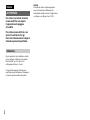 2
2
-
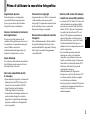 3
3
-
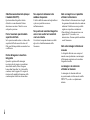 4
4
-
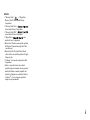 5
5
-
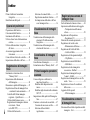 6
6
-
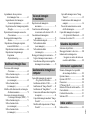 7
7
-
 8
8
-
 9
9
-
 10
10
-
 11
11
-
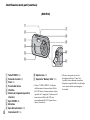 12
12
-
 13
13
-
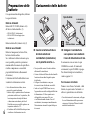 14
14
-
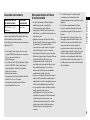 15
15
-
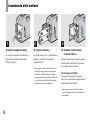 16
16
-
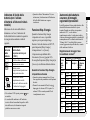 17
17
-
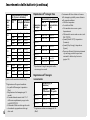 18
18
-
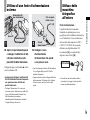 19
19
-
 20
20
-
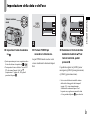 21
21
-
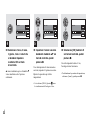 22
22
-
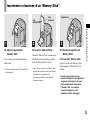 23
23
-
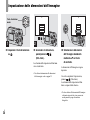 24
24
-
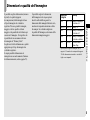 25
25
-
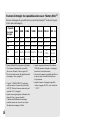 26
26
-
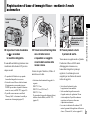 27
27
-
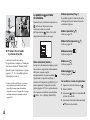 28
28
-
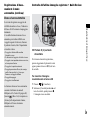 29
29
-
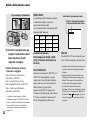 30
30
-
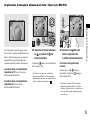 31
31
-
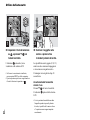 32
32
-
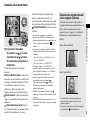 33
33
-
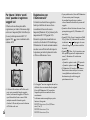 34
34
-
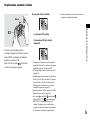 35
35
-
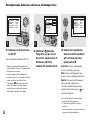 36
36
-
 37
37
-
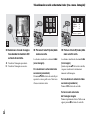 38
38
-
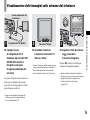 39
39
-
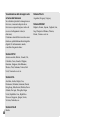 40
40
-
 41
41
-
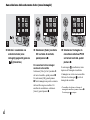 42
42
-
 43
43
-
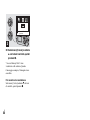 44
44
-
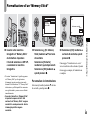 45
45
-
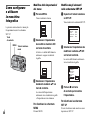 46
46
-
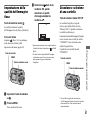 47
47
-
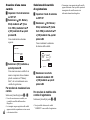 48
48
-
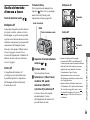 49
49
-
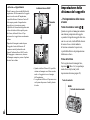 50
50
-
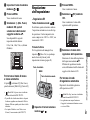 51
51
-
 52
52
-
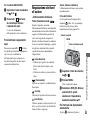 53
53
-
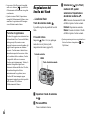 54
54
-
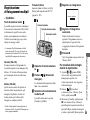 55
55
-
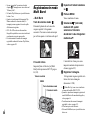 56
56
-
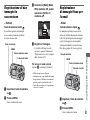 57
57
-
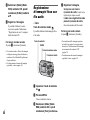 58
58
-
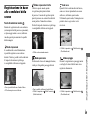 59
59
-
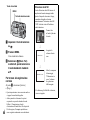 60
60
-
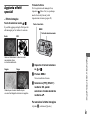 61
61
-
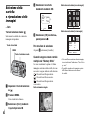 62
62
-
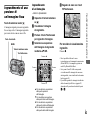 63
63
-
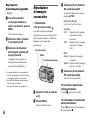 64
64
-
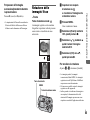 65
65
-
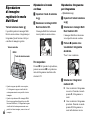 66
66
-
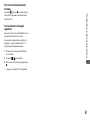 67
67
-
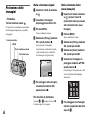 68
68
-
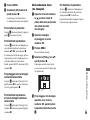 69
69
-
 70
70
-
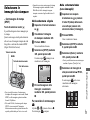 71
71
-
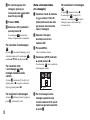 72
72
-
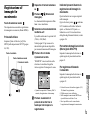 73
73
-
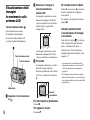 74
74
-
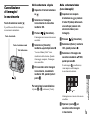 75
75
-
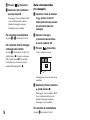 76
76
-
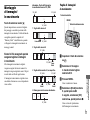 77
77
-
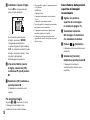 78
78
-
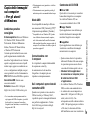 79
79
-
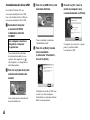 80
80
-
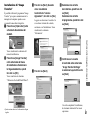 81
81
-
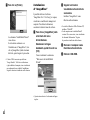 82
82
-
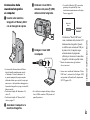 83
83
-
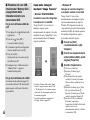 84
84
-
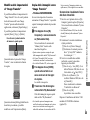 85
85
-
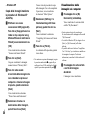 86
86
-
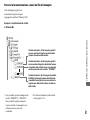 87
87
-
 88
88
-
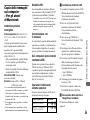 89
89
-
 90
90
-
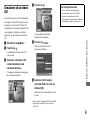 91
91
-
 92
92
-
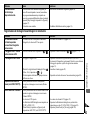 93
93
-
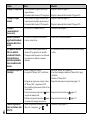 94
94
-
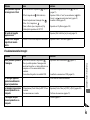 95
95
-
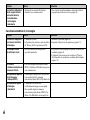 96
96
-
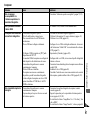 97
97
-
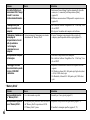 98
98
-
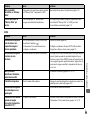 99
99
-
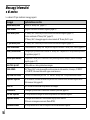 100
100
-
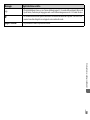 101
101
-
 102
102
-
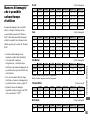 103
103
-
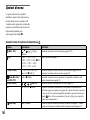 104
104
-
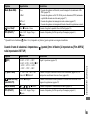 105
105
-
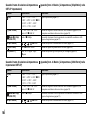 106
106
-
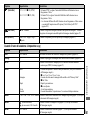 107
107
-
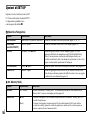 108
108
-
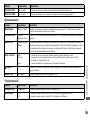 109
109
-
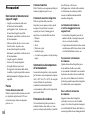 110
110
-
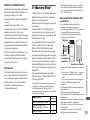 111
111
-
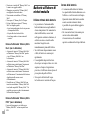 112
112
-
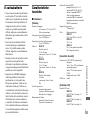 113
113
-
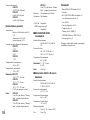 114
114
-
 115
115
-
 116
116
-
 117
117
-
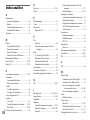 118
118
-
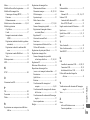 119
119
-
 120
120
-
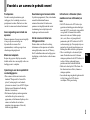 121
121
-
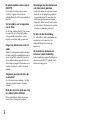 122
122
-
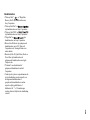 123
123
-
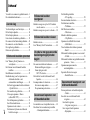 124
124
-
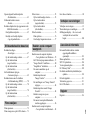 125
125
-
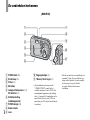 126
126
-
 127
127
-
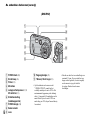 128
128
-
 129
129
-
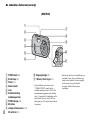 130
130
-
 131
131
-
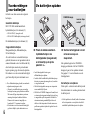 132
132
-
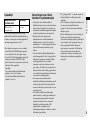 133
133
-
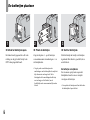 134
134
-
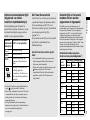 135
135
-
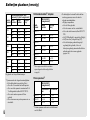 136
136
-
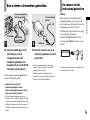 137
137
-
 138
138
-
 139
139
-
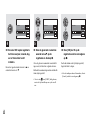 140
140
-
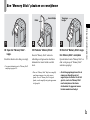 141
141
-
 142
142
-
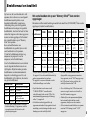 143
143
-
 144
144
-
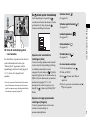 145
145
-
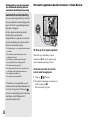 146
146
-
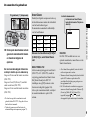 147
147
-
 148
148
-
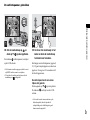 149
149
-
 150
150
-
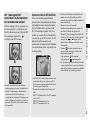 151
151
-
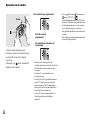 152
152
-
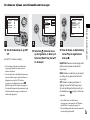 153
153
-
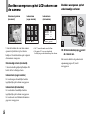 154
154
-
 155
155
-
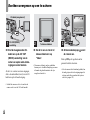 156
156
-
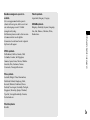 157
157
-
 158
158
-
 159
159
-
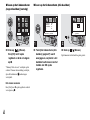 160
160
-
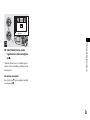 161
161
-
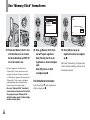 162
162
-
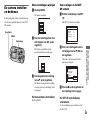 163
163
-
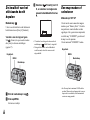 164
164
-
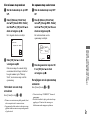 165
165
-
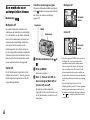 166
166
-
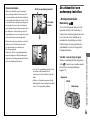 167
167
-
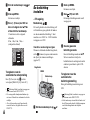 168
168
-
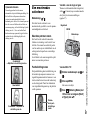 169
169
-
 170
170
-
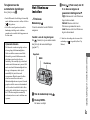 171
171
-
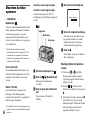 172
172
-
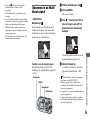 173
173
-
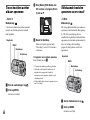 174
174
-
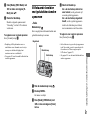 175
175
-
 176
176
-
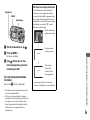 177
177
-
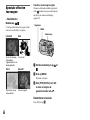 178
178
-
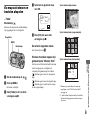 179
179
-
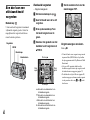 180
180
-
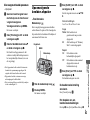 181
181
-
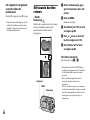 182
182
-
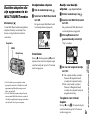 183
183
-
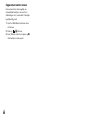 184
184
-
 185
185
-
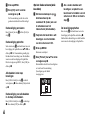 186
186
-
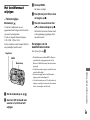 187
187
-
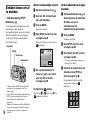 188
188
-
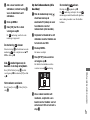 189
189
-
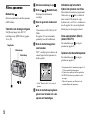 190
190
-
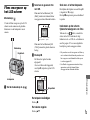 191
191
-
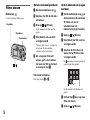 192
192
-
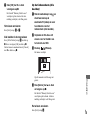 193
193
-
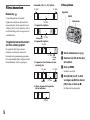 194
194
-
 195
195
-
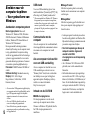 196
196
-
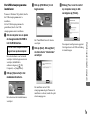 197
197
-
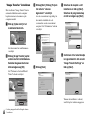 198
198
-
 199
199
-
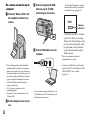 200
200
-
 201
201
-
 202
202
-
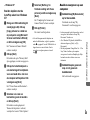 203
203
-
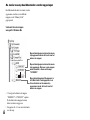 204
204
-
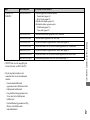 205
205
-
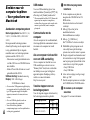 206
206
-
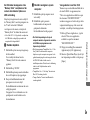 207
207
-
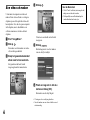 208
208
-
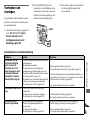 209
209
-
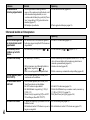 210
210
-
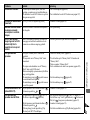 211
211
-
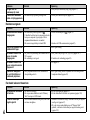 212
212
-
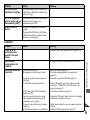 213
213
-
 214
214
-
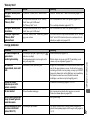 215
215
-
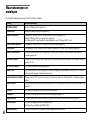 216
216
-
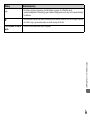 217
217
-
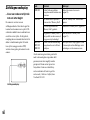 218
218
-
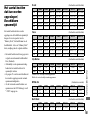 219
219
-
 220
220
-
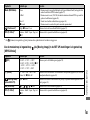 221
221
-
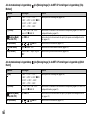 222
222
-
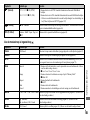 223
223
-
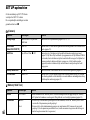 224
224
-
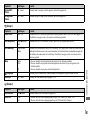 225
225
-
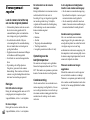 226
226
-
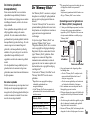 227
227
-
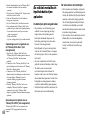 228
228
-
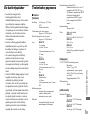 229
229
-
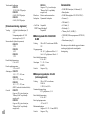 230
230
-
 231
231
-
 232
232
-
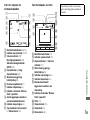 233
233
-
 234
234
-
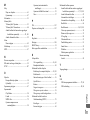 235
235
-
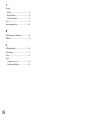 236
236
-
 237
237
-
 238
238
-
 239
239
-
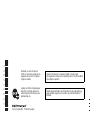 240
240
Sony DSC-P52 de handleiding
- Type
- de handleiding
in andere talen
- italiano: Sony DSC-P52 Manuale del proprietario